Canon EOS 750D Manual
Læs nedenfor 📖 manual på dansk for Canon EOS 750D (416 sider) i kategorien Kamera. Denne guide var nyttig for 13 personer og blev bedømt med 4.5 stjerner i gennemsnit af 2 brugere
Side 1/416

NEDERLANDS
INSTRUCTIEHANDLEIDING
EOS 750D (W)

2
De EOS 750D is een digitale spiegelreflexcamera met een uiterst
nauwkeurige CMOS-sensor met ongeveer 24,2 effectieve megapixels,
DIGIC 6, 65 hoge precisie en hoge snelheid AF-punten (maximaal 65
kruisvormige AF-punten), continue opnamen met ongeveer 5,0 frames
per seconde, Live View-opnamen en movie-opnamen in Full HD (Full
High-Definition) en Wi-Fi/NFC-functie.
Lees voordat u begint met opnamen maken het volgende
Lees eerst de Veiligheidsmaatregelen (pag. 20 t/m 22), en Tips en
waarschuwingen voor het gebruik (pag. 23 t/m 25) om slechte foto's en
ongelukken te voorkomen.
Deze handleiding raadplegen tijdens het gebruik om nog
verder vertrouwd te raken met de camera
Maak een aantal testopnamen terwijl u deze handleiding doorneemt en
bekijk het resultaat. U zult de camera dan beter begrijpen.
De camera testen voor gebruik en aansprakelijkheid
Bekijk de opnamen nadat u deze hebt gemaakt en controleer of ze
goed zijn vastgelegd. Wanneer de camera of de geheugenkaart
gebreken vertoont en de opnamen niet kunnen worden vastgelegd of
naar een computer kunnen worden gedownload, is Canon niet
verantwoordelijk voor eventueel verlies of ongemak.
Copyright
Mogelijk verbiedt de wet op het auteursrecht in uw land het gebruik van
opnamen of auteursrechtelijk beschermde muziek en beelden op de
geheugenkaart voor andere doeleinden dan privégebruik. Ook kan het
maken van opnamen van bepaalde openbare optredens, exposities en
dergelijke zelfs voor privégebruik verboden zijn.
Inleiding

3
Controleer voordat u begint of alle onderstaande onderdelen van de
camera aanwezig zijn. Neem contact op met uw dealer als er iets
ontbreekt.
* Acculader LC-E17 of LC-E17E is meegeleverd. (Bij de LC-E17E wordt een
netsnoer geleverd.)
De meegeleverde instructiehandleidingen en dvd-/cd-roms worden op de
volgende pagina vermeld.
Als u een combinatieset ('kit') met lenzen hebt gekocht, dient u te controleren
of de lenzen zijn meegeleverd.
Mogelijk zijn er ook instructiehandleidingen voor de lenzen meegeleverd,
afhankelijk van het type lenzenset.
Bewaar bovengenoemde zaken zorgvuldig.
Controlelijst onderdelen
Accu
LP-E17
(met beschermdeksel)
Acculader
LC-E17/LC-E17E*
Brede draagriem
Camera
(met oogschelp en
cameradop)
Interfacekabel

4
De instructiehandleiding bestaat uit een boekje, een folder en
elektronische handleidingen (als pdf-bestand op de dvd-rom). Het
boekje is de basisinstructiehandleiding. Zie de
instructiehandleiding voor de camera op de dvd-rom voor meer
gedetailleerde instructies.
EOS Camera Instruction Manuals Disk (dvd-rom)
Bevat de volgende pdf-handleidingen:
• Instructiehandleiding
• Instructiehandleiding Wi-Fi/NFC-functie
• Software-instructiehandleidingen voor de software op
de EOS Solution Disk
* Informatie over het weergeven van de instructiehandleidingen op de
dvd-rom vindt u op pagina 400 t/m 402.
EOS Solution Disk (cd-rom met software)
Bevat verschillende software. Zie pagina 405 t/m 407 voor
een algemene beschrijving en informatie over het
installeren van de software.
Handleidingen en dvd-/cd-roms
Basisinstructiehandleiding voor de
camera en de Wi-Fi/NFC-functie
EOS Camera Instruction Manuals Disk XXX
XXXXX
XXXXX
XXXXX
XXXXX
XXXXX
CEL-XXX XXX
©
C
A
N
O
N
I
N
C
.
2
0
X
X
.
M
a
d
e
i
n
t
h
e
E
U
.
EOS Solution Disk XXX
CEL-XXX XXX
©
C
A
N
O
N
I
N
C
.
2
0
X
X
.
M
a
d
e
i
n
t
h
e
E
U
.
Windows XXX XXX
Mac OS X XXX XXX
XXXXX
XXXXX
XXXXX
XXXXX
XXXXX
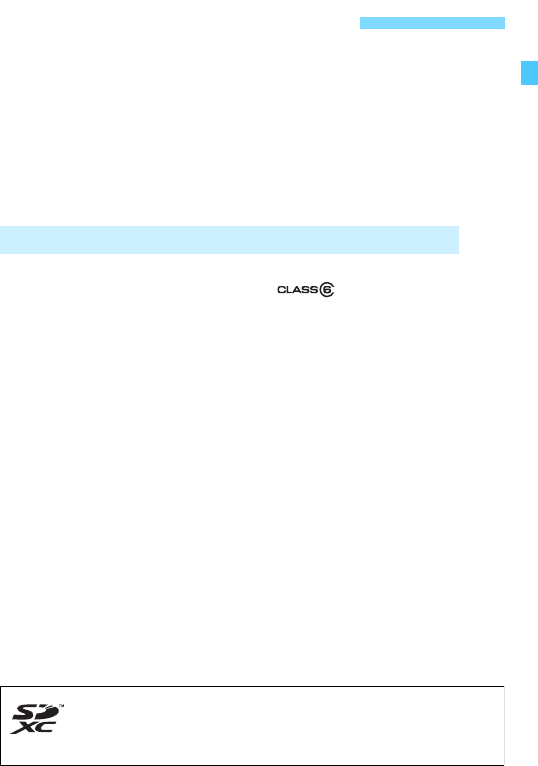
5
De volgende geheugenkaarten, ongeacht de capaciteit, kunnen in de
camera worden gebruikt: als de kaart nieuw is of eerder is
geformatteerd met een andere camera of computer, formatteert u
de kaart met deze camera (pag. 59).
• SD-geheugenkaarten
• SDHC-geheugenkaarten*
• SDXC-geheugenkaarten*
* UHS-I-kaarten worden ondersteund.
Voor movie-opnamen moet u een SD-geheugenkaart met een hoge
capaciteit en van snelheidsklasse 6 ' ' of hoger gebruiken.
Als u voor het opnemen van movies een kaart met een lage
schrijfsnelheid gebruikt, kan het zijn dat de movie niet goed wordt
opgeslagen. En als u een movie afspeelt op een kaart met een lage
leessnelheid, wordt de movie mogelijk niet goed weergegeven.
Indien u foto's wilt maken terwijl u een movie opneemt, hebt u een
nog snellere kaart nodig.
Ga naar de website van de fabrikant van de kaart als u de lees-/
schrijfsnelheid van de kaart wilt weten.
Compatibele geheugenkaarten
Kaarten waarop movies kunnen worden opgeslagen
In deze handleiding verwijst 'kaart' naar SD-geheugenkaarten,
SDHC-geheugenkaarten en SDXC-geheugenkaarten.
*Bij de camera is geen kaart voor het opslaan van foto's of
movies geleverd. Deze dient u apart aan te schaffen.

6
Verkorte handleiding
1Plaats de accu (pag. 36).
Zie pagina 34 voor meer informatie
over het opladen van de accu.
2Plaats de kaart (pag. 37).
Plaats de kaart in de sleuf
met de etiketzijde naar de
achterzijde van de camera
gericht.
3Bevestig de lens (pag. 45).
Plaats de witte of rode
bevestigingsmarkering op de lens
op gelijke hoogte met de
bevestigingsmarkering van dezelfde
kleur op de camera.
4Zet de focusinstellingsknop op
de lens op <f> (pag. 45).
5Zet de aan-uitschakelaar op
<1> en stel het
programmakeuzewiel
vervolgens in op <A> (Scene
Intelligent Auto) (pag. 66).
Alle camera-instellingen worden
automatisch ingesteld.
Witte markering Rode markering

7
Verkorte handleiding
6Klap het LCD-scherm uit
(pag. 39).
Zie pagina
42
wanneer de schermen
met datum/tijd/zone-instelling op het
LCD-scherm worden weergegeven.
7Stel scherp op het onderwerp
(pag. 50).
Kijk door de zoeker en richt het
midden van de zoeker op het
onderwerp.
Druk de ontspanknop half in; de
camera stelt vervolgens scherp op
het onderwerp.
Indien nodig komt de interne flitser
tevoorschijn.
8Maak de opname (pag. 50).
Druk de ontspanknop helemaal in
om de opname te maken.
9Bekijk de opname.
Het opgenomen beeld wordt
2 seconden op het LCD-scherm
weergegeven.
Druk op de knop <
x
> om de opname
nogmaals weer te geven (pag. 97).
Zie 'Live View-opnamen' (pag. 191) voor het maken van opnamen
terwijl u op het LCD-scherm kijkt.
Zie 'Opnamen weergeven' (pag. 97) voor het bekijken van de
opnamen die u tot nu toe hebt gemaakt.
Zie 'Opnamen wissen' (pag. 304) voor meer informatie over het
verwijderen van een opname.
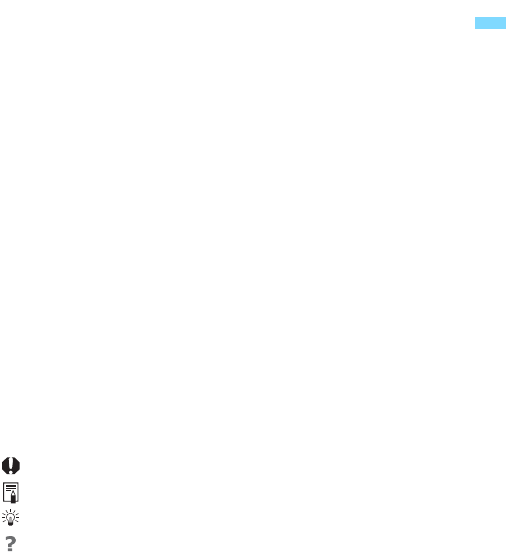
8
Pictogrammen in deze handleiding
<6> : Het hoofdinstelwiel.
<W><X><Y><Z> : De pijltjestoetsen <S> naar boven,
beneden, links en rechts.
<0>:De instelknop.
0, 9, 7, 8: Hiermee wordt aangeduid dat elke functie,
nadat u de knop hebt losgelaten, 4, 6, 10 of
16 seconden actief blijft.
* De pictogrammen en markeringen in deze handleiding die verwijzen naar
knoppen, instelwielen en instellingen op de camera, komen overeen met de
pictogrammen en markeringen op de camera en het LCD-scherm.
3: Hiermee wordt verwezen naar een functie die u kunt
instellen door op de knop <M> te drukken en de
instellingen daarvan te wijzigen.
J:
Indien het sterretje rechtsboven op een pagina wordt
weergegeven, is de functie alleen beschikbaar in de
creatieve modi (pag. 30).
(pag. **) : Verwijzing naar pagina('s) met meer informatie.
: Waarschuwing om opnameproblemen te voorkomen.
: Aanvullende informatie.
: Tips en advies voor betere opnamen.
: Problemen oplossen.
Basisveronderstellingen
Bij alle handelingen die in deze handleiding worden beschreven,
wordt ervan uitgegaan dat de aan-uitschakelaar is ingesteld op
<1> (pag. 40).
Er wordt aangenomen dat alle menu-instellingen, persoonlijke
voorkeuzen en dergelijke staan ingesteld op de
standaardinstellingen.
Ter verduidelijking is er in de afbeeldingen van de instructies een
EF-S18-55mm f/3.5-5.6 IS STM-lens op de camera bevestigd.
Symbolen en afspraken die in deze handleiding worden gebruikt
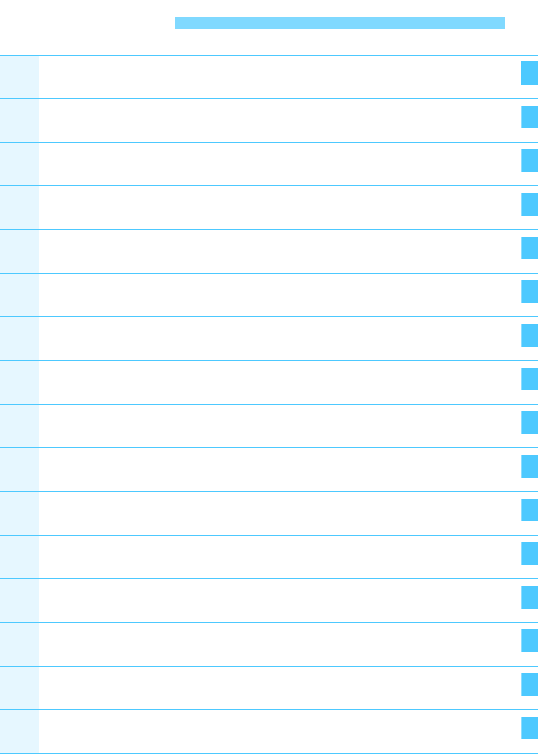
9
Hoofdstukken
Inleiding 2
Aan de slag 33
Basisfuncties voor het maken en weergeven van opnamen
65
De AF- en transportmodi instellen 99
Opname-instellingen 115
Geavanceerde functies 147
Opnamen maken met de flitser 165
Opnamen maken met het LCD-scherm (Live View-opnamen)
191
Movie-opname 221
Handige functies 255
Opnamen weergeven 277
Opnamen naverwerken 311
Opnamen printen 319
De camera aanpassen aan uw voorkeuren 335
Referentie 347
De instructiehandleidingen op de dvd-rom weergeven/
opnamen downloaden naar een computer
399
1
2
3
4
5
6
7
8
9
10
11
12
13
14
15

10
Inhoudsoverzicht
Opnamen maken
Automatisch opnamen maken pag. 65-96 (Basismodi)
Continu-opnamen maken pag. 112 (i Continue opname)
Een opname van uzelf maken in een groep
pag. 114 (j Zelfontspanner)
De actie bevriezen pag. 150
(
s
AE met sluitertijdvoorkeuze)
De actie onscherp maken
De achtergrond onscherp maken
pag. 72
(
C
Automatisch/creatief)
De achtergrond scherp houden
pag. 152
(
f
AE met diafragmavoorkeuze)
De helderheid van de opname aanpassen (belichting)
pag. 159
(Belichtingscompensatie)
Opnamen maken bij weinig licht pag. 66, 166 (D Flitsfotografie)
pag. 122
(Instelling ISO-snelheid)
Opnamen maken zonder flitser pag. 71 (7 Flitser uit
pag. 89 (b Flitser uit)
's Avonds vuurwerk fotograferen
pag. 156 (Bulb-belichting)
Opnamen maken terwijl u op het LCD-scherm kijkt
pag. 191
(
A
Live View-opnamen)
Creatieve filters gebruiken pag. 200 (Creatieve filters)
Movies opnemen pag. 221 (k Movie-opnamen)
Beeldkwaliteit
Opnamen maken met beeldeffecten
die bij het onderwerp passen
pag. 125 (Beeldstijl)
Een opname groot printen pag. 116 (73, 83 en 1)

11
Veel opnamen maken
pag. 116
(7a, 8a, b en c)
AF (scherpstellen)
De AF-gebiedselectiemodus wijzigen
pag. 104
(
S
AF-gebiedselectiemodus)
Opnamen maken van een bewegend onderwerp
pag. 79, 81, 102 (AI Servo AF)
Weergave
De opnamen bekijken op de camera
pag. 97 (x Weergave)
Snel opnamen zoeken pag. 278 (H Index display)
pag. 279
(
I
Door opnamen navigeren)
Opnamen classificeren pag. 284 (Classificaties)
Voorkomen dat belangrijke opnamen
pag. 302
(
K
Opnamebeveiliging)
per ongeluk worden gewist
Overbodige opnamen verwijderen
pag. 304 (L Wissen)
Opnamen en movies automatisch weergeven
pag. 294 (Diavoorstelling)
De foto's of movies op een tv bekijken
pag. 298 (Video OUT)
De helderheid van het LCD-scherm instellen
pag. 258
(Helderheid van het LCD-scherm)
Speciale effecten op beelden toepassen
pag. 312
(Creatieve filters
)
Printen
Eenvoudig opnamen printen pag. 319 (Direct printen)

12
Voeding
Accu
• Opladen
pag. 34
• Plaatsen/verwijderen
pag. 36
• Accuniveau
pag. 41
• Accugegevens
controleren
pag. 348
Gewoon stopcontact
pag. 349
Automatisch uitschakelen
pag. 40
Kaarten
Plaatsen/verwijderen
pag. 37
Formatteren
pag. 59
Ontspan sluiter zonder kaart
pag. 256
Lens
Bevestigen/verwijderen
pag. 45
In- en uitzoomen
pag. 46
Image Stabilizer (beeldstabilisatie)
pag. 48
Basisinstellingen
Dioptrische aanpassing
pag. 49
Taal
pag. 44
Datum/tijd/zone
pag. 42
Pieptoon
pag. 256
LCD-scherm
Het LCD-scherm gebruiken
pag. 39
LCD uit/aan
pag. 270
De helderheid aanpassen
pag. 258
Touchscreen
pag. 56
Opnamen opslaan
Een map maken en selecteren
pag. 259
Bestandsnummering
pag. 261
AF
AF-bediening
pag. 100
AF-gebiedselectiemodus
pag. 104
AF-puntselectie
pag. 106
Handmatige scherpstelling
pag. 111
Transport
Transportmodus
pag. 112
Zelfontspanner
pag. 114
Maximale opnamereeks
pag. 118
Beeldkwaliteit
Opnamekwaliteit
pag. 116
Beeldstijl
pag. 125
Witbalans
pag. 132
Auto Lighting Optimizer (Auto
optimalisatie helderheid)
pag. 136
Ruisreductie lange sluitertijd
pag. 138
Ruisreductie voor hoge
ISO-snelheden
pag. 137
Lensafwijkingscorrectie
pag. 140
Flikkeringen reduceren
pag. 144
Lichte tonen prioriteit
pag. 339
Kleurruimte
pag. 146
Opnamen maken
Opnamemodus
pag. 30
Uitleg
pag. 64
ISO-snelheid
pag. 122
Aspect ratio
pag. 120
Bulb
pag. 156
Meetmethode
pag. 157
Spiegel opklappen
pag. 163
Afstandsbediening
pag. 350
Functie-index

13
Functie-index
Belichtingsaanpassingen
Belichtingscompensatie
pag. 159
AEB
pag. 160
AE-vergrendeling
pag. 162
Flitser
Interne flitser
pag. 166
Externe flitser
pag. 171
De flitser instellen
pag. 173
Wireless opnamen
pag. 179
Live View-opnamen
Live View-opnamen
pag. 191
AF-methode
pag. 206
Continue AF
pag. 204
Touch Shutter
pag. 214
Creatieve filters
pag. 200
Movie-opname
Movie-opname
pag. 221
AF-methode
pag. 206
Movie-opnameformaat
pag. 233
Servo AF voor movies
pag. 248
Geluidsopname
pag. 251
Handmatige belichting
pag. 225
Foto's maken
pag. 230
Miniatuureffectmovies
pag. 236
Videosnapshot
pag. 238
Weergave
Kijktijd
pag. 257
Weergave van één opname
pag. 97
Weergave met
opname-informatie
pag. 306
Indexweergave
pag. 278
Door opnamen navigeren
(opnamesprong)
pag. 279
Opnamen vergroten
pag. 280
Opnamen roteren
pag. 283
Classificatie
pag. 284
Movieweergave
pag. 290
Diavoorstelling
pag. 294
Opnamen op een televisie bekijken
pag. 298
Opnamen beveiligen
pag. 302
Opnamen wissen
pag. 304
Opnamen bewerken
Creatieve filters
pag. 312
Formaat wijzigen
pag. 315
Bijsnijden
pag. 317
Printen
pag. 322
Aanpassen
Persoonlijke voorkeuze (C.Fn)
pag. 336
My Menu
pag. 346
Software
pag. 399
Wi-Fi/NFC-functie
Instructiehandleiding Wi-Fi-
functie

14
1
Inleiding 2
Controlelijst onderdelen.................................................................... 3
Instructiehandleiding en dvd-/cd-roms ............................................. 4
Compatibele geheugenkaarten ........................................................ 5
Verkorte handleiding......................................................................... 6
Symbolen en afspraken die in deze handleiding worden gebruikt ... 8
Hoofdstukken ................................................................................... 9
Inhoudsoverzicht ............................................................................ 10
Functie-index.................................................................................. 12
Inhoud ............................................................................................ 14
Veiligheidsmaatregelen .................................................................. 20
Tips en waarschuwingen voor het gebruik ..................................... 23
Nomenclatuur ................................................................................. 26
Aan de slag 33
De accu opladen ............................................................................ 34
De accu plaatsen en verwijderen ................................................... 36
De kaart plaatsen en verwijderen................................................... 37
Het LCD-scherm gebruiken............................................................ 39
De camera inschakelen.................................................................. 40
De datum, tijd en tijdzone instellen................................................. 42
De interfacetaal selecteren............................................................. 44
Een lens bevestigen en verwijderen............................................... 45
Image Stabilizer (beeldstabilisatie) van de lens.............................. 48
Basisbediening ............................................................................... 49
Q Quick Control voor opnamefuncties.......................................... 51
3 Menugebruik ........................................................................ 53
d De touchscreen gebruiken ......................................................... 56
De kaart formatteren ...................................................................... 59
Van scherm wisselen op het LCD-scherm...................................... 61
lHet raster weergeven ............................................................... 62
De knipperdetectie weergeven....................................................... 63
Uitleg .............................................................................................. 64
Inhoud

15
Inhoud
4
2
3
Basisfuncties voor het maken en weergeven van opnamen
65
A Volautomatisch opnamen maken (Scene Intelligent Auto).......66
A Volautomatische technieken (Scene Intelligent Auto) ..............69
7 De flitser uitschakelen...............................................................71
C Creatieve automatische opnamen ............................................72
2 Portretfoto's maken....................................................................76
3 Landschapsfoto's maken ..........................................................77
4 Close-ups maken.......................................................................78
5 Opnamen maken van bewegende onderwerpen......................79
8: Modus Speciale scène ..........................................................80
C Kinderen fotograferen ................................................................81
P Voedsel fotograferen ..................................................................82
x Portretten bij kaarslicht maken...................................................83
6 's Avonds portretfoto's maken (met een statief).........................84
F 's Avonds opnamen maken (uit de hand)...................................85
G Opnamen met tegenlicht maken................................................86
Q Snel instellen .............................................................................88
Opname via sfeerselectie ...............................................................90
Opname via licht of scènetype........................................................94
x Opnamen weergeven................................................................97
De AF- en transportmodi instellen 99
f: De AF-bediening wijzigen ......................................................100
S Het AF-gebied en het AF-punt selecteren ..............................104
AF-gebiedselectiemodi .................................................................107
Onderwerpen waarop moeilijk kan worden scherpgesteld ........... 110
MF: handmatige scherpstelling .................................................. 111
i De transportmodus selecteren ................................................ 112
j De zelfontspanner gebruiken................................................... 114
Opname-instellingen 115
De opnamekwaliteit instellen ........................................................ 116
De aspect ratio van de opname wijzigen ......................................120
g: De ISO-snelheid aanpassen aan het licht ............................122

Inhoud
16
5
6
7
A Een beeldstijl selecteren ...................................................... 125
A Een beeldstijl aanpassen ..................................................... 127
A Een beeldstijl vastleggen...................................................... 130
B: Aanpassen aan de lichtbron (Witbalans) ............................. 132
u De kleurtoon voor de lichtbron aanpassen.............................. 134
Helderheid en contrast automatisch corrigeren............................ 136
Ruisreductie instellen ................................................................... 137
Correctie van helderheid randen en chromatische aberratie ....... 140
Flikkeren verminderen.................................................................. 144
Het bereik van reproduceerbare kleuren instellen (Kleurruimte)
..... 146
Geavanceerde functies 147
d: AE-programma ....................................................................... 148
s:
De beweging van het onderwerp vastleggen (AE met sluitervoork.)
.... 150
f: De scherptediepte wijzigen (AE met diafragmavoork.) ........ 152
Scherptedieptecontrole.............................................................. 154
a: Handmatige belichting ........................................................... 155
q De meetmethode wijzigen (Meetmethode)............................. 157
Belichtingscompensatie instellen (Belichtingscompensatie) ........ 159
Bracketing met automatische belichting (AEB) ............................ 160
A De belichting vergrendelen (AE-vergrendeling) ...................... 162
Spiegel opklappen om bewegingsonscherpte te verminderen ..... 163
Opnamen maken met de flitser 165
D De interne flitser gebruiken....................................................... 166
D Een externe Speedlite gebruiken.............................................. 171
De flitser instellen ......................................................................... 173
Wireless flitser gebruiken ............................................................. 179
Automatische wireless flitsopnamen ............................................ 182
Aangepaste wireless flitsopnamen ............................................... 185
Opnamen maken met het LCD-scherm (Live View-opnamen)
191
A Opnamen maken met het LCD-scherm ................................. 192
Instellingen voor de opnamefunctie.............................................. 198

17
Inhoud
9
8
U Creatieve filters toepassen......................................................200
Menufunctie-instellingen ...............................................................204
Scherpstellen met AF (AF-methode) ............................................206
x Opnamen maken met de Touch Shutter .................................214
MF: Handmatig scherpstellen .......................................................216
Movie-opname 221
k Movie-opname ........................................................................222
Opnamen maken met automatische belichting ..........................222
Opnamen maken met handmatige belichting.............................225
Foto's maken..............................................................................230
Instellingen voor de opnamefunctie ..............................................232
Het movie-opnameformaat instellen .............................................233
Miniatuureffectmovies opnemen ...................................................236
Videosnapshots maken.................................................................238
Menufunctie-instellingen ...............................................................248
Handige functies 255
Handige functies ...........................................................................256
De pieptoon uitzetten .................................................................256
Kaartwaarschuwing....................................................................256
De kijktijd instellen......................................................................257
De tijd voor automatisch uitschakelen instellen..........................257
De helderheid van het LCD-scherm aanpassen ........................258
Een map maken en selecteren ..................................................259
Methoden voor bestandsnummering..........................................261
Copyrightinformatie instellen......................................................263
Verticale opnamen automatisch roteren.....................................265
B: Camera-instellingen controleren ......................................266
De standaardinstellingen van de camera herstellen ..................267
LCD-scherm in-/uitschakelen .....................................................270
De kleur van het scherm met opname-instellingen wijzigen ......270

Inhoud
18
10
11
12
f Automatische sensorreiniging ............................................... 271
Stofwisdata toevoegen ................................................................. 272
Handmatige sensorreiniging......................................................... 274
Opnamen weergeven 277
x Snel opnamen zoeken............................................................ 278
u/y Vergrote weergave ............................................................. 280
d Opnamen weergeven via de touchscreen................................ 281
b De opname roteren ................................................................. 283
Classificaties instellen .................................................................. 284
Q Snel instellen voor weergave.................................................. 286
k Genieten van movies ............................................................. 288
k Movies afspelen ..................................................................... 290
X De eerste en laatste beelden van een movie bewerken ......... 292
Diavoorstelling (automatische weergave) .................................... 294
Opnamen op een televisie bekijken ............................................. 298
K Opnamen beveiligen............................................................... 302
L Opnamen wissen..................................................................... 304
B: Weergave met opname-informatie ..................................... 306
Opnamen naverwerken 311
U Creatieve filters toepassen ..................................................... 312
S Het formaat van JPEG-opnamen wijzigen.............................. 315
N JPEG-opnamen bijsnijden ...................................................... 317
Opnamen printen 319
Het printen voorbereiden.............................................................. 320
w Printen.................................................................................... 322
De opname bijsnijden ................................................................ 327
W Digital Print Order Format (DPOF) ......................................... 329
W Voor DPOF geselecteerde opnamen direct printen................ 332
p Opnamen selecteren voor een fotoboek ................................. 333
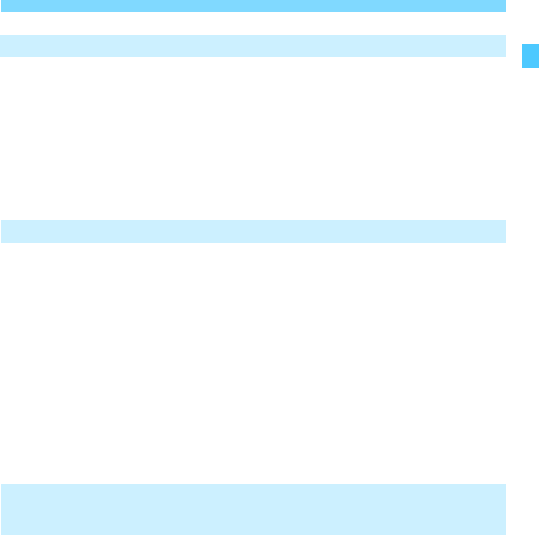
19
Inhoud
13
15
14
De camera aanpassen aan uw voorkeuren 335
Persoonlijke voorkeuzen instellen.................................................336
Persoonlijke voorkeuze-instellingen..............................................338
C.Fn I: Belichting........................................................................338
C.Fn II: Beeld .............................................................................339
C.Fn III: Autofoc./transport .........................................................340
C.Fn IV : Bediening/overig..........................................................343
My Menu vastleggen.....................................................................346
Referentie 347
De accugegevens controleren ......................................................348
Een gewoon stopcontact gebruiken..............................................349
Opnamen maken met de afstandsbediening ................................350
H Eye-Fi-kaarten gebruiken........................................................352
Tabel met beschikbare functies volgens opnamemodus ..............354
Systeemschema ...........................................................................360
Menu-instellingen..........................................................................362
Problemen oplossen .....................................................................369
Foutcodes .....................................................................................382
Tips en waarschuwingen voor het gebruik: STM-lenzen (kitlenzen)
....383
Specificaties .................................................................................. 384
De instructiehandleidingen op de dvd-rom weergeven/
opnamen downloaden naar een computer
399
De EOS Camera Instruction Manuals Disk (dvd-rom)
weergeven ....................................................................................400
Opnamen downloaden naar een computer...................................403
Informatie over de software ..........................................................405
De software installeren..................................................................406
Index .............................................................................................409

20
De volgende voorzorgsmaatregelen zijn getroffen om schade of letsel aan
uzelf en anderen te voorkomen. Zorg ervoor dat u deze voorzorgsmaatregelen
goed begrijpt en volg ze op voordat u het product gaat gebruiken.
Als u te maken hebt met storingen, problemen of schade aan het
product, neemt u contact op met het dichtstbijzijnde Canon Service
Center of de leverancier bij wie u het product hebt gekocht.
Voorkom brand, oververhitting, lekkage van chemische stoffen, explosies en
elektrische schokken door de onderstaande veiligheidsmaatregelen op te volgen:
• Gebruik geen accu's, voedingsbronnen of accessoires die niet in de instructiehandleiding
worden genoemd. Gebruik geen zelfgemaakte of aangepaste accu's.
• Veroorzaak geen kortsluiting bij de accu en probeer deze niet te demonteren of aan
te passen. Verhit de accu niet en probeer deze niet te solderen. Stel de accu niet
bloot aan vuur of water. Stel de accu niet bloot aan grote fysieke schokken.
• Zorg ervoor dat u de plus- en minzijde van de accu in de juiste richting plaatst.
• Laad de accu niet op bij een temperatuur die buiten het toegestane bereik ligt.
Overschrijd de oplaadtijd niet die wordt genoemd in de instructiehandleiding.
• Steek geen vreemde metalen voorwerpen in de elektrische contactpunten van de
camera, de accessoires, de verbindingskabels en dergelijke.
Dek de elektrische contactpunten van de accu af voordat u deze wegdoet, om te
voorkomen dat deze contact maken met andere metalen voorwerpen of accu's. Zo
voorkomt u brand en explosies.
Haal de oplader direct uit het stopcontact en stop met opladen als er bij het opladen
van de accu grote hitte, rook of schadelijke damp vrijkomt. Als u dit niet doet, kan dit
brand, schade of elektrische schokken veroorzaken.
Verwijder de accu onmiddellijk als deze lekt, van kleur of vorm verandert, of als er
rook of giftige damp vrijkomt. Pas op dat u hierbij geen brandwonden oploopt. Als u
deze blijft gebruiken, kan dit leiden tot brand, elektrische schokken of brandwonden.
Voorkom dat de inhoud van de accu in aanraking komt met ogen, huid en kleding. Dit
kan blindheid en huidaandoeningen tot gevolg hebben. Als de inhoud van de accu in
contact komt met uw ogen, huid of kleding, moeten deze direct met overvloedig water
worden afgespoeld zonder te wrijven. Ga daarna meteen naar een huisarts.
Houd snoeren altijd uit de buurt van hittebronnen. Door de hitte kan het snoer vervormen
en het isolatiemateriaal smelten, wat brand of elektrische schokken kan veroorzaken.
Houd de camera niet lange tijd in dezelfde positie vast. Ook al voelt de camera niet
heet aan, toch kan langdurig contact met hetzelfde lichaamsdeel een rode huid,
blaren of eerstegraads brandwonden veroorzaken. Het gebruik van een statief wordt
aanbevolen voor mensen met bloedsomloopproblemen of met een zeer gevoelige
huid, en wanneer de camera wordt gebruikt in zeer warme locaties.
Flits niet in het gezicht van bestuurders van een auto of een ander voertuig. Door de
verblinding kunt u een ongeluk veroorzaken.
Veiligheidsmaatregelen
Waarschuwingen
Volg de onderstaande waarschuwingen.
Anders kan dit resulteren in dodelijke
ongevallen of ernstige verwondingen.

21
Veiligheidsmaatregelen
Flits niet vlak bij iemands ogen. Het gezichtsvermogen kan hierdoor beschadigd
raken. Houd altijd minimaal 1 meter afstand als u met de flitser een kind fotografeert.
Wanneer de camera of de accessoires niet in gebruik zijn, verwijder de accu dan en
haal de stekker uit de apparatuur voordat u deze opbergt. Zo voorkomt u elektrische
schokken, oververhitting, brand en corrosie.
Gebruik de apparatuur niet in de buurt van ontvlambaar gas. Zo voorkomt u een explosie of brand.
Als u de apparatuur laat vallen en de behuizing zodanig beschadigd raakt dat de inwendige
onderdelen bloot komen te liggen, raak deze dan niet aan. U kunt dan een elektrische schok krijgen.
Demonteer de apparatuur niet en pas deze ook niet aan. Er staat hoge spanning op
de interne onderdelen en deze kunnen een elektrische schok veroorzaken.
Kijk niet door de camera of de lens naar de zon of een andere felle lichtbron. Uw
gezichtsvermogen kan hierdoor worden aangetast.
Houd de apparatuur buiten bereik van kinderen en baby's, ook tijdens het gebruik.
Bandjes of koorden kunnen per ongeluk verstikking, elektrische schokken of letsel
veroorzaken. Verstikking of letsel kan ook optreden als een kind of baby per ongeluk
een camera-onderdeel of toebehoren heeft ingeslikt. Raadpleeg onmiddellijk een arts
als een kind of baby een accu, batterij of toebehoren heeft ingeslikt.
Gebruik de apparatuur niet in een vochtige of stoffige ruimte en berg deze hier ook niet op. Let
hier ook op wanneer u de accu met het bevestigde beschermdeksel opbergt, om kortsluiting te
voorkomen. Zo voorkomt u brand, oververhitting, elektrische schokken en brandwonden.
Vraag toestemming voordat u de camera in een vliegtuig of ziekenhuis gebruikt. De
elektromagnetische golven die door de camera worden afgegeven, kunnen storingen
veroorzaken in de instrumenten van vliegtuigen of de medische apparatuur in ziekenhuizen.
Voorkom brand en elektrische schokken door onderstaande veiligheidsmaatregelen
in acht te nemen:
• Steek de stekker altijd helemaal in het stopcontact.
• Pak het netsnoer nooit met natte handen vast.
• Trek altijd aan de stekker en niet aan het snoer als u de stekker uit het stopcontact haalt.
• Voorkom beschadigingen aan het netsnoer door er niet in te krassen of te snijden en het niet
te knikken of er een zwaar voorwerp op te plaatsen. Draai of knoop de netsnoeren niet.
• Sluit niet te veel stekkers aan op één stopcontact.
• Gebruik geen snoeren waarvan de draad kapot is of het isolatiemateriaal beschadigd is.
Haal de stekker regelmatig uit het stopcontact en verwijder het stof rond het stopcontact
met een droge doek. In een stoffige, vochtige of vette omgeving kan het stof op het
stopcontact vochtig worden en kortsluiting veroorzaken, wat kan leiden tot brand.
Sluit de accu niet rechtstreeks aan op een stopcontact of de sigarettenaansteker van een
auto. De accu kan dan gaan lekken of exploderen of er kan oververhitting optreden, wat
vervolgens kan leiden tot brand, brandwonden of letsel.
Wanneer het product door kinderen gebruikt gaat worden, moet een volwassene eerst
goed uitleggen hoe het product moet worden gebruikt. Houd toezicht op kinderen terwijl
ze het product gebruiken. Onjuist gebruik kan leiden tot een elektrische schok of letsel.
Laat een lens of camera met lens niet zonder lensdop in de zon liggen. De
zonnestralen kunnen door de lens worden gebundeld en brand veroorzaken.
Bedek het product niet met een doek en wikkel het ook niet in een doek. Hierdoor kan
de warmte niet weg en kan de behuizing vervormen of in brand vliegen.
Laat de camera niet nat worden. Als u het apparaat in het water hebt laten vallen of
als er water of metaal in het product is terechtgekomen, moet u de accu onmiddellijk
verwijderen. Zo voorkomt u brand en elektrische schokken.
Gebruik geen verfverdunner, benzeen of andere organische oplosmiddelen om het product
schoon te maken. Deze stoffen kunnen brand veroorzaken en zijn schadelijk voor de gezondheid.

Veiligheidsmaatregelen
22
Gebruik het product niet en laat het ook niet achter in een auto die in de zon staat of
zich in de nabijheid van een warmtebron bevindt. Het product kan dan heet worden
en brandwonden veroorzaken. Als u dit wel doet, kan de accu ook gaan lekken of
exploderen. Hierdoor nemen de prestaties af of gaat het product minder lang mee.
Loop niet met de camera als deze op een statief is bevestigd. Dit kan letsel
veroorzaken. Controleer of het statief stevig genoeg is om de camera en de lens te
dragen.
Laat het product niet gedurende langere tijd achter in een omgeving met een lage
temperatuur. Het product wordt dan koud en kan letsel veroorzaken bij aanraking.
Speel de meegeleverde cd-rom nooit af in een station dat niet compatibel is met de
cd-rom.
Als u de cd-rom in een cd-speler stopt, kunnen de luidsprekers en andere onderdelen
beschadigd raken. Wanneer u een hoofdtelefoon gebruikt, kan uw gehoor
beschadigd raken als gevolg van een te hoog volume.
Aandachtspunten
Neem de onderstaande aandachtspunten
in acht. Als u dit niet doet, kan dat leiden
tot fysiek letsel of schade aan
eigendommen.

23
Omgaan met de camera
Deze camera is een precisie-instrument. Laat de camera niet vallen en stel
deze niet bloot aan fysieke schokken.
De camera is niet waterdicht en kan niet onder water worden gebruikt. Neem
direct contact op met het dichtstbijzijnde Canon Service Center als u de
camera per ongeluk in het water laat vallen. Droog de camera af met een
schone, droge doek als er waterspatten op zijn gekomen. Wrijf de camera
grondig schoon met een licht vochtige doek als deze in aanraking is
gekomen met zoute lucht.
Houd de camera buiten het bereik van apparaten met sterke magnetische
velden, zoals magneten of elektrische motoren. Houd de camera eveneens
uit de buurt van apparaten die sterke radiogolven uitzenden, zoals grote
antennes. Sterke magnetische velden kunnen storingen veroorzaken en
opnamegegevens beschadigen.
Laat de camera niet achter in een extreem warme omgeving, zoals in een
auto die in direct zonlicht staat. Door de hoge temperaturen kan de camera
defect raken.
De camera bevat elektronische precisieschakelingen. Probeer de camera
nooit zelf te demonteren.
Blokkeer de interne flitser en het spiegelmechanisme niet met uw vinger of
iets anders. Als u dit toch doet, kan er een storing worden veroorzaakt.
Gebruik een blaasbuisje om stof van de lens, zoeker, reflexspiegel of het
matglas te blazen. Gebruik geen reinigingsmiddelen die organische
oplosmiddelen bevatten om de camerabehuizing of lens schoon te vegen.
Neem voor het verwijderen van hardnekkig vuil contact op met het
dichtstbijzijnde Canon Service Center.
Raak de elektrische contactpunten van de camera nooit met uw vingers aan.
Als u dat wel doet, kunnen de contactpunten gaan roesten. Roest op de
contactpunten kan ertoe leiden dat de camera niet goed meer functioneert.
Als de camera plotseling van een koude in een warme omgeving
terechtkomt, kan zich condens vormen op de camera en op de inwendige
delen. Voorkom condensvorming door de camera eerst in een afgesloten
plastic tas te plaatsen. Zorg ervoor dat de camera is aangepast aan de
hogere temperatuur voordat u de camera uit de tas haalt.
Gebruik de camera niet als zich hierop condens heeft gevormd. Zo voorkomt
u beschadiging van de camera. Als zich condens heeft gevormd, verwijdert
u de lens, de kaart en de accu uit de camera. Wacht tot de condens is
verdampt voordat u de camera gebruikt.
Verwijder de accu en berg de camera op een koele, droge en goed geventileerde
plaats op als u de camera gedurende langere tijd niet gaat gebruiken. Ook als de
camera is opgeborgen, moet u de ontspanknop zo nu en dan enkele malen
bedienen om te controleren of de camera nog goed functioneert.
Tips en waarschuwingen voor het gebruik

Tips en waarschuwingen voor het gebruik
24
Vermijd opslag op plaatsen waar chemicaliën worden gebruikt die oxidatie
en corrosie veroorzaken, zoals in een laboratorium.
Als de camera langere tijd niet is gebruikt, test u alle functies voordat u de
camera weer gaat gebruiken. Als u de camera langere tijd niet hebt gebruikt
en opnamen wilt gaan maken van een belangrijke gebeurtenis, bijvoorbeeld
een reis naar het buitenland, is het raadzaam de camera te laten controleren
door het dichtstbijzijnde Canon Service Center of zelf te controleren of de
camera goed functioneert.
Als u lange tijd achtereen continue opnamen, Live View-opnamen of movie-
opnamen maakt, kan de camera heet worden. Dit is geen defect.
Een felle lichtbron binnen of buiten het beeldgebied kan reflecties
veroorzaken.
LCD-scherm
Hoewel het LCD-scherm is gefabriceerd met hogeprecisietechnologie en
meer dan 99,99% effectieve pixels heeft, kunnen er onder de 0,01%
resterende pixels enkele dode pixels voorkomen die in dezelfde kleur,
bijvoorbeeld zwart of rood, worden weergegeven. Dode pixels zijn geen
defect De dode pixels zijn ook niet van invloed op de vastgelegde opnamen.
Als het LCD-scherm lange tijd aan blijft staan, kan het scherm inbranden en
zijn er restanten van de eerdere weergave te zien. Dit is echter een tijdelijk
effect dat verdwijnt als de camera enkele dagen niet wordt gebruikt.
Bij lage temperaturen kan het LCD-scherm langzamer reageren en bij hoge
temperaturen kan het er zwart uitzien. Bij kamertemperatuur functioneert het
scherm weer normaal.
Kaarten
Let op het volgende om de kaart en vastgelegde gegevens te beschermen:
Laat de kaart niet vallen of nat worden en buig de kaart niet. Oefen geen
druk op de kaart uit en stel deze niet bloot aan fysieke schokken en
trillingen.
Raak de elektronische contactpunten van de kaart nooit met uw vingers of
een metalen voorwerp aan.
Plak geen stickers of iets anders op de kaart.
Gebruik of bewaar de kaart niet in de buurt van voorwerpen met een sterk
magnetisch veld, zoals tv's, luidsprekers en magneten. Mijd ook plaatsen
met statische elektriciteit.
Plaats de kaart niet in direct zonlicht of in de buurt van hittebronnen.
Bewaar de kaart in een houder.
Bewaar de kaart niet op hete, stoffige of vochtige plaatsen.
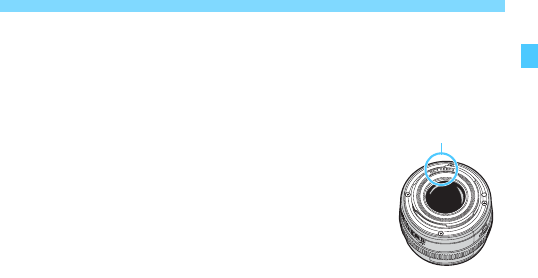
25
Tips en waarschuwingen voor het gebruik
Vuil aan de voorzijde van de sensor
Behalve dat er stof van buitenaf de camera kan binnendringen, kan er in
zeldzame gevallen ook smeermiddel van de interne onderdelen van de camera
op de sensor terechtkomen. Als er vlekken op de opname zichtbaar zijn, raden
wij u aan de sensor te laten reinigen door een Canon Service Center.
Lens
Nadat u de lens hebt losgedraaid van de camera, plaatst u
de lens met de achterkant naar boven en bevestigt u de
achterste lensdop om krassen op het lensoppervlak en de
elektrische contactpunten te voorkomen.
Contactpunten

26
Nomenclatuur
Interne flitser/AF-hulplicht
(pag. 166/103)
Programmakeuzewiel (pag. 30)
<g> Knop voor ISO-
snelheid (pag. 122)
<6> Hoofdinstelwiel
Ontspanknop
(pag. 50)
Sensor van
afstandsbediening
(pag. 163, 350)
Greep
Spiegel (pag. 163, 274)
Contactpunten (pag. 25)
Lensvatting
Lensvergrendelingsstift
<Y> IN-aansluiting
externe microfoon (pag. 251)
<F> Aansluiting
afstandsbediening (pag. 351)
<q/C>
Audio/Video OUT/
Digital-aansluiting (pag. 301, 320, 403)
<D> HDMI mini OUT-
aansluiting (pag. 298)
Knop voor
scherptedieptecontrole
(pag. 154)
Lensontgrendelingsknop
(pag. 46)
Rode-ogen-
reductie/
Zelfontspanner-
lampje
(pag. 167/114)
Markering EF-lensvatting (pag. 45)
Ingebouwde
microfoons
(pag. 222)
Contactpunten voor flitssynchronisatie
Flitsschoen (pag. 171)
<D> Flitsknop (pag. 166)
<V> Scherpstelvlak-
markering (pag. 78)
Luidspreker
(pag. 290)
Bevestigingspunt
draagriem (pag. 33)
Cameradop (pag. 45)
Markering EF-S-lensvatting (pag. 45)
Aansluitingen-
klepje
<B> Knop voor AF-
gebiedsselectie (pag. 105)
<T> Display-
knop (pag. 61)
<k> Wi-Fi-lamp
Aan-uitschakelaar (pag. 40)

27
Nomenclatuur
Zoekeroculair
Oogschelp (pag. 351)
<B> Info-knop
(pag. 61, 97, 194, 227, 266)
<M> Menuknop
(pag. 53)
Statiefbevestigingspunt
<x> Weergaveknop (pag. 97)
<W> <X> <Y> <Z>: <S>
Pijltjestoetsen (pag. 53)
<WB> Knop voor witbalansselectie (pag. 132)
<XA> Knop voor beeldstijlselectie (pag. 125)
<YQi> Knop voor transportmodusselectie
(pag. 112, 114)
<Zf> Knop voor AF-modusselectie (pag.100)
<Q>
Quick Control-knop (pag. 51)
Knop voor dioptrische aanpassing (pag. 49)
<A> Knop voor Live View-/
movie-opnamen (pag.192/222)
<A/I>
Knop voor AE-
vergrendeling/FE-
vergrendeling/index/verkleinen
(pag. 162/169/278, 280)
<S/u>
Knop voor AF-
puntselectie/
vergroten (pag. 106/280)
Lees- /schrijfindicator
(pag. 38)
Aansluitpunt DC-
snoer (pag. 349)
Afdekplaatje
kaartsleuf (pag. 37)
Ontgrendelknop
accucompartiment (pag. 36)
<L> Wisknop (pag. 304)
Kaartsleuf (pag. 37)
Accucompartimentklepje
(pag. 36)
<0> Instelknop
(pag. 53)
p (N-markering)
Serienummer
<g> Knop voor diafragma/
flitsbelichtingscompensatie
LCD-scherm/
Touchscreen
(pag.53, 257/
56, 281, 292)

Nomenclatuur
28
Instellingen voor de opnamefunctie (in creatieve modi, pag. 30)
Alleen de instellingen die momenteel zijn toegepast, worden weergegeven.
Sluitertijd
Indicator belichtingsniveau
Waarde voor
belichtingscompensatie (pag. 159)
AEB-bereik (pag. 160)
Opnamemodus
Beeldstijl
(pag. 125)
AF-bediening (pag. 100)
X
1-beeld AF
9
AI Focus AF
Z
AI Servo AF
MF
Handmatige scherpstelling
Quick Control-pictogram
(pag. 52)
Accuniveau (pag. 41)
zxcn
Witbalans (pag. 132)
QAuto
WDaglicht
ESchaduw
RBewolkt
YKunstlicht
UWit TL-licht
IFlitser
OCustom
Eye-Fi-overdrachtstatus (pag. 352)
Transportmodus (pag. 112 en 114)
uEnkelbeeld
iContinue opname
BStil enkelbeeld
MStille continue opname
Q
Zelfontspanner:10 sec./afstandsbediening
lZelfontspanner:2 sec.
qZelfontspanner:Continu
uWitbalanscorrectie (pag. 134)
BWitbalansbracketing (pag. 135)
Ruisonderdruking bij meerdere opnamen (pag. 137)
Maximum aantal opnamen
tijdens witbalansbracketing
Maximum aantal opnamen
Opnamekwaliteit (pag. 116)
73 Groot/Fijn
83 Groot/Normaal
74 Gemiddeld/Fijn
84
Gemiddeld/Normaal
7aKlein 1/Fijn
8aKlein 1/Normaal
bKlein 2 (Fijn)
cKlein 3 (Fijn)
1+73
RAW + Groot/Fijn
1RAW
Meetmethode (pag. 157)
qMeervlaksmeting
wDeelmeting
rSpotmeting
eCentrum gewicht
gemiddeld
y
Flitsbelichtingscompensatie
(pag. 168, 189)
Lichte tonen prioriteit
(pag. 339)
ISO-snelheid (pag. 122)
Auto Lighting Optimizer (Auto
optimalisatie helderheid) (pag. 136)
Diafragma
AF-gebiedselectiemodus (pag. 104)
Timer zelfontspanner
Indicator GPS-verbinding
c Instelwielwijzer
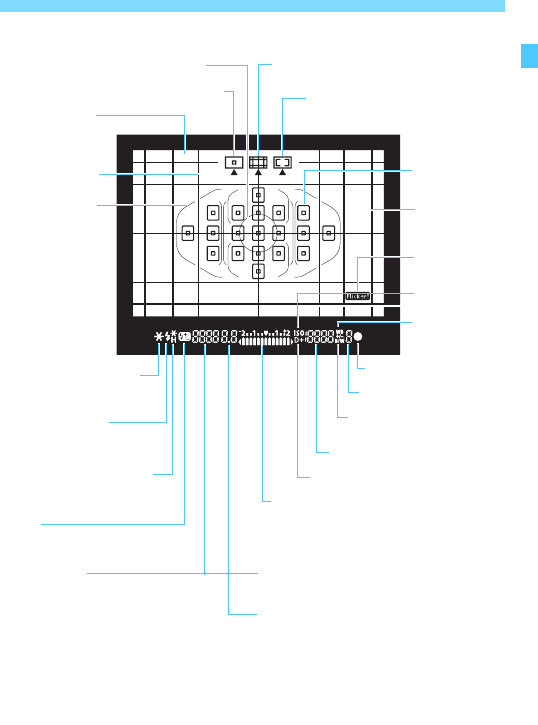
29
Nomenclatuur
Zoekerinformatie
Alleen de instellingen die momenteel zijn toegepast, worden weergegeven.
Sluitertijd
Bulb-belichting (buLb)
FE-vergrendeling (FEL)
Bezig (buSY)
Interne flitser laden (D buSY)
Waarschuwing geen kaart (Card)
Kaartfout (Card)
Waarschuwing volle kaart (FuLL)
Foutcode (Err)
Spotmetingscirkel (pag. 157)
Eén punt AF (handmatige selectie) (pag. 104)
Matglas
Gebied AF-kader
(pag. 104)
<A> AE-vergrendeling/
AEB actief
<D> Flitser gereed
Waarschuwing onjuiste
FE-vergrendeling
<e> Snelle synchronisatie
<d>
FE-vergrendeling/FEB actief
<y>
Flitsbelichtingscompensatie
Diafragma (pag. 152)
Indicator belichtingsniveau
Waarde voor belichtingscompensatie
AEB-bereik
Lampje voor rode-ogen-reductie AAN
<A> Lichte tonen prioriteit
ISO-snelheid
<0> Monochroom-
opnamen
Maximale opnamereeks
<o> Scherpstelindicator
<u>
Witbalans-
correctie
<g>
ISO-
snelheid
Knipperdetectie
(pag. 63, 144)
Raster (pag. 62) AF-punt
(pag. 104)
19-punts automatische selectie-AF
(pag. 104)
Zone-AF (handmatige selectie van een
zone) (pag. 104)
Aspect-ratiolijn
(pag. 120)
AF-puntselectie
(M AF, SEL N, SEL AF)

Nomenclatuur
30
Programmakeuzewiel
Het programmakeuzewiel bestaat uit twee zones gecategoriseerd op
functie: een voor de Creatieve modus en een voor de Basismodi.
Basismodi
U hoeft alleen maar de ontspanknop in te drukken.
De camera stelt alles in en zorgt dat de instellingen zijn afgestemd
op het onderwerp of de scène voor het maken van de opnamen.
Creatieve modi
Met deze modi is het eenvoudiger om
verschillende onderwerpen naar wens
vast te leggen.
d: AE-programma (pag. 148)
s:
AE met sluitertijdvoorkeuze (pag. 150)
f:
AE met diafragmavoorkeuze (pag. 152)
a:
Handmatige belichting (pag. 155)
A: Scene Intelligent Auto (pag. 66)
7: Flitser uit (pag. 71)
C: Automatisch/creatief (pag. 72)
2: Portret (pag. 76)
3: Landschap (pag. 77)
4: Close-up (pag. 78)
5: Sport (pag. 79)
8: Speciale scène (pag. 80)
C: Kinderen (pag. 81)
P: Voedsel (pag. 82)
x: Kaarslicht (pag. 83)
6: Nachtportret (pag. 84)
F: Nachtopnamen uit hand (pag. 85)
G: HDR-tegenlicht (pag. 86)
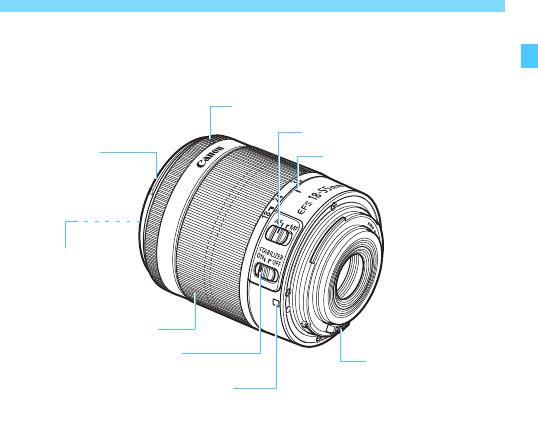
31
Nomenclatuur
Lens zonder afstandsschaal
Scherpstelring (pag. 111 en 216)
Scherpstelmodusknop (pag. 45)
Zoompositiemarkering (pag. 46)
Bevestiging
zonnekap
(pag. 47)
Filterdraad
(voorkant lens)
Zoomring (pag. 46)
Schakelaar voor Image Stabilizer
(beeldstabilisatie) (pag. 48)
Markering lensvatting (pag. 45)
Contactpunten
(pag. 25)

Nomenclatuur
32
Acculader LC-E17
Oplader voor accu LP-E17 (pag. 34).
Acculader LC-E17E
Oplader voor accu LP-E17 (pag. 34).
Stekker
Laadlampje
Lampje 'volledig opgeladen'
Accucompartiment
BELANGRIJKE VEILIGHEIDSINSTRUCTIES - BEWAAR DEZE INSTRUCTIES.
GEVAAR - VOLG DEZE INSTRUCTIES NAUWKEURIG OM HET RISICO
VAN BRAND EN ELEKTRISCHE SCHOKKEN TE BEPERKEN.
Voor aansluiting van een accessoire buiten de Verenigde Staten: gebruik zo
nodig een stekkeradapter met de juiste configuratie voor aansluiting op het
stopcontact.
Netsnoer
Netsnoeraansluiting
Accucompartiment
Laadlampje
Lampje 'volledig
opgeladen'
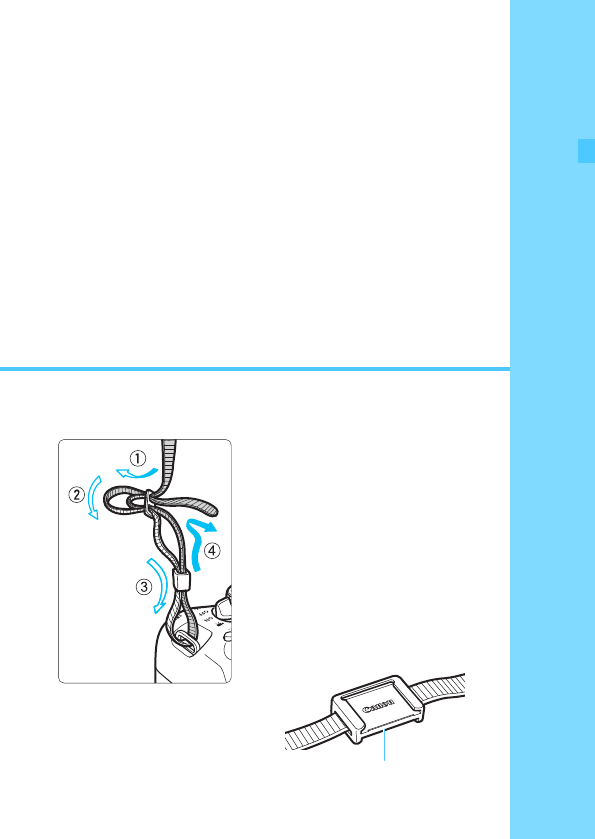
33
1
Aan de slag
In dit hoofdstuk worden de voorbereidende stappen en
de basisbediening van de camera uitgelegd.
De meegeleverde riem
bevestigen
Haal het uiteinde van de riem van
onderaf door de draagriemring.
Haal het uiteinde daarna door de
gesp van de riem zoals afgebeeld in
de illustratie. Trek de riem strak en
zorg ervoor dat deze goed vastzit in
de gesp.
De oculairafsluiting is ook aan de
riem bevestigd (pag. 351).
Oculairafsluiting

34
1Verwijder het beschermdeksel.
Verwijder het beschermdeksel van de
accu.
2Plaats de accu.
Plaats de accu op de juiste manier in
de lader zoals afgebeeld in de
illustratie.
Om de accu te verwijderen, herhaalt
u de bovenstaande procedure in
omgekeerde volgorde.
3Laad de accu op.
Voor LC-E17
Klap de contactpunten van de
acculader naar buiten, in de richting
van de pijl, en steek ze in het
stopcontact.
Voor LC-E17E
Sluit het netsnoer aan op de lader en
steek de stekker in het stopcontact.
Het opladen begint automatisch en
het oplaadlampje wordt oranje.
Als de accu volledig is opgeladen,
wordt het lampje 'volledig opgeladen'
groen.
Het duurt ongeveer 2 uur om een volledig uitgeputte accu bij
kamertemperatuur (23 °C) helemaal op te laden. Hoe lang het
duurt om de accu op te laden, is sterk afhankelijk van de
omgevingstemperatuur en de resterende capaciteit van de accu.
Om veiligheidsredenen duurt opladen bij lage temperaturen (5 °C -
10 °C) langer (tot 4 uur).
De accu opladen
LC-E17
LC-E17E
Lampje 'volledig opgeladen'
Laadlampje
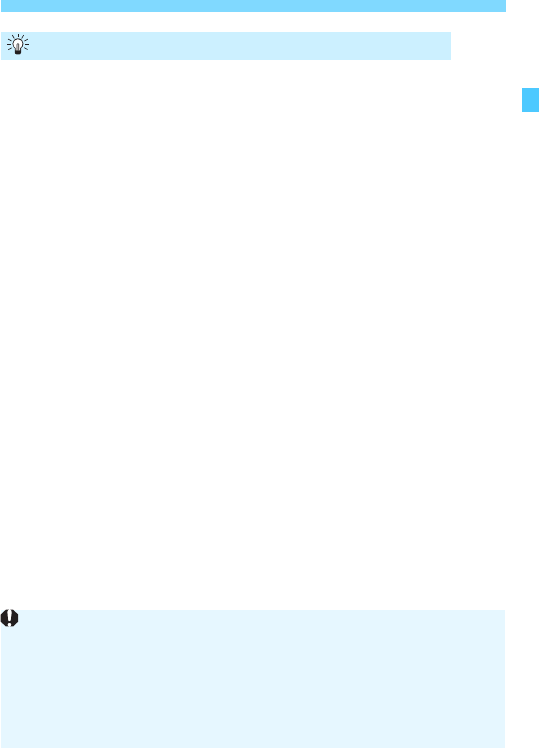
35
De accu opladen
Bij aankoop is de accu niet volledig opgeladen.
Laad de accu vóór gebruik op.
Het verdient aanbeveling om de accu op te laden op de dag dat
u deze gaat gebruiken of een dag ervoor.
Zelfs wanneer de camera is opgeborgen, raakt een opgeladen accu
geleidelijk aan leeg.
Verwijder de accu na het opladen en haal de acculader uit het
stopcontact.
Verwijder de accu wanneer u de camera niet gebruikt.
Als de accu langere tijd in de camera blijft zitten, is er sprake van een
kleine lekstroom, waardoor de accu verder wordt ontladen en minder
lang meegaat. Bewaar de accu met daarop het beschermdeksel
(meegeleverd) bevestigd. Als u de accu opbergt nadat u deze volledig
hebt opgeladen, kunnen de prestaties van de accu teruglopen.
De acculader kan ook in het buitenland worden gebruikt.
De acculader is compatibel met een stroombron van 100 V AC tot 240
V AC, 50/60 Hz. Indien nodig kunt u een in de handel verkrijgbare
stekkeradapter voor het desbetreffende land of de desbetreffende
regio gebruiken. Sluit geen draagbare spanningsomvormer aan op de
acculader. Dit kan de acculader beschadigen.
Als de accu snel leeg raakt, zelfs nadat deze volledig is
opgeladen, moet de accu worden vervangen.
Controleer de laadprestatie van de accu (pag. 348) en schaf een
nieuwe accu aan.
Tips voor het gebruik van de accu en acculader
Nadat u de stekker van de lader uit het stopcontact hebt verwijderd, dient u
de contactpunten van de stekker minstens 5 seconden niet aan te raken.
Laad geen andere accu op dan een accu van het type LP-E17.
Accu LP-E17 is uitsluitend geschikt voor producten van Canon. Wanneer
u deze oplaadt met een acculader of een ander product dat niet
compatibel is, kunnen zich defecten of ongelukken voordoen waarvoor
Canon geen aansprakelijkheid aanvaardt.
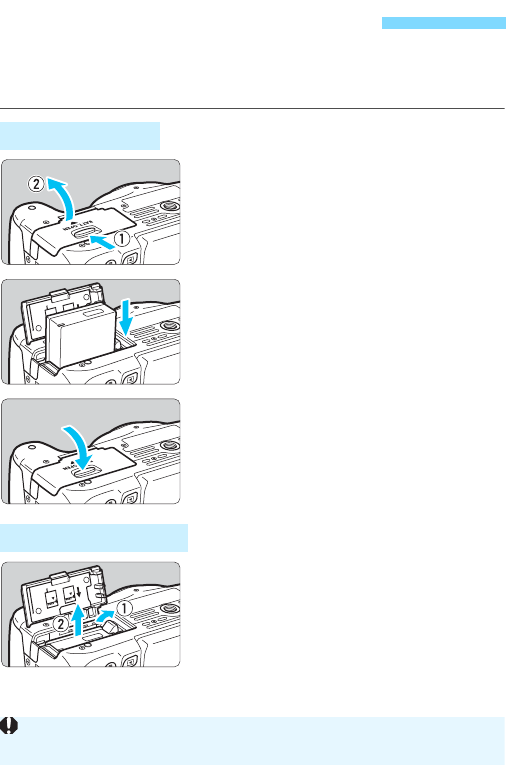
36
Plaats een volledig opgeladen accu LP-E17 in de camera. De zoeker
van de camera wordt verlicht zodra een accu is geplaatst en wordt
donker wanneer de accu wordt verwijderd.
1Open het klepje.
Schuif het schuifje in de richting van
de pijlen en open het klepje.
2Plaats de accu.
Steek het uiteinde met de
accucontacten in de camera.
Schuif de accu in de camera totdat de
accu vastzit.
3Sluit het klepje.
Druk op het klepje totdat het
dichtklikt.
Open het klepje en verwijder de
accu.
Druk het ontgrendelingsschuifje voor de accu
in de richting van de pijl en verwijder de accu.
Plaats het beschermdeksel (meegeleverd,
pag. 34) op de accu om kortsluiting van de
accucontacten te voorkomen.
De accu plaatsen en verwijderen
De accu plaatsen
De accu verwijderen
Pas op dat u bij het openen van het accucompartiment het klepje niet te ver
naar achter drukt. Het scharnier zou anders kunnen breken.

37
De kaart (afzonderlijk verkrijgbaar) kan een SD-, SDHC- of SDXC-
geheugenkaart zijn. SDHC- en SDXC-geheugenkaarten met UHS-I
kunnen ook worden gebruikt.
De opnamen worden opgeslagen op de kaart.
Zorg ervoor dat het schrijfbeveiligingsschuifje van de kaart
omhoog staat, zodat schrijven en wissen mogelijk is.
1Open het klepje.
Schuif het klepje in de richting van de
pijlen om het te openen.
2Plaats de kaart.
Plaats de kaart met de etiketzijde
naar u toe, zoals in de afbeelding
wordt weergegeven, en schuif de
kaart in de camera totdat deze
vastklikt.
3Sluit het klepje.
Sluit het klepje en schuif het in de
richting van de pijlen totdat het
dichtklikt.
Als u de aan-uitschakelaar op <1>
zet, wordt het aantal mogelijke
opnamen weergegeven op het LCD-
scherm.
De kaart plaatsen en verwijderen
De kaart plaatsen
Schuifje voor schrijfbeveiliging
Maximum aantal opnamen
Het maximum aantal mogelijke opnamen is afhankelijk van de resterende capaciteit
van de kaart, de instelling voor de opnamekwaliteit, de ISO-snelheid, enzovoort.
Door [
z1: Ontspan sluiter zonder kaart
] in te stellen op [
Uitschakelen
]
voorkomt u dat u opnamen maakt zonder een kaart te plaatsen (pag. 256).

De kaart plaatsen en verwijderen
38
1Open het klepje.
Zet de aan-uitschakelaar op <2>.
Controleer of de lees-/
schrijfindicator uit is en open
vervolgens het klepje.
Sluit het klepje als [Opslaan...] wordt
weergegeven.
2Verwijder de kaart.
Druk de kaart voorzichtig in de
camera en laat vervolgens los om de
kaart uit te werpen.
Trek de kaart recht uit de camera en
sluit het klepje.
De kaart verwijderen
Lees-/schrijfindicator
Wanneer de lees-/schrijfindicator brandt of knippert, betekent dit dat
opnamen op de kaart worden gelezen, opgeslagen of gewist, of dat
gegevens worden overgedragen. Maak het klepje van de kaartsleuf op
dat moment niet open. Voer ook niet de volgende handelingen uit
wanneer de lees-/schrijfindicator brandt of knippert. De
opnamegegevens, kaart of camera kunnen anders beschadigd raken.
• De kaart verwijderen.
• De accu verwijderen.
• De camera schudden of ergens tegenaan stoten.
• Het netsnoer aansluiten en loskoppelen (als de AC-adapterset
wordt gebruikt).
Als er op de kaart al opnamen zijn opgeslagen, kan het zijn dat het
opnamenummer niet begint bij 0001 (pag. 261).
Als er op het LCD-scherm een kaartfout wordt weergegeven, verwijdert u de kaart
en plaatst u deze opnieuw. Gebruik een andere kaart als het probleem aanhoudt.
Als u alle opnamen op de kaart naar een computer kunt overbrengen, brengt u alle
opnamen over en formatteert u de kaart met de camera (pag. 59). De kaart
functioneert dan wellicht weer normaal.
Raak de contactpunten van de kaart niet aan met uw vingers of met metalen
voorwerpen. Stel de contactpunten niet bloot aan stof of water. Als er vuil op de
contactpunten terechtkomt, kan dit leiden tot een storing in de contactpunten.
Multimediakaarten (MMC) kunnen niet worden gebruikt (er wordt dan
een kaartfout weergegeven).

39
Nadat u het LCD-scherm hebt uitgeklapt, kunt u menufuncties instellen,
Live View-opnamen gebruiken, movies opnemen en opnamen en movies
weergeven. U kunt de richting en hoek van het LCD-scherm wijzigen.
1Klap het LCD-scherm uit.
2Draai het LCD-scherm.
Wanneer het LCD-scherm is
uitgeklapt, kunt u het scherm naar
boven of beneden draaien of 180°
draaien zodat het naar het onderwerp
toe is gericht.
De hoek is slechts bij benadering
aangegeven.
3Draai het scherm naar u toe.
Normaal gesproken gebruikt u de
camera met het LCD-scherm naar u
toe.
Het LCD-scherm gebruiken
175°
180°
90°
Let bij het draaien van het LCD-scherm erop dat u het scharnier niet
forceert of breekt.
Wanneer de afstandsbediening RS-60E3 of een externe microfoon is
aangesloten op de camera, kunt u het uitgeklapte LCD-scherm nog maar
in beperkte mate draaien.
Sluit het LCD-scherm met het scherm naar binnen gericht wanneer u de
camera niet gebruikt. Dit is ter bescherming van het scherm.
Wanneer bij het maken van Live View-opnamen of movie-opname het
LCD-scherm naar het onderwerp toe is gedraaid, wordt er op het scherm
een gespiegeld beeld weergegeven.
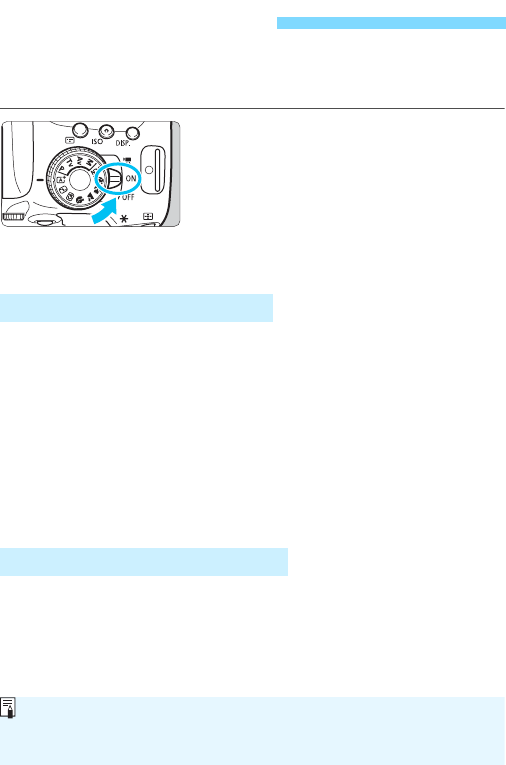
40
Als na het aanzetten van de camera het scherm met datum/tijd/
zone wordt weergegeven, raadpleegt u pagina 42 voor het instellen
van de datum, tijd en tijdzone.
<k>:
De camera is ingeschakeld. U kunt
movies opnemen (pag. 222).
<1> : De camera is ingeschakeld.
U kunt foto's maken.
<2>:
De camera is uitgeschakeld en
werkt niet. Zet de aan-uitschakelaar
op deze positie wanneer u de
camera niet gebruikt.
Wanneer u de aan-uitschakelaar op <1> of <2> zet, wordt de
sensorreiniging automatisch uitgevoerd. (Mogelijk hoort u een zacht,
kort geluid.) Tijdens het reinigen van de sensor wordt <f> op het
LCD-scherm weergegeven.
Tijdens het reinigen van de sensor kunt u nog steeds opnamen
maken. Door de ontspanknop half in te drukken (pag. 50), stopt u
het reinigen van de sensor en kunt u een opname maken.
Als u met de aan-uitschakelaar snel achter elkaar tussen <1> en
<2> wisselt, wordt het pictogram <f> mogelijk niet
weergegeven. Dit is normaal en is geen defect.
Om de accu te sparen, wordt de camera automatisch uitgeschakeld
nadat deze circa 30 seconden niet is gebruikt. Om de camera weer
in te schakelen, drukt u de ontspanknop half in (pag. 50).
U kunt de automatische uitschakeltijd wijzigen via de optie
[52: Uitschakelen] (pag. 257).
De camera inschakelen
Automatische sensorreiniging
3 Automatisch uitschakelen
Als u de aan-uitschakelaar op <
2
> zet op het moment dat een opname op de
kaart wordt opgeslagen, wordt [
Opslaan...
] weergegeven en wordt de camera
pas uitgeschakeld nadat het opslaan van de opname op de kaart is voltooid.
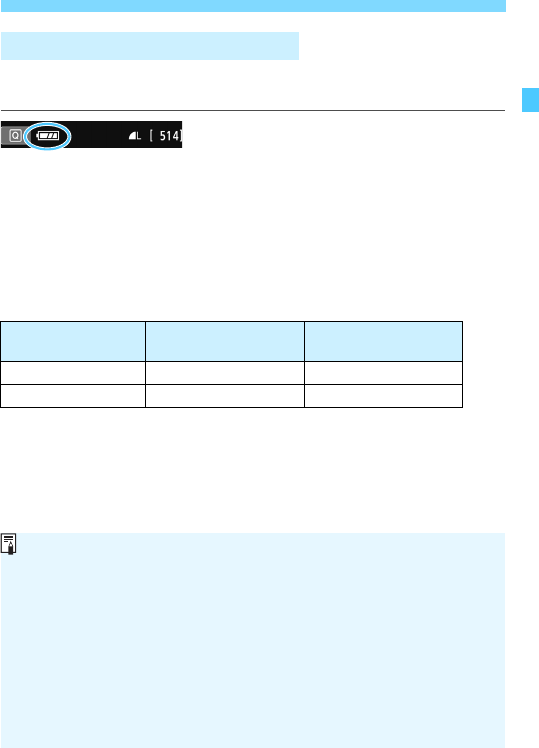
41
De camera inschakelen
Wanneer de camera wordt ingeschakeld, heeft het accuniveau een van
de volgende vier niveaus.
z: De accu is vol.
x: Accuniveau is laag, maar de
camera kan nog worden
gebruikt.
c: De accu is bijna leeg. (Knippert)
n: Laad de accu op.
Maximum aantal opnamen
De bovenstaande cijfers zijn gebaseerd op een volledig opgeladen LP-E17-
accu, zonder Live View-opnamen, en de testcriteria van de CIPA (Camera &
Imaging Products Association).
Maximum aantal opnamen met batterijgreep BG-E18 (afzonderlijk verkrijgbaar)
• Met LP-E17 x 2: ong. twee keer zoveel opnamen zonder de batterijgreep.
z Het accuniveau controleren
Temperatuur Kamertemperatuur
(23 °C)
Lage temperaturen
(0 °C)
Geen flits Circa 550 opnamen Circa 470 opnamen
50% flits Circa 440 opnamen Circa 400 opnamen
In de volgende gevallen raakt de accu sneller leeg:
• Wanneer de ontspanknop voor langere tijd half wordt ingedrukt.
• Wanneer de AF vaak wordt geactiveerd zonder dat er een opname wordt gemaakt.
• Wanneer Image Stabilizer (beeldstabilisatie) van de lens wordt gebruikt.
• Wanneer het LCD-scherm vaak wordt gebruikt.
Afhankelijk van de opnameomstandigheden kan het maximum aantal
mogelijke opnamen afnemen.
Voor de bediening van de lens wordt ook stroom van de accu gebruikt.
Afhankelijk van de gebruikte lens kan de accu sneller leeg raken.
Zie pagina 193 voor het maximum aantal mogelijke opnamen met Live View-opnamen.
Zie [53: Accu-info] om de status van de accu te controleren (pag. 348).

42
Wanneer de camera voor het eerst wordt ingeschakeld of als de datum/tijd/
zone-instellingen zijn teruggezet, wordt het instelscherm voor datum/tijd/zone
weergegeven. Voer onderstaande stappen uit en let erop dat u als eerste de
tijdzone instelt. Stel de tijdzone in waarin u zich op dit moment bevindt. Als u
op reis gaat, hoeft u alleen maar de tijdzone in te stellen op de tijdzone van uw
bestemming. De camera past de datum en tijd automatisch aan.
Houd er rekening mee dat de datum/tijd die aan opnamen worden toegevoegd, worden
gebaseerd op de ingestelde datum/tijd. Zorg ervoor dat u de juiste datum/tijd instelt.
1Geef het menuscherm weer.
Druk op de knop <M> om het
menuscherm weer te geven.
2Selecteer op het tabblad [52]
[Datum/tijd/zone].
Druk op de pijltjestoetsen <
Y
> en <
Z
>
om het tabblad [
52
] te selecteren.
Druk op de pijltjestoetsen <
W
> en <
X
>
om [
Datum/tijd/zone
] te selecteren en
druk vervolgens op <
0
>.
3Stel de tijdzone in.
[Londen] is standaard ingesteld.
Druk op de pijltjestoetsen <
Y
> en <
Z
>
om het veld met de tijdzone te selecteren.
Druk op <0> zodat <a> wordt
weergegeven.
Druk op de pijltjestoetsen <
W
> en <
X
> om
de tijdzone te selecteren en druk vervolgens
op <
0
>. (Hiermee gaat u terug naar <
b
>.)
3 Datum, tijd en tijdzone instellen
De procedure voor het instellen van het menu wordt toegelicht op
pagina 54-55.
In stap 3 is de tijd rechtsboven op het scherm het tijdsverschil met
Coordinated Universal Time (UTC). Als u uw tijdzone niet ziet, stel de
tijdzone dan in op basis van het tijdverschil met UTC.

43
3 Datum, tijd en tijdzone instellen
4Stel de datum en de tijd in.
Druk op de pijltjestoetsen <Y> en
<Z> om het cijfer te selecteren.
Druk op <0> zodat <a> wordt
weergegeven.
Druk op de pijltjestoetsen <
W
> en <
X
> om
het cijfer in te stellen en druk vervolgens op
<
0
>. (Hiermee gaat u terug naar <
b
>.)
5Stel de zomertijd in.
Stel de zomertijd in als dit nodig is.
Druk op de pijltjestoetsen <
Y
> en <
Z
>
om [
Y
] te selecteren.
Druk op <0> zodat <a> wordt
weergegeven.
Druk op de pijltjestoetsen <W> en
<X> om [Z] te selecteren en druk
vervolgens op <0>.
Wanneer de zomertijd is ingesteld op [
Z
],
wordt de tijd die u in stap 4 hebt ingesteld
één uur vooruit gezet. Als [
Y
] wordt
ingesteld, wordt de zomertijd uitgeschakeld
en wordt de tijd één uur teruggezet.
6Verlaat de instelling.
Druk op de pijltjestoetsen <Y> en
<Z> om [OK] te selecteren en druk
vervolgens op <0>.
De datum/tijd/zone en de zomertijd
worden ingesteld en het menu wordt
weer weergegeven.
In de volgende gevallen worden de datum/tijd/zone-instellingen mogelijk
gereset. Als dit gebeurt, stelt u de datum/tijd/zone opnieuw in.
• Wanneer de camera wordt opgeborgen zonder de accu.
• Wanneer de de accu van de camera leeg raakt.
•
Wanneer de camera langere tijd wordt blootgesteld aan temperaturen onder nul.
De ingestelde datum en tijd worden van kracht wanneer u bij stap 6 [
OK
] selecteert.
Controleer nadat u de tijdzone hebt veranderd of de juiste datum en tijd worden aangegeven.

44
1Geef het menuscherm weer.
Druk op de knop <M> om het
menuscherm weer te geven.
2Selecteer op het tabblad [52] de
optie [TaalK].
Druk op de pijltjestoetsen <Y> en
<Z> om het tabblad [52] te
selecteren.
Druk op de pijltjestoetsen <W> en
<X> om [TaalK] te selecteren en
druk vervolgens op <0>.
3Stel de gewenste taal in.
Druk op de pijltjestoetsen <W> en
<X> om de taal te selecteren en druk
vervolgens op <0>.
De interfacetaal wordt gewijzigd.
3 De interfacetaal selecteren
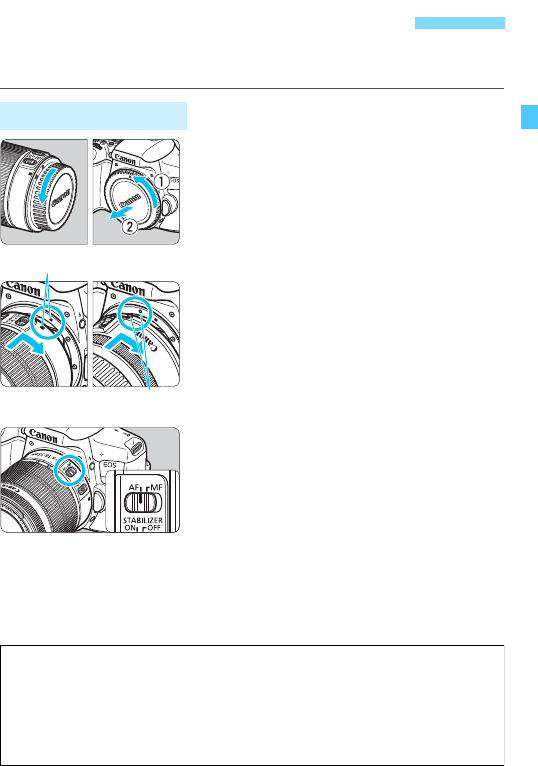
45
De camera is compatibel met alle Canon EF- en EF-S-lenzen. De
camera kan niet worden gebruikt in combinatie met EF-M-lenzen.
1Verwijder de doppen.
Verwijder de achterste lensdop en de
cameradop door ze los te draaien in
de richting die door de pijlen wordt
aangegeven.
2Bevestig de lens.
Plaats de witte of rode markering op
de lens op gelijke hoogte met de
markering van dezelfde kleur op de
camera. Draai de lens in de richting
van de pijl totdat deze vastklikt.
3Stel de scherpstelmodusknop op
de lens in op <AF>.
<AF> staat voor 'autofocus', oftewel
automatische scherpstelling.
<MF> staat voor Manual Focus, of
handmatige scherpstelling.
4Verwijder de voorste lensdop.
Een lens bevestigen en verwijderen
Een lens bevestigen
Witte markering
Rode markering
Stof vermijden
Vervang lenzen zo snel mogelijk en op een plaats die zoveel mogelijk
stofvrij is.
Bevestig de cameradop op de camera wanneer u deze zonder lens
bewaart.
Verwijder stof van de cameradop voordat u deze bevestigt.

Een lens bevestigen en verwijderen
46
Draai de zoomring op de lens met
uw vingers.
Als u wilt in- of uitzoomen, doe dit dan
voordat u scherpstelt. Wanneer u na het
scherpstellen aan de zoomring draait,
kan de scherpstelling verloren gaan.
Druk op de lensontgrendelingsknop en
draai de lens in de richting van de pijl.
Draai de lens totdat dit niet meer verder
kan en koppel de lens los.
Bevestig de achterste lensdop op de
losgekoppelde lens.
Opmerking voor eigenaren van een lens EF-S18-135mm f/3.5-5.6 IS STM:
U kunt ervoor zorgen dat de lens niet uitschuift als u deze ergens mee
naartoe neemt. Stel de zoomring in op de groothoekzijde van 18 mm en
schuif vervolgens de zoomringvergrendelingsschuif naar <LOCK>. De
zoomring kan alleen worden vergrendeld bij de groothoekzijde.
In- en uitzoomen
De lens verwijderen
Kijk niet rechtstreeks naar de zon door een lens. Dit kan het
gezichtsvermogen beschadigen.
Zet de aan-uitschakelaar van de camera op <
2
> wanneer u een lens bevestigt of verwijdert.
Als het voorste deel (de scherpstelring) van de lens tijdens het
automatisch scherpstellen draait, raak het draaiende deel dan niet aan.
Zie "Tips en waarschuwingen voor het gebruik" op pagina 383 als u een
combinatieset ('kit') met de lenzen EF-S18-55mm f/3.5-5.6 IS STM, EF-S18-
135mm f/3.5-5.6 IS STM of EF-S55-250mm f/4-5.6 IS STM hebt aangeschaft.
Beeldhoek
Omdat het formaat van de beeldsensor
kleiner is dan het 35 mm-movieformaat,
is de beeldhoek van een bevestigde lens
gelijk aan die van een lens met circa 1,6 x
de aangegeven brandpuntsafstand.
Grootte beeldsensor (bij
benadering)
(22,3 x 14,9 mm
Beeldformaat 35mm
(36 x 24 mm)

47
Een lens bevestigen en verwijderen
Met een zonnekap kan ongewenst licht worden geblokkeerd en wordt
de voorkant van de lens beschermd tegen regen, sneeuw, stof,
enzovoort. Als u de lens in een tas, enzovoort stopt, kunt u de
zonnekap ook andersom bevestigen.
Als er geen markering op de lens en de zonnekap aanwezig is:
Bevestig de zonnekap.
Draai de zonnekap in de richting van
de pijl tot de kap goed is bevestigd.
Als er een markering op de lens en de zonnekap aanwezig is:
1Zorg ervoor dat de rode punten
op de kap en op de lens zich
tegenover elkaar bevinden en
draai de lens in de richting van de
pijl.
2Draai de zonnekap zoals op de
illustratie.
Draai de zonnekap met de klok mee
tot deze goed is bevestigd.
Een zonnekap bevestigen
Als de zonnekap niet juist is bevestigd, kan het randgebied van de
afbeelding er mogelijk donker uitzien.
Pak de zonnekap aan de onderkant vast als u deze wilt draaien om deze te
bevestigen of te verwijderen. Als u de zonnekap bij de randen vastpakt om deze
te draaien, kan de kap vervormd raken waardoor u deze niet meer kunt draaien.
Verwijder de zonnekap als u de interne flitser van de camera gebruikt.
Als u dit niet doet, blokkeert de zonnekap een deel van het flitslicht.

48
Wanneer u de ingebouwde Image Stabilizer (beeldstabilisatie) van de
IS-lens gebruikt, wordt cameratrilling gecorrigeerd om scherpere
opnamen te krijgen. Bij de hier uitgelegde procedure wordt de lens
EF-S18-55mm f/3.5-5.6 IS STM als voorbeeld gebruikt.
* IS betekent Image Stabilizer (beeldstabilisatie).
1Zet de IS-schakelaar op <1>.
Zet ook de aan-uitschakelaar van de
camera op <1>.
2Druk de ontspanknop half in.
Image Stabilizer (beeldstabilisatie)
werkt nu.
3Maak de opname.
Als de opname er onbewogen uitziet
in de zoeker, drukt u de ontspanknop
volledig in om de opname te maken.
Image Stabilizer (beeldstabilisatie) van de lens
Image Stabilizer (beeldstabilisatie) werkt niet als het onderwerp tijdens
het belichten beweegt.
Zet voor opnamen met bulb-belichting de IS-schakelaar op <2>. Als
de schakelaar op <1> staat, kan het zijn dat de Image Stabilizer
(beeldstabilisatie) niet goed werkt.
Image Stabilizer (beeldstabilisatie) is mogelijk niet effectief bij overmatige
beweging, zoals op een schommelende boot.
Image Stabilizer (beeldstabilisatie) werkt ongeacht of de
scherpstelmodusknop op de lens is ingesteld op <AF> of <MF>.
Ook wanneer u een statief gebruikt, kunt u zonder problemen opnamen
maken met de IS-schakelaar ingesteld op <1>. Maar om de accu te
sparen, wordt het aanbevolen de IS-schakelaar op <2> te zetten.
Image Stabilizer (beeldstabilisatie) is zelfs effectief wanneer de camera
op een monopod is bevestigd.
Voor de lenzen EF-S18-55mm f/3.5-5.6 IS STM, EF-S18-135mm
f/3.5-5.6 IS STM of EF-S55-250mm f/4-5.6 IS STM geldt dat de modus
Image Stabilizer (Beeldstabilisatie) automatisch wordt aangepast aan de
opnameomstandigheden.
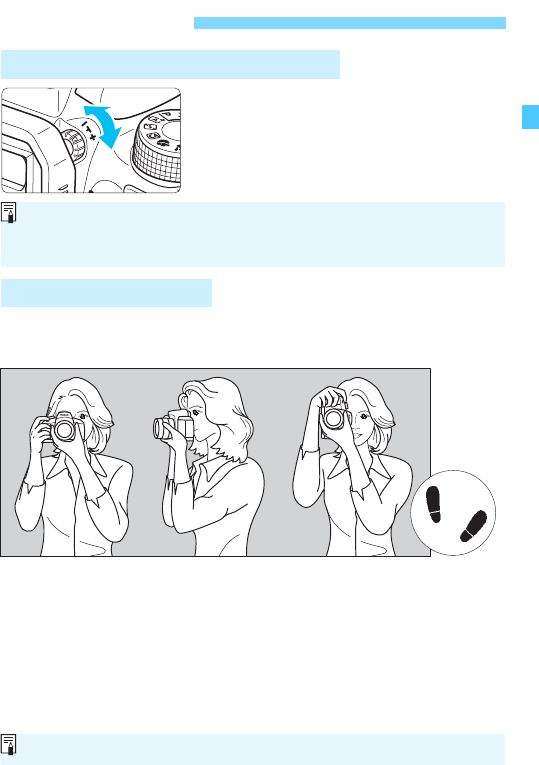
49
Draai aan de knop voor
dioptrische aanpassing.
Draai de knop naar links of rechts
zodat de AF-punten in de zoeker zo
scherp mogelijk zijn.
Voor scherpe opnamen houdt u de camera stil om cameratrilling te
minimaliseren.
1. Pak met uw rechterhand de cameragreep stevig vast.
2. Houd de lens onderaan vast met uw linkerhand.
3. Plaats de wijsvinger van uw rechterhand lichtjes op de ontspanknop.
4. Duw uw armen en ellebogen licht tegen de voorkant van uw lichaam.
5.
Voor een stabiele houding plaatst u de ene voet een klein stukje voor
de andere.
6. Druk de camera tegen uw gezicht en kijk door de zoeker.
Basisbediening
De scherpte van de zoeker aanpassen
De camera vasthouden
Als het beeld in de zoeker na de dioptrische aanpassing van de camera nog
niet scherp is, wordt u aangeraden om gebruik te maken van de dioptrische
aanpassingslenzen uit de E-serie (afzonderlijk verkrijgbaar).
Verticaal fotograferen
Horizontaal fotograferen
Zie pagina 191 voor het maken van opnamen terwijl u op het LCD-scherm kijkt.

Basisbediening
50
De ontspanknop heeft twee stappen. U kunt de ontspanknop half
indrukken. Vervolgens kunt u de ontspanknop helemaal indrukken.
Half indrukken
Hiermee activeert u de automatische
scherpstelling en het automatische
belichtingssysteem dat de sluitertijd en
het diafragma instelt.
De belichtingsinstelling (sluitertijd en
diafragma) wordt in de zoeker
weergegeven (0).
Als u de ontspanknop half indrukt, wordt
het LCD-scherm uitgeschakeld (pag. 270).
Helemaal indrukken
De sluiter ontspant en de opname wordt
gemaakt.
Bewegingsonscherpte voorkomen
Het bewegen van de camera tijdens het belichtingsmoment kan leiden
tot cameratrilling. Onscherpe opnamen kunnen hiervan het resultaat
zijn. Let op het volgende om cameratrilling te voorkomen:
• Houd de camera goed vast zoals weergegeven op de vorige pagina.
• Druk de ontspanknop half in om automatisch scherp te stellen en druk
de ontspanknop vervolgens langzaam volledig in.
Ontspanknop
Als u de ontspanknop helemaal indrukt zonder deze eerst half in te
drukken of als u de ontspanknop half indrukt en direct daarna volledig,
treedt er een kleine vertraging op in het maken van de opname.
Zelfs tijdens menuweergave, het weergeven van opnamen of wanneer u
een opname maakt, kunt u direct teruggaan naar de opnamemodus door
de ontspanknop half in te drukken.
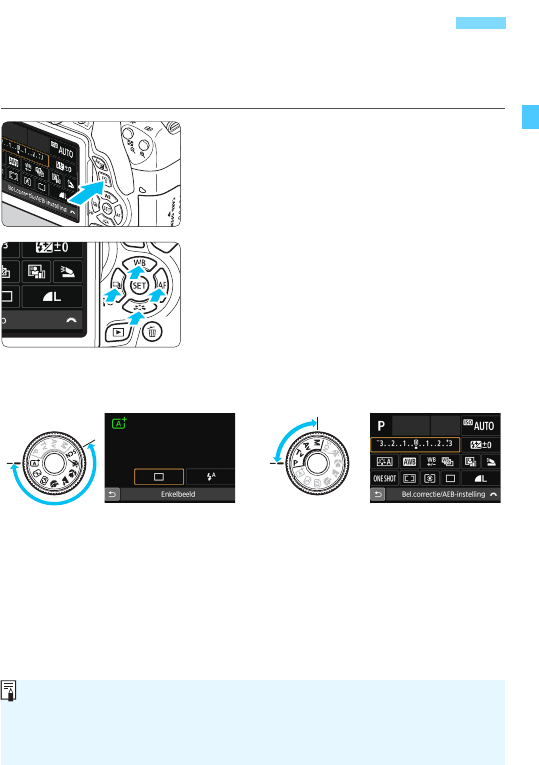
51
U kunt de opnamefuncties die worden weergegeven op het LCD-
scherm, rechtstreeks selecteren en instellen. Dit heet Quick Control
(Snel instellen).
1Druk op de knop <Q> (7).
Het scherm Snel instellen wordt
weergegeven.
2Stel de gewenste functies in.
Druk op de pijltjestoetsen <S> om
een functie te selecteren.
De geselecteerde functie en Uitleg
(pag. 64) worden weergegeven.
Draai aan het instelwiel <6> om de
instelling te wijzigen.
3Maak de opname.
Druk de ontspanknop helemaal in om
de opname te maken.
De opname wordt weergegeven.
Q Quick Control voor opnamefuncties
Basismodi Creatieve modi
Zie pagina 89 voor de functies die kunnen worden ingesteld in de
basismodi en voor de bijbehorende instellingsprocedures.
Bij stap 1 en 2 kunt u ook de touchscreen van het LCD-scherm
gebruiken (pag. 56).

Q Quick Control voor opnamefuncties
52
Selecteer de gewenste functie en druk
op <
0
>. Het scherm met instellingen
voor de functie wordt weergegeven.
Druk op de pijltjestoetsen <Y> en
<Z> of draai aan het instelwiel
<6> om de instellingen te wijzigen.
Er zijn ook functies die kunnen
worden ingesteld met de knop
<B>, <B> of <L>.
Druk op <0> om de instelling te
voltooien en ga terug naar het
scherm Snel instellen.
Wanneer u <
r
> (pag. 104) selecteert
en op de knop <
M
> drukt, wordt
het vorige scherm weer weergegeven.
Voorbeeld van het scherm Snel instellen
Scherm met functie-instellingen
Sluitertijd (pag. 150)
AF-bediening (pag. 100)
Witbalanscorrectie (pag. 134)
Opnamemodus
*
(pag. 30)
Lichte tonen prioriteit* (pag. 339)
Auto Lighting Optimizer (Auto
optimalisatie helderheid) (pag. 136)
Transportmodus (pag. 112)
Beeldstijl (pag. 125)
Belichtingscompensatie/
AEB-instelling
(pag. 159/160)
ISO-snelheid (pag. 122)
Opnamekwaliteit (pag. 116)
Diafragma (pag. 152)
Flitsbelichtingscompensatie
(pag. 168)
Meetmethode (pag. 157)
Funct.inst. int. flitser
(pag.176)
Witbalansbracketing (pag. 135)
AF-gebiedselectiemodus (pag. 105)
Witbalans (pag. 132)
Terug
*
Met een sterretje gemarkeerde functies kunnen niet in het scherm Snel instellen worden ingesteld.
<0>

53
U kunt verschillende instellingen opgeven via de menu's, zoals de
opnamekwaliteit, datum en tijd, enzovoort.
3 Menugebruik
Tabblad
Menu-items
zOpnamen
LCD-scherm
5Instellingen
9My Menu
Knop <0>
3Weergave
De weergegeven menutabbladen en menu-items kunnen per
opnamemodus verschillen.
Menuscherm
Creatieve modi
Knop <M>
ALive View-opnamen
Basismodi Movie-opnamen
Pijltjestoetsen
<S>
Menu-
instellingen

3 Menugebruik
54
1Geef het menuscherm weer.
Druk op de knop <M> om het
menuscherm weer te geven.
2Selecteer een tabblad.
Druk op de pijltjestoetsen <Y> en
<Z> om een tabblad (een groep
functies) te selecteren.
In deze handleiding verwijst 'het
tabblad [z3]' bijvoorbeeld naar het
scherm dat wordt weergegeven als
het derde tabblad z (Opnamen) van
links [t] wordt geselecteerd.
3Selecteer het gewenste item.
Druk op de pijltjestoetsen <W> en
<X> om het item te selecteren en
druk vervolgens op <0>.
4Selecteer de instelling.
Druk op de pijltjestoetsen <
W
> en <
X
>
of <
Y
> en <
Z
> om de gewenste
instelling te selecteren. (Voor sommige
instellingen moet u ofwel op de toetsen
<
W
> en <
X
>, ofwel op de toetsen
<
Y
> en <
Z
> drukken om die
instellingen te kunnen selecteren.)
De huidige instelling wordt blauw
weergegeven.
5Stel de gewenste optie in.
Druk op <
0
> om de instelling vast te leggen.
6Verlaat de instelling.
Druk op de knop <M> om terug
te gaan naar het scherm met
instellingen voor de opnamefunctie.
Procedure voor het instellen van het menu

55
3 Menugebruik
Voorbeeld: als [Ruisond.
bij meerd. opn.] is ingesteld
Gedimde menu-items kunnen niet
worden ingesteld. Menu-items worden
gedimd weergegeven als een andere
functie-instelling voorrang heeft.
U kunt de functie die voorrang heeft,
weergeven door het gedimde menu-item
te selecteren en op < 0> te drukken.
Als u de instelling van de functie die
voorrang heeft annuleert, wordt het
gedimde menu-item instelbaar.
Gedimde menu-items
In stap 2 kunt u ook aan het instelwiel <6> draaien om een
menutabblad te selecteren.
Bij stap 2 tot en met 5 kunt u ook de touchscreen van het LCD-scherm
gebruiken (pag. 56).
In de beschrijvingen van de menufuncties hieronder wordt ervan
uitgegaan dat u op de knop <M> hebt gedrukt om het menuscherm
weer te geven.
Druk op de knop <M> om te annuleren.
Zie pagina 362 voor informatie over elk menu-item.
Bij sommige gedimde menu-items wordt de functie die voorrang heeft niet
weergegeven.
Met [Wis alle camera-instellingen] onder [54: Wis instellingen] kunt u de
menufuncties terugzetten op de standaardinstellingen (pag. 267).
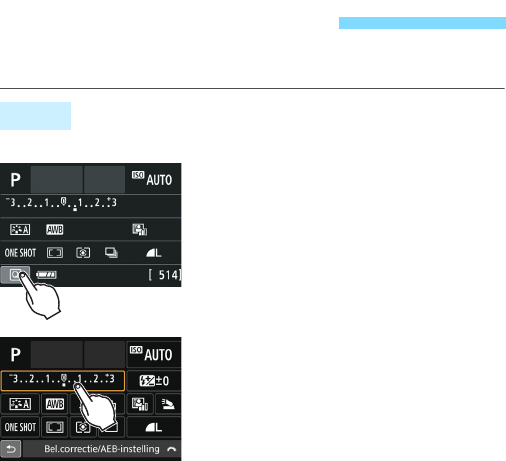
56
Het LCD-scherm is een aanraakgevoelig paneel dat u met uw vingers
kunt bedienen.
Snel instellen (voorbeeldscherm)
Tik met uw vinger op het LCD-scherm
(kort aanraken en dan weer loslaten).
U kunt menu's, pictogrammen,
enzovoort op het LCD-scherm
selecteren door erop te tikken.
Als u de touchscreen kunt gebruiken,
wordt rondom het pictogram een
kader weergegeven (behalve op
menuschermen).
Als u op [Q] tikt, wordt bijvoorbeeld
het scherm Snel instellen
weergegeven. Door op [2] te tikken
keert u terug naar het vorige scherm.
Mogelijke bewerkingen door op het scherm te tikken
Menufuncties instellen nadat u op de knop <M> hebt gedrukt
Snel instellen
Functies instellen nadat u op de knop <B>, <g>, <S>,
<WB>, <XA>, <YQi> of <Zf> hebt gedrukt
Touch Shutter tijdens Live View-opnamen
Functies instellen tijdens Live View-opnamen
Functies instellen tijdens movie-opname
Afspeelopties
d De touchscreen gebruiken
Tikken
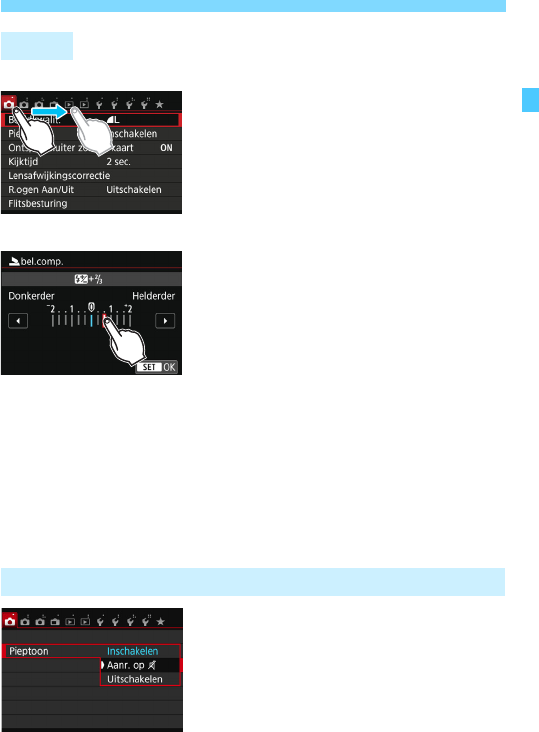
57
d De touchscreen gebruiken
Menuscherm (voorbeeldscherm)
Sleep uw vinger over het LCD-
scherm.
Schaalweergave (voorbeeldscherm)
Mogelijke bewerkingen door met uw vinger over het scherm te slepen
Een menutabblad of -item selecteren nadat u op de knop <M>
hebt gedrukt
Een schaal instellen
Snel instellen
Functies instellen tijdens Live View-opnamen
Functies instellen tijdens movie-opname
Afspeelopties
Als [z1: Pieptoon] is ingesteld op
[Aanr. op y], hoort u geen pieptoon
tijdens bewerkingen via het
aanraakscherm.
Slepen
3
De pieptoon uitzetten tijdens bewerkingen via het aanraakscherm

d De touchscreen gebruiken
58
1Selecteer de optie
[Aanraakbediening].
Selecteer op het tabblad [53] de
optie [Aanraakbediening] en druk
vervolgens op <0>.
2Stel de aanraakbediening in.
Selecteer de gewenste instelling en
druk op <0>.
[Standaard] is de normale instelling.
[Gevoelig] zorgt voor een snellere
aanraakreactie dan [Standaard].
Probeer beide instellingen uit en
selecteer de instelling die u
prefereert.
Met [Deactiveren] kunt u de
bediening via het aanraakscherm
uitschakelen.
3 Instellingen voor aanraakbediening
Aandachtspunten bij bediening via de touchscreen
Het LCD-scherm is niet drukgevoelig; gebruik dus geen scherpe
voorwerpen zoals uw nagel of een balpen op het scherm.
Bedien de touchscreen niet met natte vingers.
Als het LCD-scherm nat is of als u het met natte vingers bedient,
reageert de touchscreen misschien niet op uw aanraking of functioneert
het niet meer goed. Schakel in dergelijke gevallen de camera uit en veeg
het LCD-scherm af met een doekje.
Plak geen beschermfolie (in de handel verkrijgbaar) of stickers op het
LCD-scherm. Hierdoor kan het scherm trager op aanrakingen reageren.
Als u het scherm snel aanraakt wanneer [Gevoelig] is ingesteld, kan het
zijn dat het scherm trager op de aanraking reageert.
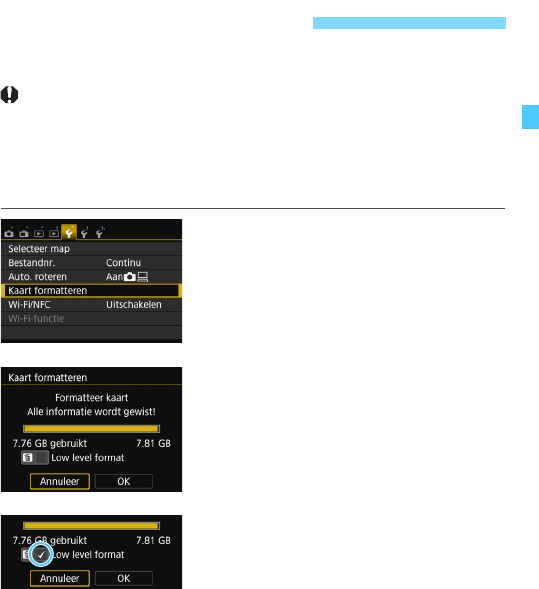
59
Als de kaart nieuw is of eerder is geformatteerd met een andere camera
of computer, moet u de kaart met deze camera formatteren.
Wanneer de geheugenkaart wordt geformatteerd, worden alle
opnamen en gegevens van de kaart verwijderd. Zelfs beveiligde
opnamen worden verwijderd; controleer dus of er geen
opnamen op de kaart staan die u wilt bewaren. Breng de
opnamen en gegevens zo nodig over naar een computer of een
ander opslagmedium voordat u de kaart formatteert.
1Selecteer [Kaart formatteren].
Selecteer op het tabblad [51] de
optie [Kaart formatteren] en druk
vervolgens op <0>.
2Formatteer de kaart.
Selecteer [OK] en druk vervolgens op
<0>.
De kaart wordt geformatteerd.
Wanneer de kaart is geformatteerd,
keert u terug naar het menu.
Druk voor low-levelformattering op de
knop <L> om [Low level format]
van een <X> te voorzien en
selecteer [OK].
3 De kaart formatteren

3 De kaart formatteren
60
De kaart is nieuw.
De kaart is geformatteerd met een andere camera of een
computer.
De kaart is volledig gevuld met opnamen of gegevens.
Er wordt een kaartfout weergegeven (pag. 382).
Gebruik [Kaart formatteren] in de volgende gevallen:
Low-levelformattering
Voer een low-levelformattering uit als de opname- of leessnelheid van de
kaart laag is of als u alle gegevens op de kaart volledig wilt wissen.
Aangezien bij low-levelformattering alle sectoren op de kaart die opname-
informatie kunnen bevatten worden geformatteerd, duurt het formatteren
wat langer dan een normale formattering.
U kunt de low-levelformattering stoppen door [Annuleer] te selecteren.
Ook in dat geval is de normale formatteerprocedure voltooid en kunt u de
kaart gewoon gebruiken.
Wanneer de geheugenkaart wordt geformatteerd of wanneer gegevens
worden gewist, verandert alleen de bestandsbeheerinformatie. De
eigenlijke gegevens worden niet volledig gewist. Houd hier rekening mee
wanneer u de kaart verkoopt of weggooit. Als u de kaart weggooit, dient
u een low-levelformattering uit te voeren of de kaart fysiek onbruikbaar te
maken om te voorkomen dat persoonlijke gegevens in handen van
derden kunnen komen.
Voordat u een nieuwe Eye-Fi-kaart gebruikt, moet de software voor
de kaart op uw computer worden geïnstalleerd. Vervolgens
formatteert u de kaart met de camera.
De capaciteit van de geheugenkaart die in het formatteringsscherm
wordt weergegeven, kan lager zijn dan de capaciteit die op de kaart
staat.
Dit apparaat maakt gebruik van exFAT-technologie, waarvoor een
licentie is verleend door Microsoft.

61
Op het LCD-scherm kunnen de opname-instellingen, het menuscherm,
opnamen, enzovoort worden weergegeven.
Wanneer u de camera inschakelt, worden
de opname-instellingen weergegeven.
Wanneer u de ontspanknop half
indrukt, wordt het LCD-scherm
uitgeschakeld. Wanneer u de
ontspanknop loslaat, wordt het
LCD-scherm weer ingeschakeld.
Het LCD-scherm kan ook worden
uitgeschakeld door op de knop <
T
>
te drukken. Druk nogmaals op de knop
om het LCD-scherm in te schakelen.
Door op de knop <B> te drukken,
kunt u de weergave van het LCD-
scherm afwisselend instellen op de
opname-instellingen (pag. 28) of de
camera-instellingen (pag. 266).
Wisselen van scherm op het LCD-scherm
Opname-instellingen
Wordt weergegeven wanneer u op de
knop <
M
> drukt. Druk nogmaals
op de knop om terug te keren naar het
scherm met opname-instellingen.
Wordt weergegeven wanneer u op de
knop <
x
> drukt. Druk nogmaals op
de knop om terug te keren naar het
scherm met opname-instellingen.
Menufuncties Opname
U kunt [52: LCD uit/aankn.] zo instellen dat het LCD-scherm niet wordt
uit- of ingeschakeld (pag.270).
Zelfs als het menuscherm of de opname wordt weergegeven, kunt u
onmiddellijk opnamen maken door de ontspanknop in te drukken.

62
U kunt een raster weergeven in de zoeker om u te helpen controleren of
de camera niet gekanteld is en de beeldcompositie te bepalen.
1Selecteer [Zoekerweergave].
Selecteer op het tabblad [52] de
[Zoekerweergave] en druk op <0>.
2Selecteer [Rasterweergave].
Selecteer [Rasterweergave] en druk
op <0>.
3Selecteer [Weergeven].
Selecteer [Weergeven] en druk op
<0>.
Wanneer u het menu afsluit, wordt
het raster weergegeven in de zoeker.
lHet raster weergeven
U kunt een raster op het LCD-scherm weergeven tijdens Live View-
opnamen en voordat u begint met het opnemen van een movie (pag. 204,
250).

63
Als u deze functie instelt, wordt <G> weergegeven in de zoeker
wanneer de camera flikkeringen detecteert die worden veroorzaakt
door het knipperen van de lichtbron. De knipperdetectie is standaard
ingesteld op [Weergeven].
1Selecteer [Zoekerweergave].
Selecteer op het tabblad [52] de
[Zoekerweergave] en druk op <0>.
2Selecteer [Knipperdetectie].
Selecteer [Knipperdetectie] en druk
op <0>.
3Selecteer [Weergeven].
Selecteer [Weergeven] en druk op
<0>.
De knipperdetectieK weergeven
Als u [z3: Antiflikkeropname] instelt op [Inschakelen], worden opnamen
gemaakt op het moment dat het flikkeren een minimaal effect heeft op de
belichting (pag.144).

64
De Uitleg verschijnt wanneer u van opnamemodus wisselt of een
opnamefunctie instelt, overschakelt op Live View-opnamen of movie-
opname, of wanneer u Snel instellen voor weergave gebruikt. De Uitleg
geeft een korte beschrijving van de desbetreffende modus, functie of
optie. Ook wordt er een korte beschrijving gegeven wanneer u een
functie of optie selecteert in het scherm Snel instellen. De Uitleg wordt
uitgeschakeld als u op de beschrijving tikt of verdergaat met de
bewerking.
Opnamemodus (voorbeeld)
Snel instellen (voorbeeld)
Selecteer [Uitleg].
Selecteer op het tabblad [53] de
optie [Uitleg] en druk vervolgens op
<0>.
Selecteer [Uitschakelen] en druk
vervolgens op <0>.
Uitleg
3 De Uitleg uitschakelen
Opname-instellingen Live View-opname Weergave
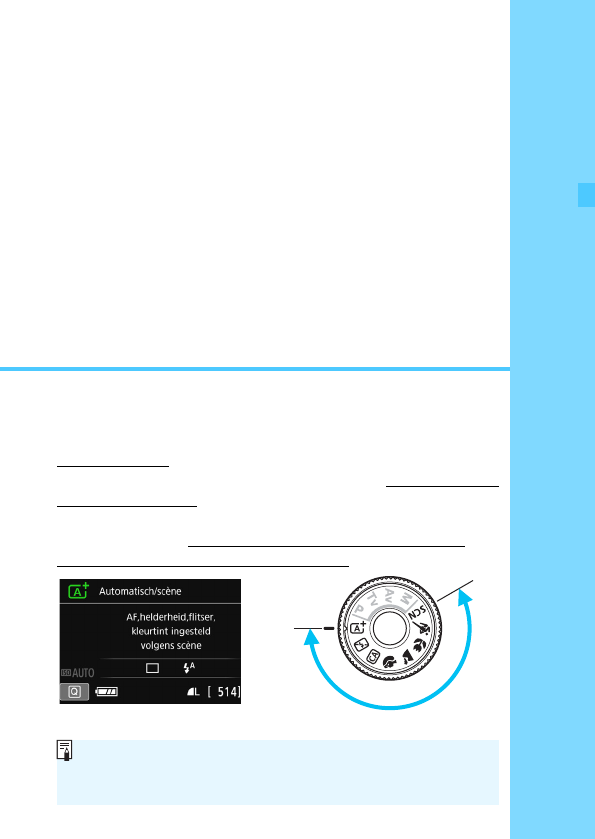
65
2
Basisfuncties voor het maken
en weergeven van opnamen
In dit hoofdstuk wordt uitgelegd hoe u de basismodi op
het programmakeuzewiel kunt gebruiken voor de beste
resultaten en hoe u opnamen kunt weergeven.
In de basismodi hoeft u de camera alleen maar op het
onderwerp te richten en de opname te maken; de camera stelt
alles automatisch in (pag. 89 en 354). Bovendien kunnen
geavanceerde opname-instellingen (voor gevorderden) niet
worden gewijzigd, zodat slechte opnamen als gevolg van
foutieve handelingen worden voorkomen.
B
a
s
i
s
m
o
d
i
Als u het programmakeuzewiel instelt op <
8
> terwijl het LCD-
scherm is uitgeschakeld, druk dan op de knop <
Q
> om de
opnamemodus te controleren voordat u de opname maakt (pag. 80).
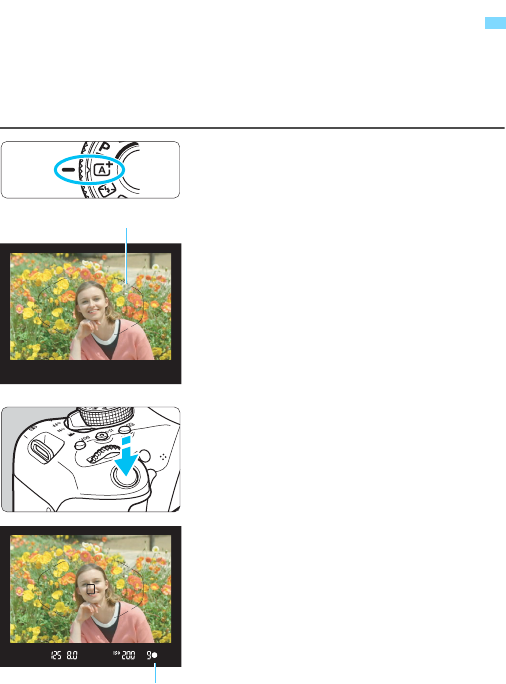
66
<A> is een volautomatische modus. De camera analyseert de
scène en stelt automatisch de optimale instellingen in. Bovendien
past de camera de scherpstelling automatisch aan door te meten of het
onderwerp beweegt of niet (pag. 69).
1Stel het programmakeuzewiel in
op <A>.
2Richt het AF-kader op het
onderwerp.
Alle AF-punten worden gebruikt om
scherp te stellen en de camera stelt
scherp op het dichtstbijzijnde object.
Het scherpstellen kan worden
vereenvoudigd door het midden van
het AF-kader op het onderwerp te
richten.
3Stel scherp op het onderwerp.
Druk de ontspanknop half in. Draai
aan de scherpstelring op de lens om
scherp te stellen op het onderwerp.
Het AF-punt dat (of de AF-punten die)
u hebt gebruikt om scherp te stellen,
wordt (worden) weergegeven. Op
hetzelfde moment is er een pieptoon
te horen en brandt de
scherpstelindicator <o> in de
zoeker.
Bij weinig licht, lichten de gebruikte
AF-punten kort rood op.
Indien nodig komt de interne flitser
automatisch tevoorschijn.
A
Volautomatisch opnamen maken (Scene Intelligent Auto)
Gebied AF-kader
Scherpstelindicator
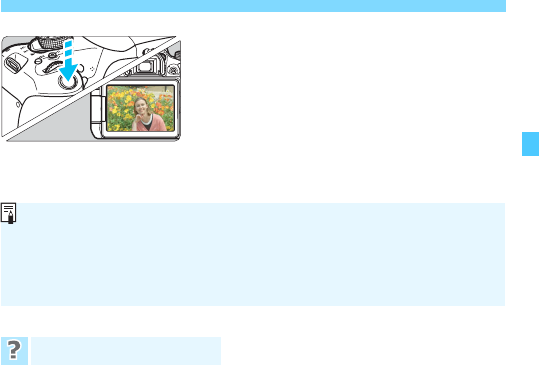
67
A Volautomatisch opnamen maken (Scene Intelligent Auto)
4Maak de opname.
Druk de ontspanknop helemaal in om
de opname te maken.
Het opgenomen beeld wordt
2 seconden op het LCD-scherm
weergegeven.
Nadat u klaar bent met fotograferen,
duwt u de interne flitser weer omlaag.
De scherpstelindicator <o> knippert en scherpstelling is niet
bereikt.
Richt het AF-kader op een gedeelte met goed contrast en druk de
ontspanknop half in (pag. 50). Ga iets achteruit als u te dicht bij het
onderwerp bent en probeer het nogmaals.
Wanneer er is scherpgesteld, lichten de AF-punten niet rood
op.
De AF-punten lichten alleen rood op wanneer er is scherpgesteld in
omstandigheden met weinig licht.
Meerdere AF-punten lichten tegelijk op.
Er is op al deze punten scherpgesteld. Zolang het AF-punt dat op
het onderwerp is gericht brandt, kunt u de opname maken.
Veelgestelde vragen
De modus <A> zorgt ervoor dat de kleuren in natuur- en buitenopnamen
en opnamen van zonsondergangen er indrukwekkender uitzien. Als u niet
de gewenste kleurtonen hebt verkregen, schakelt u de creatieve modus in,
selecteert u een andere beeldstijl dan <D> en maakt u een nieuwe
opname (pag.125).

A Volautomatisch opnamen maken (Scene Intelligent Auto)
68
De pieptoon blijft zachtjes aanhouden. (De scherpstelindicator
<o> brandt niet.)
Dit geeft aan dat de camera voortdurend scherpstelt op een
bewegend onderwerp. (De scherpstelindicator <o> brandt niet.)
U kunt scherpe opnamen maken van een bewegend onderwerp.
De focusvergrendeling (pag. 69) werkt in dit geval niet.
Er wordt niet op het onderwerp scherpgesteld als de
ontspanknop half is ingedrukt.
Wanneer de scherpstelmodusknop op de lens op <MF>
(handmatige scherpstelling) staat, zet u deze op <AF>
(automatische scherpstelling).
De flitser is afgegaan terwijl er daglicht is.
Bij een onderwerp met tegenlicht kan de flitser afgaan om donkere
schaduwen op het onderwerp lichter te maken. Als u niet wilt dat de
flitser afgaat, kunt u de optie Quick Control gebruiken om [Flitsen] in
te stellen op [b] (pag. 88) of om de <7>-modus (Flitser uit) in te
stellen en de opname te maken (pag. 71).
De flitser is afgegaan en de resulterende opname is te helder.
Vergroot de afstand tot het onderwerp en maak de opname. Als u
opnamen maakt met de flitser en het onderwerp bevindt zich te dicht
bij de camera, wordt de opname mogelijk te helder (overbelichting).
Bij weinig licht flitst de interne flitser meerdere keren.
Als u de ontspanknop half indrukt, flitst de interne flitser mogelijk
meerdere keren, zodat er beter automatisch kan worden
scherpgesteld. Dit wordt het AF-hulplicht genoemd. Het heeft een
effectief bereik van circa 4 meter. De interne flitser maakt bij continu
flitsen een geluid. Dit is normaal en is geen defect.
De flitser is gebruikt, maar het onderste gedeelte van de
opname is onnatuurlijk donker.
De schaduw van de lens kwam in beeld doordat het onderwerp zich
te dichtbij bevond. Vergroot de afstand tot het onderwerp en maak
de opname. Als er een zonnekap op de lens is bevestigd, moet deze
worden verwijderd voordat u een opname met de flitser maakt.
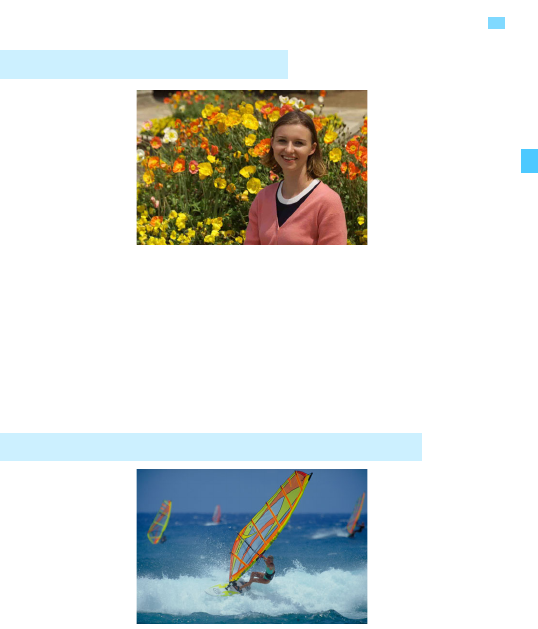
69
Positioneer het onderwerp afhankelijk van de scène links of rechts in beeld, zodat
er een uitgebalanceerde achtergrond en een goed perspectief wordt bereikt.
In de modus <
A
> wordt om scherp te stellen op een stilstaand onderwerp
door de ontspanknop half in te drukken de scherpstelling op dat onderwerp
vergrendeld. Maak de compositie opnieuw terwijl u de ontspanknop half
ingedrukt houdt en druk de ontspanknop vervolgens helemaal in om de foto te
maken. Dit heet 'focusvergrendeling'. Scherpstelvergrendeling is ook mogelijk
in andere basismodi (behalve <
5
> <
C
>).
Als het onderwerp tijdens of na het scherpstellen in de modus <
A
>
beweegt en de afstand tot de camera verandert, treedt AI Servo AF in
werking zodat er voortdurend op het onderwerp wordt scherpgesteld. (De
pieptoon blijft zachtjes doorgaan.) Zolang u het gebied AF-kader over het
onderwerp plaatst terwijl u de ontspanknop half indrukt, wordt continu
scherpgesteld. Druk de ontspanknop volledig in om de opname te maken.
A
Volautomatische technieken (Scene Intelligent Auto)
De compositie opnieuw bepalen
Opnamen maken van een bewegend onderwerp

A Volautomatische technieken (Scene Intelligent Auto)
70
U kunt opnamen maken terwijl het zoekerbeeld op het LCD-scherm
wordt weergegeven. Dit heet 'Live View-opnamen'. Zie pagina 191 voor
meer informatie.
1Geef het Live View-beeld op het
LCD-scherm weer.
Druk op de knop <A>.
Het Live View-beeld wordt op het
LCD-scherm weergegeven.
2Stel scherp op het onderwerp.
Druk de ontspanknop half in om
scherp te stellen.
Als de scherpstelling is bereikt, wordt
het AF-punt groen en klinkt er een
pieptoon.
3Maak de opname.
Druk de ontspanknop helemaal in.
De foto wordt gemaakt en de
gemaakte opname wordt op het LCD-
scherm weergegeven.
Als de opnameweergave is beëindigd,
keert de camera automatisch terug
naar de Live View-opnamen.
Druk op de knop <A> om de Live
View-opname te beëindigen.
U kunt het LCD-scherm ook in verschillende hoeken draaien (pag. 39).
A Live View-opnamen
Normale hoek Lage hoek Hoge hoek
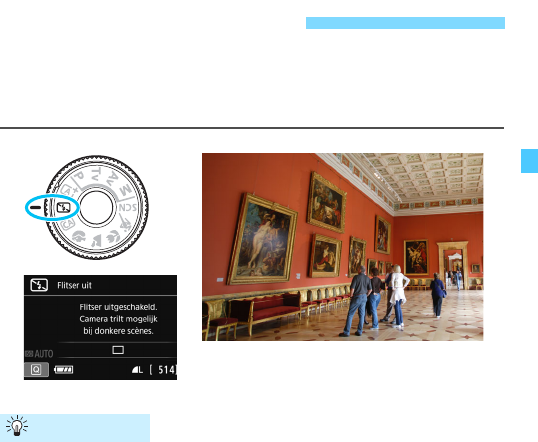
71
De camera analyseert de scène en stelt automatisch de optimale
instellingen in. Op plaatsen waar het gebruik van een flitser niet is
toegestaan, zoals in musea of een aquarium, gebruikt u de modus
<7> (Flitser uit).
Voorkom beweging van de camera als de nummerweergave in
de zoeker knippert.
Bij weinig licht, wanneer de kans op bewegingsonscherpte groter is,
knippert de weergave van de sluitertijd in de zoeker. Houd de
camera stabiel of gebruik een statief. Als u een zoomlens gebruikt,
kunt u het beste de groothoekzijde gebruiken om te voorkomen dat
de opname door beweging van de camera onscherp wordt.
Portretopnamen maken zonder flitser.
Vraag bij weinig licht het onderwerp zich niet te bewegen totdat de
opname is gemaakt. Als het onderwerp tijdens de opname beweegt,
kan dit ertoe leiden dat het onscherp wordt vastgelegd.
7 De flitser uitschakelen
Opnametips

72
In de modus <C> kunt u voor opnamen de volgende functies instellen:
(1) Extra effect opname, (2) Sfeeropnamen, (3) Achtergrond wazig, (4)
Transportmodus en (5) Flitsen. De standaardinstellingen zijn hetzelfde
als in de modus <A>.
* CA staat voor Creative Auto.
1Stel het programmakeuzewiel in
op <C>.
2Druk op de knop <Q> (7).
Het scherm Snel instellen wordt
weergegeven.
3Stel de gewenste functie in.
Druk op de pijltjestoetsen <S> om
een functie te selecteren.
De geselecteerde functie en Uitleg
(pag. 64) worden weergegeven.
Druk op <0> om de functie in te
stellen.
Zie pagina 73 t/m 75 voor de
instellingsprocedure en meer
informatie over de diverse functies.
4Maak de opname.
Druk de ontspanknop helemaal in om
de opname te maken.
C Creatieve automatische opnamen

73
C Creatieve automatische opnamen
Als u (1), (2) of (3) instelt wanneer de camera in de modus voor Live
View-opnamen staat, ziet u het effect van de potentiële opname direct
op het scherm, nog voordat de opname is gemaakt.
(1) Extra effect opname
• Voor opnamen kunt u de volgende effecten instellen: Creatieve filters
(
pag. 200
), Beeldstijl (
pag. 125
) en Sfeeropnamen (
pag. 90
).
• Druk op de pijltjestoetsen <Y> en <Z> om [ : Inschakelen] te
selecteren. Draai aan het instelwiel <6> om een opname-effect
te selecteren en maak de opnamen.
• Wanneer u een foto maakt, worden er twee beelden vastgelegd. Een
met het effect en een zonder. Beide beelden worden, onmiddellijk
nadat u de foto hebt gemaakt, samen weergegeven. Het beeld zonder
het effect wordt links weergegeven en het beeld met effect rechts.
Uw favoriete opname-effecten registreren
• Tijdens de weergave meteen na de opname wordt bij het beeld
met het effect het pictogram[s] weergegeven. Wanneer u
op de knop <0> drukt en vervolgens op de knop <B>, kunt u
zien welk effect er wordt toegepast.
• U kunt bij [9:Favoriet effect] twee opname-effecten registreren.
• Wanneer u het geregistreerde [9:Favoriet effect] selecteert, kunt
u opnamen maken waarop dat effect wordt toegepast. U kunt
[9:Favoriet effect] ook overschrijven.
(2)
(3)
(5)
ISO-snelheid
(4)
(1)
Sluitertijd
Als u een Eye-Fi-kaart gebruikt en hebt ingesteld dat de beelden daarop
na overdracht worden gewist, wordt bij de weergave meteen na de
opname het beeld zonder het toegepaste effect niet meer weergegeven.
Het Live View-beeld dat met de Extra effect opname wordt
weergegeven, ziet er niet exact hetzelfde uit als de eigenlijke foto.
Diafragma

C Creatieve automatische opnamen
74
(2) Sfeeropnamen
• U kunt de sfeer selecteren die u in uw opnamen wilt vastleggen.
• Druk op de pijltjestoetsen <W> en <X> om de sfeer te selecteren.
Zie pagina 90 voor meer informatie.
(3) Achtergrond wazig
•Als [Uit] is ingesteld, verandert de mate van achtergrondvervaging
met de helderheid van het beeld.
• Bij een andere instelling dan [Uit] kunt u de achtergrondvervaging
zelf instellen, onafhankelijk van de helderheid.
• Als u aan het instelwiel <6> draait om de cursor naar rechts te
verplaatsen, komt de achtergrond scherper in beeld.
• Draait u het instelwiel <6> zodanig dat de cursor naar links gaat,
dan wordt de achtergrond onscherper. Let op: afhankelijk van het
maximale diafragma van het objectief (kleinste f-getal) kunnen
bepaalde instellingen op de schaal mogelijk niet worden
geselecteerd.
• In de Live View-modus kunt u de onscherpte van het beeld voor en
achter het scherpgestelde punt zien. Als u aan het instelwiel
<6> draait, wordt [Wazig simuleren] op het LCD-scherm
weergegeven.
• Zie 'Portretfoto's maken' op pagina 76 als u de achtergrond
onscherp wilt weergeven.
• Afhankelijk van de lens en de opnameomstandigheden ziet de
achtergrond er mogelijk minder onscherp uit.
• Bij gebruik van de flitser kan deze functie niet worden ingesteld.
Als <a> is ingesteld en u Achtergrond wazig kiest, wordt <b>
automatisch ingesteld.
Als [
Wazig simuleren
] tijdens het fotograferen met Live View actief is, kan
het beeld dat wordt weergegeven terwijl <
g
> (pag. 194) knippert, meer
ruis bevatten of donkerder overkomen dan de daadwerkelijke opname.
(1) Extra effect opname en (2) Sfeeropnamen kunnen niet tegelijk
worden ingesteld.
(1) Extra effect opname en (3) Achtergrond wazig kunnen niet tegelijk
worden ingesteld.
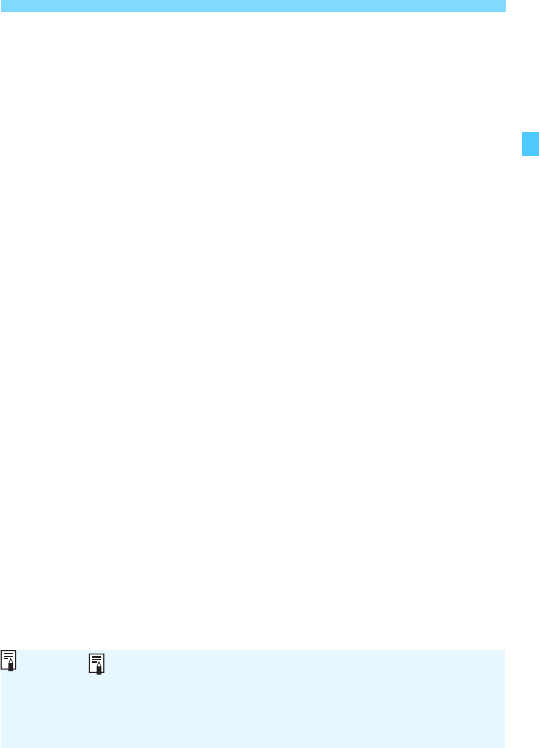
75
C Creatieve automatische opnamen
(4) Transportmodus: gebruik het instelwiel <6> om de gewenste
modus te selecteren.
<u>Enkelbeeld:
U maakt één opname tegelijk.
<i>Continue opname:
Als u de ontspanknop volledig indrukt, worden er
continu opnamen gemaakt. U kunt circa
5,0 opnamen per seconde maken.
<
B
>
Enkele stille opname*:
Opnamen in enkelbeeld met minder geluid dan <
u
>.
<M>Stille continue opname*:
Continue opname (maximaal 3 opnamen per seconde)
met minder opnamegeluid dan <
i
>.
<Q>Zelfontsp.:10sec./afst.:
De opname wordt 10 seconden na het indrukken van
de ontspanknop gemaakt. U kunt ook een
afstandsbediening gebruiken.
<l>Zelfontspanner: 2 sec.:
De opname wordt 2 seconden na het indrukken van
de ontspanknop gemaakt.
<q>Zelfontspanner:Continu:
Druk op de pijltjestoetsen <W> <X> om aan te
geven hoeveel opnamen (2 tot 10) u met de
zelfontspanner wilt maken. 10 seconden na het
indrukken van de ontspanknop wordt het ingestelde
aantal opnamen gemaakt.
* Niet in te stellen tijdens Live View-opnamen.
(5) Flitsen
: draai aan het instelwiel <
6
> om de gewenste instelling te kiezen.
<a>Autom. flits : de flitser flitst automatisch als dat nodig is.
<I>Flitser aan : de flitser flitst altijd.
<b>Flitser uit : de flitser is uitgeschakeld.
Zie de opmerkingen op pagina 114 over het gebruik van de zelfontspanner.
Zie 'De flitser uitschakelen' op pagina 71 bij het gebruik van <b>.
Als u Extra effect opname hebt ingesteld, kunnen 1+73, 1 en
<i> <M> <q> niet worden ingesteld.
Als u Achtergrond wazig hebt gekozen, kunt u de flitser niet gebruiken.

76
De modus <2> (Portret) maakt de achtergrond onscherp, zodat
personen duidelijker naar voren komen. Ook worden de tinten van de
huid en het haar zachter gemaakt.
Selecteer de locatie waarvoor geldt dat de afstand tussen het
onderwerp en de achtergrond het grootst is.
Hoe groter de afstand tussen het onderwerp en de achtergrond, hoe
waziger de achtergrond eruitziet. Ook steekt het onderwerp beter af
tegen een gelijkmatige, donkere achtergrond.
Gebruik een telelens.
Als u over een zoomlens beschikt, kunt u de telezijde gebruiken om
het onderwerp vanaf het middel beeldvullend vast te leggen. Kom
indien nodig dichterbij.
Stel scherp op het gezicht.
Controleer of het AF-punt op het gezicht gaat branden. Als u een
close-up van het gezicht maakt, stelt u scherp op de ogen.
2 Portretfoto's maken
Opnametips
De standaardinstelling is <
i
> (Continue opname). Als u de ontspanknop ingedrukt
houdt, kunt u continue opnamen maken (maximaal circa 5 opnamen per seconde) en zo
gemakkelijk verschillende poses en gelaatsuitdrukkingen van het onderwerp vastleggen.
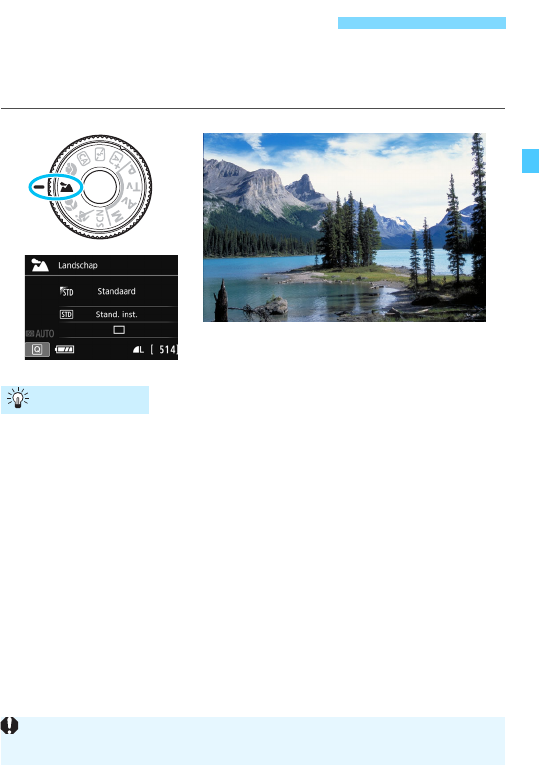
77
Gebruik de modus <3> (Landschap) voor panoramafoto's of om alles
van dichtbij tot veraf scherp in beeld te krijgen. Voor levendige blauwe
en groene tinten en zeer scherpe en heldere opnamen.
Gebruik bij een zoomlens de groothoekzijde.
Wanneer u de groothoekzijde van een zoomlens gebruikt, wordt er
beter op onderwerpen die dichtbij of ver weg zijn scherpgesteld dan
met de telezijde. Het geeft landschappen ook meer breedte.
's Avonds opnamen maken.
De modus <3> is ook heel geschikt voor nachtopnamen, omdat de
interne flitser daarbij wordt uitgeschakeld. Gebruik een statief om
bewegingsonscherpte te voorkomen wanneer u 's avonds opnamen
maakt.
3 Landschapsfoto's maken
Opnametips
De interne flitser werkt niet, ook niet bij weinig licht of tegenlicht.
Als u gebruikmaakt van een externe Speedlite, gaat de Speedlite af.

78
Wanneer u bloemen of kleine onderwerpen van dichtbij wilt fotograferen,
gebruikt u de modus <
4
> (Close-up). Gebruik een macrolens (afzonderlijk
verkrijgbaar) om kleine onderwerpen veel groter te laten uitkomen.
Gebruik een eenvoudige achtergrond.
Met een simpele achtergrond komen kleine objecten zoals bloemen
beter tot hun recht.
Nader het onderwerp zo dicht mogelijk.
Controleer de minimale scherpstelafstand van de lens. Sommige
lenzen hebben een indicatie zoals <MACRO 0.25m/0.8ft>. De
minimale scherpstelafstand van de lens wordt gemeten vanaf de
scherpstelvlakmarkering <V> boven op de camera tot het
onderwerp. Als u zich te dicht bij het onderwerp bevindt, knippert de
scherpstelindicator <o>.
Als u de flitser gebruikt en de onderzijde van de opname er donker
uitziet, dient u de afstand tot het onderwerp te vergroten.
Gebruik bij een zoomlens de telezijde.
Het onderwerp ziet er groter uit als u bij een zoomlens de telezijde
gebruikt.
4 Close-ups maken
Opnametips
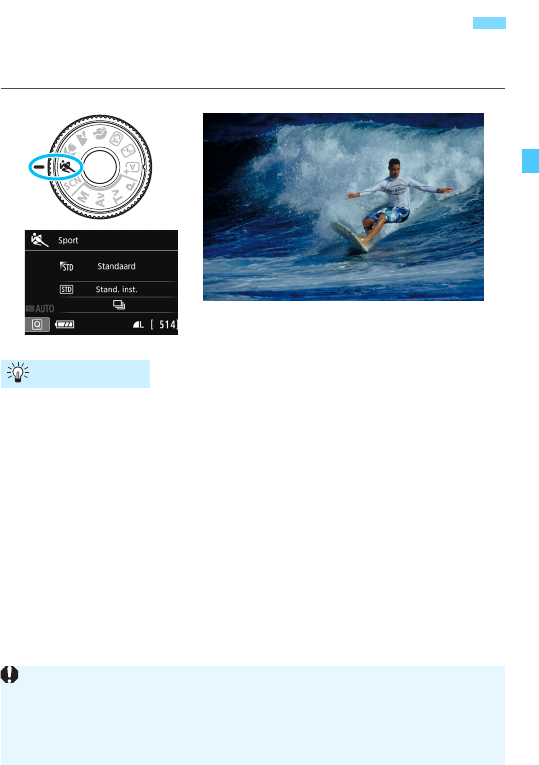
79
Gebruik de modus <5> (Sport) om bewegende onderwerpen te
fotograferen, bijvoorbeeld rennende mensen of een rijdende auto.
Gebruik een telelens.
Voor opnamen vanaf een afstand wordt het gebruik van een telelens
aanbevolen.
Volg het onderwerp binnen het gebied AF-kader.
Richt het middelste AF-punt op het onderwerp en druk de
ontspanknop half in om automatisch scherp te stellen in het gebied
AF-kader. Tijdens het automatisch scherpstellen blijft u een zachte
pieptoon horen. Als er niet kan worden scherpgesteld, gaat de
scherpstelindicator <o> knipperen.
De standaardinstelling is <i> (Continue opname). Druk de
ontspanknop volledig in om de opname te maken. Als u de
ontspanknop ingedrukt houdt, blijft de camera bij het maken van
continue opnamen (maximaal circa 5,0 opnamen per seconde)
voortdurend op het bewegende onderwerp scherpstellen.
5
Opnamen maken van bewegende onderwerpen
Opnametips
Bij weinig licht, wanneer de kans op bewegingsonscherpte groter is,
knippert de weergave van de sluitertijd in de linkeronderhoek. Houd de
camera stil en maak de opname.
Tijdens Live View-opnamen is 1-beeld AF van toepassing (pag.101).
Als u gebruikmaakt van een externe Speedlite, gaat de Speedlite af.
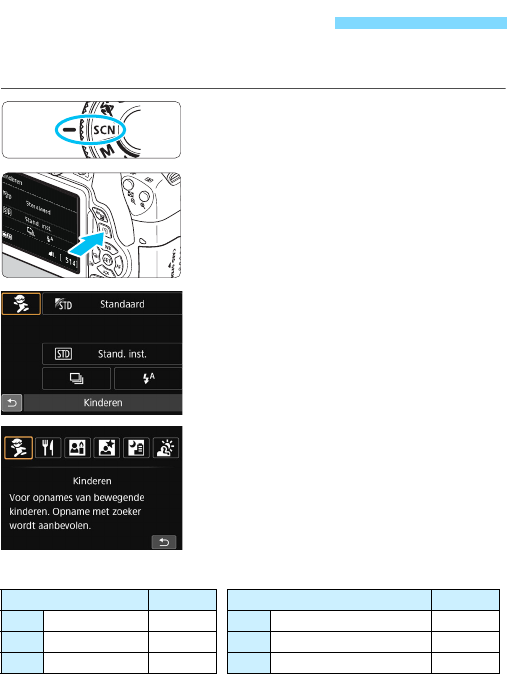
80
De camera kiest automatisch de juiste instellingen wanneer u een
opnamemodus voor uw onderwerp of scène selecteert.
1Stel het programmakeuzewiel in
op <8>.
2Druk op de knop <Q> (7).
Het scherm Snel instellen wordt
weergegeven.
3Selecteer een opnamemodus.
Druk op de pijltjestoetsen <S> om
het pictogram van de gewenste
opnamemodus te selecteren.
Draai aan het instelwiel <6> om
een opnamemodus te selecteren.
U kunt ook het pictogram van een
opnamemodus selecteren en op
<0> drukken om een selectie van
opnamemodi weer te geven waaruit u
de gewenste modus kiest.
Beschikbare opnamemodi in de modus <8>
8: Modus Speciale scène
Opnamemodus Pagina Opnamemodus Pagina
CKinderen pag. 81 6Nachtportret pag. 84
PVoedsel pag. 82 FNachtopnamen uit hand pag. 85
xKaarslicht pag. 83 GHDR-tegenlicht pag. 86

81
Wanneer u rondrennende kinderen wilt fotograferen en voortdurend op
ze wilt blijven scherpstellen, gebruikt u <C> (Kinderen). Dit zorgt ook
voor een gezonde huidtint in de opnamen.
Volg het onderwerp binnen het gebied AF-kader.
Richt het middelste AF-punt op het onderwerp en druk de ontspanknop half
in om automatisch scherp te stellen in het gebied AF-kader. Tijdens het
automatisch scherpstellen blijft u een zachte pieptoon horen. Als er niet kan
worden scherpgesteld, gaat de scherpstelindicator <
o
> knipperen.
Maak continu-opnamen.
De standaardinstelling is <
i
> (Continue opname). Druk de ontspanknop
volledig in om de opname te maken. Als u de ontspanknop ingedrukt houdt, blijft
de camera bij het maken van continu-opnamen (maximaal circa 5,0 opnamen
per seconde) voortdurend op het bewegende onderwerp scherpstellen en kunt
u de veranderende gezichtsuitdrukkingen en de bewegingen goed fotograferen.
C Kinderen fotograferen
Opnametips
Terwijl de flitser wordt opgeladen, wordt in de zoeker 'IbuSY'
weergegeven en kan er niet worden gefotografeerd. Maak de foto nadat
deze weergave is verdwenen. Tijdens Live View-opnamen wordt 'BUSY'
weergegeven op het LCD-scherm en kunt u het onderwerp niet bekijken.
Tijdens Live View-opnamen is 1-beeld AF van toepassing (pag.101).

82
Gebruik voor het fotograferen van voedsel de modus <P> (Voedsel).
De opname is scherp en levendig.
Pas de kleurtoon aan.
U kunt de [Kleurtoon] aanpassen. Voedselfoto's met een
roodachtige zweem zien er doorgaans net iets levendiger uit. Als u
de roodachtige tint van het voedsel wilt versterken, zet u de
kleurtoon richting [Warme toon]. Als het geheel te rood overkomt,
zet u de kleurtoon richting [Koele toon].
Maak een opname van het onderwerp van dichtbij.
Als u een zoomlens hebt, gebruikt u de telestand om van dichtbij
een opname te maken van het voedsel.
Gebruik de flitser niet.
Als u de flitser zou gebruiken, kan het licht daarvan op de schaal of het
voedsel reflecteren en voor onnatuurlijke schaduwen zorgen. Standaard
is <
b
> (Flitser uit) ingesteld. Probeer bewegingsonscherpte te
voorkomen wanneer u bij weinig licht fotografeert.
P Voedsel fotograferen
Opnametips
Doordat in deze modus de kleurtoon wordt aangepast om voedsel er levendiger te laten
uitzien, kan het zijn dat personen met een verkeerde huidtint worden vastgelegd.
Als u de flitser gebruikt, wordt [
Kleurtoon
] weer ingesteld op de standaardwaarde.

83
Wanneer u personen bij kaarslicht wilt fotograferen, gebruikt u <
x
> (Kaarslicht).
De kleurtinten van het kaarslicht blijven dan in de foto gehandhaafd.
Gebruik het middelste AF-punt om scherp te stellen.
Richt het middelste AF-punt op het onderwerp en maak de foto.
Als de sluitertijd in de zoeker knippert, moet u ervoor zorgen
dat de camera niet beweegt.
Bij weinig licht, wanneer de kans op bewegingsonscherpte groter is,
knippert de weergave van de sluitertijd in de zoeker. Houd de
camera stabiel of gebruik een statief. Als u een zoomlens gebruikt,
kunt u het beste de groothoekzijde gebruiken om te voorkomen dat
de opname door beweging van de camera onscherp wordt.
Pas de kleurtoon aan.
U kunt de [
Kleurtoon
] aanpassen. Als u de roodachtige tint van het
kaarslicht wilt versterken, zet u de kleurtoon richting [
Warme toon
]. Als
het geheel te rood overkomt, zet u de kleurtoon richting [
Koele toon
].
x Portretten bij kaarslicht maken
Opnametips
Er kunnen geen opnamen met Live View worden gemaakt.
De interne flitser werkt niet. Bij weinig licht kan het AF-hulplicht worden
ingeschakeld (pag. 103).
Als u gebruikmaakt van een externe Speedlite, gaat de Speedlite af.

84
Gebruik de modus <6> (Nachtportret) als u 's avonds mensen wilt
fotograferen en een natuurlijk uitziende achtergrond wilt hebben.
U wordt aangeraden een statief te gebruiken.
Gebruik een groothoeklens en een statief.
Gebruik bij een zoomlens de groothoekzijde om in het donker een
panorama-effect te verkrijgen. Gebruik tevens een statief om
bewegingsonscherpte te voorkomen.
Controleer de helderheid van het onderwerp.
Bij weinig licht gaat de interne flitser automatisch af, zodat het
onderwerp goed wordt belicht.
Het wordt aanbevolen om de opname meteen nadat u deze hebt
gemaakt op het scherm te bekijken, zodat u kunt controleren of de
helderheid naar wens is. Als het onderwerp er donker uitziet,
verkleint u de afstand en maakt u de opname opnieuw.
Gebruik ook andere opnamemodi.
Omdat bij avondopnamen bewegingsonscherpte vaker voorkomt,
wordt tevens aanbevolen om met <A> en <F> te fotograferen.
6
's Avonds portretfoto's maken (met een statief)
Opnametips
Vraag het onderwerp zich niet bewegen, ook niet nadat er is geflitst.
Als u de zelfontspanner samen met de flitser gebruikt, brandt het lampje
van de zelfontspanner kort wanneer de opname wordt gemaakt.
Zie de aandachtspunten op pagina 87.
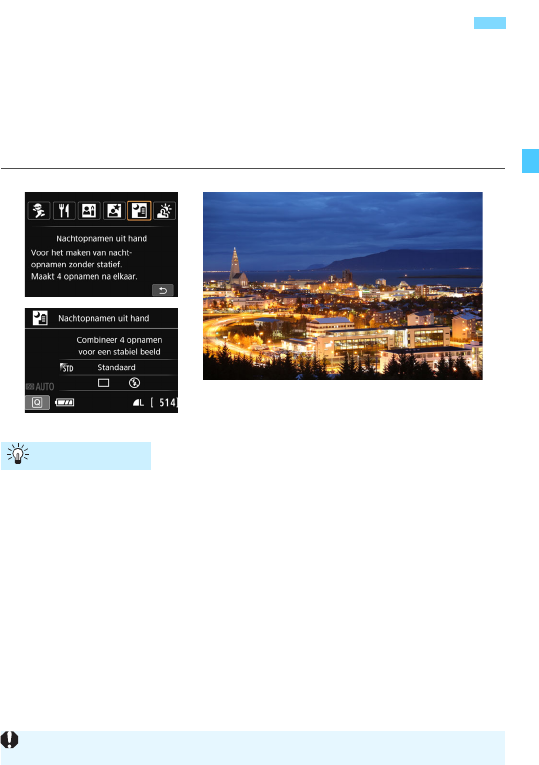
85
U bereikt bij nachtelijke opnamen het beste resultaat door een statief te
gebruiken. Met de modus <F> (Nachtopnamen uit hand) kunt u echter
ook prima 's avonds opnamen maken terwijl u de camera in de hand
houdt. Er worden voor elke foto vier opnamen achter elkaar gemaakt
waarbij het eindresultaat één opname is met minder
bewegingsonscherpte.
Houd de camera stevig vast.
Houd de camera stevig vast en houd deze stil als u de opname maakt.
In deze modus worden vier opnamen uitgelijnd en samengevoegd tot
één opname. Als echter iets in een van de vier opnamen aanzienlijk is
verschoven door beweging van de camera, sluiten de opnamen
mogelijk niet goed op elkaar aan in de definitieve opname.
Als u personen wilt fotograferen, zet u de flitser aan.
Als u 's avonds een opname wilt maken met personen erin, drukt u
op de knop <Q> om <D> (Flitser aan) in te stellen. Bij de eerste
opname wordt de flitser gebruikt voor een mooi portret. Vraag de
persoon zich niet te bewegen totdat de vier opnamen zijn gemaakt.
F
's Avonds opnamen maken (uit de hand)
Opnametips
Zie de aandachtspunten op pagina 87.

86
Als u een tafereel met zowel lichte als donkere gebieden fotografeert,
gebruikt u de modus <G> (HDR-tegenlicht). Wanneer u één foto in
deze modus maakt, worden drie continue opnamen met verschillende
belichting gemaakt. Het resultaat is één opname met een breed
kleurtoonbereik waarbij dichtgelopen schaduwen, veroorzaakt door
tegenlicht, tot een minimum zijn beperkt.
Houd de camera stevig vast.
Houd de camera stevig vast en houd deze stil als u de opname
maakt. In deze modus worden drie opnamen uitgelijnd en
samengevoegd tot één opname. Als echter iets in een van de drie
opnamen aanzienlijk is verschoven door beweging van de camera,
sluiten de opnamen mogelijk niet goed op elkaar aan in de
definitieve opname.
G Opnamen met tegenlicht maken
Opnametips
De flitser werkt niet. Bij weinig licht kan het AF-hulplicht worden
ingeschakeld (pag. 103).
Zie de aandachtspunten op pagina 87.
HDR staat voor High Dynamic Range (groot dynamisch bereik).

87
Aandachtspunten voor <6> (Nachtportret) en <F> (Nachtopnamen
uit hand)
Tijdens Live View-opnamen kan het moeilijk zijn om scherp te stellen op
lichtpunten zoals in een avondopname. Stel in dergelijke gevallen de
scherpstelmodusknop in op <MF> en stel handmatig scherp.
De weergegeven Live View-opname ziet er dan niet exact hetzelfde uit
als de eigenlijke opname.
Aandachtspunten voor <F> (Nachtopnamen uit hand)
Als u opnamen maakt met de flitser en het onderwerp bevindt zich te
dicht bij de camera, wordt de opname mogelijk te helder (overbelichting).
Als u de flitser gebruikt om een avondopname bij weinig licht te maken, sluiten de opnamen
mogelijk niet goed op elkaar aan. Hierdoor kan een onscherpe opname ontstaan.
Als u de flitser gebruikt en het onderwerp (een persoon) bevindt zich dicht bij de
achtergrond die ook door de flitser wordt belicht, sluiten de opnamen mogelijk niet
goed op elkaar aan. Hierdoor kan een onscherpe opname ontstaan. Ook kunnen
er onnatuurlijke schaduwen en onjuiste kleuren op de opname zichtbaar zijn.
Bereik externe flitser:
• Wanneer u een Speedlite met de instelling voor automatische flitsdekking gebruikt, wordt de
zoompositie vast ingesteld op de groothoekzijde, ongeacht de zoompositie van de lens.
• Als u de flitsdekking handmatig hebt ingesteld, stelt u de flitskop in op
de groothoekzijde voordat u de opnamen maakt.
Aandachtspunten voor <6> (Nachtportret)
Tijdens Live View-opnamen kan het moeilijk zijn om scherp te stellen
wanneer het gezicht van het onderwerp er donker uitziet. Stel in dergelijke
gevallen de scherpstelmodusknop in op <
MF
> en stel handmatig scherp.
Aandachtspunten voor <
F
> (Nachtopnamen uit hand) en <
G
> (HDR-tegenlicht)
Vergeleken met andere opnamemodi is het opnamebereik kleiner.
1+73 of 1 kan niet worden geselecteerd. Als 1+73 of 1 is
ingesteld, wordt 73 ingesteld.
Als u een bewegend onderwerp fotografeert, kan de beweging van het onderwerp
nabeelden achterlaten en kan het gebied om het onderwerp heen donker worden.
De opnamen sluiten mogelijk niet goed op elkaar aan bij zich herhalende
patronen (rasters, strepen, enzovoort), opnamen in één kleur of bij
opnamen die erg zijn verschoven door beweging van de camera.
Het duurt even voordat de opnamen op de kaart zijn vastgelegd, omdat ze
worden samengevoegd nadat ze zijn gemaakt. Tijdens de verwerking van
de opnamen wordt “
BUSY
” weergegeven en kunt u geen nieuwe opnamen
maken totdat het verwerkingsproces is voltooid.
Als de opnamemodus is ingesteld op <
F
> of <
G
, is direct printen niet
mogelijk.

Q Snel instellen
88
Wanneer in de basismodi het scherm met de instellingen voor de
opnamefunctie wordt weergegeven, kunt u op de knop <Q> drukken
om het scherm Snel instellen weer te geven. In de tabellen op de
volgende pagina ziet u de functies die in de diverse basismodi kunnen
worden ingesteld vanuit het scherm Snel instellen.
1Stel het programmakeuzewiel in
op een basismodus.
2Druk op de knop <Q> (7).
Het scherm Snel instellen wordt
weergegeven.
3Stel de functies in.
Druk op de pijltjestoetsen <S> om
een functie te selecteren. (Deze stap
is in de modus 7 niet nodig.)
De geselecteerde functie en Uitleg
(pag. 64) worden weergegeven.
Druk op de pijltjestoetsen <
Y
> en
<
Z
> of draai aan het instelwiel <
6
>
om de instelling te wijzigen.
U kunt deze ook in een lijst selecteren door
functie te selecteren en op <
0
> te drukken.
Aandachtspunten voor <G> (HDR-tegenlicht)
De opname wordt mogelijk niet vloeiend, maar onregelmatig of met
aanzienlijke ruis weergegeven.
HDR-tegenlicht is mogelijk niet effectief bij opnamen met overmatig
tegenlicht of met een zeer hoog contrast.
Bij het maken van opnamen van voldoende heldere onderwerpen,
bijvoorbeeld bij normaal verlichte scènes, kan de foto er onnatuurlijk uitzien
als gevolg van het toegepaste HDR-effect.
Q Snel instellen
Voorbeeld: portretmodus

89
Q Snel instellen
Functies die in de basismodi kunnen worden ingesteld
o:
standaardinstelling
k:
door gebruiker in te stellen
:
niet in te stellen
* Als u de opnamemodus wijzigt of de aan-uitschakelaar op <2> zet, worden
de standaardinstellingen van alle functies hersteld (behalve de zelfontspanner).
Functie A 7 C2 3 4 5
Transportmodus
(pag. 112)
u: Enkelbeeld o o o k o o k
i: Continue opname k k k o k k o
B: Enkele stille opname kkkkkkk
M:
Stille continue opname
kkkkkkk
Q (10 sec.) kkkkkkk
l (2 sec.) kkkkkkk
q (Continu) kkkkkkk
Flitsen
a: Automatisch flitsen o o o o
D:
Flitser aan (flitst altijd)
k k k k
b: Flitser uit k o k k o k o
Sfeeropnamen (pag. 90) kkkkk
Licht-/scèneopnamen (pag. 94) k k k k
Achtergrond wazig (pag. 74) k
Kleurtoon (pag. 82, 83)
Extra effect opname (pag. 73) k
Functie 8
C P x6FG
Transportmodus
(pag. 112)
u: Enkelbeeld kooooo
i: Continue opname okkkkk
B: Enkele stille opname kkkkkk
M:
Stille continue opname
kkkkkk
Q (10 sec.) kkkkkk
l (2 sec.) kkkkkk
q (Continu) kkkkkk
Flitsen
a: Automatisch flitsen o o
D:
Flitser aan (flitst altijd)
k k k
b: Flitser uit k o o o o
Sfeeropnamen (pag. 90) kkkkk
Licht-/scèneopnamen (pag. 94) k
Achtergrond wazig (pag. 74)
Kleurtoon (pag. 82, 83) k k
Extra effect opname (pag. 73)

94
In de basismodi <2>, <3>, <4>, <5> en <C> kunt u opnamen
maken terwijl de instellingen aan de lichtomstandigheden of het type
scène zijn aangepast. In de meeste situaties voldoet [e Stand. inst.] ,
maar als de instellingen aan de lichtomstandigheden of het type scène
zijn aangepast, zal de opname nauwkeuriger overeenkomen met wat u
ziet.
Voor Live View-opnamen moet u, als u zowel [Licht-/scèneopnamen]
als [Sfeeropnamen] (pag. 90) instelt, eerst [Licht-/scèneopnamen]
instellen. Hierdoor wordt het gemakkelijker om het resultaat op het
LCD-scherm te bekijken.
1Stel het programmakeuzewiel in
op een van de volgende modi:
<2>, <3>, <4>, <5> of
<8>.
Voor <8> zet u het wiel op <C>.
2Geef het Live View-beeld weer.
Druk op de knop <A> om het Live
View-beeld weer te geven.
Opname via licht of scènetype
Licht of scène 2 3 4 5 8
C
e Stand. inst. k k k k k
f Daglicht k k k k k
g Schaduw k k k k k
h Bewolkt k k k k k
i Kunstlicht k k k k
j TL-licht k k k k
r Zonsondergang k k k k k
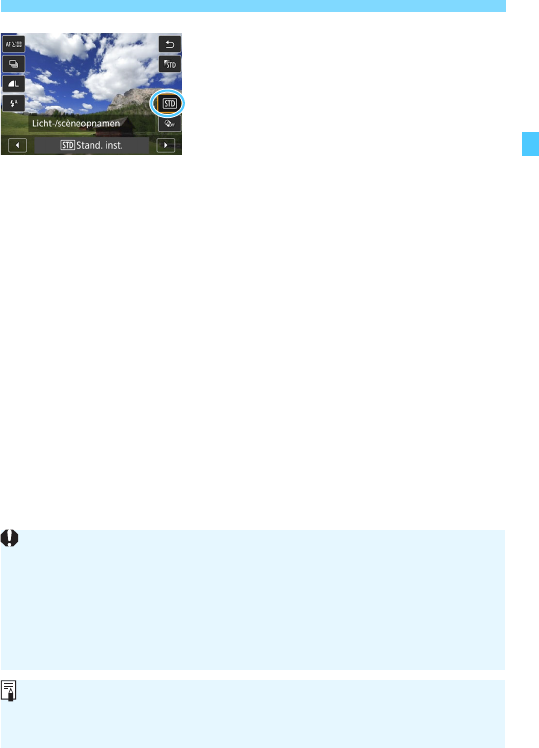
95
Opname via licht of scènetype
3Selecteer in het scherm Snel
instellen licht- of scènetype.
Druk op de knop <Q> (7).
Druk op de pijltjestoetsen <W> en
<X> om [e Stand. inst.] te
selecteren. [Licht-/scèneopnamen]
wordt weergegeven op het scherm.
Druk op de pijltjestoetsen <
Y
> <
Z
>
om het type licht of scène te selecteren.
De resulterende opname met het
geselecteerde licht- of scènetype dat
wordt weergegeven.
4Maak de opname.
Druk de ontspanknop helemaal in om
de opname te maken.
Druk op de knop <A> om de Live
View-modus te verlaten en weer via
de zoeker te fotograferen. Druk
vervolgens de ontspanknop helemaal
in om de opname te maken.
Als u de opnamemodus wijzigt of de aan-
uitschakelaar op <
2
> instelt, wordt de
instelling [
e Stand. inst.
] hersteld.
Als u de flitser gebruikt, gaat de instelling over op
[e Stand. inst.]
. (In de
opname-informatie wordt echter het ingestelde licht- of scènetype weergegeven.)
Als u deze functie samen met [Sfeeropnamen] wilt instellen, kiest u de
lichtomstandigheden of het scènetype dat het beste past bij de sfeer die
u hebt ingesteld. Wanneer u bijvoorbeeld [Zonsondergang] hebt
gekozen, worden warme kleuren benadrukt. Dit past wellicht niet bij de
sfeer die u hebt ingesteld.
Als u niet wilt dat het Live View-beeld tijdens het instellen van functies wordt
weergegeven, drukt u na stap 1 op de knop <Q> en stelt u [Licht-/
scèneopnamen] in.

Opname via licht of scènetype
96
Instellingen voor het licht- of scènetype
e Stand. inst.
Een standaardinstelling die geschikt is voor de meeste
onderwerpen.
f Daglicht
Voor onderwerpen in zonlicht. Hiermee zien blauwe luchten en
groene gebieden zoals bomen en struiken er natuurlijker uit en
worden lichtgekleurde bloemen beter weergegeven.
g Schaduw
Voor onderwerpen in de schaduw. Geschikt voor huidskleurtinten
die mogelijk te blauwachtig worden weergegeven en voor
lichtgekleurde bloemen.
h Bewolkt
Voor onderwerpen bij een bewolkte lucht. Huidskleurtinten en
landschappen die er op een bewolkte dag mat kunnen uitzien,
worden warmer weergegeven. Dit werkt ook bij lichtgekleurde
bloemen.
i Kunstlicht
Voor onderwerpen die door kunstlicht worden verlicht. Vermindert
de roodoranje kleurzweem die door kunstlicht wordt veroorzaakt.
j Tl-licht
Voor onderwerpen die door TL-licht worden verlicht. Geschikt voor
alle typen TL-verlichting.
r Zonsondergang
Geschikt voor het vastleggen van de indrukwekkende kleuren van
een zonsondergang.
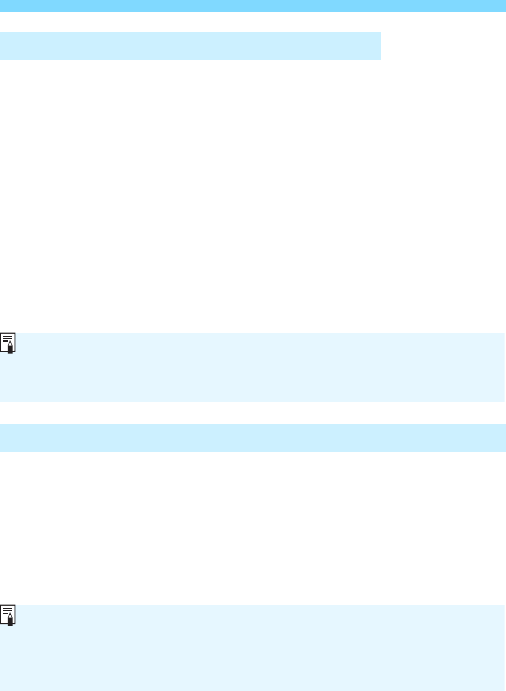
f: De AF-bediening wijzigenK
102
Deze AF-bediening is geschikt voor bewegende onderwerpen
waarbij de scherpstelafstand telkens verandert. Zolang u de
ontspanknop half ingedrukt houdt, blijft de camera continu op het
onderwerp scherpstellen.
De belichting wordt ingesteld op het moment dat de opname wordt
gemaakt.
Als de AF-gebiedselectiemodus is ingesteld op 19-punts
automatische selectie-AF (pag. 104), gebruikt de camera eerst het
handmatig geselecteerde AF-punt om scherp te stellen. Als het
onderwerp zich tijdens het automatisch scherpstellen van het
handmatig geselecteerde AF-punt vandaan beweegt, blijft de
camera het onderwerp volgen zolang dit nog binnen het gebied AF-
kader valt.
In de modus AI Focus AF schakelt de AF-bediening automatisch
van 1-beeld AF over op AI Servo AF als het onderwerp in beweging
komt.
Als het onderwerp in beweging komt nadat erop is scherpgesteld
met behulp van 1-beeld AF, wordt deze beweging door de camera
gesignaleerd. De camera schakelt dan automatisch over op AI
Servo AF en blijft het onderwerp volgen.
AI Servo AF voor bewegende onderwerpen
AI Focus AF voor automatisch wisselen van Deze AF-bediening
In de modus AI Servo AF hoort u geen pieptoon, zelfs niet als er op het
onderwerp is scherpgesteld. Ook licht de scherpstelindicator <o> in de
zoeker niet op.
Wanneer bij het gebruik van AI Focus AF met actieve Servo-modus op het
onderwerp wordt scherpgesteld, hoort u een zachte pieptoon. De
scherpstelindicator <o> in de zoeker licht echter niet op. De scherpstelling
wordt in dit geval niet vergrendeld.

103
f: De AF-bediening wijzigenK
De AF-punten lichten standaard rood op wanneer er is scherpgesteld in
omstandigheden met weinig licht. In de creatieve modi kunt u instellen
of de AF-punten rood oplichten wanneer scherpstelling is bereikt
(pag. 342).
Bij weinig licht flitst de interne flitser een paar keer kort wanneer u de
ontspanknop half indrukt. Daarmee wordt het onderwerp belicht, zodat
automatisch scherpstellen makkelijker is.
AF-punten lichten rood op
AF-hulplicht met de interne flitser
Het AF-hulplicht van de interne flitser wordt in de volgende opnamemodi
niet geactiveerd: <7>, <3>, <5> en <C>.
Het AF-hulplicht wordt niet geactiveerd tijdens het gebruik van
AI Servo AF.
De interne flitser maakt bij continu flitsen een geluid. Dit is normaal en is
geen defect.
Het effectieve bereik van het AF-hulplicht dat door de interne flitser wordt
geactiveerd, is ongeveer 4 meter.
Wanneer u in de creatieve modi met de knop <I> de interne flitser
omhoog laat komen (pag. 166), wordt indien nodig het AF-hulplicht
geactiveerd. Afhankelijk van de instelling voor [4: AF-hulplicht] onder
[54: Persoonlijke voorkeuze(C.Fn)] wordt het AF-hulplicht niet
ingeschakeld (pag. 340).

104
Er zijn 19 AF-punten beschikbaar voor automatische scherpstelling. U
kunt de AF-gebiedselectiemodus en AF-punten selecteren die bij de
scène of het onderwerp passen.
U kunt uit drie AF-gebiedselectiemodi kiezen. Zie de volgende pagina
voor de selectiestappen.
h: Eén-punts AF (handmatige
selectie)
Selecteer één AF-punt om op scherp te
stellen.
q: Zone-AF (handmatige
selectie van een zone)
De 19 AF-punten worden in vijf zones
verdeeld om op scherp te stellen.
r: Automatische selectie AF
met 19 punten
Alle AF-punten worden gebruikt om op
scherp te stellen. Deze modus is
automatisch ingesteld in de
basismodi (behalve in <x>).
S
Het AF-gebied en AF-punt selecteren
K
AF-gebiedselectiemodus
Gebied AF-kader

105
S Het AF-gebied en AF-punt selecterenK
1Druk op de knop <S> of <B>
(9).
Kijk door de zoeker en druk op de
knop <S> of <B>.
2Drukt u op de knop <B>.
Elke keer dat u op de knop <B>
drukt, wordt de AF-
gebiedsselectiemodus gewijzigd.
Boven aan de zoeker wordt
weergegeven welke AF-
gebiedselectiemodus op dit moment
is ingesteld.
h: Eén-punts AF
(handmatige selectie)
q:Zone-AF
(handmatige selectie van
een zone)
r: 19-punts automatische
selectie-AF
De AF-gebiedselectiemodus selecteren
AF-gebiedselectiemodus
Als u bij [54: Persoonlijke voorkeuze(C.Fn)] de optie
[5: Selectiemethode AF-gebied] instelt op [1: j9Hoofdinstelwiel], kunt
u de AF-gebiedselectiemodus selecteren door op de knop <S> of <B> te
drukken en vervolgens aan het instelwiel <6> te draaien (pag. 340).

S Het AF-gebied en AF-punt selecterenK
106
U kunt het AF-punt of de AF-zone ook handmatig selecteren. Als
19-punts automatische selectie-AF + AI Servo AF is ingesteld, kunt u
elke willekeurige positie kiezen waar AI Servo AF moet beginnen.
1Druk op de knop <S> of <B>
(9).
De AF-punten worden in de zoeker
weergegeven.
In de Zone-AF-modus wordt de
geselecteerde zone weergegeven.
2Selecteer een AF-punt.
U kunt een AF-punt selecteren door
in horizontale richting te schuiven met
het instelwiel <6>, of in verticale
richting met het instelwiel <6>,
terwijl u de knop <g> ingedrukt
houdt. Als u op <0> drukt, wordt het
middelste AF-punt (of de middelste
zone) geselecteerd.
Wanneer u in de Zone-AF-modus aan
het instelwiel <6> draait, verandert
de zone in een herhalende reeks.
U kunt een AF-punt of -zone ook
selecteren door in horizontale richting
te schuiven met de pijltjestoetsen
<Y> <Z>, of in verticale richting met
de pijltjestoetsen <W> <X>.
Het AF-punt handmatig selecteren
<g> + <6>
<6>
Wanneer u op de knop <S> of <B> drukt, wordt op de zoekerweergave
het volgende weergegeven:
• 19-punts automatische selectie-AF en Zone-AF (handmatige selectie van
een zone): M AF
• 1 pt AF (handmatige selectie): SEL N (midden)/SEL AF (buiten midden)

107
Selecteer één AF-punt <S> om mee scherp te
stellen.
De 19 AF-punten worden in vijf zones verdeeld om op scherp te stellen.
Alle AF-punten in de geselecteerde zone worden gebruikt voor de
automatische selectie van een of meer scherpstelpunten. AE-
vergrendeling is geschikt voor bijvoorbeeld bewegende onderwerpen.
Omdat er normaliter op het dichtstbijzijnde onderwerp wordt
scherpgesteld, is het echter moeilijker om op een specifiek onderwerp
scherp te stellen dan met Eén-punts AF.
De AF-punten waarop wordt scherpgesteld, worden weergegeven
als <S>.
AF-gebiedselectiemodiK
h Eén-punts AF (handmatige selectie)
q Zone-AF (handmatige selectie van een zone)

AF-gebiedselectiemodiK
108
Alle AF-punten worden gebruikt om op scherp te stellen. Deze modus is
automatisch ingesteld in de basismodi (behalve in <x>).
Wanneer bij Eén-punts AF de ontspanknop half
wordt ingedrukt, worden de AF-punten <S>
waarop is scherpgesteld weergegeven. Als er meer
AF-punten worden weergegeven, betekent dat dat
er op al deze punten is scherpgesteld.
Wanneer AI Servo AF wordt gebruikt, wordt het
handmatig geselecteerde (pag. 106) AF-punt <S>
in eerste instantie gebruikt om op scherp te stellen.
De AF-punten waarop wordt scherpgesteld,
worden weergegeven als <S>.
r 19-punts automatische selectie-AF
AF met kleurtoondetectie
Als u de volgende instellingen configureert, kunt u eenvoudiger scherpstellen
op een niet-bewegende persoon.
• Stel de AF-bediening in op 1-beeld AF.
• Stel de AF-gebiedselectiemodus in op Zone-AF (handmatige selectie van
een zone) of 19-punts automatische selectie-AF.
• Stel bij [54: Persoonlijke voorkeuze(C.Fn)] de optie [6: Automatische
AF-puntselectie: Kleur volgen] in op [0: Alleen 1-beeld AF] (als deze
optie is ingesteld op [1: Uitschakelen], wordt er scherpgesteld op het
dichtstbijzijnde onderwerp) (pag. 341).
Als in de AI Servo AF-modus 19-punts automatische selectie-AF of
zone-AF is ingesteld, blijft het actieve AF-punt <S> verschuiven om het
onderwerp te volgen. Bij bepaalde opnameomstandigheden
(bijvoorbeeld wanneer het onderwerp klein is) kan het onderwerp echter
wellicht niet meer worden gevolgd. Bovendien is gaat het volgen
langzamer bij lage temperaturen.
Als de camera niet met het AF-hulplicht van de externe Speedlite voor
EOS-camera's kan scherpstellen, stelt u de AF-gebiedselectiemodus in
op Eén-punts AF (handmatige selectie) en selecteert u het middelste AF-
punt om mee scherp te stellen.
Wanneer de AF-punten oplichten, kan de zoeker gedeeltelijk of geheel rood
oplichten. Dit is kenmerkend voor de AF-puntweergave met vloeibare kristallen.
Bij lage temperaturen kan de AF-puntweergave soms moeilijk te zien zijn
vanwege de kenmerken met vloeibare kristallen.
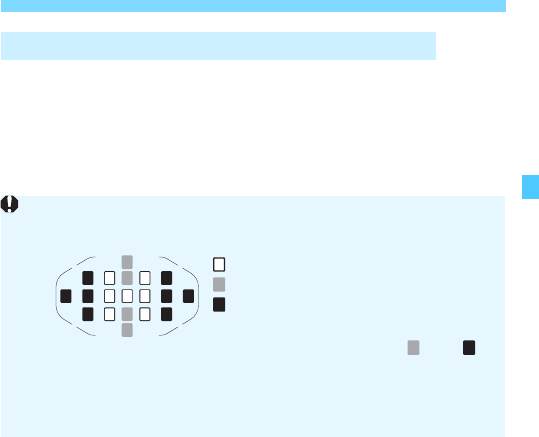
109
AF-gebiedselectiemodiK
Maximaal diafragma van lens: f/3.2 - f/5.6
Bij alle AF-punten zijn AF-kruismetingspunten mogelijk gevoelig voor
zowel verticale als horizontale lijnen. Bij de onderstaande lenzen
kunnen echter met de buitenste AF-punten alleen verticale of
horizontale lijnen worden gedetecteerd (geen scherpstelling op basis
van kruismetingen).
Maximaal diafragma van lens: f/1.0 - f/2.8
Behalve scherpstelling op basis van kruismetingen (verticale en
horizontale lijnen worden tegelijkertijd gedetecteerd), kan het middelste
AF-punt ook zeer nauwkeurige automatische scherpstelling uitvoeren
met gevoeligheid voor verticale lijnen.
De overige 18 AF-punten voeren scherpstelling op basis van
kruismetingen uit, zoals wanneer het maximale diafragma f/3.2 -
f/5.6 is.
* Met uitzondering van de EF 28-80mm f/2.8-4L USM- en EF 50mm f/2.5
Compact Macro.
AF-bediening en maximaal diafragma van de lens
Lenzen waarmee niet kan worden scherpgesteld op basis van
kruismetingen met de buitenste AF-punten
Scherpstelling op basis van kruismetingen bij de AF-punten < > en < >
is met de volgende lenzen niet mogelijk:
EF35-80mm f/4-5.6, EF35-80mm f/4-5.6 II, EF35-80mm f/4-5.6 III,
EF35-80mm f/4-5.6 USM, EF35-105mm f/4.5-5.6, EF35-105mm
f/4.5-5.6 USM, EF80-200mm f/4.5-5.6 II, EF80-200mm f/4.5-5.6 USM
Scherpstelling op basis van kruismetingen
Scherpstelling met verticale gevoeligheid
Scherpstelling met horizontale gevoeligheid

110
Soms kan er niet automatisch worden scherpgesteld (de
scherpstelindicator <o> van de zoeker knippert dan). Dit kan onder
meer voorkomen bij de volgende onderwerpen:
Onderwerpen met erg weinig contrast
(bijvoorbeeld strakblauwe lucht, muren met een effen kleur,
enzovoort)
Onderwerpen bij zeer weinig licht
Reflecterende onderwerpen of onderwerpen met heel veel
tegenlicht
(bijvoorbeeld auto's met een zeer reflecterende carrosserie,
enzovoort)
Onderwerpen die zowel dichtbij als veraf vlakbij een AF-punt liggen
(Bijvoorbeeld: dier in een kooi, enzovoort)
Onderwerpen zoals lichte puntjes dicht bij een AF-punt
(Bijvoorbeeld: avondopnamen, enzovoort.)
Zich herhalende patronen
(bijvoorbeeld vensters in een wolkenkrabber, toetsenborden,
enzovoort)
Ga in dergelijke situaties op een van de volgende manieren te werk:
(1) Stel in de modus 1-beeld AF scherp op een object dat op
dezelfde afstand staat als het onderwerp en vergrendel de
scherpstelling voordat u de compositie opnieuw bepaalt
(pag. 69).
(2) Stel de scherpstelmodusknop op de lens in op <MF> en stel
handmatig scherp.
Onderwerpen waarop moeilijk kan worden scherpgesteld
Afhankelijk van het onderwerp kan de scherpstelling worden bereikt door
de compositie van de opname iets aan te passen en opnieuw
automatisch scherp te stellen.
Omstandigheden waardoor moeilijk automatisch is scherp te stellen
tijdens Live View-opnamen of movie-opname staan vermeld op
pagina 212.

111
Onderwerpen waarop moeilijk kan worden scherpgesteld
1Zet de focusinstellingsknop op de
lens op <MF>.
2Stel scherp op het onderwerp.
Stel scherp door aan de
scherpstelring op de lens te draaien
totdat u het onderwerp scherp in de
zoeker ziet.
MF: handmatige scherpstelling
Scherpstelring
Als u de ontspanknop half indrukt terwijl u handmatig scherpstelt, wordt het
AF-punt waarmee is scherpgesteld, weergegeven en gaat de
scherpstelindicator <o> in de zoeker branden.
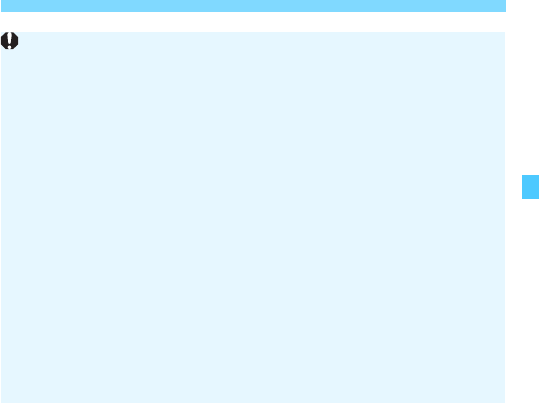
113
i De transportmodus selecteren
Als <B> of <M> wordt ingesteld, is de vertraging tussen het volledig
indrukken van de ontspanknop en het maken van de opname langer dan
anders het geval zou zijn bij enkelbeeld en continu-opnamen.
Bij Live View-opnamen kunnen <B> en <M> niet worden ingesteld.
De snelheid bij continuopnamen kan iets lager liggen als het accuniveau
laag is.
Bij het gebruik van AI Servo AF neemt de snelheid voor continue
opname mogelijk enigszins af. Dit is afhankelijk van het onderwerp en de
gebruikte lens.
i: De maximale snelheid bij continue opname van circa 5,0 opnamen/
seconde wordt bereikt onder de volgende omstandigheden*: bij
1/500 seconde of kortere sluitertijd, bij maximaal diafragma (afhankelijk
van de lens), Vervormingscorrectie: Uitschakelen en
Antiknipperopname: Uitschakelen. De snelheid van continue opname
neemt mogelijk af op basis van de sluitertijd, het diafragma, de
omstandigheden van het onderwerp, de helderheid, de lens, het gebruik
van de flitser, de temperatuur, de resterend accuniveau, enzovoort.
* Stel de AF-bedieningsmodus in op 1-beeld AF en zet de IS-schakelaar op UIT bij
gebruik van de volgende lenzen: EF300mm f/4L IS USM, EF28-135mm f/3.5-5.6 IS
USM, EF75-300mm f/4-5.6 IS USM en EF100-400mm f/4.5-5.6L IS USM.

114
1Druk op de knop <YQi>.
[Transportmodus] verschijnt.
2Selecteer de zelfontspanner.
Druk op de pijltjestoetsen <Y> en
<Z> om de zelfontspanner te
selecteren en druk op <0>.
Q:Zelfontspanner (10 sec.)
U kunt ook de afstandsbediening
gebruiken (pag. 350).
l:Zelfontspanner (2 sec.)
(pag. 75)
q:
Zelfontspanner (10 sec.) en continu-opnamen
Druk op de pijltjestoetsen <
W
> en <
X
>
om aan te geven hoeveel opnamen u met
de zelfontspanner wilt maken (2 - 10).
3Maak de opname.
Kijk door de zoeker, stel scherp op het
onderwerp en druk de ontspanknop helemaal in.
U kunt de zelfontspanner in de gaten
houden door middel van het bijbehorende
lampje, de pieptoon en de aftelweergave
(in seconden) op het LCD-scherm.
Twee seconden voordat de opname wordt gemaakt, gaat het lampje
van de zelfontspanner branden en klinkt de pieptoon sneller.
j De zelfontspanner gebruiken
Met <q> kan het interval tussen de verschillende opnamen worden
verlengd afhankelijk van de instellingen voor opnamefuncties, zoals de
opnamekwaliteit of gebruik van de flitser.
Als u bij het indrukken van de ontspanknop niet door de zoeker kijkt, kunt u het
beste de oculairafsluiting bevestigen (pag. 351). Als er tijdens het maken van een
opname licht in de zoeker komt, kan dit een negatief effect op de belichting hebben.
Het wordt aanbevolen om na het maken van opnamen met de zelfontspanner de
opname weer te geven (pag. 97) om de scherpstelling en belichting te controleren.
Als u met de zelfontspanner een foto van uzelf wilt maken, vergrendelt u de scherpstelling (pag. 69)
op een object dat zich tijdens de opname op ongeveer dezelfde afstand als uzelf bevindt.
Om de zelfontspanner uit te schakelen nadat het aftellen is begonnen,
raakt u het LCD-scherm aan of drukt u op de knop <YQi>.

115
4
Opname-instellingen
In dit hoofdstuk worden functie-instellingen voor
opnamen uitgelegd: opnamekwaliteit, ISO-snelheid,
beeldstijl, witbalans, Auto Lighting Optimizer (Auto
optimalisatie helderheid), ruisreductie,
lensafwijkingscorrectie, antiknipperopname en andere
functies.
In de basismodi kan alleen het volgende worden ingesteld,
zoals beschreven in dit hoofdstuk: Opnamekwaliteit en
lensafwijkingscorrectie.
Het pictogram
J
rechts boven de paginatitel geeft aan dat
de functie alleen in de creatieve modi (pag. 30) beschikbaar
is.

116
U kunt het aantal pixels en de beeldkwaliteit selecteren. Er zijn tien
instellingen voor de opnamekwaliteit: 73, 83, 74, 84, 7a, 8a,
b, c, 1+73, 1.
1Selecteer de opnamekwaliteit.
Selecteer op het tabblad [z1] de
optie [Beeldkwalit.] en druk
vervolgens op <0>.
[Beeldkwalit.] wordt weergegeven.
2Stel de opnamekwaliteit in.
Het respectieve aantal pixels en het
aantal mogelijke opnamen worden
weergegeven om u te helpen de
gewenste kwaliteit te selecteren.
Druk vervolgens op <0>.
3
De opnamekwaliteit instellen
Vastgelegde pixels (aantal pixels)
Maximum aantal opnamen

119
3 De opnamekwaliteit instellen
1
-opnamen zijn onbewerkte opnamegegevens die nog moeten worden
omgezet in
73
of andere typen afbeeldingen.
1
-opnamen kunnen niet
zomaar op een computer worden weergegeven. Daarvoor is speciale software
nodig, zoals Digital Photo Professional (pag. 405). U kunt deze opnamen
echter wel aanpassen op manieren die met andere opnametypen, zoals
73
,
niet mogelijk zijn.
1
is geschikt als u de opname zelf nauwkeurig wilt
bewerken of opnamen van een belangrijk onderwerp wilt maken.
Met 1
+
73
wordt één beeld opgeslagen als
1
- en als
73
-opname.
De twee opnamen worden gelijktijdig op de kaart opgeslagen. De twee
opnamen worden opgeslagen in dezelfde map en met hetzelfde
bestandsnummer (bestandsextensie .JPG voor JPEG en .CR2 voor RAW).
73
-opnamen kunnen worden weergegeven of geprint met een computer
waarop de EOS-software niet is geïnstalleerd.
1
1+73
1-opname
73-opname
File No.
Bestandsextensie
0001 . CR2
0001 . JPG
Software voor het verwerken van RAW-opnamen
Voor het weergeven van RAW-opnamen op een computer wordt het gebruik
van "Digital Photo Professional" (EOS-software, pag. 405) aanbevolen.
Met oudere versies van Digital Photo Professional kunt u mogelijk de
RAW-opnamen die met deze camera zijn gemaakt niet verwerken. Als een
oudere versie van Digital Photo Professional op uw computer is
geïnstalleerd, werkt u deze als volgt bij met een update.
• Wanneer de cd-rom met software (EOS Solution Disk) bij de camera wordt geleverd:
Installeer Digital Photo Professional vanaf de cd-rom.
• Wanneer de cd-rom met software (EOS Solution Disk) niet bij de camera wordt geleverd:
Download een versie van Digital Photo Professional die compatibel is
met deze camera van de Canon-website.
RAW-opnamen die met deze camera zijn gemaakt, kunnen mogelijk niet
worden weergegeven met commerciële software van derden. Neem contact
op met de fabrikant van de software voor meer informatie over compatibiliteit.
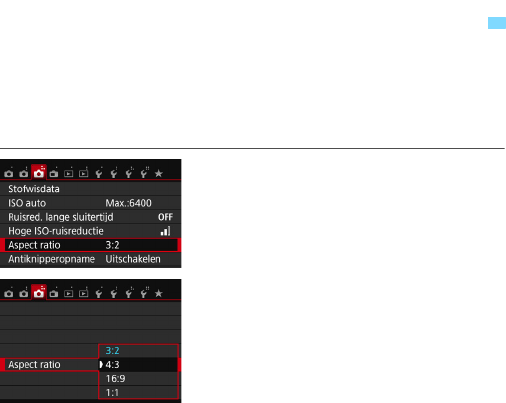
120
U kunt de aspect ratio van de opname wijzigen. [3:2] is standaard
ingesteld. Wanneer [4:3], [16:9] of [1:1] is ingesteld, worden er lijnen
weergegeven om het opnamebereik aan te duiden. Tijdens het maken
van Live View-opnamen wordt het beeld omgeven door een zwart
masker.
1Selecteer de aspect ratio.
Selecteer op het tabblad [z3] de
optie [Aspect ratio] en druk
vervolgens op <0>.
[Aspect ratio] wordt weergegeven.
2Stel de aspect ratio in.
Selecteer een aspect ratio en druk op
<0>.
JPEG-opnamen
De opnamen worden samen met de ingestelde aspect ratio
opgeslagen.
RAW-opnamen
De opnamen worden altijd met de aspect ratio [3:2] opgeslagen.
De geselecteerde aspect ratio wordt als informatie aan het RAW-
bestand toegevoegd. Wanneer u het RAW-bestand met de EOS-
software verwerkt, kunt u hierdoor een beeld genereren met de
aspect ratio die tijdens de opname was ingesteld. Bij aspect ratio
[4:3], [16:9] en [1:1] worden de lijnen die de aspect ratio aanduiden
tijdens de opnameweergave weergegeven, maar deze worden niet
daadwerkelijk op de opname getekend.
3
De aspect ratio van de opname wijzigen
K

121
3 De aspect ratio van de opname wijzigenK
In de onderstaande tabel ziet u de aspect ratio en het aantal
vastgelegde pixels voor elke opnamekwaliteit.
Beeld-
kwaliteit
Aspect ratio en aantal pixels (circa)
3:2 4:3 16:9 1:1
36000x4000
(24,0 megapixels)
5328x4000*
(21,3 megapixels)
6000x3368*
(20,2 megapixels)
4000x4000
(16,0 megapixels)
1
43984x2656
(10,6 megapixels)
3552x2664
(9,5 megapixels)
3984x2240*
(8,9 megapixels)
2656x2656
(7,1 megapixels)
a2976x1984
(5,9 megapixels)
2656x1992
(5,3 megapixels)
2976x1680*
(5,0 megapixels)
1984x1984
(3,9 megapixels)
b1920x1280
(2,5 megapixels)
1696x1280*
(2,2 megapixels)
1920x1080
(2,1 megapixels)
1280x1280
(1,6 megapixels)
c720x480
(0,35 megapixels)
640x480
(0,31 megapixels)
720x408*
(0,29 megapixels)
480x480
(0,23 megapixels)
Opnamekwaliteiten met een sterretje komen niet helemaal met de
desbetreffende aspect ratio overeen.
Het opnamebereik dat wordt weergegeven voor de aspect ratio met een
sterretje, is iets groter dan het opgenomen gebied. Controleer de
opnamen op het LCD-scherm wanneer u de opnamen maakt.
Als u een andere camera gebruikt voor het direct pirnten van opnamen
die met deze camera zijn gemaakt in de aspect ratio 1:1, worden de
opnamen mogelijk niet goed geprint.

122
Stel de ISO-snelheid (de lichtgevoeligheid van de beeldsensor) in op de
waarde die voor het omgevingslicht gewenst is. In de basismodi wordt
de ISO-snelheid automatisch ingesteld (pag. 124).
1Druk op de knop <g> (9).
2Stel de ISO-snelheid in.
Druk op de pijltjestoetsen <Y> en
<Z> of draai aan het instelwiel
<6> om de gewenste ISO-snelheid
in te stellen en druk vervolgens op
<0> terwijl u in de zoeker of op het
LCD-scherm kijkt.
Selecteer [
AUTO
] om de ISO-snelheid
automatisch in te stellen (pag. 124).
Richtlijnen voor de ISO-snelheid
* Bij hoge ISO-snelheden kunnen opnamen er korreliger uitzien.
g:
De ISO-snelheid aanpassen aan het licht
K
ISO-snelheid Opnamesituatie
(Geen flits) Flitsbereik
ISO 100 - ISO 400 Zonnig, buiten Hoe hoger de ISO-
snelheid, hoe groter het
flitsbereik zal zijn
(pag. 166).
ISO 400 - ISO 1600
Bewolkt of 's avonds
ISO 1600 - ISO 12800, H
Donker, binnen of 's avonds
Als onder [54:Persoonlijke voorkeuze(C.Fn)] de optie [2: ISO vergroten]
is ingesteld op [1: Aan], kan 'H' (gelijk aan ISO 25600) ook worden
geselecteerd (pag. 338).
Als onder [54: Persoonlijke voorkeuze(C.Fn)] de optie [3: Lichte
tonen prioriteit] is ingesteld op [1: Inschakelen], kunnen ISO 100 en 'H'
(gelijk aan ISO 25600) niet worden geselecteerd (pag. 339).
Opnamen bij hoge temperaturen kunnen er korreliger uitzien. Lange
belichtingstijden kunnen ook afwijkende kleuren in de opname tot gevolg hebben.

123
g: De ISO-snelheid aanpassen aan het lichtK
Voor ISO auto kunt u de maximale ISO-snelheid instellen op een
waarde tussen ISO 400 en ISO 6400.
Selecteer op het tabblad [z3] de optie
[ISO auto] en druk op <0>. Selecteer
de ISO-snelheid en druk op <0>.
3 De maximale ISO-snelheid instellen voor [
AUTO
]K
Wanneer u opnamen maakt bij hoge ISO-snelheden, kan er ruis (zoals
lichte puntjes en strepen) op de opname zichtbaar zijn.
Als u een hoge ISO-snelheid en de flitser gebruikt om een onderwerp te
fotograferen dat zich dichtbij bevindt, kan de opname overbelicht zijn.
Wanneer u met omstandigheden werkt die een extreme hoeveelheid ruis
veroorzaken, zoals een combinatie van een hoge ISO-snelheid, hoge temperatuur
en lange belichtingstijd, kan het zijn dat opnamen niet goed worden opgeslagen.
Omdat 'H' (gelijk aan ISO 25600) een uitgebreide ISO-snelheid is, zullen
ruis (zoals lichte puntjes en strepen) en onregelmatige kleuren beter
zichtbaar zijn dan normaal.
De maximaal instelbare ISO-snelheid is bij het maken van foto's anders
dan bij het maken van movie-opnamen (handmatige belichting). De door
u ingestelde ISO-snelheid wordt daarom mogelijk aangepast als u van
fotograferen overschakelt naar het maken van movie-opnamen. Ook als
u terugschakelt naar fotograferen, wordt de ISO-snelheid niet teruggezet
naar de oorspronkelijke instelling. De maximaal instelbare ISO-snelheid
is afhankelijk van de instelling voor [2: ISO vergroten] onder
[54: Persoonlijke voorkeuze(C.Fn)].
• Wanneer [
0: Uit
] is ingesteld: als u voor het maken van foto's de ISO-
snelheid instelt op ISO 12800 en vervolgens overschakelt naar het maken
van movie-opnamen, wordt de ISO-snelheid gewijzigd naar ISO 6400.
• Wanneer [1: Aan] is ingesteld: als u voor het maken van foto's de ISO-
snelheid instelt op ISO 12800 of 'H' (gelijk aan ISO 25600) en
vervolgens overschakelt naar het maken van movie-opnamen, wordt
de ISO-snelheid gewijzigd naar 'H' (gelijk aan ISO 12800).

g: De ISO-snelheid aanpassen aan het lichtK
124
Als u de ISO-snelheid instelt op [
AUTO
],
wordt de actuele ISO-snelheid
weergegeven wanneer u de
ontspanknop half indrukt. Zoals
hieronder wordt aangegeven, wordt de
ISO-snelheid automatisch aangepast
aan de opnamemodus.
*1: Afhankelijk van de ingestelde maximale ISO-snelheid (pag. 123).
*2: (1) Indien invulflitsen tot overbelichting leidt, wordt ISO 100 of een hogere
ISO-snelheid ingesteld.
(2) Als u in de modi C, 2, 3, 4, 5, x, P en <d> reflectieflitsen
gebruikt met een externe Speedlite, wordt de ISO-snelheid automatisch
ingesteld op een waarde tussen ISO 400 en ISO 1600 (of tot de
maximumgrens).
ISO [
AUTO
]
Opnamemodus Instelling ISO-snelheid
Geen flits Met flitser
A/7/C/2/4/5ISO 100 - ISO 6400
ISO 400*2
(Behalve in de modi A,
C, 6 en F.)
3ISO 100 - ISO 1600
8C/P/x/6/GISO 100 - ISO 6400
FISO 100 - ISO 12800
d/s/f/aISO 100 - ISO 6400*1
Met bulb-belichting ISO 400
Als [
AUTO
] is ingesteld, wordt de ISO-snelheid in volledige stappen
weergegeven. De ISO-snelheid wordt in werkelijkheid echter in kleinere
stappen ingesteld. In de opname-informatie (pag. 306) kan daarom een
ISO-snelheid van bijvoorbeeld ISO 125 of ISO 640 worden weergegeven.

125
Door een beeldstijl te selecteren, kunt u opnamekenmerken verkrijgen
die bij uw fotografische expressie of bij het onderwerp passen.
In de basismodi wordt [D] (Auto) automatisch ingesteld.
1Druk op de knop <XA>.
Het keuzescherm voor beeldstijlen
wordt weergegeven.
2Selecteer een beeldstijl.
Selecteer een beeldstijl en druk
vervolgens op <0>.
De beeldstijl wordt ingesteld.
DAutomatisch
De kleurtoon wordt automatisch aangepast aan de
omstandigheden. In natuur- en buitenopnamen en opnamen van
zonsondergangen zien de kleuren er levendig uit, met name voor
blauwe luchten, bomen en struiken, en zonsondergangen.
PStandaard
Het beeld ziet er levendig, scherp en helder uit. Dit is een
algemene beeldstijl die in de meeste omstandigheden geschikt is.
A
Een beeldstijl selecterenK
Kenmerken van beeldstijlen
U kunt de beeldstijl ook instellen met [z2: Beeldstijl].
Gebruik een andere beeldstijl als de gewenste kleurtoon niet wordt verkregen
met [
Automatisch
].

A Een beeldstijl selecterenK
126
QPortret
Voor mooie huidskleurtinten. De opname heeft zachtere kleuren.
Geschikt voor portretten in close-up.
Door de [Kleurtoon] te wijzigen (pag. 128), kunt u de
huidskleurtint aanpassen.
RLandschap
Voor levendige blauwe en groene tinten en zeer scherpe en
heldere opnamen. Gebruik deze instelling voor indrukwekkende
landschappen.
SNeutraal
Deze beeldstijl is geschikt voor gebruikers die er de voorkeur aan
geven om opnamen met de computer te verwerken. Voor
natuurlijke kleuren en ingetogen opnamen met een bescheiden
helderheid en kleurverzadiging.
UNatuurlijk
Deze beeldstijl is geschikt voor gebruikers die er de voorkeur aan
geven om opnamen met de computer te verwerken. De kleur van
een onderwerp dat wordt vastgelegd in zonlicht bij een
kleurtemperatuur van 5200K, wordt aangepast naar de
colorimetrische kleur van het onderwerp. Voor ingetogen
opnamen met een bescheiden helderheid en kleurverzadiging.
VMonochroom
Voor zwart-witopnamen.
WGebruiker 1-3
U kunt een standaardstijl, zoals [Portret], [Landschap], een
beeldstijlbestand, enzovoort opslaan en deze naar wens
aanpassen (pag. 130). Een beeldstijl die niet door de gebruiker is
aangepast, heeft dezelfde standaardinstellingen als de beeldstijl
[Automatisch].
Zwart-witopnamen die zijn vastgelegd in JPEG, kunnen niet worden
omgezet in kleur. Als u later opnamen in kleur wilt maken, dient u
ervoor te zorgen dat de instelling [Monochroom] is geannuleerd.
Wanneer [Monochroom] is geselecteerd, wordt <0>
weergegeven in de zoeker.

127
U kunt de beeldstijl naar wens aanpassen door afzonderlijke
parameters te wijzigen, bijvoorbeeld [Scherpte] en [Contrast]. Maak
proefopnamen om het resultaat te bekijken. Zie pagina 129 voor het
aanpassen van [Monochroom].
1Druk op de knop <XA>.
Het keuzescherm voor beeldstijlen
wordt weergegeven.
2Selecteer een beeldstijl.
Selecteer een beeldstijl en druk
vervolgens op <B>.
3Selecteer een parameter.
Selecteer een parameter,
bijvoorbeeld [Scherpte], en druk
vervolgens op <0>.
4Stel de parameter in.
Druk op de pijltjestoetsen <Y> en
<Z> om de parameter naar wens
aan te passen en druk op <0>.
Druk op de knop <M> om de
aangepaste parameters op te slaan.
Het keuzescherm voor beeldstijlen
verschijnt weer.
Parameterinstellingen die afwijken
van de standaardinstelling worden
blauw weergegeven.
A Een beeldstijl aanpassenK
Door bij stap 3 [Stand.inst.] te selecteren, kunt u de
standaardparameterinstellingen van de respectieve beeldstijl herstellen.
Als u opnamen wilt maken met de aangepaste beeldstijl, volgt u stap 2
op pagina 125 om de aangepaste beeldstijl te selecteren. Vervolgens
kunt u de opnamen maken.

A Een beeldstijl aanpassenK
128
g Scherpte
Hiermee kunt u de scherpte van de opname aanpassen.
Als u de opname minder scherp wilt maken, stelt u de scherpte in
naar de kant met E. Hoe dichter de markering zich bij E bevindt,
hoe zachter de opname.
Als u de opname scherper wilt maken, stelt u de scherpte in naar de
kant met F. Hoe dichter de markering zich bij F bevindt, hoe
scherper de opname.
h Contrast
Hiermee kunt u het beeldcontrast en de levendigheid van de
kleuren aanpassen.
Als u het contrast wilt verlagen, stelt u het contrast in naar de kant
met het minteken. Hoe dichter de markering zich bij G bevindt, hoe
zachter de opname.
Als u het contrast wilt verhogen, stelt u het contrast in naar de kant
met het plusteken. Hoe dichter de markering zich bij H bevindt, hoe
sterker de opname.
i Verzadiging
Hiermee kunt u de kleurverzadiging aanpassen.
Als u de kleurverzadiging wilt verlagen, stelt u de verzadiging in naar
de kant met het minteken. Hoe dichter de markering zich bij G
bevindt, hoe zwakker de kleuren.
Als u de kleurverzadiging wilt verhogen, stelt u de verzadiging in
naar de kant met het plusteken. Hoe dichter de markering zich bij H
bevindt, hoe sprekender de kleuren.
j Kleurtoon
Hiermee kunt u de huidskleurtint aanpassen.
Als u de huidskleurtinten roder wilt maken, stelt u de kleurtoon in
naar de kant met het minteken. Hoe dichter de markering zich bij G
bevindt, hoe roder de huidskleur.
Als u de huidskleur minder rood wilt maken, past u de kleurtoon aan
in de richting van het plusteken. Hoe dichter de markering zich bij H
bevindt, hoe geler de huidskleur.
Parameterinstellingen en -effecten

129
A Een beeldstijl aanpassenK
Voor Monochroom kunt u naast [Scherpte] en [Contrast] (zoals op de
vorige pagina is beschreven) ook [Filtereffect] en [Toningeffect]
instellen.
kFiltereffect
U kunt op een monochrome opname
witte wolken of groene bomen meer
laten afsteken door een filtereffect toe te
passen.
lToningeffect
Door een toningeffect toe te passen,
kunt u een monochrome opname in de
desbetreffende kleur maken. Hierdoor
kan de opname er indrukwekkender
uitzien.
U kunt de volgende opties selecteren:
[N:Geen], [S:Sepia], [B:Blauw],
[P:Paars] of [G:Groen].
V Monochroom aanpassen
Filter Voorbeeldeffecten
N: Geen Normale zwart-witopname zonder filtereffecten.
Ye: Geel De blauwe lucht ziet er natuurlijker uit en witte wolken lijken
scherper.
Or: Oranje De blauwe lucht ziet er iets donkerder uit. De zonsondergang ziet
er stralender uit.
R: Rood De blauwe lucht ziet er behoorlijk donker uit. Herfstbladeren zien
er scherper en helderder uit.
G: Groen Huidskleurtinten en lippen zien er zachter uit. Groene
boombladeren zien er levendiger en helderder uit.
Wanneer u het [Contrast] aanpast, wordt het filtereffect duidelijker.
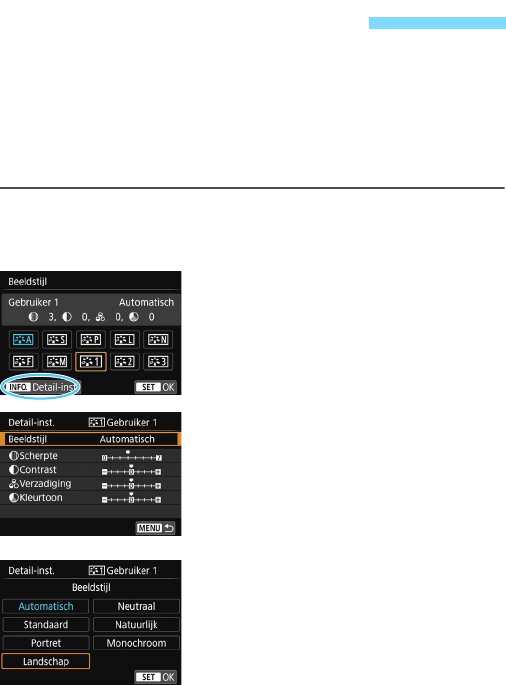
130
U kunt een basisbeeldstijl selecteren, zoals [Portret] of [Landschap],
de parameters daarvan naar wens aanpassen en de stijl vervolgens
vastleggen onder [Gebruiker 1], [Gebruiker 2] of [Gebruiker 3].
U kunt meerdere beeldstijlen maken, met verschillende instellingen
voor parameters zoals scherpte en contrast.
U kunt ook de parameters aanpassen van een beeldstijl die met EOS
Utility (EOS-software, pag. 405) op de camera is vastgelegd.
1Druk op de knop <XA>.
Het keuzescherm voor beeldstijlen
wordt weergegeven.
2Selecteer [Gebruiker *].
Selecteer [Gebruiker *] en druk
vervolgens op de knop <B>.
Het scherm met detailinstellingen
wordt weergegeven.
3Druk op <0>.
Als [Beeldstijl] is geselecteerd, drukt
u op <0>.
4Selecteer de basisbeeldstijl.
Selecteer de basisbeeldstijl en druk
vervolgens op <0>.
Als u de parameters wilt aanpassen
van een beeldstijl die met EOS Utility
(EOS-software) op de camera is
vastgelegd, selecteert u hier de
beeldstijl.
A
Een beeldstijl vastleggenK

131
A Een beeldstijl vastleggenK
5Selecteer een parameter.
Selecteer een parameter,
bijvoorbeeld [Scherpte], en druk
vervolgens op <0>.
6Stel de parameter in.
Druk op de pijltjestoetsen <Y> en
<Z> om de parameter naar wens
aan te passen en druk op <0>.
Zie 'Een beeldstijl aanpassen' op
pagina 127-129 voor meer informatie.
Druk op de knop <M> om de
gewijzigde beeldstijl vast te leggen.
Het keuzescherm voor beeldstijlen
verschijnt nu weer.
De basisbeeldstijl wordt rechts van
[Gebruiker *] weergegeven.
Als er al een beeldstijl is vastgelegd onder [Gebruiker *], worden de
parameterinstellingen van de vastgelegde beeldstijl ongedaan gemaakt
wanneer u de basisbeeldstijl in stap 4 wijzigt.
Als u [Wis alle camera-instellingen] (pag. 267) uitvoert, worden de
standaardinstellingen hersteld van de beeldstijlen en de bijbehorende
parameters die zijn ingesteld bij [Gebruiker *]. Van beeldstijlen die met
EOS Utility (EOS-software) zijn vastgelegd, worden alleen de
standaardinstellingen van de gewijzigde parameters hersteld.
Als u opnamen wilt maken met een vastgelegde beeldstijl, volgt u stap 2
op pagina 125 om [Gebruiker *] te selecteren. Vervolgens kunt u
opnamen gaan maken.
Raadpleeg de instructiehandleiding van EOS Utility (pag. 400) voor de
procedure voor het registreren van een beeldstijlbestand op de camera.
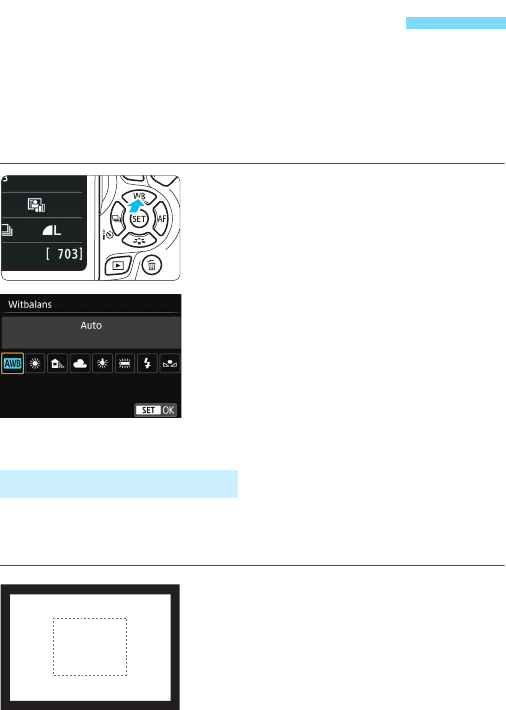
132
De functie waarmee de kleurtoon zodanig kan worden aangepast dat een wit
object in de opname ook daadwerkelijk wit lijkt, wordt witbalans (WB) genoemd.
Bij de instelling <
Q
> (Auto) zal doorgaans automatisch de juiste witbalans
worden ingesteld. Als u met de instelling <
Q
> geen natuurlijke kleuren krijgt,
kunt u een witbalans selecteren die bij de lichtbron past of de witbalans
handmatig instellen door een opname van een wit voorwerp te maken.
1Druk op de knop <WB>.
[Witbalans] wordt weergegeven.
2Selecteer een witbalansinstelling.
Selecteer de gewenste instelling en
druk op <0>.
De waarde 'ca. ****K' (K = Kelvin) die
voor de witbalansinstellingen <W>
<E> <R> <Y> of <U> wordt
weergegeven, is de desbetreffende
kleurtemperatuur.
De handmatige witbalans wordt gebruikt om voor een specifieke lichtbron
handmatig de witbalans in te stellen en zo de nauwkeurigheid te verbeteren.
Voer deze procedure uit onder de lichtbron die u daadwerkelijk gaat gebruiken.
1Fotografeer een wit object.
Kijk door de zoeker. Het gebied tussen
de gestippelde lijn (zie afbeelding) moet
een effen wit object bedekken.
Stel handmatig scherp en maak
opnamen met de standaardbelichting
die voor het witte object is ingesteld.
U kunt elke willekeurige
witbalansinstelling gebruiken.
B: Aanpassen aan de lichtbronK
O Handmatige witbalans

133
B: Aanpassen aan de lichtbronK
2
Selecteer [Handmatige witbalans].
Selecteer op het tabblad [z2] de
optie [Handmatige witbalans] en
druk vervolgens op <0>.
Het scherm voor handmatige selectie
van de witbalans wordt weergegeven.
3Importeer de witbalansgegevens.
Selecteer de opname die u bij stap 1
hebt gemaakt en druk op <0>.
In het dialoogvenster dat wordt
weergegeven selecteert u [OK]. De
gegevens worden geïmporteerd.
Wanneer het menu opnieuw wordt
weergegeven, drukt u op de knop
<M> om het menu te sluiten.
4Selecteer [O (Custom)].
Druk op de knop <WB>.
Selecteer [O (Custom)] en druk op
<0>.
Als de bij stap 1 verkregen belichting sterk afwijkt van de standaardbelichting,
kan dit een incorrecte witbalansinstelling tot gevolg hebben.
In stap 3 kunnen de volgende opnamen niet worden geselecteerd:
opnamen die zijn gemaakt met de beeldstijl [Monochroom] (pag. 126),
opnamen die met een creatief filter zijn verwerkt, bijgesneden opnamen
en opnamen die met een andere camera zijn gemaakt.
In plaats van een wit object kan een grijskaart of een reflector met 18%
grijs (in de handel verkrijgbaar) een nauwkeurigere witbalans opleveren.
De persoonlijke witbalans die is geregistreerd met EOS Utility (EOS-
software, pag. 405), wordt geregistreerd onder <O>. Als u stap 3
uitvoert, worden de gegevens voor de geregistreerde persoonlijke
witbalans gewist.
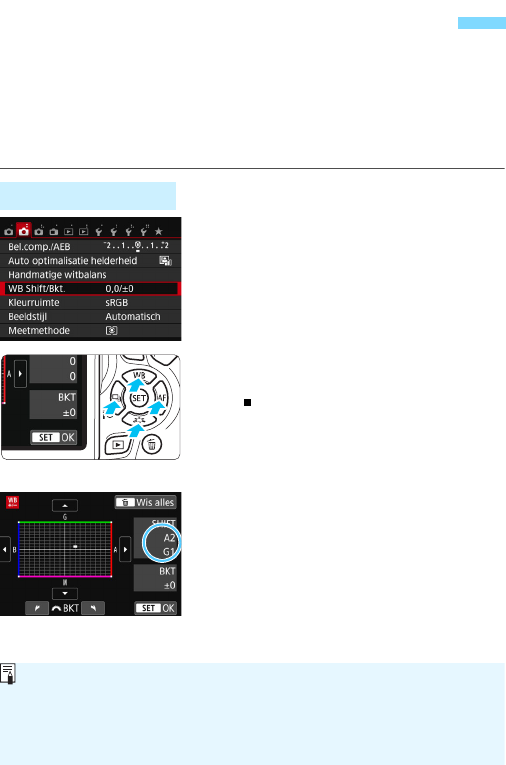
134
U kunt de ingestelde witbalans corrigeren. Deze correctie heeft
hetzelfde effect als het gebruik van een in de handel verkrijgbaar
kleurtemperatuurconversiefilter of kleurcorrectiefilter. Elke kleur kan in
negen niveaus worden gecorrigeerd.
Deze functie is voor gevorderde gebruikers die bekend zijn met het
gebruik van kleurtemperatuurconversie- of kleurcorrectiefilters.
1Selecteer [WB Shift/Bkt.].
Selecteer op het tabblad [z2] de
optie [WB Shift/Bkt.] en druk
vervolgens op <0>.
Het scherm voor witbalanscorrectie/
witbalanstrapje wordt weergegeven.
2Stel de witbalanscorrectie in.
Druk op de pijltjestoetsen <
S
> om de markering
'
' naar de juiste positie te verplaatsen.
B staat voor blauw, A voor amber, M voor
magenta en G voor groen. De kleurbalans
van de opname wordt aangepast aan de
kleur van de omgeving waarnaar de
opname wordt verplaatst.
Rechts in het scherm wordt onder
'Shift' respectievelijk de richting en
de mate van correctie aangegeven.
Als u op de knop <
L
> drukt, worden alle
instellingen voor [
WB Shift/Bkt.
] geannuleerd.
Druk op <
0
> om de instelling af te
sluiten en naar het menu terug te keren.
u
De kleurtoon voor de lichtbron aanpassen
K
Witbalanscorrectie
Voorbeeldinstelling: A2, G1
Tijdens de witbalanscorrectie wordt <u> weergegeven in de zoeker en
op het LCD-scherm.
Eén correctieniveau voor blauw/amber is gelijk aan circa 5 mireds van
een kleurtemperatuurconversiefilter. (Mired: een maateenheid voor de
dichtheid van een kleurtemperatuurconversiefilter.)

135
u De kleurtoon voor de lichtbron aanpassenK
Het is mogelijk om met één opname tegelijkertijd drie opnamen met een
verschillende kleurtoon op te slaan. De opname wordt niet alleen
opgeslagen met de kleurtemperatuur van de actuele witbalansinstelling,
maar ook met meer blauw/amber of magenta/groen. Dit worden
reeksopnamen met witbalansbracketing genoemd (WB Bkt.).
Witbalansbracketing is mogelijk in ±3 hele stappen.
Stel de witbalansvariatie in.
Als u in stap 2 van
'Witbalanscorrectie' aan het instelwiel
<6> draait, verandert de markering
' ' op het scherm in ' ' (3 punten).
Als u het instelwiel naar rechts draait,
wordt blauw/amber (B/A) ingesteld en
als u het wiel naar links draait, is de
instelling magenta/groen (M/G).
Rechtsboven in het scherm wordt onder '
BKT
'
de richting en de mate van correctie aangegeven.
Als u op de knop <
L
> drukt, worden alle
instellingen voor [
WB Shift/Bkt.
] geannuleerd.
Druk op <
0
> om de instelling af te
sluiten en naar het menu terug te keren.
Bracketingvolgorde
Het opnametrapje verloopt als volgt: 1. standaardwitbalans, 2. meer
blauw (B) en 3. meer amber (A), of 1. standaardwitbalans, 2. meer
magenta (M) en 3. meer groen (G).
Automatische witbalansbracketing
B/A ±3 niveaus
Tijdens reeksopnamen met automatische witbalans is de maximale
opnamereeks voor continue opnamen lager en neemt het maximum aantal
opnamen eveneens af tot circa een derde van het normale aantal.
U kunt ook de witbalanscorrectie en AEB samen met witbalansbracketing
instellen. Als u kiest voor AEB in combinatie met witbalansbracketing, worden er
van elke opname negen versies opgeslagen.
Aangezien voor iedere opname drie afbeeldingen worden opgeslagen,
kost het opslaan van de opname op de geheugenkaart meer tijd.
Tijdens Live View-opnamen of movie-opnamen knippert het
witbalanspictogram.
'Bkt' staat voor bracketing.
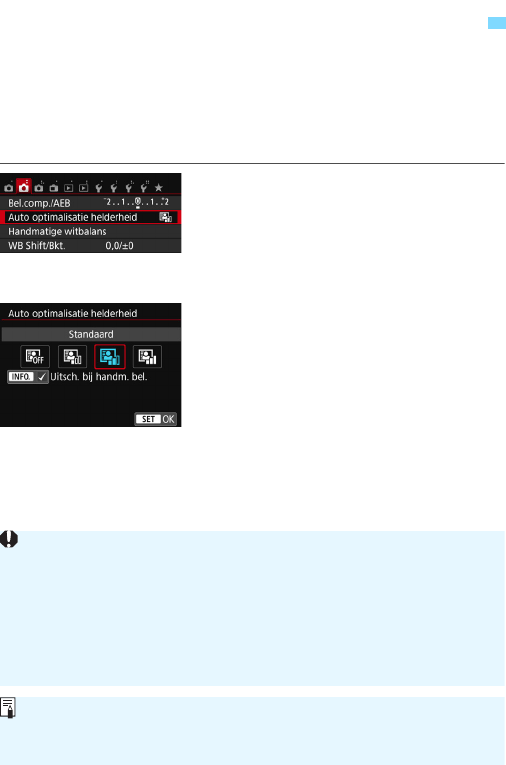
136
Als de opname te donker wordt of als het contrast te laag is, kunnen de
helderheid en het contrast van de opname automatisch worden
verbeterd. Deze functie heet Auto Lighting Optimizer (Auto optimalisatie
helderheid). De standaardinstelling is [Standaard]. Bij JPEG-opnamen
wordt de correctie toegepast wanneer de opname is gemaakt.
Bij de basismodi wordt [Standaard] automatisch ingesteld.
1
Selecteer [Auto Lighting Optimizer/
Auto optimalisatie helderheid].
Selecteer op het tabblad [z2] de
optie [Auto Lighting Optimizer/Auto
optimalisatie helderheid] en druk
vervolgens op <0>.
2Selecteer de instelling.
Selecteer de gewenste instelling en
druk op <0>.
3Maak de opname.
De opname wordt indien nodig
vastgelegd met gecorrigeerd(e)
helderheid en contrast.
3
Helderheid en contrast automatisch corrigeren
K
Als bij [
54: Persoonlijke voorkeuze(C.Fn)
] de optie [
3: Lichte tonen
prioriteit
] is ingesteld op [
1: Inschakelen
], wordt [
Auto Lighting Optimizer/
Auto optimalisatie helderheid)
] automatisch ingesteld op [
Uitschakelen
].
Indien een andere optie dan [
Uitschakelen
] is ingesteld en u gebruikmaakt
van belichtingscompensatie of flitsbelichtingscompensatie om de opname
donkerder te maken, kan de opname nog steeds licht uitvallen. Indien u een
kortere belichting wilt, dient u deze optie eerst op [
Uitschakelen
] in te stellen.
Afhankelijk van de opnameomstandigheden kan de ruis toenemen.
Als u bij stap 2 op de knop <
B
> drukt en het selectieteken
[
X
]
voor de
instelling [
Uitsch. bij handm. bel.
] verwijdert, kunt u Auto Lighting Optimizer
(Auto optimalisatie helderheid) ook instellen in de modus <
a
>.

141
3 Correctie van helderheid randen en chromatische aberratie
1Selecteer de instelling.
Controleer of [Correctiegegevens
beschikbaar] wordt weergegeven
voor de gebruikte lens.
Selecteer [Chromatische afw.] en
druk vervolgens op <0>.
Selecteer [Inschakelen] en druk
vervolgens op <0>.
2Maak de opname.
De opname wordt vastgelegd met de
gecorrigeerde chromatische
aberratie.
1Selecteer de instelling.
Controleer of [Correctiegegevens
beschikbaar] wordt weergegeven
voor de gebruikte lens.
Selecteer [Vervorming] en druk
vervolgens op <0>.
Selecteer [Inschakelen] en druk
vervolgens op <0>.
2Maak de opname.
De beeld wordt opgenomen met
correctie voor vervorming.
Correctie van chromatische aberratie
Vervormingscorrectie
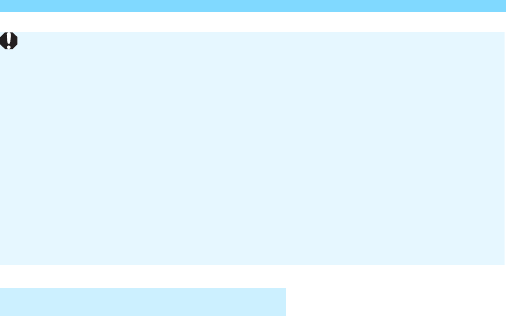
3 Correctie van helderheid randen en chromatische aberratie
142
De camera bevat al gegevens voor de correctie van helderheid van
randen, van chromatische aberratie en van vervormingen voor ca.
30 lenzen. Als u [Inschakelen] selecteert, worden de correctie van
helderheid van randen en de correctie van chromatische aberratie
automatisch toegepast voor elke lens waarvoor correctiegegevens in
de camera zijn opgeslagen.
U kunt in EOS Utility (de meegeleverde software voor de EOS) bekijken
van welke lenzen correctiegegevens zijn opgeslagen in de camera.
U kunt ook correctiegegevens voor niet-geregistreerde lenzen
vastleggen. Raadpleeg de EOS Utility instructiehandleiding (pag. 400)
voor meer informatie.
Voor lenzen met correctiegegevens is het niet nodig de
correctiegegevens op de camera te registreren.
Correctiegegevens voor de lens
Wanneer vervormingscorrectie is ingeschakeld, gebruikt de camera een
kleiner beeldbereik dan door de zoeker te zien is. (De beeldranden
worden iets bijgesneden en de resolutie iets verlaagd.)
De vervormingscorrectie is wel zichtbaar in de vastgelegde opname,
maar niet in de zoeker of Live View-opname tijdens de opnamen.
Als u [Vervorming] instelt op [Inschakelen], daalt de snelheid van
continue opname.
Vervormingscorrectie kan niet worden ingesteld in de modus <F> of
<G> wanneer u een movie opneemt of ruisonderdrukking bij meerdere
opnamen is ingesteld.
Stofwisdata (pag. 272) wordt niet toegevoegd aan opnamen die zijn
opgeslagen met vervormingscorrectie ingeschakeld.

143
3 Correctie van helderheid randen en chromatische aberratie
Aandachtspunten voor lenscorrectie
Correctie helderheid randen, correctie chromatische aberratie en
vervormingscorrectie kunnen niet worden toegepast op JPEG-opnamen
die al zijn gemaakt.
Wanneer u een lens van een ander merk dan Canon gebruikt, wordt het
aanbevolen om de correcties in te stellen op [Uitschakelen], zelfs als
[Correctiegegevens beschikbaar] wordt weergegeven.
Als u de vergrote weergave gebruikt bij Live View-opnamen, zijn de
correctie helderheid randen en de correctie chromatische aberratie niet
zichtbaar in de opname die op het scherm wordt weergegeven.
De mate van correctie is minder als de gebruikte lens niet over
afstandsinformatie beschikt.
Opmerkingen voor lenscorrectie
Als het effect van de correctie niet goed zichtbaar is, maakt u een foto en
vergroot u deze in de weergave om te controleren of het beeld naar
wens is.
Correcties kunnen worden toegepast, ook wanneer een extender of Life
Size Converter is bevestigd.
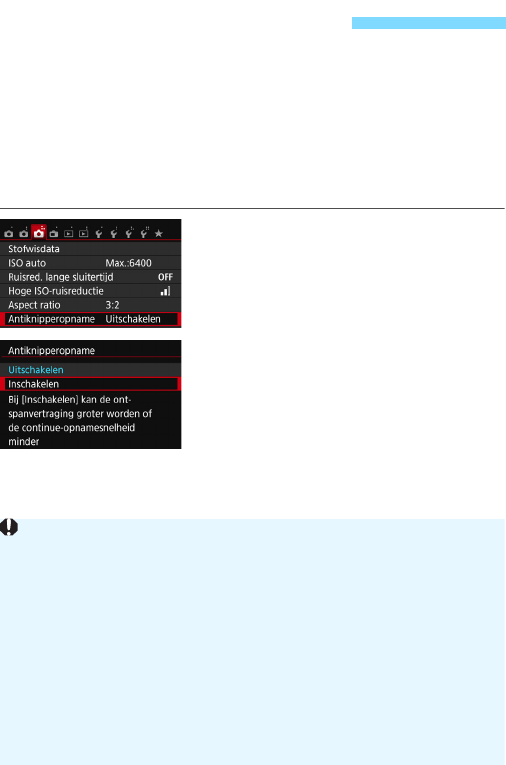
144
Als u bij fel licht zoals tl-licht een opname maakt met hogere sluitertijd,
veroorzaakt het flikkeren van de lichtbron flikkeringen in de opname en
kan deze verticaal ongelijk belicht zijn. Als onder deze omstandigheden
continue opname wordt gebruikt, kan dit resulteren in ongelijke
belichtingen of kleuren op de opnamen.
Met antiknipperopname herkent de camera de flikkeringsfrequentie van
de lichtbron en wordt de foto genomen op het moment dat het flikkeren
minder effect heeft op de belichting of de kleur.
1Selecteer [Antiknipperopname].
Selecteer op het tabblad [z3] de
optie [Antiknipperopname] en druk
vervolgens op <0>.
2Selecteer [Inschakelen].
Selecteer [Inschakelen] en druk
vervolgens op <0>.
3Maak de opname.
De opname wordt genomen op het
moment dat het flikkeren een minimaal
effect heeft op de belichting of kleur.
3 Flikkeren verminderenK
Wanneer [
Inschakelen
] is ingesteld en u opnamen maakt onder een flikkerende
lichtbron, kan de ontspanvertraging iets langer worden. Ook kan de snelheid bij
continue opname iets afnemen en kan het opname-interval onregelmatig worden.
Deze functie werkt niet bij Live View-opnamen en movie-opname.
Als in de modus <d> of <f> de sluitertijd tijdens continue opname
verandert of als u meerdere opnamen maakt van dezelfde scène met
verschillende sluitertijden, is de kleurtoon mogelijk niet consistent. U kunt
inconsistente kleurtonen voorkomen door de modus <s> of <a> te
gebruiken met een vaste sluitertijd.
De kleurtoon van opnamen waarvoor [
Antiknipperopname
] is ingesteld op
[
Inschakelen
], ziet er mogelijk anders uit dan wanneer [
Uitschakelen
] is ingesteld.
Flikkering bij een andere frequentie dan 100 Hz of 120 Hz kan niet
worden gedetecteerd.

145
3 Flikkeren verminderenK
Als u bij [54: Persoonlijke voorkeuze(C.Fn)] de optie [9: Spiegel
opklappen] instelt op [1: Inschakelen], wordt de instelling
[Antiknipperopname] automatisch gewijzigd in [Uitschakelen].
Als het onderwerp zich tegen een donkere achtergrond bevindt of als er
fel licht in de opname is, worden flikkeringen mogen niet gedetecteerd.
Bij bepaalde soorten verlichting kan de camera de effecten van de
flikkering mogelijk niet verminderen, ook niet wanneer <G> wordt
weergegeven.
Afhankelijk van de lichtbron worden flikkeringen mogelijk niet correct
gedetecteerd.
Als u een voor een opname een nieuw compositie maakt, is <G>
mogelijk afwisselend zichtbaar en niet zichtbaar.
Afhankelijk van de lichtbronnen of opnameomstandigheden wordt het
verwachte resultaat niet verkregen, ook niet als u deze functie gebruikt.
Proefopnamen maken wordt aanbevolen.
Als <G> niet wordt weergegeven in de zoeker, stelt u bij [52:
Zoekerweergave] de optie [Knipperdetectie] in op [Weergeven]
(pag. 63). Wanneer de camera de effecten van de flikkering vermindert
terwijl u opnamen maakt, licht <G> op. Onder een lichtbron
zonder flikkering, of als er geen flikkeringen worden gedetecteerd, wordt
<G> niet weergegeven.
Als [Knipperdetectie] is ingesteld op [Weergeven] en
[Antiknipperopname] op [Uitschakelen], veroorzaakt meten onder een
flikkerende lichtbron dat <G> ter waarschuwing in de zoeker gaat
knipperen. [Inschakelen] instellen voordat u opnamen maakt, wordt
aanbevolen.
In de basismodi wordt <G> niet weergegeven, maar worden de
effecten van flikkeringen wel beperkt wanneer u opnamen maakt.
Antiknipperopname werkt ook met flitser. Het verwachte resultaat wordt
echter mogelijk niet verkregen bij wireless flitsen.

146
Het bereik van reproduceerbare kleuren wordt 'kleurruimte' genoemd.
Met deze camera kunt u de kleurruimte voor opnamen instellen op
sRGB of Adobe RGB. Voor normale opnamen wordt sRGB aanbevolen.
Bij de basismodi wordt sRGB automatisch ingesteld.
1Selecteer [Kleurruimte].
Selecteer op het tabblad [z2] de
optie [Kleurruimte] en druk
vervolgens op <0>.
2Stel de gewenste kleurruimte in.
Selecteer [sRGB] of [Adobe RGB] en
druk vervolgens op <0>.
Deze kleurruimte wordt voornamelijk gebruikt voor commercieel
drukwerk en andere bedrijfsmatige toepassingen. Als u geen kennis
hebt van beeldverwerking, Adobe RGB en Design rule for Camera File
System 2.0 (Exif 2.21 of hoger), kunt u deze instelling beter niet
gebruiken. De opname ziet er zeer mat uit op computers met sRGB-
beeldinstelling en bij printers die niet compatibel zijn met Design rule for
Camera File System 2.0 (Exif 2.21 of hoger). Het wordt daarom
aangeraden de opname op de computer na te bewerken.
3
Het bereik van reproduceerbare kleuren instellen
K
Adobe RGB
Als de genomen foto is gemaakt met Adobe RGB als kleurruimte, is het
eerste teken in de bestandsnaam een onderstrepingsteken '_'.
Het ICC-profiel wordt niet toegevoegd. Raadpleeg de Digital Photo
Professional instructiehandleiding (pag. 400) voor meer informatie over
het ICC-profiel.

147
5
Geavanceerde functies
In creatieve modi kunt u
verschillende instellingen van de
camera aanpassen om een grote
verscheidenheid aan
opnameresultaten te verkrijgen.
U kunt dit doen door de sluitertijd en/
of diafragmawaarde te selecteren, de
belichting aan te passen, enzovoort.
Het pictogram
J
rechts boven de paginatitel geeft aan dat
de functie alleen in de creatieve modi beschikbaar is.
Als u de ontspanknop half indrukt en weer loslaat, worden
de belichtingswaarden gedurende 4 seconden in de zoeker
weergegeven (0) door de meettimer.
Zie pagina
356
voor de functies die in elke opnamemodus
kunnen worden ingesteld.
De instelwielwijzer <
c
> wordt samen met
de sluitertijd, het diafragma of de waarde voor
belichtingscompensatie weergegeven en geeft
aan dat u het instelwiel <
6
> kunt draaien
om de desbetreffende instelling aan te passen.
c Instelwielwijzer
C
r
e
a
t
i
e
v
e
m
o
d
i
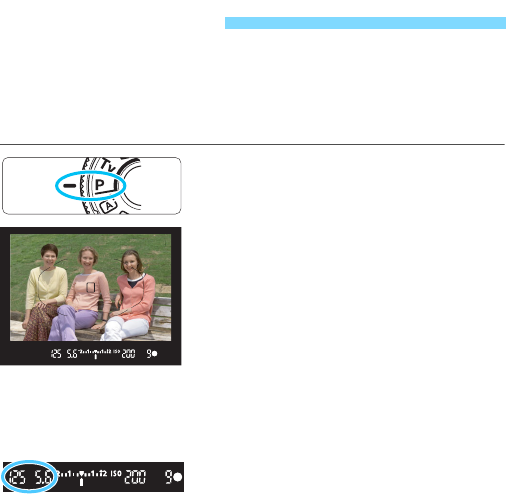
148
De camera stelt automatisch de sluitertijd en het diafragma in die het
beste bij de helderheid van het onderwerp passen. Dit heet AE-
programma.
*<d> staat voor programma.
* AE staat voor automatische belichting (Auto Exposure).
1Stel het programmakeuzewiel in
op <d>.
2Stel scherp op het onderwerp.
Kijk door de zoeker en richt het AF-
punt op het onderwerp. Druk de
ontspanknop vervolgens half in.
Zodra er is scherpgesteld, gaat de
scherpstelindicator <o> rechtsonder
in de zoeker branden (in de modus
1-beeld AF).
De sluitertijd en het diafragma
worden automatisch ingesteld en in
de zoeker weergegeven.
3Controleer het scherm.
Er wordt een standaardbelichting
verkregen zolang de waarde voor de
sluitertijd en de weergave van de
diafragmawaarde niet knipperen.
4Maak de opname.
Bepaal de compositie en druk de
ontspanknop helemaal in.
d:
AE-programma

149
d: AE-programma
Wijzig de ISO-snelheid. Gebruik de interne flitser.
Als u de belichting op het omgevingslicht en het onderwerp wilt
afstemmen, kunt u de ISO-snelheid wijzigen (pag. 122) of de interne
flitser gebruiken (pag. 166). In de modus <d> gaat de interne flitser
niet automatisch af. Druk op de (flits)knop <I> om de interne flitser
omhoog te klappen wanneer u binnenshuis of bij weinig licht
opnamen maakt.
Wijzig het programma met Programmakeuze.
Nadat u de ontspanknop half hebt ingedrukt, draait u aan het
instelwiel <6> om de combinatie van sluitertijd en diafragma (het
programma) te wijzigen. Programmakeuze wordt automatisch
geannuleerd nadat de opname is gemaakt. Programmakeuze is niet
mogelijk wanneer u de flitser gebruikt.
Opnametips
Wanneer de sluitertijd '30"' en het laagste f-getal
knipperen, is er sprake van onderbelichting. Verhoog
de ISO-snelheid of gebruik de flitser.
Wanneer de sluitertijd '4000' en het hoogste
f-getal knipperen, is er sprake van overbelichting.
Verlaag de ISO-snelheid.
Verschillen tussen <d> en <A> (Scene Intelligent Auto)
In de modus <A> worden veel functies, zoals de AF-bediening en de
meetmethode, automatisch ingesteld om mislukte opnamen te voorkomen.
U kunt slechts een beperkt aantal functies instellen. Met de modus <d>
worden alleen de sluitertijd en het diafragma automatisch ingesteld. U kunt
de AF-bediening, de meetmethode en andere functies naar wens instellen
(pag. 354).

150
Met de modus <s> (automatische belichting met sluitertijdvoorkeuze)
op het programmakeuzewiel kunt u de actie bevriezen of onscherp
maken.
* <s> staat voor Time value (tijdwaarde).
1Stel het programmakeuzewiel in
op <s>.
2Stel de gewenste sluitertijd in.
Zie 'Opnametips' op de volgende
pagina voor advies over het instellen
van de sluitertijd.
Als u het instelwiel <6> naar rechts
draait, stelt u een kortere sluitertijd in.
Als u het wiel naar links draait, stelt u
een langere sluitertijd in.
3Maak de opname.
Wanneer u scherpstelt en de
ontspanknop volledig indrukt, wordt
de opname gemaakt met de
geselecteerde sluitertijd.
s
:
De beweging van het onderwerp vastleggen
Onscherp gemaakte beweging
(lange sluitertijd: 1/30 seconde)
Bevroren actie
(korte sluitertijd: 1/2000 seconde)
Weergave van de sluitertijd
Op het LCD-scherm wordt de sluitertijd als een breuk weergegeven. In de
zoeker wordt echter alleen de noemer weergegeven. '0"5' duidt op
0,5 seconde en '15"' op 15 seconden.
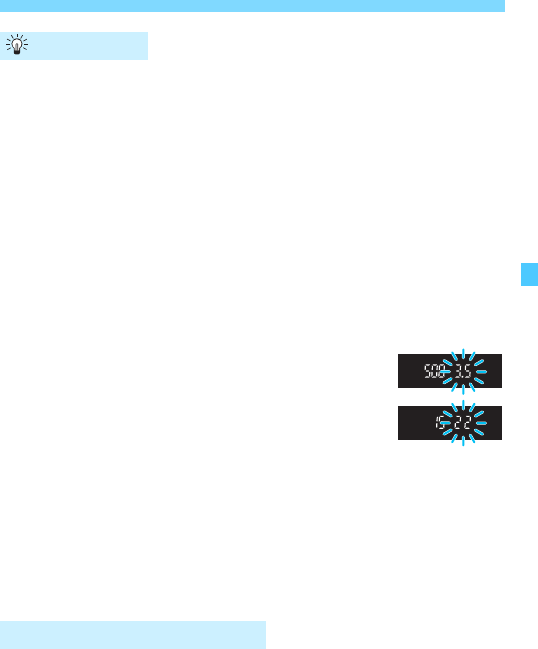
151
s: De beweging van het onderwerp vastleggen
Een snel bewegend onderwerp bevriezen
Gebruik een korte sluitertijd, bijvoorbeeld tussen 1/4000 en 1/500 seconde.
Een rennend kind of dier onscherp maken om de indruk van
beweging te wekken
Gebruik een gemiddelde sluitertijd, bijvoorbeeld tussen 1/250 en
1/30 seconde. Volg het bewegende onderwerp met de zoeker en
druk de ontspanknop in om de opname te maken. Wanneer u
gebruikmaakt van een telelens, dient u dit goed vast te houden om
bewegingsonscherpte te voorkomen.
Een stromende rivier of fontein onscherp maken
Gebruik een lange sluitertijd van 1/30 seconde of langer. Gebruik
een statief om bewegingsonscherpte te voorkomen.
Stel de sluitertijd zo in dat de weergegeven diafragmawaarde niet knippert.
Wanneer u de ontspanknop half indrukt en de sluitertijd
wijzigt terwijl het diafragma wordt weergegeven, wordt
de diafragmawaarde ook gewijzigd. Op die manier
wordt dezelfde belichting (hoeveelheid licht die op de
beeldsensor valt) gehandhaafd. Wanneer u het
aanpasbare diafragmabereik overschrijdt, knippert de
diafragmawaarde om aan te geven dat de
standaardbelichting niet kan worden verkregen.
Bij onderbelichting knippert de maximale diafragmawaarde
(laagste f-getal). Als dit gebeurt, draait u het instelwiel <
6
> naar links
om een langere sluitertijd in te stellen of verhoogt u de ISO-snelheid.
Bij overbelichting knippert de minimale diafragmawaarde
(hoogste f-getal). Als dit gebeurt, draait u het instelwiel <
6
> naar rechts
om een kortere sluitertijd in te stellen of verlaagt u de ISO-snelheid.
Om de juiste flitsbelichting te verkrijgen, wordt het flitsvermogen
automatisch op het eveneens automatisch ingestelde diafragma
afgestemd (automatische flitsbelichting). De sluitertijd kan worden
ingesteld op een waarde tussen 1/200 seconde en 30 seconden.
Opnametips
D De interne flitser gebruiken
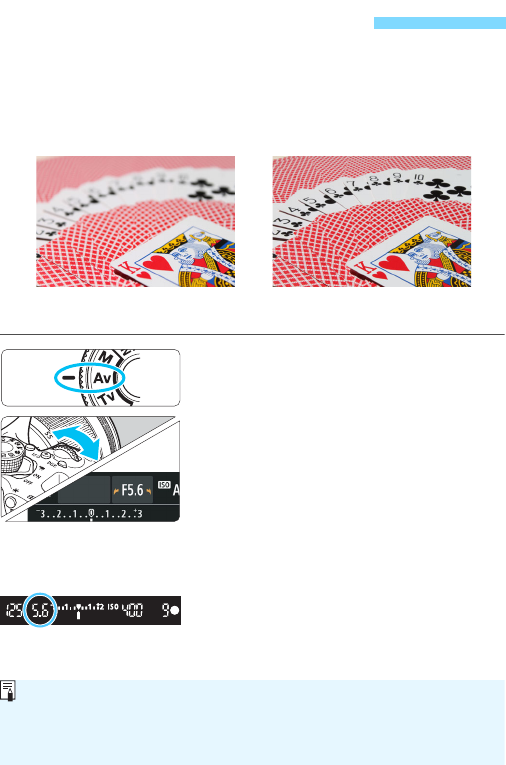
152
Om de achtergrond onscherp te maken of om onderwerpen die dichtbij of
ver weg zijn scherp te krijgen, stelt u het programmakeuzewiel in op <
f
>
(automatische belichting met diafragmavoorkeuze). Zo kunt u de
scherptediepte (het bereik van een acceptabele scherpstelling) aanpassen.
*<f>
staat voor Aperture Value (diafragmawaarde). Dit is de grootte van de
diafragmaopening binnen de lens.
1Stel het programmakeuzewiel in
op <f>.
2Stel het gewenste diafragma in.
Hoe hoger het f-getal, hoe groter de
scherptediepte waarbij zowel de
voor- als achtergrond scherper zijn.
U stelt een hoger f-getal (kleinere
diafragmaopening) in als u het instelwiel
<
6
> naar rechts draait en een lager f-
getal (grotere diafragmaopening) als u het
instelwiel naar links draait.
3Maak de opname.
Stel scherp en druk de ontspanknop
helemaal in. De opname wordt gemaakt
met het geselecteerde diafragma.
f
:
De scherptediepte wijzigen
Scherpe voorgrond en achtergrond
(met een hoog f-getal van het diafragma: f/32)
Onscherpe achtergrond
(met een laag f-getal van het diafragma: f/5.6)
Weergave van de diafragmawaarde
Hoe hoger het f-getal, hoe kleiner de diafragmaopening. Het
weergegeven f-getal kan variëren. Dit is afhankelijk van de lens. Als er geen
lens op de camera is bevestigd, wordt '
00
' als diafragmawaarde weergegeven.
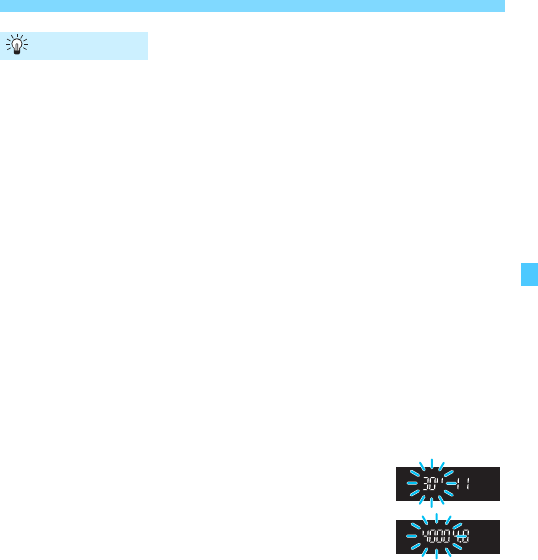
153
f: De scherptediepte wijzigen
Wanneer u een diafragma met een hoog f-getal gebruikt of
opnamen maakt bij weinig licht, kan er bewegingsonscherpte
optreden.
Bij een hoger f-getal van het diafragma is de sluitertijd langer. In
omstandigheden met weinig licht kan de sluitertijd maar liefst
30 seconden bedragen. Verhoog in zo'n geval de ISO-snelheid en
houd de camera stil of gebruik een statief.
De scherptediepte is niet alleen afhankelijk van het diafragma,
maar ook van het objectief en de afstand tot het onderwerp.
Aangezien groothoeklenzen van zichzelf een grote scherptediepte
hebben (d.w.z. het gebied voor en achter het scherpgestelde punt
dat nog scherp is), hoeft u geen hoog f-getal van het diafragma in te
stellen om een opname te krijgen die van voor tot achter scherp is.
Een telelens daarentegen heeft een kleine scherptediepte.
En hoe dichterbij het onderwerp, hoe kleiner de scherptediepte. Een
onderwerp dat zich verder weg bevindt, heeft een grotere scherptediepte.
Stel het diafragma zo in dat de weergave van de sluitertijd niet
knippert.
Wanneer u de ontspanknop half indrukt en het
diafragma wijzigt terwijl de sluitertijd wordt
weergegeven, wordt de sluitertijd ook gewijzigd. Op
die manier wordt dezelfde belichting (de hoeveelheid
licht die op de beeldsensor valt) gehandhaafd.
Wanneer u het aanpasbare sluitertijdbereik
overschrijdt, knippert de sluitertijd om aan te geven
dat de standaardbelichting niet kan worden verkregen.
Bij onderbelichting knippert de sluitertijd van 30 seconden ('30"'). Als
dit gebeurt, draait u het instelwiel <6> naar links om een lager
f-getal in te stellen of verhoogt u de ISO-snelheid.
Bij overbelichting knippert de sluitertijd van 1/4000 seconde ('4000').
Als dit gebeurt, draait u het instelwiel <6> naar rechts om een
hoger f-getal in te stellen of verlaagt u de ISO-snelheid.
Opnametips
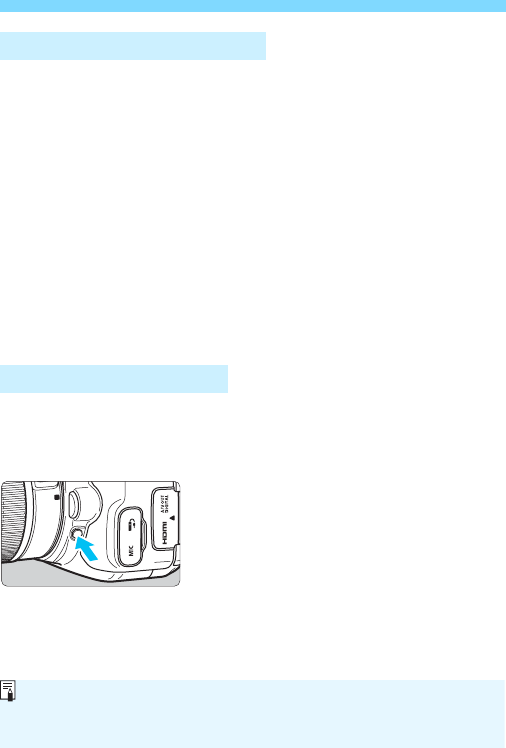
f: De scherptediepte wijzigen
154
Om de juiste flitsbelichting te verkrijgen, wordt het flitsvermogen
automatisch op het ingestelde diafragma afgestemd (automatische
flitsbelichting). De sluitertijd wordt automatisch ingesteld tussen 1/200
seconde en 30 seconden, afhankelijk van de lichtomstandigheden.
Bij weinig licht wordt het hoofdonderwerp belicht met de automatische
flitser. De achtergrond wordt belicht met de automatisch ingestelde
langere sluitertijd. Zowel het onderwerp als de achtergrond zien er goed
belicht uit en krijgen wat meer sfeer (automatische lange
flitssynchronisatietijd). Wanneer u de camera in de hand houdt, dient u
deze goed stil te houden om cameratrilling te voorkomen. U wordt
aangeraden een statief te gebruiken.
U kunt een lange sluitertijd voorkomen door bij [z1: Flitsbesturing]
de optie [Flitssync.snelheid AV-modus] in te stellen op [1/200-1/
60 sec. auto] of [1/200 sec. (vast)] (pag. 174).
De diafragmaopening verandert alleen op het moment dat er een
opname wordt gemaakt. Voor de rest blijft het diafragma open staan.
Wanneer u via de zoeker of op het LCD-scherm naar het onderwerp
kijkt, ziet u daarom een kleine scherptediepte.
Druk op de knop voor
scherptedieptecontrole om de huidige
diafragma-instelling te selecteren voor
de lens en de scherptediepte te
controleren (het bereik van een
acceptabele scherpstelling).
D De interne flitser gebruiken
ScherptedieptecontroleK
Als u naar de Live View-opname blijft kijken (pag. 192) en de knop voor
scherptedieptecontrole ingedrukt houdt, kunt u zien hoe het bereik van een
acceptabele scherpstelling verandert terwijl u het diafragma aanpast.

155
U kunt zowel de sluitertijd als het diafragma handmatig naar wens instellen.
Terwijl u naar de indicator voor het belichtingsniveau in de zoeker kijkt, kunt u
de belichting naar wens instellen. Deze methode heet handmatige belichting.
*<a> staat voor Manual (handmatig).
1Stel het programmakeuzewiel in
op <a>.
2Stel de ISO-snelheid in (pag. 122).
3
Stel de sluitertijd en het diafragma in.
Draai aan het instelwiel <6> om de
sluitertijd in te stellen.
Houd de knop <
g
> ingedrukt en
draai aan het instelwiel <
6
> om het
diafragma in te stellen.
4Stel scherp op het onderwerp.
Druk de ontspanknop half in.
De belichtingsinstelling wordt in de
zoeker weergegeven.
De belichtingsniveaumarkering <
h
> geeft aan
hoe ver het huidige belichtingsniveau van het
standaardbelichtingsniveau is verwijderd.
5Stel de belichting in en maak de opname.
Controleer de indicator voor het belichtingsniveau en stel de
sluitertijd en het diafragma in.
Indien het ingestelde belichtingsniveau meer dan ±2 stops van
de standaardbelichting afwijkt, wordt bij het uiteinde van de
belichtingsniveau-indicator in de zoeker <I> of <J>
weergegeven. (Als het belichtingsniveau meer dan ±3 stops
afwijkt, wordt op het LCD-scherm <I> of <J> weergegeven.)
a
:
Handmatige belichting
<6>
<g> + <6>
Markering actuele belichtingsniveau
Standaardbelichtingsindex
Als ISO auto is ingesteld, wordt de instelling van de ISO-snelheid aangepast
aan de sluitertijd en het diafragma om een standaardbelichting te verkrijgen.
Daardoor verkrijgt u mogelijk niet het gewenste belichtingseffect.
Als u bij [
z2: Auto Lighting Optimizer/z2: Auto optimalisatie
helderheid
] het selectieteken <
X
> voor [
Uitsch. bij handm. bel.
] verwijdert,
kunt u deze instelling zelfs instellen in de modus <
a
> (pag. 136).
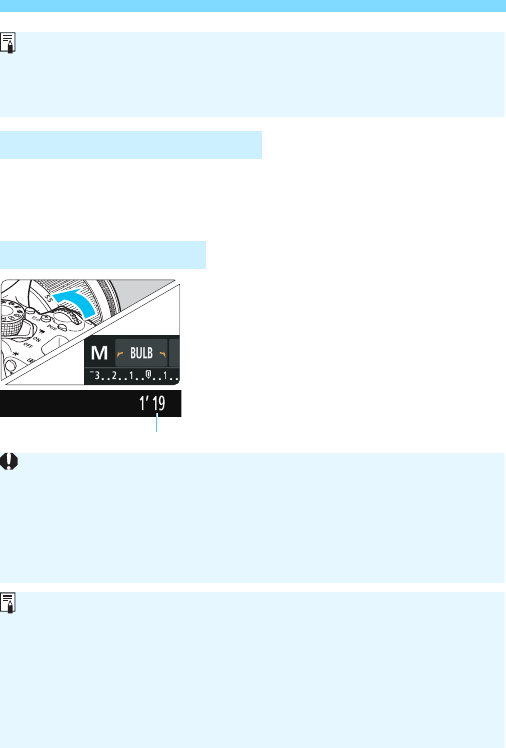
a: Handmatige belichting
156
Om de juiste flitsbelichting te verkrijgen, wordt het flitsvermogen
automatisch (automatische flitsbelichting) op het handmatig ingestelde
diafragma afgestemd. De sluitertijd kan worden ingesteld op een
waarde tussen 1/200 seconde en 30 seconden of bulb.
Bij bulb-belichting blijft de sluiter geopend zolang u
de ontspanknop ingedrukt houdt. Deze instelling
kan worden gebruikt voor het fotograferen van
vuurwerk en andere onderwerpen waarvoor een
lange belichting is vereist.
Ga naar stap 3 op de vorige pagina en draai
het instelwiel <
6
> naar links om <
BULB
>
in te stellen. De verstreken belichtingstijd
wordt op het LCD-scherm weergegeven.
IDe interne flitser gebruiken
BULB: Bulb-belichting
Wanneer ISO Auto is ingesteld, kunt u op de knop <
A
> drukken om de ISO-snelheid te vergrendelen.
Wanneer u op de knop <
A
> drukt en vervolgens een nieuwe beeldcompositie
maakt, kunt u op de belichtingsniveau-indicator het verschil in het belichtingsniveau
zien in vergelijking met de eerste keer dat u op de knop <
A
> drukte.
Verstreken belichtingstijd
Richt de camera niet op een intense lichtbron, zoals de zon of een
intense kunstmatige lichtbron. Hierdoor kan schade ontstaan aan de
beeldsensor of de interne onderdelen van de camera.
Aangezien bulb-belichting meer ruis produceert dan normaal, kan de
opname er een beetje korrelig uitzien.
U kunt de ruis die veroorzaakt wordt door een lange belichtingstijd verminderen door [
z3:
Ruisred. lange sluitertijd
] in te stellen op [
Auto
] of [
Inschakelen
] (pag. 138).
Voor bulb-belichting wordt het gebruik van een statief en een
afstandsbediening (afzonderlijk verkrijgbaar, pag. 351) aanbevolen.
U kunt voor opnamen met bulb-belichting ook een afstandsbediening
gebruiken (afzonderlijk verkrijgbaar, pag. 350). Wanneer u op de
overdrachtsknop van de afstandsbediening drukt, wordt de bulb-
belichting onmiddellijk of na 2 seconden gestart. Druk nogmaals op de
knop om de bulb-belichting te stoppen.
De verstreken belichtingstijd kan worden uitgeschakeld door op de knop
<T> te drukken.

157
Er zijn vier meetmethoden beschikbaar om de helderheid van het
onderwerp te meten. Meestal wordt meervlaksmeting aanbevolen.
In de basismodi wordt de meetmethode automatisch ingesteld.
1Selecteer [Meetmethode].
Selecteer op het tabblad [z2] de
optie [Meetmethode] en druk
vervolgens op <0>.
2Stel de meetmethode in.
Selecteer de gewenste meetmethode
en druk op <0>.
q Meervlaksmeting
Algemene meetmethode die zelfs geschikt is voor
onderwerpen met tegenlicht. De camera past de
belichting automatisch aan het onderwerp aan.
w Deelmeting
Effectief wanneer er zich rondom het
onderwerp veel fellere lichtbronnen bevinden
als gevolg van tegenlicht, enzovoort. Het
grijskleurige gebied in de afbeelding links is het
gebied waar de helderheid wordt gemeten om
de standaardbelichting te verkrijgen.
r Spotmeting
Effectief wanneer u een lichtmeting wilt
uitvoeren voor een specifiek gedeelte van het
onderwerp. Het grijskleurige gebied in de
afbeelding links is het gebied waar de
helderheid wordt gemeten om de
standaardbelichting te verkrijgen. Deze
meetmethode is voor gevorderde gebruikers.
q De meetmethode wijzigenK

q De meetmethode wijzigenK
158
e Centrum gewicht gemiddeld
De helderheid wordt in het midden van het
beeld gemeten, waarna een gemiddelde voor
de gehele opname wordt berekend. Deze
meetmethode is voor gevorderde gebruikers.
Bij q (Meervlaksmeting) wordt de belichtingsinstelling vergrendeld
wanneer u de ontspanknop half indrukt en op het onderwerp hebt
scherpgesteld. Bij de lichtmeetmodi w (Deelmeting), r (Spotmeting) en
e (Centrum gewicht gemiddeld) wordt de belichting vastgesteld op het
moment dat de opname wordt gemaakt. (De belichting wordt niet vastgezet
als u de ontspanknop half indrukt.)

159
Stel de belichtingscompensatie in wanneer de belichting (zonder flitser) anders
uitvalt dan gewenst. Deze functie kan worden gebruikt in de creatieve modi
(met uitzondering van <
a
>). U kunt de belichtingscompensatie instellen op
maximaal ±5 stops met tussenstappen van 1/3 stop.
1
Controleer de indicator voor het
belichtingsniveau.
Druk de ontspanknop half in (0) en
controleer de indicator voor het
belichtingsniveau in de zoeker of op
het LCD-scherm.
2
Stel de waarde voor compensatie in.
Houd de knop <
g
> ingedrukt en draai het
instelwiel <
6
> naar rechts (voor een langere
belichting) als de opname te donker is.
Houd de knop <
g
> ingedrukt en draai het
instelwiel <
6
> naar links (voor een kortere
belichting) als de opname te licht is.
3Maak de opname.
Om de belichtingscompensatie te
annuleren, stelt u deze weer in op <
E
>.
Belichtingscompensatie instellenK
Langere belichting
voor een lichtere opname
Kortere belichting
voor een donkerdere opname
Als [
z2: Auto Lighting Optimizer/z2: Auto optimalisatie helderheid
]
(pag. 136) is ingesteld op iets anders dan [
Uitschakelen
], kan de opname nog steeds licht
zijn, zelfs als er een kleinere belichtingscompensatie voor een donkerder opname is ingesteld.
De waarde voor de belichtingscompensatie blijft van toepassing, zelfs
nadat u de aan-uitschakelaar op <2> hebt gezet.
De waarde voor belichtingscompensatie die in de zoeker wordt
weergegeven, gaat slechts tot ±2 stops. Indien de waarde voor
belichtingscompensatie hoger is dan ±2 stops, wordt bij het uiteinde van
de indicator voor het belichtingsniveau <I> of <J> weergegeven.
Voor het instellen van een belichtingscompensatie van meer dan ±2 stops
wordt het aanbevolen om hiervoor de optie [
z2: Bel.comp./AEB
]
(pag. 160) of het scherm Snel instellen (pag. 51) te gebruiken.

160
Met deze functie gaat belichtingscompensatie een stap verder, doordat
de belichting over drie opnamen automatisch wordt gevarieerd
(maximaal ±2 stops met tussenstappen van 1/3 stop), zoals hieronder is
weergegeven. Vervolgens kunt u de beste belichting kiezen. Dit heet
AEB (Auto Exposure Bracketing, belichtingstrapje).
1Selecteer [Bel.comp./AEB].
Selecteer op het tabblad [z2] de
optie [Bel.comp./AEB] en druk
vervolgens op <0>.
2Stel het AEB-bereik in.
Draai aan het instelwiel <6> om
het AEB-bereik in te stellen.
Druk op de pijltjestoetsen <
Y
> en <
Z
> om
de mate van belichtingscompensatie in te
stellen. Wanneer AEB wordt gecombineerd met
belichtingscompensatie, wordt AEB toegepast
met de belichtingscompensatie als basis.
Druk op <
0
> om de instelling vast te leggen.
Wanneer u op de knop <
M
> drukt
om het menu te verlaten, wordt het AEB-
bereik op het LCD-scherm weergegeven.
3Maak de opname.
Stel scherp en druk de ontspanknop
helemaal in. De drie opnamen achter
elkaar worden in deze volgorde
gemaakt: standaardbelichting, kortere
belichting en langere belichting.
3
Bracketing met automatische belichting
K
Standaardbelichting Donkerdere belichting
(Kortere belichting)
Helderdere belichting
(Langere belichting)
AEB-bereik

161
3 Bracketing met automatische belichtingK
Volg stap 1 en 2 als u het AEB-bereik (instellen op 0) niet wilt
weergeven.
De AEB-instelling wordt ook automatisch geannuleerd als de aan-
uitschakelaar op <2> wordt gezet, als de flitser weer
gebruiksklaar is, enzovoort.
Gebruik van AEB bij het maken van continu-opnamen
Als de transportmodus is ingesteld op <i> of <M> (pag. 112) en
u de ontspanknop volledig indrukt, wordt er een reeks van drie
opnamen achter elkaar gemaakt in deze volgorde:
standaardbelichting, kortere belichting en langere belichting. Daarna
stoppen de opnamen automatisch.
Gebruik van AEB bij opnamen met enkelbeeld (u/B)
Druk de ontspanknop drie keer in om de drie opnamen voor het
trapje te maken. De drie opnamen achter elkaar worden in de
volgende volgorde gemaakt: standaardbelichting, kortere belichting
en langere belichting.
Gebruik van AEB met de zelfontspanner of een
afstandsbediening (afzonderlijk verkrijgbaar)
Met de zelfontspanner of de afstandsbediening (<Q> of <l>)
kunt u drie opnamen achter elkaar maken na een vertraging van
10 seconden of 2 seconden. Als <q> (pag. 114) is ingesteld, wordt
het aantal continu-opnamen drie maal het ingestelde aantal.
AEB annuleren
Opnametips
Tijdens AEB knippert <A> in de zoeker en in het AEB-bereik.
AEB kan niet worden gebruikt in combinatie met de flitser, [Ruisond. bij
meerd. opn.], creatieve filters of bulb-belichting.
Als [z2: Auto Lighting Optimizer/z2: Auto optimalisatie
helderheid] (pag. 136) op iets anders dan [Deactiveren] wordt
ingesteld, wordt het effect van AEB mogelijk beperkt.

162
Wanneer het gebied waarop u wilt scherpstellen afwijkt van het
lichtmetingsgebied, of wanneer u meerdere foto's met dezelfde
belichtingsinstelling wilt nemen, kunt u de belichting vergrendelen. Druk op
de knop <
A
> om de belichting te vergrendelen, maak een nieuwe
compositie en maak de opname. Dit heet AE-vergrendeling.
AE-vergrendeling is geschikt voor bijvoorbeeld onderwerpen met tegenlicht.
1Stel scherp op het onderwerp.
Druk de ontspanknop half in.
De belichtingsinstelling wordt weergegeven.
2Druk op de knop <A>. (0)
Het pictogram <
A
> licht op in de zoeker
om aan te geven dat de belichtingsinstelling
is vergrendeld (AE-vergrendeling).
Telkens wanneer u op de knop <A>
drukt, wordt de huidige instelling voor
automatische belichting vergrendeld.
3Bepaal de compositie opnieuw en
maak de opname.
Als u de AE-vergrendeling wilt behouden
terwijl u nog meer opnamen maakt, houdt u
de knop <
A
> ingedrukt en drukt u op de
ontspanknop om nog een opname te maken.
* Als de scherpstelmodusknop op de lens op <MF> staat, wordt de AE-
vergrendeling toegepast op het middelste AF-punt.
A De belichting vergrendelenK
Effecten van AE-vergrendeling
Meetmethode
(pag. 157)
AF-puntselectiemethode (pag. 106)
Automatische selectie Handmatige selectie
q*
AE-vergrendeling wordt toegepast bij
het AF-punt waarmee is scherpgesteld.
AE-vergrendeling wordt toegepast
bij het geselecteerde AF-punt.
wre AE-vergrendeling wordt toegepast op het middelste AF-punt.
AE-vergrendeling is niet mogelijk bij bulb-belichting.

163
Naar cameratrillingen die worden veroorzaakt door de
reflexspiegelactie, wordt verwezen met de Engelse term 'mirror shock'.
Als u de spiegel opklapt kunt u de onscherpte verminderen die wordt
veroorzaakt door de cameratrillingen.
Dit is vooral handig als een supertelelens gebruikt of close-ups maakt
(macrofotografie).
U kunt het opklappen van de spiegel inschakelen door [9: Spiegel
opklappen] in te stellen op [1: Inschakelen] bij [54: Persoonlijke
voorkeuze(C.Fn)] (pag. 342).
1 Stel scherp op het onderwerp en druk vervolgens de
ontspanknop helemaal in.
De spiegel wordt opgeklapt.
2 Druk de ontspanknop nogmaals helemaal in.
De opname wordt gemaakt en de spiegel wordt weer naar
beneden geklapt.
Nadat u de opname hebt gemaakt, stelt u [9: Spiegel
opklappen] in op [0: Deactiveren].
De zelfontspanner <Q> <l> gebruiken bij een opgeklapte
spiegel
Wanneer u de ontspanknop volledig ingedrukt houdt, wordt de spiegel
opgeklapt De opname wordt 10 of 2 seconden later gemaakt.
Opnamen maken met de afstandsbediening
Aangezien u de camera niet aanraakt tijdens het fotograferen,
kunnen een opgeklapte spiegel en gebruik van de
afstandsbediening bewegingsonscherpte nog beter verminderd
(pag. 350). Als u de afstandsbediening RC-6 (afzonderlijk
verkrijgbaar) hebt ingesteld op een vertraging van twee seconden
en op de verzendknop drukt om de spiegel op te klappen, wordt
twee seconden na het opklappen van de spiegel de opname
gemaakt.
Spiegel opklappen om bewegingsonscherpte te verminderen
K
Opnametips

Spiegel opklappen om bewegingsonscherpte te verminderenK
164
Richt de camera niet op een intense lichtbron, zoals de zon of een
intense kunstmatige lichtbron. Hierdoor kan schade ontstaan aan de
beeldsensor of de interne onderdelen van de camera.
Bij zeer fel licht, bijvoorbeeld op het strand of tijdens het skiën op een
zonnige dag, kunt u de opname het beste meteen na het opklappen van
de spiegel maken.
Als u de zelfontspanner en bulb-belichting gebruikt in combinatie met de
spiegelopklapfunctie, moet u de ontspanknop volledig ingedrukt blijven
houden (gedurende de vertragingstijd van de zelfontspanner en de bulb-
belichtingstijd). Als u de ontspanknop loslaat tijdens het aftellen van de
zelfontspanner, klinkt er een geluid dat aangeeft dat de ontspanknop is
losgelaten, maar wordt er geen opname gemaakt.
Tijdens het opklappen van de spiegel zijn opname-instellingen,
menugebruik, enzovoort, uitgeschakeld.
Als u de flitser gebruikt, gaat het lampje voor rode-ogen-reductie niet
branden (pag. 167).
Zelfs als u transportmodus instelt op <i>, <M> of <q> zal de
camera nog steeds opnamen maken in de enkelbeeldmodus.
Wanneer [z3: Hoge ISO-ruisreductie] is ingesteld op [Ruisond. bij
meerd. opn.], worden er vier opnamen voor elke foto gemaakt,
ongeacht de instelling van [9: Spiegel opklappen].
Als er 30 seconden verstrijken nadat de spiegel is opgeklapt, klapt deze
weer automatisch omlaag. Als u de ontspanknop nogmaals helemaal
indrukt, wordt de spiegel opnieuw opgeklapt.

166
Als u binnenshuis bent of te maken hebt met weinig licht of tegenlicht,
kunt u de interne flitser omhoog klappen en op de ontspanknop drukken
om opnamen met de flitser te maken. In de modus <d> wordt de
sluitertijd automatisch ingesteld op een waarde tussen 1/60 seconde en
1/200 seconde om cameratrilling te voorkomen.
1Druk op de knop <D>.
In de creatieve modi kunt u altijd op
de knop <D> drukken om opnamen
met de flitser te maken.
Terwijl de flitser wordt opgeladen,
wordt in de zoeker 'DbuSY' en op het
LCD-scherm [BUSYD] weergegeven.
2Druk de ontspanknop half in.
Controleer linksonder in de zoeker of
het pictogram <D> oplicht.
3Maak de opname.
De flitser gaat af zodra er is
scherpgesteld en u de ontspanknop
volledig indrukt.
Effectief bereik van interne flitser (Geschat aantal meters)
* Wanneer een hoge ISO-snelheid is ingesteld en de scherpstelafstand groot is,
kan mogelijk niet de juiste belichting worden verkregen, afhankelijk van onder
meer de omstandigheden van het onderwerp.
D De interne flitser gebruiken
ISO-
snelheid
(pag. 122)
EF-S18-55mm f/3.5-5.6 IS STM, EF-S18-135mm f/3.5-5.6 IS STM,
EF-S55-250mm f/4-5.6 IS STM
Groothoek Tele
f/3.5 f/4 f/5.6
ISO 100
1-3,4 1-3 1-2,1
ISO 400
1-6,9 1-6 1-4,3
ISO 1600
1,7-13,7 1,5-12 1,1-8,6
ISO 6400
3,4-27,4 3-24 2,1-17,1

167
D De interne flitser gebruiken
Verlaag de ISO-snelheid bij fel licht.
Verlaag de ISO-snelheid als de belichtingsinstelling in de zoeker knippert.
Verwijder de zonnekap. Let erop dat u zich niet te dicht bij het
onderwerp bevindt.
Als er een zonnekap op de lens is bevestigd of als u te dicht bij het onderwerp
staat, kan de onderzijde van de opname er donker uitzien doordat de flitser
wordt belemmerd. Controleer bij belangrijke opnamen op het LCD-scherm of
de flitsbelichting er natuurlijk uit ziet (niet donker onderaan).
Het rode-ogeneffect kan worden geminimaliseerd of voorkomen als u
bij flitsfoto's de lampje voor rode-ogen-reductie gebruikt.
Rode-ogen-reductie kan in elke opnamemodus worden ingesteld,
behalve in <7>, <3>, <5>, <x> en <G>.
Selecteer op het tabblad [z1] de
optie [R.ogen Aan/Uit] en druk
vervolgens op <0>.
Selecteer [Inschakelen] en druk
vervolgens op <0>.
Als u de ontspanknop half indrukt wanneer u
opnamen maakt met de flitser, gaat het
lampje voor rode-ogen-reductie branden.
Wanneer u vervolgens de ontspanknop
helemaal indrukt, wordt de opname gemaakt.
Opnametips
3 Rode-ogen-reductie gebruiken
Rode-ogen-reductie is effectiever als het onderwerp naar het lampje
voor rode-ogen-reductie kijkt in een goed verlichte ruimte of wanneer u
dicht bij het onderwerp staat.
Wanneer u de ontspanknop half indrukt, wordt de
schaalweergave onder in de zoeker kleiner waarna
hij wordt uitgeschakeld. Voor het beste resultaat
maakt u de opname nadat deze schaalweergave is uitgeschakeld.
De effectiviteit van de rode-ogen-reductie is afhankelijk van het
specifieke onderwerp.
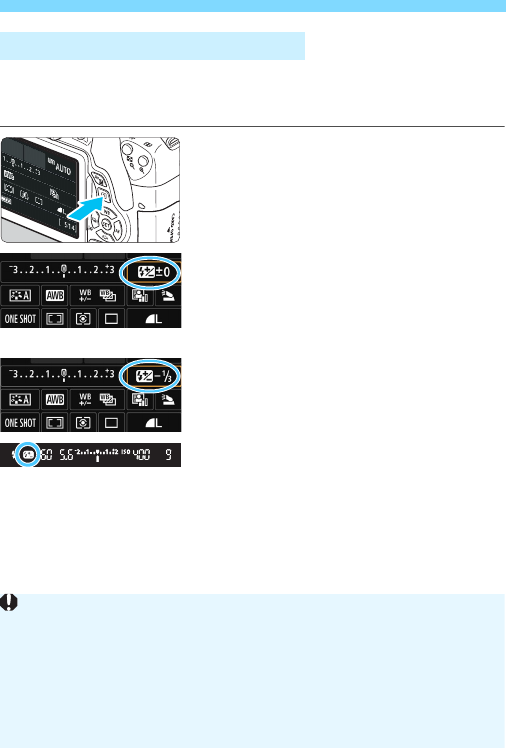
D De interne flitser gebruiken
168
Stel de flitsbelichtingscompensatie in wanneer de belichting van het
onderwerp anders uitvalt dan gewenst. U kunt de belichtingscompensatie
instellen op maximaal ±2 stops met tussenstappen van 1/3.
1Druk op de knop <Q> (7).
Het scherm Snel instellen wordt
weergegeven (pag. 51).
2Selecteer [y].
Druk op de pijltjestoetsen <S> om
[y*] te selecteren.
[Flitsbelichtingscomp.] wordt
onderin weergegeven.
3Stel de waarde voor de
belichtingscompensatie in.
Als de opname te donker is, draait u
het instelwiel <6> naar rechts voor
een langere belichting.
Als de opname te licht is, draait u het
instelwiel <6> naar links voor een
kortere belichting.
Wanneer u de ontspanknop half indrukt, wordt het pictogram <y>
weergegeven in de zoeker.
Nadat u de opname hebt gemaakt, kunt u de
flitsbelichtingscompensatie annuleren door deze op 0 in te stellen.
y FlitsbelichtingscompensatieK
Als [
z2: Auto Lighting Optimizer/z2: Auto optimalisatie
helderheid
] (pag. 136) is ingesteld op iets anders dan [
Uitschakelen
], kan de opname
nog steeds licht zijn, zelfs als er een kleinere flitsbelichtingscompensatie is ingesteld.
Als flitsbelichtingscompensatie op een externe Speedlite (afzonderlijk
verkrijgbaar, pag. 171) is ingesteld, kunt u de flitsbelichtingscompensatie niet
op de camera instellen (met Snel instellen of externe flitsfunctie-instellingen).
Als de flitsbelichtingscompensatie met zowel de camera als de Speedlite is
ingesteld, heeft de instelling van de Speedlite voorrang op die van de camera.

171
Deze Speedlites functioneren als een interne flitser, zodat ze
gemakkelijk kunnen worden bediend.
Wanneer een Speedlite uit de EX-serie (afzonderlijk verkrijgbaar) op de
camera is bevestigd, wordt de automatische flitsbediening praktisch
volledig door de camera geregeld. Dit is dus een hoogwaardige flitser
die extern wordt bevestigd en de rol van de interne flitser overneemt.
Raadpleeg de instructiehandleiding van de Speedlite uit de EX-
serie voor gedetailleerde instructies. Deze camera is een camera
van het type A en daarom geschikt voor alle functies van Speedlites uit
de EX-serie.
D Een externe Speedlite gebruiken
EOS-Speedlites uit de EX-serie
Speedlites voor op de
cameraschoen
Macro Lites
Bij gebruik van een Speedlite uit de EX-serie die niet compatibel is met
functie-instellingen voor de flitser (pag. 173), kunnen alleen [Flitsbel.
comp.] en [E-TTL II meting] worden ingesteld voor [Func.inst. externe
flitser]. (Op bepaalde Speedlites uit de EX-serie kan ook [Sluiter sync.]
worden ingesteld.)
Als flitsbelichtingscompensatie voor de externe Speedlite is ingesteld,
verandert het bijbehorende pictogram op het LCD-scherm van de
camera van y in 0.

D Een externe Speedlite gebruiken
172
Wanneer Speedlites uit de EZ-, E-, EG-, ML- en TL-serie worden
ingesteld op de automatische TTL- of A-TTL-flitsmodus, werkt
de flitser alleen op volledig vermogen.
Stel de opnamemodus van de camera in op <a> (handmatige
belichting) of <f> (AE met diafragmavoorkeuze) en pas de
diafragma-instelling aan voordat u de opname maakt.
Als u een Speedlite gebruikt die over een modus voor handmatig
flitsen beschikt, maakt u de opname in de modus voor handmatig
flitsen.
Synchronisatiesnelheid
De camera kan synchroniseren met compacte flitsers van andere
merken dan Canon bij een sluitertijd van 1/200 seconde of langzamer.
Gebruik een synchronisatiesnelheid die langzamer is dan
1/200 seconde.
Test de flitser van te voren om er zeker van te zijn dat deze correct
synchroniseert met de camera.
Live View-opnamen: waarschuwing
Een flitser van een ander merk dan Canon flitst niet tijdens Live View-
opnamen.
Canon Speedlites die niet tot de EX-serie behoren
Flitsers van een ander merk dan Canon gebruiken
De camera werkt mogelijk niet goed als deze wordt gebruikt in
combinatie met een flitser of flitsaccessoire van een ander merk.
Plaats geen hogespanningsflitser op de flitsschoen van de camera. Deze
werkt dan mogelijk niet.

3 De flitser instellenK
174
U kunt de flitssynchronisatiesnelheid
voor flitsfotografie instellen in de modus
Aperture priority AE (f).
N: Automatisch
De flitssynchronisatiesnelheid wordt automatisch ingesteld in een
bereik van 1/200 tot 30 seconden, afhankelijk van de
lichtomstandigheden. Ook snelle synchronisatie kan worden
gebruikt.
V: 1/200-1/60 sec. auto
Voorkomt dat er een lange sluitertijd wordt ingesteld bij weinig licht.
Dit is geschikt voor het voorkomen van onscherpe opnamen.
De achtergrond kan er echter donker uitzien, terwijl het onderwerp
goed door de flitser wordt belicht.
W: 1/200 sec. (vast)
De flitssynchronisatiesnelheid staat vast op 1/200 sec. Dit is
doeltreffender tegen onscherpe opnamen en bewegingsonscherpte
dan [1/200-1/60 sec. auto]. Bij weinig licht wordt de achtergrond van
het onderwerp echter donkerder dan bij [1/200-1/60 sec. auto].
[Flitssynch.snelheid AV-modus]
Als [1/200-1/60 sec. auto] of [1/200 sec. (vast)] is ingesteld, is snelle
synchronisatie niet mogelijk in de modus <f> met de externe Speedlite.

175
3 De flitser instellenK
Als u gebruikmaakt van de interne flitser
of een externe Speedlite uit de EX-serie
die compatibel is met de flitsfunctie-
instellingen, kunt u op de knop <D>
drukken om direct naar het scherm
[Func.inst. int. flitser] of [Func.inst.
externe flitser] te gaan zonder eerst het
menuscherm weer te geven.
Met interne flitser
Druk twee keer op de knop <D>.
De interne flitser komt tevoorschijn.
Druk nogmaals op de knop om het
scherm [Func.inst. int. flitser] weer
te geven.
Met externe Speedlite
Druk op de knop <D>.
Druk met de externe Speedlite
ingeschakeld op de knop <D> om het
scherm [Func.inst. externe flitser]
weer te geven.
Het scherm met de flitsfunctie-instellingen direct weergeven
Wanneer u op de knop <D> drukt om het scherm met flitsfunctie-
instellingen weer te geven, kunt u [Flitsen], [E-TTL II meting],
[Flitssync.snelheid AV-modus] of [C.Fn-inst. externe flitser]. Stel
deze functies in plaats daarvan in met [z1: Flitsbesturing].
Als [Flitsen] is ingesteld op [Uitschakelen] en u op de knop <D> drukt,
wordt het scherm [z1: Flitsbesturing] weergegeven.
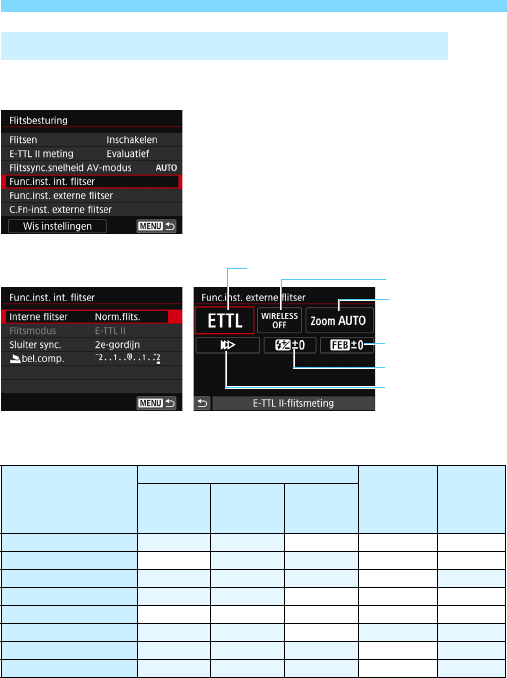
3 De flitser instellenK
176
U kunt de functies in de onderstaande tabel instellen. De functies die bij [
Func.inst.
externe flitser
] worden weergegeven, verschillen per Speedlite-model.
Selecteer [Func.inst. int. flitser] of
[Func.inst. externe flitser].
Het scherm met flitsfunctie-
instellingen wordt weergegeven. Met
[Func.inst. int. flitser] kunnen alleen
de gemarkeerde functies worden
geselecteerd en ingesteld.
Hoofdfuncties voor [Func.inst. int. flitser] en [Func.inst. externe flitser]
* Raadpleeg de instructiehandleiding van de Speedlite voor informatie over [FEB]
(reeksopnamen met flitsbelichting) en [In-/uitzoomen flitser] (als de Speedlite
deze functies bezit).
[Func.inst. int. flitser] en [Func.inst. externe flitser]
Functie
[Funct.inst. int. flitser][Func.inst.
externe
flitser]
Pagina
Norm.
flits.
Easy
Wireless
(pag. 182)
Custom
Wireless
(pag. 185)
Flitsmodus] k k 177
Sluiter sync. k k 177
FEB* k
Draadloze functies k k 177
Flitsbelichtingscompensatie
kkk k168
Flitsratiobesturing k
Gebruik masterflitser
k
In-/uitzoomen flitser*
k
[Funct.inst. int. flitser][Func.inst. externe flitser]
Flitsmodus
In-/uitzoomen
flitser (flitsdekking)
Flitsbelichtingsc
ompensatie
Draadloze functies
Sluiter sync.
FEB
Voorbeeldscher

179
De interne flitser van de camera kan functioneren als een master voor
externe Speedlites uit de EX-serie van Canon die een wireless
slavefunctie hebben. De Speedlite(s) kunnen wireless geactiveerd
worden via optische transmissie.
Lees de instructies en aandachtspunten voor wireless-flitsfotografie
(optische transmissie) in de instructiehandleiding van de Speedlite.
Raadpleeg de instructiehandleiding van uw Speedlite (slave) en stel de
slave als volgt in. Alle andere dan de onderstaande instellingen voor de
besturing van de slave worden ingesteld met de camera. Overige typen
Speedlite-slaves kunnen worden gebruikt en samen worden bediend.
(1) Stel de externe Speedlite in als slave.
(2) Stel het transmissiekanaal van de Speedlite in op hetzelfde
kanaal als dat op de camera.*1
(3)
Stel voor flitsratiobesturing
(pag. 187)
de flitsgroep van de slave in.
(4)
Stel de camera en de slave(s) binnen het onderstaande bereik van elkaar op.
(5) Zorg ervoor dat de wireless sensor van de slave in de richting
van de camera wijst.*2
Wireless flitser gebruikenK
Instellen en plaatsen van slave
Voorbeeld van wireless flitsopstelling
Binnen
Buiten
Circa 10 m
Circa 7 m
Circa 80°
Circa 5 m Circa 7 m

185
Dit is een beschrijving van
volautomatisch fotograferen met één
externe Speedlite en de interne flitser.
U kunt de flitsratio tussen de externe
Speedlite en de interne flitser wijzigen
om de manier waarop schaduwen op
het onderwerp vallen aan te passen.
Op de menuschermen staan de
pictogrammen <0> en <1> voor de
externe Speedlite en de pictogrammen
<3> en <2> voor de interne flitser.
1Selecteer [CustWireless].
Voer stap 5 op pagina 183 uit om
[CustWireless] te selecteren en druk
vervolgens op <0>.
2Selecteer [Draadloze func.].
Selecteer voor [Draadloze func.] de
optie [0:3] en druk op <0>.
3Stel de gewenste flitsratio in en
maak de opname.
Selecteer [
0
:
3
] en stel de flitsratio in
binnen het bereik 8:1 t/m 1:1. Een flitsratio
rechts van 1:1 is niet mogelijk.
Als de output van de interne flitser
onvoldoende is, kunt u een hogere
ISO-snelheid instellen (pag. 122).
Aangepaste wireless flitsopnamenK
Volautomatisch opnamen maken met één externe Speedlite en interne flitser
De flitsratio 8:1 tot 1:1 is gelijk aan 3:1 tot 1:1 stops (tussenstappen van 1/2 stop).

189
Aangepaste wireless flitsopnamenK
Als [Flitsmodus] is ingesteld op [E-TTL II], kan de
flitsbelichtingscompensatie worden ingesteld. Welke instellingen voor
de flitsbelichtingscompensatie (zie hieronder) kunnen worden ingesteld,
is afhankelijk van de instellingen voor [Draadloze func.] en
[Flitsgroep].
[Flitsbel. comp.]
De ingestelde
flitsbelichtingscompensatie wordt
toegepast op de interne flitser en alle
externe Speedlites.
[2 bel.comp.]
Er wordt alleen
flitsbelichtingscompensatie toegepast
op de interne flitser.
[1 bel.comp.]
De ingestelde
flitsbelichtingscompensatie wordt
toegepast op alle externe Speedlites.
Als [Flitsmodus] is ingesteld op [E-TTL II], kunt u op de knop <A>
drukken om de FE-vergrendeling uit te voeren.
Flitsbelichtingscompensatie
FE-vergrendeling

Aangepaste wireless flitsopnamenK
190
Als [Flitsmodus] is ingesteld op [Hanual flash], kan de flitssterkte
handmatig worden ingesteld. Welke flitsoutputinstellingen kunnen
worden ingesteld ([1 Flits output], [Fl.verm. gr. A] enz.), is afhankelijk
van de instelling voor [Draadloze func.] (zie hieronder).
[Draadloze func.0]
[Flitsgroep: 1Alle]:
De handmatig ingestelde flitssterkte
wordt op alle externe Speedlites
toegepast.
[Flitsgroep: 1 (A:B)]:
U kunt de flitsoutput afzonderlijk
instellen voor slavegroepen A en B.
[Draadloze func.0+3]
[Flitsgroep: 1Alle en 2]:
De flitsoutput kan afzonderlijk voor de
externe Speedlite(s) en de interne
flitser worden ingesteld.
[Flitsgroep: 1 (A:B)2]:
U kunt de flitsoutput afzonderlijk
instellen voor slavegroepen A en B. U
kunt ook de flitsoutput voor de interne
flitser instellen.
De flitssterkte handmatig instellen voor wireless flitsen

191
7
Opnamen maken met het LCD-
scherm
(Live View-opnamen)
U kunt opnamen maken terwijl het beeld op het LCD-
scherm van de camera wordt weergegeven. Dit heet
'Live View-opnamen'.
Wanneer u de camera in de hand houdt en opnamen maakt
terwijl u op het LCD-scherm kijkt, kan het bewegen van de
camera onscherpe opnamen tot gevolg hebben. U wordt
aangeraden een statief te gebruiken.
Op afstand Live View-opnamen maken
Als u EOS Utility (EOS-software, pag. 405) op uw computer
installeert, kunt u de camera op de computer aansluiten en op
afstand opnamen maken met behulp van het computerscherm.
Raadpleeg de EOS Utility instructiehandleiding (pag. 400) voor
meer informatie.

192
1Geef het Live View-beeld weer.
Druk op de knop <A>.
Het Live View-beeld wordt op het
LCD-scherm weergegeven. In de
modus <A> wordt het
scènepictogram voor de scène die
door de camera wordt gedetecteerd,
linksboven weergegeven (pag. 196).
Continue AF (pag. 204) is standaard ingesteld.
In het Live View-beeld wordt het helderheidsniveau van de
daadwerkelijk te maken opname nauwkeurig benaderd.
2Stel scherp op het onderwerp.
Wanneer u de ontspanknop half
indrukt, stelt de camera scherp met
de actuele AF-methode (pag. 206).
3Maak de opname.
Druk de ontspanknop helemaal in.
De foto wordt gemaakt en de opname
wordt op het LCD-scherm weergegeven.
Als de opnameweergave is beëindigd,
keert de camera automatisch terug
naar de Live View-opnamen.
Druk op de knop <A> om Live View-opnamen te verlaten.
A Opnamen maken met het LCD-scherm
Het weergaveoppervlak van het beeld is circa 100% (wanneer de
opnamekwaliteit is ingesteld op JPEG 73).
Tijdens Live View-opnamen worden opnamen gemaakt met 1-beeld AF
(pag. 101) voor alle opnamemodi.
In de creatieve modi kunt u de scherptediepte controleren door op de
knop voor scherptedieptecontrole te drukken.
Tijdens continue opname wordt de belichting die voor de eerste opname
is ingesteld ook toegepast op de volgende opnamen.
U kunt ook op het onderwerp tikken op het LCD-scherm om scherp te
stellen (pag. 206 - 213) en een opname te maken (pag. 214).
U kunt ook een afstandsbediening (afzonderlijk verkrijgbaar, pag. 350)
gebruiken voor Live View-opnamen.

193
A Opnamen maken met het LCD-scherm
Stel [A: Live View-opname.] in op
[Inschakelen].
Maximum aantal Live View-opnamen
De bovenstaande cijfers zijn gebaseerd op een volledig opgeladen LP-E17-
accu en de testcriteria van de CIPA (Camera & Imaging Products Association).
Met een volledig opgeladen LP-E17-accu kunt u achter elkaar Live View-opnamen
maken gedurende circa 1 uur en 30 minuten bij kamertemperatuur (23 °C).
Live View-opname inschakelen
Temperatuur
Kamertemperatuur (23 °C)
Lage temperaturen (0 °C)
Geen flits Circa 200 opnamen Circa 170 opnamen
50% flits Circa 180 opnamen Circa 150 opnamen
In de modus <x> is het maken van Live View-opnamen niet mogelijk.
In de opnamemodi <F> en <G> is het opnamebereik kleiner.
Terwijl de flitser wordt opgeladen, wordt 'BUSY' weergegeven op het
LCD-scherm en kunt u het onderwerp niet bekijken.
Richt de camera niet op een intense lichtbron, zoals de zon of een
intense kunstmatige lichtbron. Hierdoor kan schade ontstaan aan de
beeldsensor of de interne onderdelen van de camera.
Algemene aandachtspunten bij het maken van Live View-opnamen
staan op pagina 218-219.
Bij gebruik van de flitser klinken er twee sluitergeluiden. Er wordt echter
maar één opname gemaakt. Bovendien is de tijd die ervoor nodig is om
een opname vast te leggen nadat u op de ontspanknop hebt gedrukt, iets
langer dan bij opnamen via de zoeker.
Als de camera lange tijd niet is gebruikt, wordt deze automatisch
uitgeschakeld na de periode die bij [52: Uitschakelen] is ingesteld
(pag. 257). Als [52: Uitschakelen] is ingesteld op [Uitschakelen], wordt
het maken van Live View-opnamen na 30 minuten automatisch
beëindigd (de camera blijft ingeschakeld).
U kunt de HDMI-kabel HTC-100 (afzonderlijk verkrijgbaar) of de stereo-
AV-kabel AVC-DC400ST (afzonderlijk verkrijgbaar) gebruiken om het
Live View-beeld op een tv weer te geven (pag. 298 en 301).

195
A Opnamen maken met het LCD-scherm
U kunt het histogram weergeven door op de knop <B> te drukken.
Het histogram wordt echter niet weergegeven wanneer u de
ontspanknop helemaal indrukt.
Wanneer <g> wit wordt weergegeven, is de helderheid van het Live
View-beeld bijna gelijk aan de helderheid van de daadwerkelijke
opname.
Als <g> knippert, betekent dit dat het Live View-beeld vanwege te
donkere of te heldere lichtomstandigheden met een andere helderheid
wordt weergegeven dan het daadwerkelijke opnameresultaat. De
daadwerkelijke opname wordt echter met de ingestelde belichting
gemaakt. Ruis kan in het Live View-beeld zichtbaarder zijn dan in de
daadwerkelijke opname.
Als de opnamemodus <F> of <G>, Ruisonderdrukking bij meerdere
opnamen of bulb-belichting wordt gebruikt, worden het pictogram <g>
en het histogram grijs weergegeven (ter referentie). Mogelijk wordt het
histogram bij weinig of juist heel fel licht niet goed weergegeven.
Houd de camera niet lange tijd in dezelfde positie vast. Ook al voelt de
camera niet heet aan, toch kan langdurig contact met hetzelfde
lichaamsdeel een rode huid, blaren of eerstegraads brandwonden
veroorzaken. Het gebruik van een statief wordt aanbevolen voor mensen
met bloedsomloopproblemen of met een zeer gevoelige huid, en wanneer
de camera wordt gebruikt in zeer warme locaties.
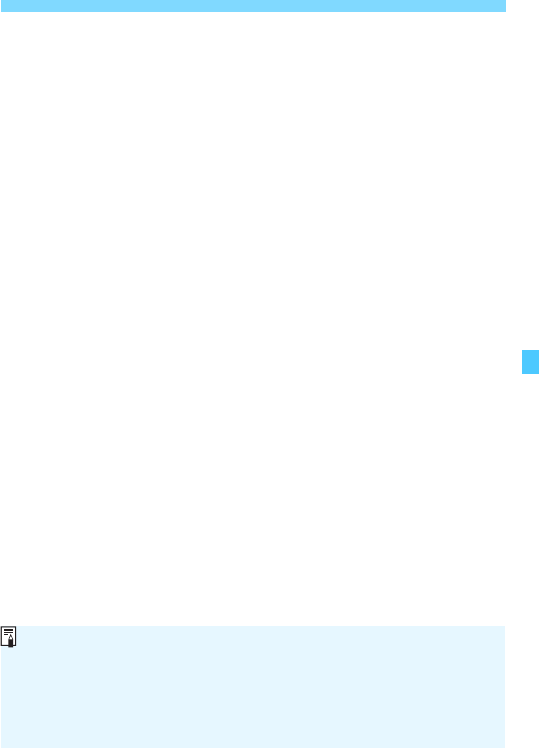
199
Instellingen voor de opnamefunctie
3Verlaat de instelling.
Druk op <0> om de instelling te
voltooien en ga terug naar de Live
View-modus.
U kunt ook [2] selecteren om terug
te keren naar Live View-opnamen.
In creatieve modi kunt u de ISO-snelheid instellen met de knop <g>.
Bij het maken van Live View-opnamen kunt u niet <B> of <M>
instellen voor de transportmodus.
Wanneer u w (Deelmeting) of r (Spotmeting) instelt, wordt er in het
centrum van het scherm een cirkel weergegeven die het meetgebied
markeert.

200
Tijdens de weergave van het Live View-beeld kunt u, voor het maken
van opnamen, een filtereffect toepassen (Korrelig Z/W, Softfocus,
Fisheye-effect, Olieverfeffect, Aquareleffect, Speelgoedcamera-effect
en Miniatuureffect) en het effect ervan bekijken. Deze filtereffecten
worden Creatieve filters genoemd.
Wanneer u de opname maakt, wordt alleen het beeld met het
toegepaste creatieve filter opgeslagen. Als u het beeld zonder creatief
filter ook wilt opslaan, moet u de opname maken zonder creatief filter.
Vervolgens past u een creatief-filtereffect toe en slaat u dit op als een
nieuw beeld (pag. 312).
1Stel een willekeurige
opnamemodus in, met
uitzondering van <x>, <F> en
<G>.
2Druk op de knop <Q> (7).
Het scherm Snel instellen wordt
weergegeven.
3Selecteer [q].
Druk op de pijltjestoetsen <W> <X>
om rechts op het scherm [q]
(Creatieve filters) te selecteren.
4Selecteer een filter.
Druk op de pijltjestoetsen <Y> <Z>
om een filter te selecteren (pag. 202).
De opname wordt weergegeven met
de effecten van het filter toegepast.
U Creatieve filters toepassen
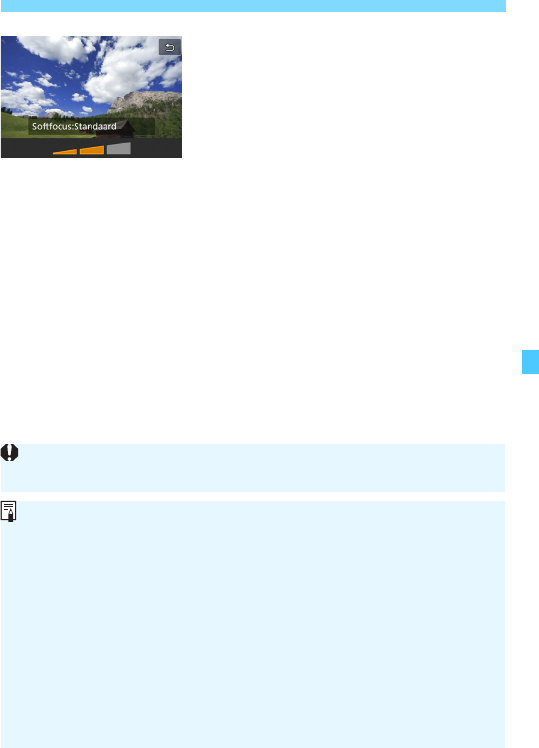
201
U Creatieve filters toepassen
5Pas het filtereffect aan.
Druk op de knop <B> (behalve
voor Miniatuureffect).
Druk op de pijltjestoetsen <Y> en
<Z> om het filtereffect aan te passen
en druk vervolgens op <0>.
Voor het Miniatuureffect drukt u op
<0> en vervolgens op de
pijltjestoetsen <W> en <X> om het
witte kader te verplaatsen naar het
gebied dat scherp moet zijn.
6Maak de opname.
De opname wordt gemaakt met het
desbetreffende filter toegepast.
Zelfs als u transportmodus instelt op <i> of <q>, zal de camera nog
steeds opnamen maken in de enkelbeeldmodus.
U kunt geen opnamen met creatieve filters maken als de
opnamekwaliteit is ingesteld op 1+73 of 1, of als AEB,
witbalansbracketing of Ruisond. bij meerd. opn. is ingesteld.
Het histogram wordt niet weergegeven wanneer u opnamen maakt met
creatieve filters.
Bij Korrelig Z/W zal het korreleffect op het LCD-scherm er anders uitzien
dan het korreleffect in de daadwerkelijke opname.
Bij de effecten Softfocus en Miniatuureffect zal de vervaging op het LCD-
scherm er anders uitzien dan de vervaging in de daadwerkelijke
opname. In de creatieve modi kunt u de onscherpte controleren door op
de knop voor scherptedieptecontrole te drukken.
Stofwisdata (pag. 272) wordt niet toegevoegd aan opnamen die zijn
gemaakt met het Fisheye-effect.

U Creatieve filters toepassen
202
VKorrelig Z/W
Hiermee ontstaat een korrelige zwart-witfoto. U kunt het zwart-
witeffect wijzigen door het contrast aan te passen.
WSoftfocus
Geeft het beeld een zachte uitstraling. U kunt de zachtheid van het
beeld wijzigen door de scherpte aan te passen.
XFisheye-effect
Geeft het effect van een fisheye-lens. De opname krijgt een
tonvormige vervorming.
Afhankelijk van het niveau van dit filtereffect, verandert het
bijgesneden gedeelte langs de rand van de opname. Aangezien dit
filtereffect er tevens voor zorgt dat het midden van het beeld wordt
vergroot, kan de resolutie in het midden afnemen, afhankelijk van
het aantal opgenomen pixels. Bekijk het beeld op het scherm
wanneer u dit filter instelt. De AF-methode wordt ingesteld op
FlexiZone - Single (vast ingesteld op het midden).
YOlieverfeffect
Hiermee laat u de foto op een olieverfschilderij lijken en ziet het
onderwerp er driedimensionaler uit. U kunt het contrast en de
verzadiging aanpassen. Het kan zijn dat bijvoorbeeld de lucht, witte
muren en soortgelijke onderwerpen niet vloeiend, maar
onregelmatig of met aanzienlijke ruis worden weergegeven.
ZAquareleffect
Hiermee ziet de foto eruit als een aquarel met zachte kleuren. U kunt
de intensiteit van de kleur wijzigen door het filtereffect aan te
passen. Het kan zijn dat nachtelijke of donkere scènes niet vloeiend,
maar onregelmatig of met aanzienlijke ruis worden weergegeven.
Kenmerken van creatieve filters
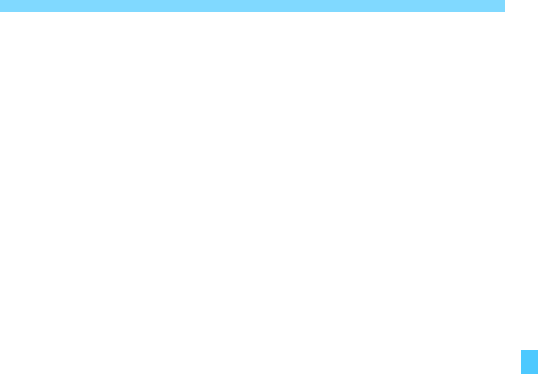
203
U Creatieve filters toepassen
bSpeelgoedcamera-effect
Hiermee worden de hoeken van de foto donkerder en wordt een
kleurtoon toegepast, waardoor het lijkt alsof de foto met een
speelgoedcamera is gemaakt. U kunt de kleurzweem wijzigen door
de kleurtoon aan te passen.
cMiniatuureffect
Creëert een kijkdooseffect. U kunt aanpassen waar de opname
scherp moet zijn. Als u bij stap 5 op pagina 201 op de knop <u>
drukt (of op [T] rechtsonder op het scherm tikt), kunt u schakelen
tussen de verticale en horizontale stand van het witte kader. De AF-
methode wordt ingesteld op FlexiZone - Single om scherp te stellen
op het midden van het witte kader.
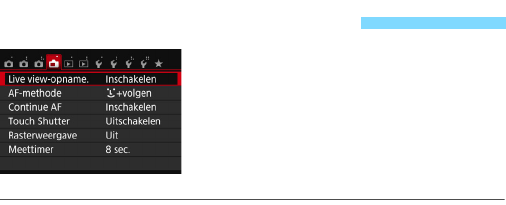
204
Hieronder volgen de menuopties.
De instelbare functies in dit
menuscherm zijn alleen van
toepassing bij Live View-opnamen.
Ze gelden niet voor opnamen met de
zoeker (de instellingen worden dan
uitgeschakeld).
Live View-opname
U kunt Live View-opname. instellen op [Inschakelen] of
[Uitschakelen].
AF-methode
U kunt [u+volgen], [FlexiZone - Multi] of [FlexiZone - Single]
selecteren. Zie pagina 206-213 voor meer informatie over de AF-
methode.
Continue AF
De standaardinstelling is [Inschakelen].
De camera blijft voortdurend op het onderwerp scherpstellen om een
ruwe scherpstelling te behouden. Hierdoor kan er sneller
daadwerkelijk worden scherpgesteld wanneer de ontspanknop half
wordt ingedrukt. Indien [Inschakelen] is geselecteerd, zal de lens
voortdurend zijn geactiveerd. Dit verbruikt meer accuvermogen.
Hierdoor wordt het aantal mogelijke opnamen verminderd door een
kortere levensduur van de accu).
Als u de focusinstellingsknop op de lens tijdens Continue AF op
<MF> wilt zetten, moet u eerst Live View-opnamen stopzetten.
Touch Shutter
Door eenvoudigweg op het LCD-scherm te tikken, kunt u
scherpstellen en automatisch een opname maken. Zie pagina 214
voor meer informatie.
Raster weergeven
Met [Raster 1l] of [Raster 2m] kunt u rasterlijnen weergeven.
U kunt de horizontale of verticale kanteling controleren tijdens de
opname.
3 Menufunctie-instellingen

205
3 Menufunctie-instellingen
MeettimerK
U kunt wijzigen hoe lang de belichtingsinstelling wordt weergegeven
(duur van de AE-vergrendeling). In de basismodi heeft de meettimer
een vaste instelling van 8 sec.
Als u een van de volgende functies selecteert, worden Live View-opnamen
beëindigd. Als u weer wilt beginnen met Live View-opnamen, drukt u op de
knop <A>.
•[z3: Stofwisdata], [53: Sensorreiniging], [54: Wis instellingen] of
[54: z firmwarever.].

206
U kunt een AF-methode selecteren die bij de opnamesituatie en bij uw onderwerp
past. De volgende AF-methoden zijn beschikbaar: [
u(gezicht)+volgen
],
[
FlexiZone - Multi
] (pag. 208), [
FlexiZone - Single
] (pag. 210).
Wanneer u nauwkeurig wilt scherpstellen, stelt u de
focusinstellingsknop op de lens in op <MF>, vergroot u de opname en
stelt u handmatig scherp (pag. 216).
Selecteer de AF-methode.
Selecteer op het tabblad [A] de
optie [AF-methode].
Selecteer de gewenste AF-methode
en druk op <0>.
Wanneer het Live View-beeld wordt
weergegeven, drukt u op de knop <
Q
>
om de AF-methode in het scherm Snel
instellen (pag. 198) te selecteren.
De camera detecteert en stelt scherp op gezichten van mensen. Indien een
gezicht beweegt, beweegt het AF-punt <
p
> mee om het gezicht te volgen.
1Geef het Live View-beeld weer.
Druk op de knop <A>.
Het Live View-beeld wordt op het
LCD-scherm weergegeven.
2Selecteer een AF-punt.
Wanneer er een gezicht wordt herkend, wordt
het AF-punt <
p
> weergegeven op het
gezicht waarop zal worden scherpgesteld.
Wanneer meerdere gezichten worden
gedetecteerd, wordt <e>
weergegeven. Gebruik de
pijltjestoetsen <Y> en <Z> om het
kader <e> te verplaatsen naar het
gezicht waarop u wilt scherpstellen.
Scherpstellen met AF (AF-methode)
De AF-methode selecteren
u(gezicht)+volgen:c

Scherpstellen met AF (AF-methode)
208
U kunt maximaal 49 AF-punten gebruiken voor dekking van een groot
gebied (automatische selectie). Dit grote gebied kan ook in 9 zones
worden opgedeeld voor scherpstellen (zoneselectie).
1Geef het Live View-beeld weer.
Druk op de knop <A>.
Het Live View-beeld wordt op het
LCD-scherm weergegeven.
2Selecteer het AF-punt.J
Door op <
0
> of de knop <
L
> te
drukken, schakelt u tussen
automatische selectie en zoneselectie.
In de basismodi wordt automatische
selectie automatisch ingesteld.
Gebruik de pijltjestoetsen <
S
> om een
zone te selecteren. Druk nogmaals op
<
0
> of de knop <
L
> om terug te
keren naar de middelste zone.
U kunt ook op het LCD-scherm tikken
om een zone te selecteren. Wanneer
er een zone is geselecteerd, tikt u op
[n] op het scherm om over te
schakelen op automatische selectie.
FlexiZone - Multi:o
Als u op <0> of de knop <L> drukt, wordt het AF-punt <z> in het
midden weergegeven en kunt u de pijltjestoetsen <S> gebruiken om
het AF-punt te verplaatsen.
Aangezien er niet automatisch kan worden scherpgesteld op een gezicht dat
zich dicht bij de rand van het beeld bevindt, wordt <
p
> in dat geval grijs
weergegeven. Als u de ontspanknop half indrukt , wordt op het onderwerp
scherpgesteld met de methode FlexiZone - Multi met automatische selectie.
AF-kader
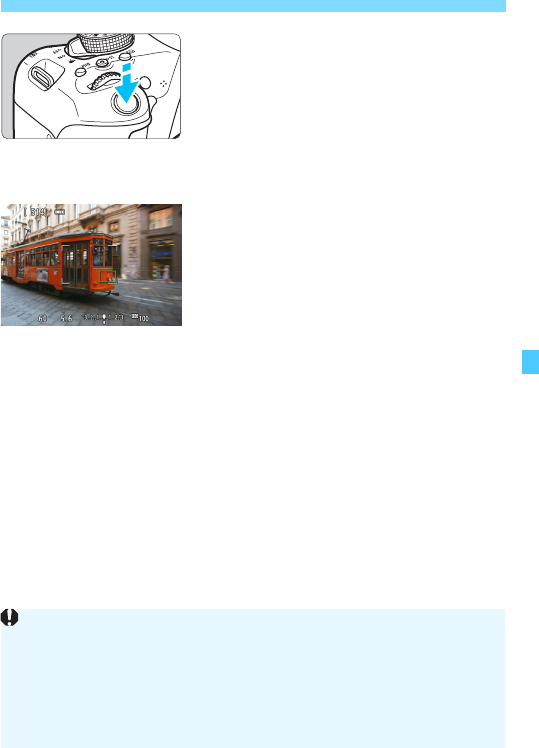
209
Scherpstellen met AF (AF-methode)
3Stel scherp op het onderwerp.
Richt het AF-punt op het onderwerp
en druk de ontspanknop half in.
Als de scherpstelling is bereikt, wordt
het AF-punt groen en klinkt er een
pieptoon.
Als de scherpstelling niet wordt
bereikt, wordt het AF-kader oranje.
4Maak de opname.
Controleer de scherpstelling en
belichting en druk de ontspanknop
helemaal in om de opname te maken
(pag. 192).
Als automatische AF-puntselectie is ingeschakeld maar de camera niet
op het gewenste onderwerp scherpstelt, selecteert u een zone of stelt u
de AF-methode in op [FlexiZone - Single] en probeert u opnieuw scherp
te stellen.
Het aantal AF-punten is afhankelijk van de instelling [A3: Aspect
ratio]. Bij [3:2], [4:3] en [16:9] zijn er 49 AF-punten. Bij [1:1] zijn er 35
AF-punten.
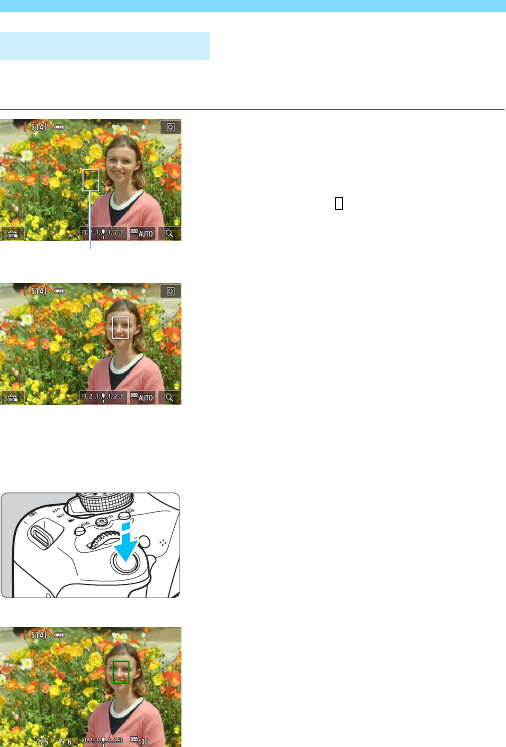
Scherpstellen met AF (AF-methode)
210
De camera stelt met één AF-punt scherp. Dit is nuttig als u op een
specifiek onderwerp wilt scherpstellen.
1Geef het Live View-beeld weer.
Druk op de knop <A>.
Het Live View-beeld wordt op het
LCD-scherm weergegeven.
Het AF-punt < > wordt weergegeven.
Bij movie-opnamen wordt het AF-punt
groter weergegeven als [
Servo AF voor
movies
] is ingesteld op [
Inschakelen
].
2Verplaats het AF-punt.
Druk op de pijltjestoetsen <
S
> om het
AF-punt te verplaatsen naar de positie
waarop u wilt scherpstellen. (Het kan
niet naar de randen van het scherm
worden verplaatst.)
Door op de knop <
0
> of <
L
> te
drukken wordt het AF-punt weer naar
het midden van het scherm verplaatst.
U kunt ook op het LCD-scherm tikken
om het AF-punt te verplaatsen.
3Stel scherp op het onderwerp.
Richt het AF-punt op het onderwerp
en druk de ontspanknop half in.
Als de scherpstelling is bereikt, wordt het
AF-punt groen en klinkt er een pieptoon.
Als de scherpstelling niet wordt
bereikt, wordt het AF-punt oranje.
4Maak de opname.
Controleer de scherpstelling en
belichting en druk de ontspanknop
helemaal in om de opname te maken
(pag. 192).
FlexiZone - Single: d
AF-punt

211
Scherpstellen met AF (AF-methode)
AF-bediening
Zelfs als er al is scherpgesteld, wordt er nogmaals scherpgesteld
wanneer u de ontspanknop half indrukt.
U kunt niet ononderbroken scherpstellen op een bewegend
onderwerp.
Tijdens en na de AF-bediening kan de helderheid van de opname
veranderen.
Afhankelijk van onder meer het onderwerp of de
opnameomstandigheden, kan het scherpstellen langer duren of de
snelheid bij continu-opnamen afnemen.
Als de lichtbron tijdens de weergave van het Live View-beeld
verandert, kan het beeldscherm flikkeren en kan er mogelijk moeilijk
worden scherpgesteld. Als dit gebeurt, sluit u Live View-opname af
en stelt u eerst automatisch scherp bij de huidige lichtbron.
Indien [u+volgen] is ingesteld, is vergrote weergave niet mogelijk.
Wanneer [FlexiZone - Multi] is ingesteld en u drukt op de knop
<u> (of u tikt op <s> op het scherm), wordt het midden van de
geselecteerde zone (of het midden van het beeld met automatische
selectie) vergroot. Als u de ontspanknop half indrukt, is de weergave
weer normaal en zal de camera scherpstellen.
Wanneer [FlexiZone - Single] is ingesteld en u op de knop <u>
drukt (of op <s> op het scherm tikt), wordt het gebied dat wordt
gedekt door het AF-punt vergroot. Druk de ontspanknop half in om
scherp te stellen in vergrote weergave. Dit werkt goed wanneer de
camera op een statief staat en de scherpstelling heel nauwkeurig
moet zijn. Als het lastig is om in de vergrote weergave scherp te
stellen, keert u terug naar de normale weergave en gebruikt u AF.
De AF-snelheid kan in de normale of vergrote weergave afwijken.
Als u de weergave vergroot nadat u hebt scherpgesteld met
[FlexiZone - Multi] of [FlexiZone - Single] in de normale weergave,
kan het zijn dat er niet nauwkeurig is scherpgesteld.
Opmerkingen bij
AF
Tijdens de vergrote weergave is Continue AF (pag. 204) niet mogelijk.

Scherpstellen met AF (AF-methode)
212
Opnameomstandigheden waarin moeilijk kan worden
scherpgesteld
Onderwerpen met weinig contrast, zoals een blauwe lucht en effen,
platte oppervlakken of wanneer lichte tinten of schaduwpartijen niet
zichtbaar zijn.
Onderwerpen bij weinig licht.
Strepen en andere patronen met alleen een horizontaal contrast.
Onderwerpen met zich herhalende patronen (bijvoorbeeld vensters
in een wolkenkrabber of toetsenborden).
Dunne lijnen en contouren van het onderwerp.
Een lichtbron waarvan de helderheid, de kleur en het patroon steeds
veranderen.
Avondopnamen of opnamen bij fel licht.
Het beeld flikkert bij TL-licht of bij ledlampverlichting.
Hele kleine onderwerpen.
Onderwerpen aan de rand van het beeld.
Reflecterende onderwerpen of onderwerpen met heel veel
tegenlicht
(bijvoorbeeld auto's met een zeer reflecterende carrosserie).
Het AF-punt is gelijktijdig gericht op een onderwerp dichtbij en een
onderwerp veraf (bijvoorbeeld een dier in een kooi).
Onderwerpen die binnen het AF-punt blijven bewegen en wanneer
de camera niet stil kan worden gehouden.
Onderwerpen die de camera naderen of er vandaan bewegen.
Automatisch scherpstellen wanneer het onderwerp zeer onscherp
is.
Wanneer met een soft-focuslens een soft-focuseffect wordt
toegepast.
Wanneer een filter voor een speciaal effect wordt gebruikt.
Ruis (vlekken, strepen) is zichtbaar op het scherm tijdens AF.
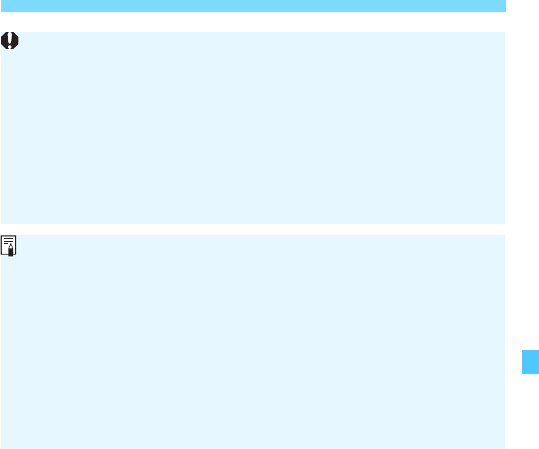
213
Scherpstellen met AF (AF-methode)
Als er bij de opnameomstandigheden op de vorige pagina niet kan
worden scherpgesteld, zet u de scherpstelmodusknop op de lens op
<MF> en stelt u handmatig scherp.
Als u AF gebruikt voor een van de volgende lenzen, kan het
scherpstellen langer duren of wordt de juiste scherpstelling mogelijk niet
bereikt.
EF50mm f/1.4 USM, EF50mm f/1.8 II, EF50mm f/2.5 Compact Macro,
EF75-300mm f/4-5.6 III, EF75-300mm f/4-5.6 III USM
Voor informatie over niet langer ondersteunde lenzen gaat u naar de
Canon-website.
Als u wilt scherpstellen op een onderwerp dat zich meer naar de rand
van het beeld bevindt, richt u het middelste AF-punt of de middelste AF-
zone op het onderwerp, stelt u scherp, draait u de lens weer bij voor de
oorspronkelijke compositie en maakt u de opname.
Het AF-hulplicht wordt niet ingeschakeld. Maar als een Speedlite uit de
EX-serie wordt gebruikt (afzonderlijk verkrijgbaar) die is uitgerust met
een ledlamp, zal de ledlamp waar nodig worden ingeschakeld als AF-
hulplicht.
In de vergrote weergave kan het vanwege de bewegingsonscherpte
lastig zijn om scherp te stellen. U wordt aangeraden een statief te
gebruiken.
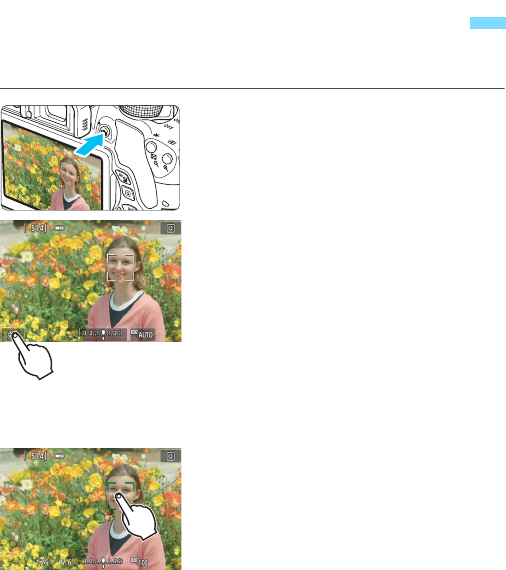
214
Door eenvoudigweg op het LCD-scherm te tikken, kunt u scherpstellen
en automatisch een opname maken. Dit werkt in alle opnamemodi.
1Geef het Live View-beeld weer.
Druk op de knop <A>.
Het Live View-beeld wordt op het
LCD-scherm weergegeven.
2Schakel de Touch Shutter in.
Tik op [y] linksonder op het scherm.
Elke keer dat u op het pictogram tikt,
schakelt u tussen [y] en [x].
[
x
] (Touch Shutter: Inschakelen)
Tik op het gewenste gebied op het scherm om
scherp te stellen en een opname te maken.
[
y
] (Touch Shutter: Uitsch.)
Tik op het gewenste gebied op het scherm om
daarop scherp te stellen. Druk de ontspanknop
helemaal in om de opname te maken.
3Tik op het scherm om een
opname te maken.
Tik op het gezicht of het onderwerp op het scherm.
Op het punt waarop u tikt, stelt de camera
scherp volgens de AF-methode die is ingesteld
(pag. 206-210). Wanneer [
FlexiZone -
Multi
] is ingesteld, schakelt de camera over
naar [
FlexiZone - Single
].
Als de scherpstelling is bereikt, wordt
het AF-punt groen en wordt de
opname automatisch gemaakt.
Als er niet kan worden scherpgesteld, wordt
het AF-punt oranje en kan de opname niet
worden gemaakt. Tik nogmaals op het
gezicht of het onderwerp op het scherm.
x
Opnamen maken met de Touch Shutter
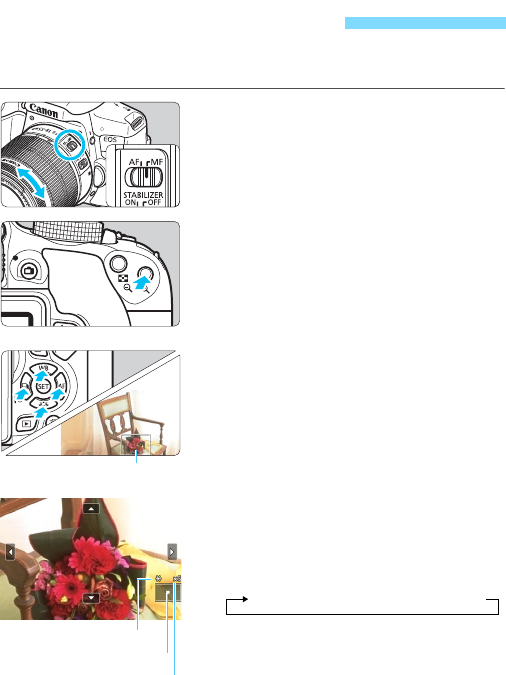
216
U kunt de opname vergroten en nauwkeurig scherpstellen met
handmatig scherpstellen.
1Zet de focusinstellingsknop op de
lens op <MF>.
Draai aan de scherpstelring van de
lens om ruw scherp te stellen.
2Geef het vergrotingskader weer.
Druk op de knop <u>.
Het vergrotingskader wordt
weergegeven.
U kunt ook op [s] tikken op het
scherm om het beeld te vergroten.
3Verplaats het vergrotingskader.
Druk op de pijltjestoetsen <S> om
het AF-punt te verplaatsen naar de
positie waarop u wilt scherpstellen.
Als u wilt terugkeren naar het midden
van het scherm, drukt u op de knop
<0> of <L>.
4Vergroot het beeld.
Telkens wanneer u op de knop <u>
drukt, verandert de vergroting van de
opname in de volgende volgorde:
MF: Handmatig scherpstellen
Vergrotingskader
AE-vergrendeling
Positie van vergroot gebied
Vergroting
1x
9
5x
9
10x
9
Normale weergave

217
MF: Handmatig scherpstellen
5Stel handmatig scherp.
Draai terwijl u naar de vergrote
opname kijkt aan de scherpstelring
van de lens om scherp te stellen.
Nadat u hebt scherpgesteld, drukt u
op de knop <u> om naar de normale
weergave terug te keren.
6Maak de opname.
Controleer de scherpstelling en
belichting en druk de ontspanknop in
om de opname te maken (pag. 192).
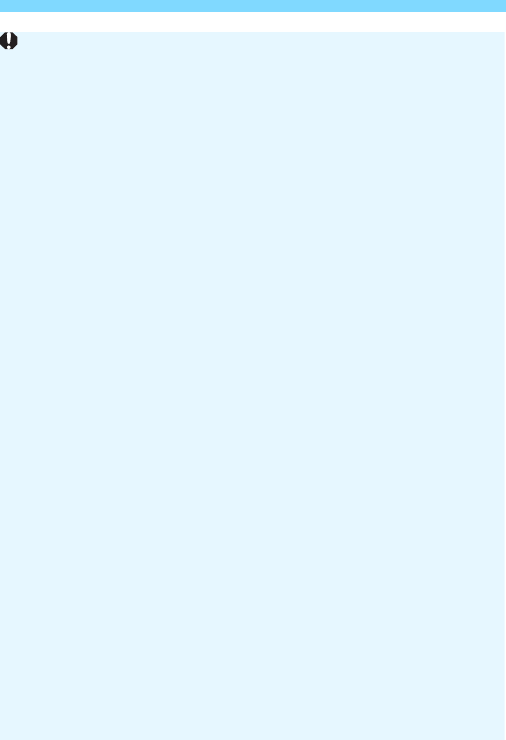
218
Algemene aandachtspunten bij het maken van Live View-opnamen
Beeldkwaliteit
Wanneer u opnamen maakt bij hoge ISO-snelheden, kan er ruis (zoals
lichte puntjes en strepen) op de opname zichtbaar zijn.
Opnamen bij hoge temperaturen kunnen ruis en afwijkende kleuren in de opname tot gevolg hebben.
Als u langere tijd achtereen met Live View werkt, kan de interne temperatuur
van de camera oplopen, waardoor de beeldkwaliteit mogelijk afneemt.
Schakel Live View-opnamen altijd uit wanneer u geen opnamen maakt.
Als u opnamen maakt met een lange belichtingstijd terwijl de interne
temperatuur van de camera hoog is, kan de beeldkwaliteit afnemen.
Beëindig Live View-opnamen en wacht een paar minuten voordat u weer
begint met het maken van opnamen.
Witte <
s
> en rode <
E
> waarschuwingspictogrammen voor interne temperatuur
Als de interne temperatuur van de camera oploopt vanwege langdurig
gebruik van Live View-opnamen of bij een hoge omgevingstemperatuur,
verschijnt er een wit <s> of rood <E> pictogram.
Het witte pictogram <
s
> geeft aan dat de beeldkwaliteit van foto's zal verslechteren.
Het wordt aanbevolen om tijdelijk te stoppen met het maken van Live View-opnamen
en de camera enige tijd te laten afkoelen voordat u verdergaat met fotograferen.
Het rode pictogram <
E
> geeft aan dat Live View-opnamen binnen afzienbare
tijd automatisch worden beëindigd. U kunt in dat geval geen opnamen meer
maken totdat de interne temperatuur van de camera is gedaald. Verlaat de Live
View-modus of schakel de camera uit om deze enige tijd te laten afkoelen.
Wanneer u gedurende lange tijd bij een hoge temperatuur Live View-
opnamen maakt, wordt het pictogram <s> of <E> eerder
weergegeven. Schakel de camera altijd uit als u geen opnamen maakt.
Indien de interne temperatuur van de camera hoog is, kan de
beeldkwaliteit van opnamen met een hoge ISO-snelheid achteruitgaan,
zelfs al voordat het witte pictogram <s> wordt weergegeven.
Opnameresultaten
Als u de foto in de vergrote weergave maakt, is het mogelijk dat de
belichting niet naar wens is. Keer naar de normale weergave terug
voordat u een foto maakt. In de vergrote weergave worden de sluitertijd
en het diafragma oranje weergegeven. Zelfs als u de foto in de vergrote
weergave maakt, wordt de opname in de normale weergave vastgelegd.
Als [
z2: Auto Lighting Optimizer/z2: Auto optimalisatie
helderheid
] (pag. 136) is ingesteld op iets anders dan [
Deactiveren
], kan
de opname nog steeds licht zijn, zelfs als er een kleinere
belichtingscompensatie of kleinere flitsbelichtingscompensatie is ingesteld.
Als u een TS-E-lens gebruikt (met uitzondering van de TS-E17mm f/4L
of TS-E24mm f/3.5L II) en de lens verschuift of kantelt, of als u een
tussenring gebruikt, kan de standaardbelichting wellicht niet worden
verkregen of kan een onregelmatige belichting het resultaat zijn.
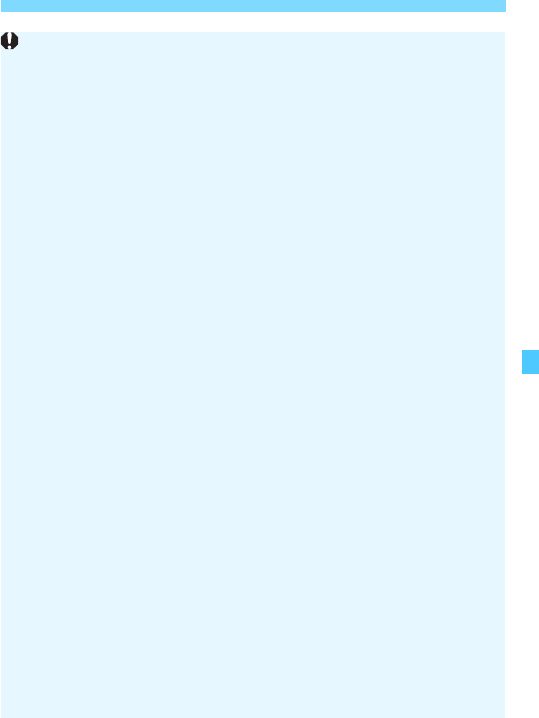
219
Algemene aandachtspunten bij het maken van Live View-
opnamen
Live View-beeld
Bij weinig of juist heel fel licht wordt in het Live View-beeld mogelijk niet
de helderheid van de daadwerkelijke opname weergegeven.
Ook wanneer er een lage ISO-snelheid is ingesteld, kan er ruis zichtbaar
zijn op het weergegeven Live View-beeld bij weinig licht. Maar wanneer
u de opname maakt, bevat de opgeslagen opname minimale ruis. (De
beeldkwaliteit van het Live View-beeld is anders dan die van de
opgeslagen opname.)
Als de lichtbron (de verlichting) in het beeld verandert, kan het scherm
gaan flikkeren. Als dit gebeurt, sluit u de Live View-opname af en hervat
u de opnamen bij de lichtbron die u daadwerkelijk wilt gebruiken.
Wanneer u de camera in een andere richting houdt, wordt de helderheid
van de Live View-opname mogelijk even niet juist weergegeven. Wacht
met het maken van opnamen totdat het helderheidsniveau is
gestabiliseerd.
Als er zich een zeer felle lichtbron in beeld bevindt, kan het heldere
gedeelte op het LCD-scherm zwart lijken. Op de opname zelf wordt het
heldere gedeelte wél goed weergegeven.
Wanneer u bij weinig licht [52 LCD-helderheid] op een heldere
instelling zet, kan er (kleur)ruis in het Live View-beeld optreden. De ruis
of onregelmatige kleuren wordt echter niet in de opname vastgelegd.
Wanneer u het beeld vergroot, lijkt dit mogelijk scherper dan het
daadwerkelijke beeld.
Als de sluitertijd 1 seconde of langzamer is, wordt 'BUSY' weergegeven
op het LCD-scherm en verschijnt de Live View-weergave pas wanneer
de belichting is voltooid.
Persoonlijke voorkeuze
Tijdens Live View-opnamen zijn bepaalde persoonlijke voorkeuze-
instellingen niet actief (pag. 337).
Lens en flitser
De voorinstelling voor scherpstellen is voor het maken van Live View-
opnamen alleen beschikbaar bij gebruik van een (super)telelens met een
voorinstellingsmodus voor scherpstellen. Dergelijke lenzen zijn sinds de
tweede helft van 2011 verkrijgbaar.
Flitsbelichtingsvergrendeling is niet mogelijk wanneer de interne flitser
wordt gebruikt. FE-vergrendeling en Instellicht werken niet als er een
externe Speedlite wordt gebruikt.


221
8
Movie-opname
U kunt movie-opnamen
inschakelen door de aan-
uitschakelaar in te stellen op
<k>. De opname-indeling
voor movies is MP4.
Zie pagina 5 voor kaarten waarop movies kunnen worden.
Wanneer u de camera in de hand houdt en movies
opneemt, kan het bewegen van de camera leiden tot
onscherpe opnamen. U wordt aangeraden een statief te
gebruiken.
Zie pagina 70 voor het maken van opnamen uit de hand.
Full HD 1080
Full HD 1080 duidt op compatibiliteit met High-
Definition met 1080 verticale pixels (scanlijnen).
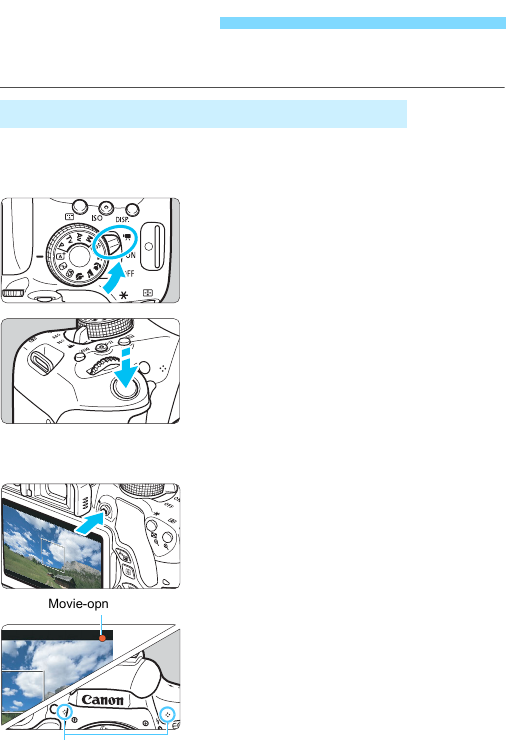
222
U wordt aangeraden de camera op een televisie aan te sluiten als u
opgenomen movies wilt afspelen (pag. 298-301).
Wanneer de opnamemodus is ingesteld op een andere modus dan <
a
>,
schakelt de camera over naar automatische belichting die past bij de
lichtomstandigheden van de situatie.
1
Zet de aan-uitschakelaar op <
k
>.
De reflexspiegel maakt een geluid en de
opname verschijnt op het LCD-scherm.
2Stel een willekeurige
opnamemodus in, behalve <a>.
3Stel scherp op het onderwerp.
Voordat u een movie opneemt, stelt u
automatisch of handmatig scherp
(pag. 206-213 en 216).
Standaard is [
Servo AF voor movies:
Inschakelen
] ingesteld, zodat de
camera altijd scherpstelt. Zie pagina 248
om Servo AF voor movies stop te zetten.
4Begin met opnemen.
Druk op de knop <A> om een
movie-opname te starten. Druk
nogmaals op <A> om de movie-
opname te stoppen.
Terwijl de movie wordt opgenomen,
wordt de markering 'o' in de
rechterbovenhoek van het scherm
weergegeven.
Het geluid wordt opgenomen met de
ingebouwde microfoons.
k Movie-opname
Opnamen maken met automatische belichting
Movie-opname
Ingebouwde microfoons

223
k Movie-opname
ISO-snelheid in de basismodi
De ISO-snelheid wordt automatisch ingesteld op een waarde tussen
ISO 100 en ISO 6400.
ISO-snelheid in de modi <d>, <s> en <f>
De ISO-snelheid wordt automatisch ingesteld op een waarde tussen
ISO 100 en ISO 6400.
Als bij [54: Persoonlijke voorkeuze(C.Fn)] de optie [2: ISO
Vergroten] op [1: Aan] is ingesteld, wordt de maximale snelheid
verhoogd naar H (gelijk aan ISO 12800).
Als bij [
5
4: Persoonlijke voorkeuze(C.Fn)
] de optie [
3: Lichte tonen
prioriteit
] op [
1: Inschakelen
] is ingesteld, is het bereik van de ISO-
snelheid ISO 200 - ISO 6400.
Algemene aandachtspunten bij het maken van movie-opnamen zijn
te vinden op pagina 253-254.
Lees indien nodig ook de algemene aandachtspunten bij het maken
van Live View-opnamen op pagina 218-219.
In de basismodi zijn de opnameresultaten dezelfde als in <A>. Het
scènepictogram voor de scène die door de camera wordt gedetecteerd,
wordt linksboven weergegeven (pag. 224).
In de opnamemodi <f> en <s> worden de movies opgenomen met
dezelfde instellingen als in de modus <d>.
Instelbare menufuncties verschillen tussen basismodi en creatieve modi (pag. 358).
Sluitertijd en diafragma worden automatisch ingesteld.
In de creatieve modi kunt u op de knop <
A
> (pag. 162) drukken om de
belichting te vergrendelen (AE-vergrendeling). De belichtingsinstelling wordt
weergegeven gedurende het aantal seconden dat is ingesteld bij [
Z1:
Meettimer
]. Als u de AE-vergrendeling hebt toegepast tijdens movie-opname,
kunt u deze annuleren door op de knop <
S
> te drukken. (De instelling voor
AE-vergrendeling blijft behouden tot u op de knop <
S
> drukt.)
U kunt in de creatieve modi de knop <g> ingedrukt houden en aan
het instelwiel <6> draaien om de belichtingscompensatie in te stellen.
Als u de ontspanknop half indrukt, worden onder aan het scherm de
sluitertijd en de ISO-snelheid weergegeven. Dit is de belichtingsinstelling
voor het maken van foto's (pag. 227). De belichtingsinstelling voor
movie-opname wordt niet weergegeven. De belichtingsinstelling voor
movie-opname kan afwijken van de belichtingsinstelling voor foto's.
Als u een movie opneemt met automatische belichting, worden de sluitertijd
en het diafragma niet vastgelegd in de opname-informatie (Exif).

k Movie-opname
224
Tijdens het maken van movie-opnamen in de basismodi wordt er een
pictogram weergegeven voor de scène die door de camera is
gedetecteerd en worden de opname-instellingen dienovereenkomstig
aangepast. Bij bepaalde scènes of opnameomstandigheden komt het
weergegeven pictogram mogelijk niet overeen met de daadwerkelijke
scène.
*1: Wordt alleen weergegeven wanneer de AF-methode is ingesteld op [
u+volgen
].
Indien er een andere AF-methode is ingesteld, wordt het pictogram voor Niet-
portret weergegeven, ook wanneer er een persoon wordt gedetecteerd.
*2: Wordt weergegeven wanneer de gebruikte lens over afstandsinformatie
beschikt. Met een tussenring of macrolens kan het zijn dat het weergegeven
pictogram niet overeenkomt met de daadwerkelijke scène.
*3: Het pictogram van de gedetecteerde scène wordt weergegeven.
Voor movie-opname met automatische belichting (andere modi dan
a
) wordt de
ledlamp van de Speedlite bij weinig licht automatisch ingeschakeld.
Raadpleeg
de instructiehandleiding van de Speedlite voor meer informatie
.
Scènepictogrammen
Onderwerp
Portret*1
Niet-portret Achter-
grondkleur
Achtergrond
Natuur- en
buitenopname Dichtbij*2
Helder
Grijs
Tegenlicht
Inclusief blauwe
lucht Lichtblauw
Tegenlicht
Zonsondergang *3 *3 Oranje
Spotlicht
Donkerblauw
Donker
Bij gebruik van een Speedlite uit de EX-serie met ledlamp (afzonderlijk verkrijgbaar)

225
k Movie-opname
In de modus <a> kunt u de sluitertijd, het diafragma en de ISO-
snelheid voor movie-opnamen naar wens instellen. Het handmatig
instellen van de belichting voor movie-opname is bedoeld voor
geavanceerde gebruikers.
1
Zet de aan-uitschakelaar op <
k
>.
De reflexspiegel maakt een geluid en
de opname verschijnt op het LCD-
scherm.
2Stel het programmakeuzewiel in
op <a>.
3 Stel de ISO-snelheid in.
Druk op de knop <
g
> en vervolgens
op de pijltjestoetsen <
Y
> en <
Z
> of
draai aan het instelwiel <
6
> om de
gewenste ISO-snelheid te selecteren.
Zie de volgende pagina voor
informatie over de ISO-snelheid.
4Stel de sluitertijd en het
diafragma in.
Draai aan het instelwiel <6> om de
sluitertijd in te stellen. De instelbare
sluitertijden zijn afhankelijk van de
framerate <9>.
•D C B:
1/4000 sec. - 1/30 sec.
•F E: 1/4000 sec. - 1/60 sec.
Houd de knop <g> ingedrukt en
draai aan het instelwiel <6> om het
diafragma in te stellen.
Opnamen maken met handmatige belichting
<6>
<g> + <6>

227
k Movie-opname
Telkens als u op de knop <B> drukt, wordt het informatiedisplay
vernieuwd.
* Heeft betrekking op één movieclip.
Informatiedisplay
Movie-opnamemodus
y: Automatische
belichting
(Basismodi)
k: Automatische
belichting
(Creatieve modi)
z: Handmatige
belichting
Resterende tijd*/verstreken tijd voor movie-opname
Indicator belichtingsniveau
Diafragma
Servo AF voor movies
Transportmodus
Movie-opnameformaat
Sluitertijd
AF-methode
•c: u+volgen
•o: FlexiZone - Multi
•d: FlexiZone - Single
Accuniveau
AE-vergrendeling
Opnameniveau: handmatig
Lichte tonen prioriteit
Ledlamp
Snel instellen
Witbalans
Beeldstijl
Auto Lighting Optimizer (Auto
optimalisatie helderheid)
ISO-snelheid
Digitaal kompas
Indicator GPS-verbinding
Windfilter: Uitschakelen
Miniatuureffectmovie
Eye-Fi-overdrachtstatus
Framerate
Belichtingsmodus
L:
Automatische belichting
K: Handmatige
belichting
Videosnapshots
Maximum aantal opnamen
Opnamekwaliteit
AF-punt (FlexiZone - Single)
Demper
Vergrote weergave
Histogram (bij handmatige belichting)
De rasterlijnen of het histogram kunnen niet tijdens movie-opnamen worden
weergegeven. (De weergave verdwijnt wanneer u begint met de opname van een movie.)
Wanneer de movie-opname wordt gestart, wordt de resterende
opnameduur gewijzigd in de verstreken tijd.

229
k Movie-opname
De simulatie van de definitieve opname toont de resultaten van de huidige
instellingen voor de beeldstijl, witbalans, enzovoort op de opname.
Tijdens het maken van movie-opnamen worden de effecten van de
hieronder vermelde instellingen automatisch in het beeld weergegeven.
Simulatie van definitieve movie-opname
Beeldstijl
*
Alle instellingen zoals scherpte, contrast, kleurverzadiging en kleurtoon worden weergegeven.
Witbalans
Witbalanscorrectie
Belichting
Scherptediepte
Auto Lighting Optimizer (Auto optimalisatie helderheid)
Correctie helderheid randen
Correctie chromatische aberratie
Lichte tonen prioriteit
Miniatuureffectmovie
Simulatie van de definitieve opname
Instellingen voor movie-opname staan op de menutabbladen [
Z1
] en [
Z2
] (pag. 248).
Telkens wanneer u een movie opneemt, wordt er een moviebestand gemaakt. Als het
bestand groter is dan 4 GB, wordt er een nieuw bestand gemaakt voor elke extra 4 GB.
Het weergaveoppervlak van de movie-opname is circa 100% (waarbij
het movie-opnameformaat is ingesteld op [A]).
Het stereogeluid wordt door de ingebouwde microfoons van de camera
in mono opgenomen (pag. 222).
De meeste in de handel verkrijgbare externe microfoons met een
ministekker van 3,5 mm in diameter kunnen worden gebruikt.
U kunt de afstandsbediening RC-6 (afzonderlijk verkrijgbaar, pag. 350) gebruiken
om de movie-opname te starten en te stoppen indien de transportmodus is
ingesteld op <
Q
>. Stel de tijdschakelaar in op <
2
> (vertraging van 2 seconden)
en druk vervolgens op de verzendknop. Als u de schakelaar hebt ingesteld op
<
o
> (onmiddellijk opnemen), wordt het maken van foto's ingeschakeld.
Met een volledig opgeladen LP-E17-accu zijn bij kamertemperatuur (23 °C) gedurende ca.
1 uur en 20 min. movie-opnamen mogelijk; bij lage temperaturen (0 °C) gedurende ca. 1 uur.
De voorinstelling voor scherpstellen is tijdens het maken van movie-opnamen
beschikbaar bij gebruik van een (super)telelens met een voorinstellingsmodus voor
scherpstellen. Dergelijke lenzen zijn sinds de tweede helft van 2011 verkrijgbaar.

231
k Movie-opname
Als u de ontspanknop half indrukt om automatisch scherp te stellen tijdens
movie-opnamen, kan het volgende zich voordoen.
• De scherpstelling kan er even flink naast zitten.
• De helderheid van de movie-opname kan wijzigen.
• De movie-opname ziet er kortstondig uit als een foto.
• Tijdens het filmen wordt het geluid van de lens opgenomen.
• U kunt geen foto's maken als het beeld niet is scherpgesteld, zoals bij
bewegende onderwerpen.

232
In dit gedeelte worden de instellingen besproken die specifiek zijn voor
movie-opnamen.
Wanneer u op de knop <Q> drukt terwijl het beeld op het LCD-scherm
wordt weergegeven, kunt u de volgende functies instellen: AF-
methode, Transp. mod., Opnamekwaliteit (foto's), Movie-
opnameformaat, Videosnapshots, Witbalans, Beeldstijl, Auto Lighting
Optimizer (Auto optimalisatie helderheid) en Miniatuureffectmovie.
In de basismodi kunnen alleen de vetgedrukte functies worden ingesteld.
1Druk op de knop <Q> (7).
De instelbare functies worden
weergegeven.
2
Selecteer een functie en stel deze in.
Druk op de pijltjestoetsen <W> en
<X> om een functie te selecteren.
De geselecteerde functie en Uitleg
(pag. 64) worden weergegeven.
Druk op de pijltjestoetsen <Y> en
<Z> om de functie in te stellen.
Om de instelling <
q
> van de
transportmodus, de witbalanscorrectie/
witbalansbracketing of de
beeldstijlparameters in te stellen, drukt
u op de knop <
B
>.
3Verlaat de instelling.
Druk op <
0
> om de instelling te voltooien
en ga terug naar de movie-opname.
U kunt ook <2> selecteren om terug
te keren naar de movie-opname.
Instellingen voor de opnamefunctie
Q Snel instellen

233
Met [Z2: Movie-opn.formaat] kunt u
het movie-opnameformaat
(beeldformaat, framerate en
compressiemethode) en andere functies
instellen.
Beeldformaat
L 1920x1080
Full HD-opnamekwaliteit (Full High-Definition). De aspect ratio is
16:9.
w 1280x720
HD-opnamekwaliteit (High-Definition). De aspect ratio is 16:9.
x 640x480
SD-opnamekwaliteit (Standard Definition). De aspect ratio is 4:3.
Framesnelheid (fps: frames per seconde)
D 29,97 fps/F 59,94 fps
Voor regio's waar gebruik wordt gemaakt van NTSC (Noord-
Amerika, Japan, Korea, Mexico, enzovoort).
C 25,00 fps/E 50,00 fps
voor regio's waar gebruik wordt gemaakt van PAL (Europa, Rusland,
China, Australië, enzovoort).
B 23,98 fps
voornamelijk voor speelfilms.
3
Het movie-opnameformaat instellen
Welke framerate wordt weergegeven op het movie-opnameformaatscherm
is afhankelijk van het feit of [53: Videosysteem] is ingesteld op [NTSC] of
[PAL].
B (23,98 fps) kan alleen worden geselecteerd wanneer [NTSC] is
ingesteld.

3 Het movie-opnameformaat instellen
234
Compressiemethode
Standaard
Comprimeert meerdere frames tegelijkertijd voor opname.
Licht (v)
De movie is opgenomen met een lage bitsnelheid om deze te
kunnen afspelen op verschillende apparaten, wat resulteert in een
kleinere bestandsgrootte dan met [Standaard]. Daarom kunt u
hiermee langer opnamen maken dan met [Standaard].
Als u de instellingen van [53: Videosysteem] wijzigt, dient u het movie-
opnameformaat opnieuw in te stellen.

235
3 Het movie-opnameformaat instellen
Totale opnametijd van movie en bestandsgrootte per minuut
(bij benadering)
Moviebestanden die groter zijn dan 4 GB
Wanneer u een movie opneemt die groter is dan 4 GB, kunt u
zonder onderbreking blijven opnemen.
Bij het opnemen van een movie gaat de verstreken opnametijd die in
het movie-opnamescherm wordt weergegeven circa 30 seconden
voordat het bestand groter wordt dan 4 GB knipperen. Indien u
doorgaat tot de movie-opname en de bestandsgrootte 4 GB
overschrijdt, wordt er automatisch een nieuw moviebestand gemaakt
en stopt de verstreken opnametijd of de tijdcode met knipperen.
Wanneer u de movie afspeelt, moet u elk moviebestand afzonderlijk
afspelen. Movie-bestanden kunnen niet automatisch op volgorde
worden afgespeeld. Wanneer de movieweergave stopt, selecteert u
het volgende moviebestand om af te spelen.
Tijdslimiet voor movie-opname
De maximale opnametijd van één movie bedraagt 29 min. en
59 sec. Als de movie-opnametijd 29 min. en 59 sec. heeft bereikt,
stopt de movie-opname automatisch. U kunt verdergaan met het
opnemen van een movie door op de knop <A> te drukken.
(Er wordt een nieuw moviebestand gemaakt.)
Movie-opnameformaat Totale opnameduur op kaart Bestands-
grootte
4 GB 8 GB
16 GB
L
[1920x
1080]
DC
B
Standaard
17 min. 35 min. 1 u. 10 min. 216 MB/min.
DC Licht
43 min. 1 u. 26 min. 2 u. 53 min. 87 MB/min.
w
[1280x
720]
FE
Standaard
20 minuten. 40 minuten 1 u. 21 min. 187 MB/min.
DC Licht
2 u. 5 min. 4 u. 10 min. 8 u. 20 min. 30 MB/min.
x
[640x
480]
DC
Standaard
57 min. 1 u. 55 min. 3 u. 50 min. 66 MB/min.
DC Licht
2 u. 43 min. 5 u. 26 min. 10 u. 53 min. 23 MB/min.
Een stijging van de interne temperatuur van de camera kan ertoe leiden dat
de movie-opname wordt gestopt voordat de maximumopnametijd die in de
bovenstaande tabel wordt weergegeven (pag. 253), is bereikt.

236
U kunt movies opnemen met een miniatuureffect (kijkdoos). Selecteer
de weergavesnelheid en maak de opname.
1Druk op de knop <Q>.
Het scherm Snel instellen wordt
weergegeven.
2Selecteer [T].
Druk op de pijltjestoetsen <W> en
<X> om rechts op het scherm [T]
(Miniatuureffectmovie) selecteren.
3Selecteer de weergavesnelheid.
Druk op de pijltjestoetsen <Y> <Z>
om [5x], [10x] of [20x] te selecteren
en druk vervolgens op <0>.
4Plaats het witte kader boven het
gebied dat scherp moet zijn.
Druk op de pijltjestoetsen <W> en
<X> om het witte kader te
verplaatsen naar het gebied dat
scherp moet zijn.
U kunt de horizontale of verticale
stand van het witte kader wijzigen
door op de knop <u> te drukken (of
door rechtsonder op het scherm op
[T] te tikken).
Miniatuureffectmovies opnemen

237
Miniatuureffectmovies opnemen
5Begin met opnemen.
De AF-methode wordt ingesteld op
FlexiZone - Single om scherp te
stellen op het midden van het witte
kader.
Het witte kader wordt niet
weergegeven tijdens het opnemen.
Weergavesnelheid en duur (voor een movie van 1 minuut)
Snelheid Duur
O (5x) Circa 12 seconden
P (10x) Circa 6 seconden
Q (20x) Circa 3 seconden
Er wordt geen geluid opgenomen
Servo AF voor movies werkt niet met miniatuureffectmovies.
Miniatuureffectmovie kan niet worden ingesteld als Videosnapshot,
1+73, 1 of Witbalansbracketing is ingesteld.
U kunt geen foto's maken terwijl u een miniatuureffectmovie opneemt.
Miniatuureffectmovies waarvan de weergavetijd minder dan 1 seconde
is, kunnen niet worden bewerkt (pag. 292).

238
U kunt een reeks korte movieclips van circa 2 seconden, 4 seconden of
8 seconden maken; deze worden 'videosnapshots' genoemd. De
videosnapshots kunnen worden samengevoegd tot één movie, die
'videosnapshotalbum' wordt genoemd. Zo kunt u hoogtepunten van een
reis of gebeurtenis in vogelvlucht laten zien.
Een videosnapshotalbum kan ook worden afgespeeld met
achtergrondmuziek (pag. 245 en 297).
1Selecteer [Videosnapshot].
Selecteer op het tabblad [Z2] de
optie [Videosnapshot] en druk
vervolgens op <0>.
2Selecteer [Inschakelen].
Selecteer [Inschakelen] en druk
vervolgens op <0>.
3 Videosnapshots maken
De opnameduur voor videosnapshots instellen
Het concept van een videosnapshotalbum
Videosnapshotalbum
Videofoto 1 Videofoto 2
Videofoto x

239
3 Videosnapshots maken
3Selecteer [Albuminstellingen].
Selecteer [Albuminstellingen] en
druk vervolgens op <0>.
4Selecteer [Nieuw album maken].
Selecteer [Nieuw album maken] en
druk vervolgens op <0>.
5Selecteer de snapshotlengte.
Druk op <0> en gebruik de
pijltjestoetsen <W> <X> om de duur
van de videosnapshot te selecteren.
Druk vervolgens op <0>.
6Selecteer [OK].
Selecteer [OK] en druk vervolgens op
<0>.
Druk op de knop <M> om het
menu af te sluiten.
Er wordt een blauwe balk
weergegeven om de snapshotlengte
aan te geven.
Ga naar 'Een videosnapshotalbum
maken' (pag. 240).
Opnameduur

3 Videosnapshots maken
240
7Maak de eerste videosnapshot.
Druk op de knop <
A
> en maak de opname.
De blauwe balk die de opnameduur
aangeeft, loopt langzaam terug. Nadat de
ingestelde opnameduur is verstreken,
stopt de opname automatisch.
Het bevestigingsscherm wordt
weergegeven (pag. 241-242).
8Sla de opname op als
videosnapshotalbum.
Selecteer [J Sla op als album] en
druk vervolgens op <0>.
De movieclip wordt opgeslagen als de eerste
videosnapshot van het videosnapshotalbum.
9Ga verder met het maken van
meer videosnapshots.
Herhaal stap 7 om de volgende
videosnapshot te maken.
Selecteer [J Voeg toe aan album]
en druk vervolgens op <0>.
U kunt een ander videofotoalbum
maken door [W Sla op als nieuw
album] te selecteren.
Herhaal stap 9 indien nodig.
10
Stop de videosnapshotopname.
Stel [
Videosnapshot
] in op
[
Uitschakelen
].
Om terug te keren naar
normale movie-opname moet u niet
vergeten [Uitschakelen] in te stellen.
Druk op de knop <
M
> om het menu
af te sluiten en terug te keren naar het
normale movie-opnamescherm.
Een videosnapshotalbum maken

241
3 Videosnapshots maken
Opties in stap 8 en 9
Functie Omschrijving
J Sla op als album
(stap 8)
De movieclip wordt opgeslagen als de
eerste videosnapshot van het
videosnapshotalbum.
J Voeg toe aan album
(stap 9)
De zojuist opgenomen videofoto wordt
toegevoegd aan het album dat net
daarvoor is opgenomen.
W Sla op als nieuw album
(stap 9)
Er wordt een nieuw videosnapshotalbum
gemaakt en de movieclip wordt
opgeslagen als de eerste videosnapshot.
Het nieuwe album is een afzonderlijk
bestand van het eerder opgenomen
album.
1 Speel videofoto af
(stap 8 en 9)
De zojuist opgenomen videosnapshot
wordt afgespeeld. Zie de tabel op de
volgende pagina voor afspeelopties.
r Sla niet op in album
(stap 8)
r Verwijder zonder opsl. in album
(stap 9)
De opgenomen videosnapshot wordt
gewist in plaats van in het album
opgeslagen. Selecteer [OK] in het
bevestigingsvenster.
Als u na het maken van een videosnapshot
nog een videosnapshot wilt maken, stelt u
[Bevest.ber. wrg.] in op [Uitschakelen]. Met
deze instelling kunt u de volgende
videosnapshot onmiddellijk maken, zonder
dat het bevestigingsscherm telkens wordt
weergegeven.

3 Videosnapshots maken
242
Handelingen bij [Speel videofoto af] in stap 8 en 9
* Bij [Achteruit springen] en [Vooruit springen] komt de duur van de sprong
overeen met het aantal seconden dat is ingesteld bij [Videosnapshot] (circa 2,
4 of 8 seconden).
Functie Beschrijving van weergave
7 Afspelen Druk op <0> als u het opgenomen videosnapshot direct
hiervóór wilt afspelen of pauzeren.
5 Eerste beeld Hiermee wordt de eerste scène van de eerste
videosnapshot in het album weergegeven.
P Achteruit
springen*
Telkens als u op <0> drukt, springt de videosnapshot
enkele seconden achteruit.
3 Vorig beeld
Elke keer dat u op <0> drukt, wordt het vorige beeld
weergegeven. Als u <0> ingedrukt houdt, wordt de
movie teruggespoeld.
6 Volgend beeld
Elke keer dat u op <0> drukt, wordt de movie beeld voor
beeld weergegeven. Als u <0> ingedrukt houdt, wordt de
movie vooruitgespoeld.
O Vooruit
springen*
Telkens als u op <0> drukt, springt de videosnapshot
enkele seconden vooruit.
4 Laatste beeld Hiermee wordt de laatste scène van de laatste
videosnapshot in het album weergegeven.
Weergavepositie
mm’ ss” Weergavetijd (minuten:seconden)
9 Volume
U kunt het geluidsvolume van de ingebouwde luidspreker
(pag. 290) aanpassen door aan het instelwiel <6> te
draaien.
32Druk op de knop <M> om terug te keren naar het
vorige scherm.
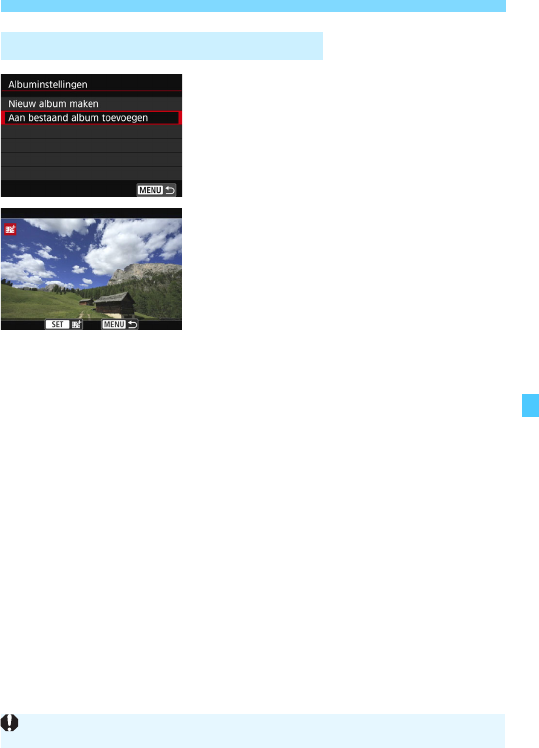
243
3 Videosnapshots maken
1Selecteer [Aan bestaand album
toevoegen].
Voer stap 4 op pagina 239 uit om
[Aan bestaand album toevoegen] te
selecteren en druk vervolgens op
<0>.
2Selecteer een bestaand album.
Druk op de pijltjestoetsen <Y> en
<Z> om een bestaand album te
selecteren en druk vervolgens op
<0>.
Selecteer [OK] en druk vervolgens op
<0>.
Bepaalde videosnapshotinstellingen
worden aangepast aan de
instellingen van het bestaande album.
Druk op de knop <M> om het
menu af te sluiten.
Het scherm voor het maken van de
videosnapshot wordt weergegeven.
3Maak de videosnapshot.
Zie 'Een videosnapshotalbum maken'
(pag. 240) als u een videosnapshot
wilt maken.
Toevoegen aan een bestaand album
U kunt geen album selecteren dat is gemaakt met een andere camera.
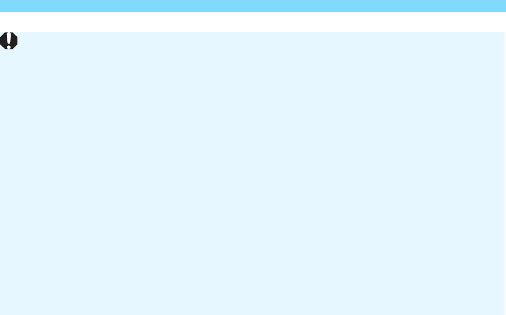
3 Videosnapshots maken
244
Waarschuwingen voor het maken van videosnapshots
U kunt aan een album alleen videosnapshots met dezelfde lengte
toevoegen (elk van circa 2, 4 of 8 seconden).
Als u tijdens het maken van videosnapshots een van de volgende
handelingen uitvoert, wordt er een nieuw album gemaakt voor de
volgende videosnapshots.
•Het [Movie-opn.formaat] wijzingen.
• De instelling [Geluidsopname] wijzigen van [Automatisch]/
[Handmatig] in [Uitschakelen] of van [Uitschakelen] in
[Automatisch]/[Handmatig].
• De firmware bijwerken.
U kunt geen foto's maken terwijl u een videosnapshot maakt.
De opnameduur voor een videosnapshot is slechts een schatting.
Afhankelijk van de framesnelheid is de opnameduur die tijdens het
afspelen wordt weergegeven, mogelijk niet nauwkeurig.

245
3 Videosnapshots maken
Een videosnapshotalbum kan op dezelfde manier worden afgespeeld
als een normale movie (pag. 290).
1Speel de movie af.
Druk op de knop <x> om een
opname weer te geven.
2Selecteer het album.
In de weergave van één opname
geeft het pictogram [st]
linksboven op het scherm aan dat het
een videosnapshotalbum betreft.
Druk op de pijltjestoetsen <Y> en
<Z> om een album te selecteren.
3Speel het album af.
Druk op <0>.
Selecteer op het
movieweergavepaneel [7]
(Afspelen) en druk vervolgens op
<0>.
Een album afspelen
Achtergrondmuziek
U kunt achtergrondmuziek laten horen tijdens het afspelen van albums,
normale movies en diavoorstellingen op de camera (pag. 291, 294). Als
u achtergrondmuziek wilt laten horen, moet u die eerst met behulp van
EOS Utility (EOS-software) kopiëren naar de kaart. Raadpleeg de EOS
Utility Instructiehandleiding (pag. 400) voor informatie over het kopiëren
van de achtergrondmuziek.
Muziek die op de geheugenkaart wordt opgenomen, mag uitsluitend
worden gebruikt voor privégebruik. Pleeg geen inbreuk op het
auteursrecht.

3 Videosnapshots maken
246
Nadat u de opname hebt gemaakt, kunt u de videosnapshots in het
album opnieuw ordenen, verwijderen of afspelen.
1Selecteer [X].
Selecteer op het
movieweergavepaneel [X]
(Bewerken) en druk vervolgens op
<0>.
Het bewerkingsscherm wordt
weergegeven.
2Selecteer een bewerking.
Selecteer een bewerkingsoptie en
druk op <0>.
Een album bewerken
Functie Omschrijving
T Snapshot
verplaatsen
Druk op de pijltjestoetsen <Y> en <Z> om de
videosnapshot te selecteren die u wilt verplaatsen en
druk vervolgens op <0>. Druk op de pijltjestoetsen
<Y> en <Z> om de snapshot te verplaatsen en druk
vervolgens op <0>.
L Snapshot
verwijderen
Druk op de pijltjestoetsen <Y> en <Z> om de
videosnapshot te selecteren die u wilt verwijderen en
druk vervolgens op <0>. Het pictogram [L] wordt
weergegeven op de geselecteerde videosnapshot. Door
nogmaals op <0> te drukken, heft u de selectie op en
verdwijnt [L].
7 Snapshot
afspelen
Druk op de pijltjestoetsen <Y> en <Z> om de
videosnapshot te selecteren die u wilt afspelen en druk
vervolgens op <0>.

251
3 Menufunctie-instellingen
Geluidsopname J
Normaliter nemen de ingebouwde
microfoons geluid in stereo op. Indien er
een in de handel verkrijgbare externe
stereomicrofoon met een ministekker
(diameter van 3,5 mm) wordt aangesloten
op de IN-aansluiting voor externe
microfoons (pag. 26), krijgt deze prioriteit.
Opties voor [Geluidsopname/Opname niveau]
[
Automatisch
]: Het geluidsopnameniveau wordt automatisch
aangepast. Automatische niveauregeling functioneert
automatisch in reactie op het geluidsniveau.
[Handmatig]: Voor gevorderde gebruikers. U kunt het
geluidsopnameniveau instellen op een van
64 niveaus.
Selecteer [Opname niveau] en kijk op de
niveaumeter terwijl u de pijltjestoetsen <Y> en
<Z> indrukt om het geluidsopnameniveau aan te
passen. Kijk op de piekenindicator (circa 3 sec.) en
pas het niveau dusdanig aan dat de niveaumeter
soms rechts van de markering 12 (-12 dB) oplicht
voor de hardste geluiden. Indien dit meer is dan 0,
wordt het geluid vervormd.
[Uitschakelen]:Er wordt geen geluid opgenomen.
[Windfilter]
Wanneer deze functie is ingesteld op [
Auto
], wordt het geluid dat wordt
veroorzaakt door wind verminderd wanneer het buiten waait. Deze functie
wordt alleen geactiveerd bij gebruik van de ingebouwde microfoons. Wanneer
de windfilterfunctie is geactiveerd, worden ook lage bastonen verminderd.
[Demper]
Zelfs als u [
Geluidsopname
] instelt op [
Automatisch
] of
[
Handmatig
] voordat u een opname maakt, kan er geluidsvervorming
optreden indien er een zeer hard geluid is. In dergelijke gevallen wordt
het aanbevolen om de instelling [
Inschakelen
] te gebruiken.
Niveaumeter
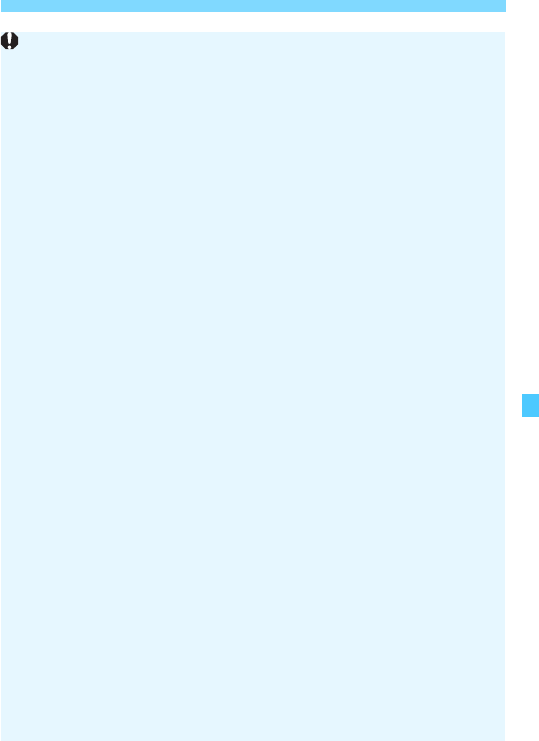
253
Algemene aandachtspunten bij het maken van movie-opnamen
Witte <
s
> en rode <
E
> waarschuwingspictogrammen voor interne temperatuur
Als de interne temperatuur van de camera oploopt vanwege langdurige
movie-opname of bij een hoge omgevingstemperatuur, verschijnt er een
witte <s> of een rode <E>.
Het witte pictogram <
s
> geeft aan dat de beeldkwaliteit van foto's zal
verslechteren. Het wordt aanbevolen om even te stoppen met fotograferen
en de camera enige tijd te laten afkoelen. De beeldkwaliteit van movies
wordt nauwelijks beïnvloed en u kunt dus nog steeds movies opnemen.
Het rode pictogram <E> geeft aan dat movie-opname binnenkort
automatisch wordt beëindigd. U kunt in dat geval geen opnamen meer
maken totdat de interne temperatuur van de camera is gedaald. Schakel
de camera uit en laat deze enige tijd afkoelen.
Wanneer u gedurende lange tijd bij een hoge temperatuur movie-
opnamen maakt, wordt het pictogram <s> of <E> eerder
weergegeven. Schakel de camera altijd uit als u geen opnamen maakt.
Opname- en beeldkwaliteit
Als de gebruikte lens Image Stabilizer (beeldstabilisatie) bevat en u de IS-
schakelaar op <
1
> zet, is dit altijd actief, zelfs als u de ontspanknop niet half
indrukt. Image Stabilizer (beeldstabilisatie) gebruikt accuvermogen waardoor de
totale movie-opnametijd of het maximum aantal mogelijke opnamen kan
afnemen. Als u een statief gebruikt of als Image Stabilizer (beeldstabilisatie) niet
nodig is, wordt het aanbevolen om de IS-schakelaar op <
2
> zetten.
Met de ingebouwde microfoons worden ook camerageluiden
opgenomen. Gebruik een in de handel verkrijgbare externe microfoon
om het geluid van de camera in de movie te verminderen.
Sluit geen ander apparaat dan een externe microfoon aan op de IN-
aansluiting voor externe microfoons op de camera.
Bij movie-opnamen in de automatische belichtingsmodus kan de movie
tijdelijk vastlopen als de helderheid verandert. In dergelijke gevallen dient
u movie-opnamen te maken met handmatige belichting.
Als er zich een zeer felle lichtbron in beeld bevindt, kan het heldere
gedeelte op het LCD-scherm zwart lijken. De movie wordt bijna precies
zo opgenomen als deze wordt weergegeven op het LCD-scherm.
Bij weinig licht kunnen ruis of afwijkende kleuren zichtbaar zijn in de opname. De movie
wordt bijna precies zo opgenomen als deze wordt weergegeven op het LCD-scherm.
Als u een movie afspeelt met andere apparaten kan de beeld- of
geluidskwaliteit afnemen of kan weergave zelfs niet mogelijk zijn (zelfs
als de apparaten MP4-bestanden ondersteunen).

254
Algemene aandachtspunten bij het maken van movie-
opnamen
Opname- en beeldkwaliteit
Als u een kaart met een lage schrijfsnelheid gebruikt, wordt
tijdens movie-opname rechts in het scherm mogelijk een
indicator met vijf niveaus weergegeven. Deze geeft aan
hoeveel gegevens nog niet naar de kaart zijn geschreven
(beschikbare capaciteit van het interne buffergeheugen).
Hoe langzamer de kaart, hoe sneller de indicator stijgt. Als
de indicator vol raakt, wordt de movie-opname automatisch
gestopt.
Als de kaart een hoge schrijfsnelheid heeft, wordt de
indicator ofwel niet weergegeven of het niveau (indien weergegeven) zal
nauwelijks omhoog gaan. Maak eerst een paar testmovies om te zien of
de schrijfsnelheid van de kaart hoog genoeg is.
Foto's maken tijdens movie-opname
Zie 'Beeldkwaliteit' op pagina 218 voor meer informatie over de
beeldkwaliteit van foto's.
Weergave en aansluiting op tv
Als u de camera op een tv aansluit (pag. 298-301) en een movie
opneemt, wordt tijdens de opname op de tv geen geluid afgespeeld. Het
geluid wordt echter wel goed opgenomen.
Indicator
Beperkingen voor MP4-movies
Houd er rekening mee dat over het algemeen de volgende beperkingen van
toepassing zijn op MP4-movies.
Voor ongeveer de laatste twee frames wordt geen geluid opgenomen.
Wanneer u movies afspeelt onder Windows, lopen het beeld en geluid
mogelijk niet helemaal synchroon.

257
Handige functies
U kunt instellen hoelang de foto direct na de opname op het LCD-scherm
moet worden weergegeven. Als [
Uit
] is ingesteld, wordt de opname niet vlak
na het maken weergegeven. Als [
Vastzetten
] is ingesteld, wordt de opname
weergegeven totdat de tijd van de instelling [
Uitschakelen
] is verstreken.
Als u tijdens de weergave van de opname knoppen of instelwielen van
de camera gebruikt, bijvoorbeeld als u de ontspanknop half indrukt,
wordt de weergave beëindigd.
Selecteer op het tabblad [z1] de optie
[Kijktijd] en druk vervolgens op <0>.
Selecteer de gewenste instelling en druk
op <0>.
Om de accu te sparen, wordt de camera automatisch uitgeschakeld
nadat deze gedurende een bepaalde ingestelde tijd niet is gebruikt.
U kunt deze tijdsduur zelf aan de hand van een aantal opties instellen.
Na een automatische uitschakeling kunt u de camera weer inschakelen
door de ontspanknop in te drukken, enzovoort.
Als [Uitschakelen] is ingesteld, moet u de camera uitschakelen of
op de knop <T> drukken om het LCD-scherm uit te schakelen
en zo de accu te sparen.
Zelfs als [Uitschakelen] is ingesteld en de camera gedurende
30 minuten niet wordt gebruikt, wordt het LCD-scherm
automatisch uitgeschakeld. U kunt het LCD-scherm weer
inschakelen door op de knop <T> te drukken.
Selecteer op het tabblad [52] de optie
[Uitschakelen] en druk vervolgens op
<0>. Selecteer de gewenste instelling
en druk op <0>.
3 De kijktijd instellen
3 De tijd voor automatisch uitschakelen instellen
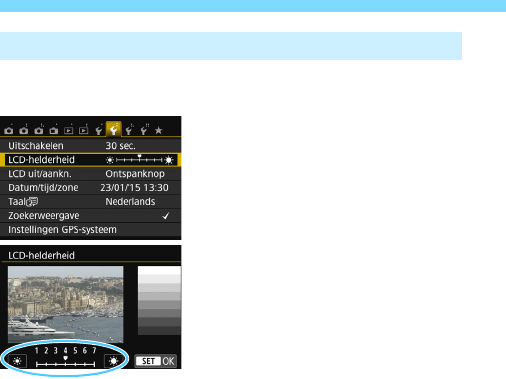
Handige functies
258
U kunt de helderheid van het LCD-scherm aanpassen, zodat het
gemakkelijker te lezen is.
Selecteer op het tabblad [52] de optie
[LCD-helderheid] en druk vervolgens op
<0>. Druk op de pijltjestoetsen <Y>
<Z> om de helderheid aan te passen
via het aanpassingsscherm en druk
vervolgens op <0>.
Stel bij het controleren van de
belichtingstijd van een opname de
helderheid van het LCD-scherm op 4 in
en zorg dat omgevingslicht geen invloed
op het beeld heeft.
3 De helderheid van het LCD-scherm aanpassen
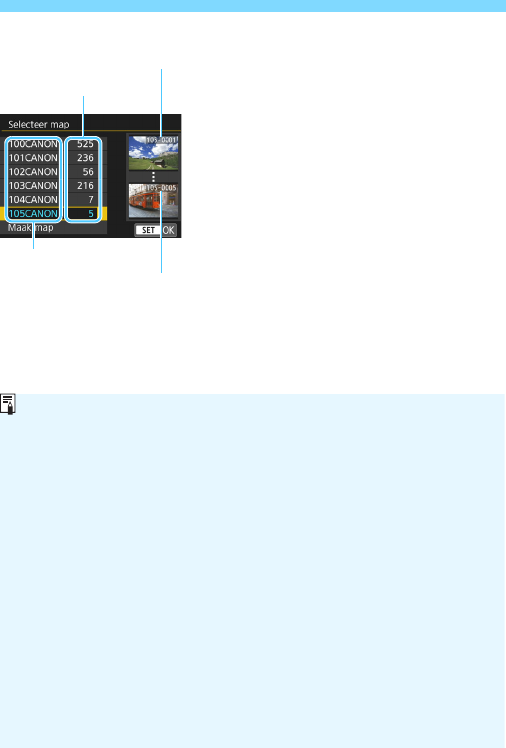
Handige functies
260
Een map selecteren
Open het scherm Selecteer map,
selecteer een map en druk op <0>.
De map waarin de opnamen worden
opgeslagen, is geselecteerd.
Volgende opnamen zullen in de
geselecteerde map worden
opgeslagen.
Aantal opnamen in de map
Mapnaam
Laagste bestandsnummer
Hoogste
bestandsnummer
Mappen
De mapnaam begint met drie cijfers (het mapnummer), gevolgd door vijf
alfanumerieke tekens. Bijvoorbeeld: '
100CANON
'. Een map kan maximaal
9999 opnamen bevatten (bestandsnummer 0001 - 9999). Wanneer een map vol
raakt, wordt er automatisch een nieuwe map gemaakt met een mapnummer dat
één cijfer hoger is. Ook wanneer de bestandsnummering handmatig opnieuw is
ingesteld (pag. 262), wordt er automatisch een nieuwe map gemaakt. Er kunnen
mappen worden gemaakt met de nummers 100 t/m 999.
Mappen maken op een computer
Open de map van de geheugenkaart op het scherm en maak daarin een nieuwe
map met de naam '
DCIM
'. Open de map DCIM en maak hierin net zoveel
mappen als u wilt om de opnamen overzichtelijk te kunnen opslaan. De mapnaam
moet de notatie '
100ABC_D
' hebben. De eerste drie cijfers zijn het mapnummer,
van 100 tot 999. De laatste vijf tekens kunnen bestaan uit een combinatie van
hoofdletters en kleine letters van A t/m Z, cijfers en een onderstrepingsteken '_'.
De spatie kan niet worden gebruikt. Er kunnen niet meerdere mappen zijn die
dezelfde naam met drie cijfers bevatten (bijvoorbeeld '100ABC_D' en
'100W_XYZ'), ook niet als de laatste vijf tekens per naam verschillen.
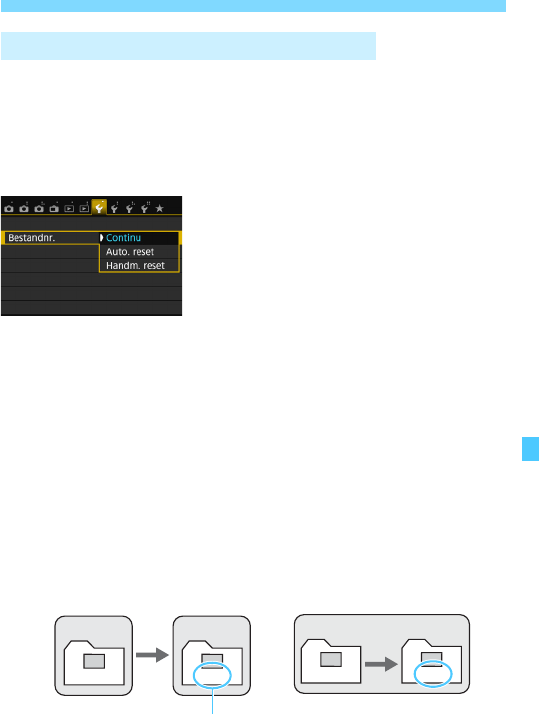
261
Handige functies
De beeldbestanden worden genummerd van 0001 tot 9999 in de
volgorde waarin de opnamen zijn gemaakt. Vervolgens worden de
bestanden in een map opgeslagen. U kunt instellen hoe het
bestandsnummer wordt toegewezen.
Het bestandsnummer wordt op de computer in de volgende notatie
weergegeven: IMG_0001.JPG.
Selecteer op het tabblad [51] de optie
[Bestandnr.] en druk vervolgens op
<0>. De beschikbare instellingen
worden hieronder beschreven. Selecteer
de optie en druk vervolgens op <0>.
[Continu]: de opeenvolgende bestandsnummering loopt door,
ook na het vervangen van de kaart of het maken van een map.
Zelfs nadat u de kaart hebt vervangen of een nieuwe map hebt gemaakt,
loopt de opeenvolgende bestandsnummering door tot 9999. Dit is handig
wanneer u afbeeldingen met nummers tussen 0001 en 9999 op meerdere
kaarten of uit meerdere mappen in één map op de computer wilt opslaan.
Als de vervangende kaart of de bestaande map opnamen bevat die
eerder zijn gemaakt, kan de bestandsnummering van de nieuwe
opnamen worden voortgezet vanaf de nummers van de bestaande
opnamen op de kaart of in de map. Als u een doorlopende
bestandsnummering wilt gebruiken, raden we u aan elke keer een
opnieuw geformatteerde kaart te gebruiken.
3 Methoden voor bestandsnummering
Bestandsnummering na het
vervangen van de kaart
Volgende opeenvolgende bestandsnummer
Bestandsnummering na
het maken van een map
Kaart 1Kaart 1 Kaart 2
0051 0052 0051 0052
100 101
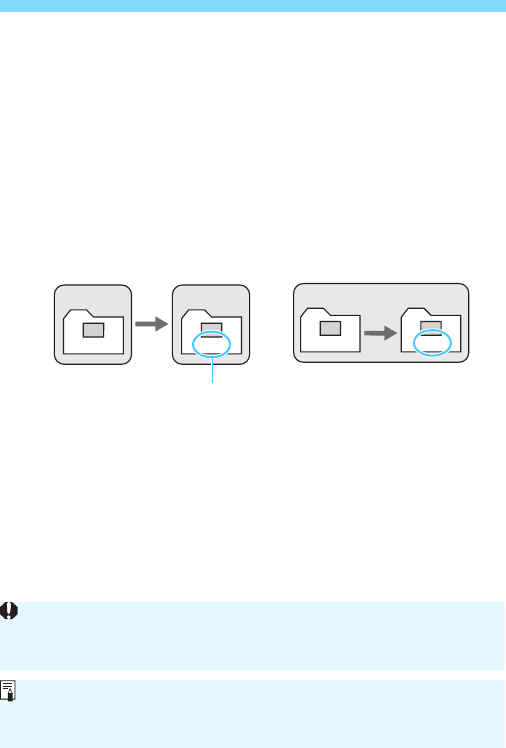
Handige functies
262
[Auto. reset]: de bestandsnummering begint elke keer opnieuw bij
0001 nadat de kaart is vervangen of een nieuwe map is gemaakt.
Als u de kaart vervangt of een map maakt, begint de
bestandsnummering weer bij 0001 voor de nieuwe opnamen. Dit is
handig als u de opnamen per kaart of map wilt archiveren.
Als de vervangende kaart of de bestaande map opnamen bevat die eerder
zijn gemaakt, kan de bestandsnummering van de nieuwe opnamen worden
voortgezet vanaf de nummers van de bestaande opnamen op de kaart of in
de map. Als u opnamen wilt opslaan met een bestandsnummering die
begint bij 0001, gebruik dan elke keer een nieuwe, geformatteerde kaart.
[Handm. reset]: voor het handmatig terugzetten van de bestandsnummering op
0001, of om in een nieuwe map met het bestandsnummer 0001 te beginnen.
Wanneer u de bestandsnummering handmatig opnieuw instelt, wordt er
automatisch een nieuwe map gemaakt en begint de nummering van de
opnamen die in die map worden opgeslagen bij 0001.
Dit is bijvoorbeeld handig wanneer u verschillende mappen wilt gebruiken voor
opnamen van gisteren en opnamen van vandaag. Nadat de bestandsnummering
handmatig opnieuw is ingesteld, keert deze terug naar Continu of Auto. reset.
(Er wordt geen bevestigingsdialoogvenster voor Handm. reset weergegeven.)
Bestandsnummering na het
vervangen van de kaart
Bestandsnummer opnieuw
Bestandsnummering na
het maken van een map
Kaart 1Kaart 1 Kaart 2
0051 0001 0051 0001
100 101
Indien het bestandsnummer in map 999 het nummer 9999 bereikt, kunt u geen opnamen
meer maken, zelfs niet als de kaart nog opslagcapaciteit heeft. Op het LCD-scherm wordt
dan een bericht weergegeven dat de kaart moet worden vervangen. Vervang de kaart.
Voor zowel JPEG- als RAW-opnamen begint de bestandsnaam met 'IMG_'.
Movie-bestandsnamen beginnen met 'MVI_'. De extensie is '.JPG' voor
JPEG-opnamen, '.CR2' voor RAW-opnamen en '.MP4' voor movies.
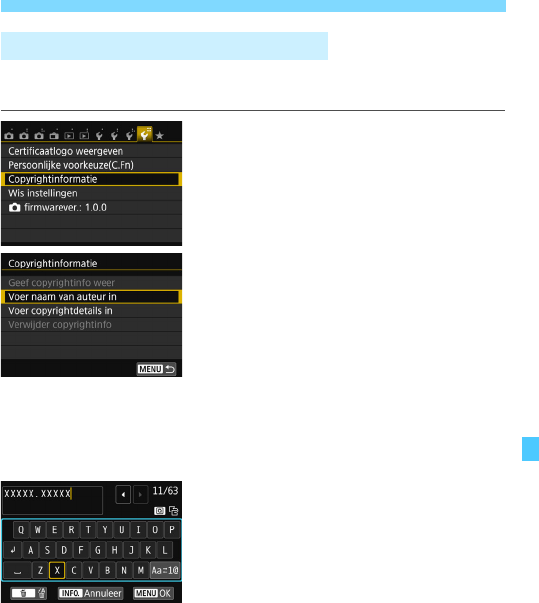
263
Handige functies
Wanneer u de copyrightinformatie instelt, wordt deze als Exif-informatie
aan de opname toegevoegd.
1Selecteer [Copyrightinformatie].
Selecteer op het tabblad [54] de
optie [Copyrightinformatie] en druk
vervolgens op <0>.
2
Selecteer de optie die u wilt instellen.
Selecteer [Voer naam van auteur in]
of [Voer copyrightdetails in] en druk
vervolgens op <0>.
Het tekstinvoerscherm wordt geopend.
Selecteer [Geef copyrightinfo weer]
om de momenteel ingestelde
copyrightinformatie te controleren.
Selecteer [Verwijder copyrightinfo]
om de momenteel ingestelde
copyrightinformatie te verwijderen.
3Voer tekst in.
Zie 'Tekstinvoerprocedure' op de
volgende pagina en voer de
copyrightinformatie in.
U kunt maximaal 63 alfanumerieke
tekens en symbolen invoeren.
4Verlaat de instelling.
Nadat u de tekst hebt ingevoerd,
drukt u op de knop <M> om de
instelling te verlaten.
Selecteer [OK] in het dialoogvenster
en druk vervolgens op <0>.
3 Copyrightinformatie instellenK
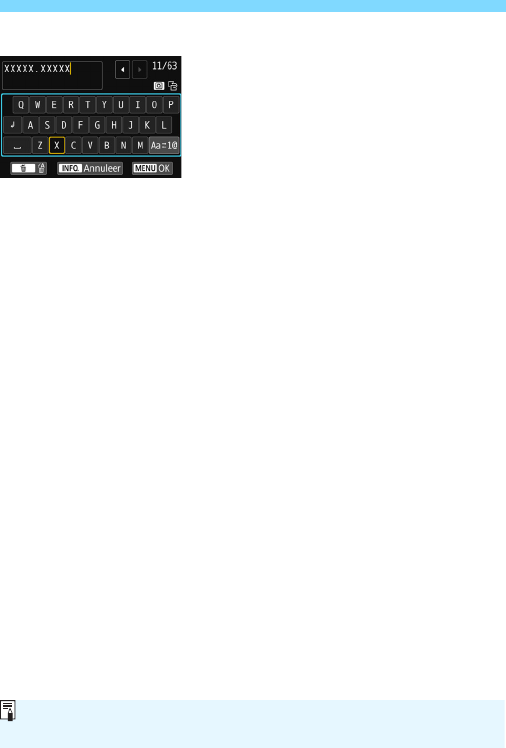
Handige functies
264
Tekstinvoerprocedure
Het invoergebied wijzigen:
Druk op de knop <Q> om tussen het
bovenste en onderste invoergebied te
wisselen.
De cursor verplaatsen:
Druk op de pijltjestoetsen <Y> en
<Z> in het bovenste gebied om de
cursor te verplaatsen.
Tekst invoeren:
Druk terwijl de cursor in het onderste invoergebied staat op de
pijltjestoetsen <S> of draai aan het instelwiel <6> om een teken
te selecteren. Druk vervolgens op <0> om het in te voeren.
De invoermodus wijzigen:*
Selecteer [E] rechtsonder in het onderste invoergebied.
Telkens als u op <0> drukt, wordt de invoermodus als volgt
gewijzigd: kleine letters 9 cijfers/symbolen 1 9 cijfers/symbolen 2
9 hoofdletters.
*Als [Aanraakbediening: Deactiveren] is ingesteld, kunt u alle tekens op
één scherm invoeren.
Een teken verwijderen:
Druk op de knop <L> om een teken te verwijderen.
Tekstinvoer voltooien:
Druk op de knop <M>, controleer de tekst, selecteer [OK] en
druk vervolgens op <0>. Het scherm van stap 2 wordt opnieuw
weer weergegeven.
Tekstinvoer annuleren:
Druk op de knop <
B
>, controleer de tekst, selecteer [
OK
] en druk
vervolgens op <
0
>. Het scherm van stap 2 wordt opnieuw weer weergegeven.
U kunt de copyrightinformatie ook instellen of controleren met EOS Utility
(EOS-software, pag. 405).
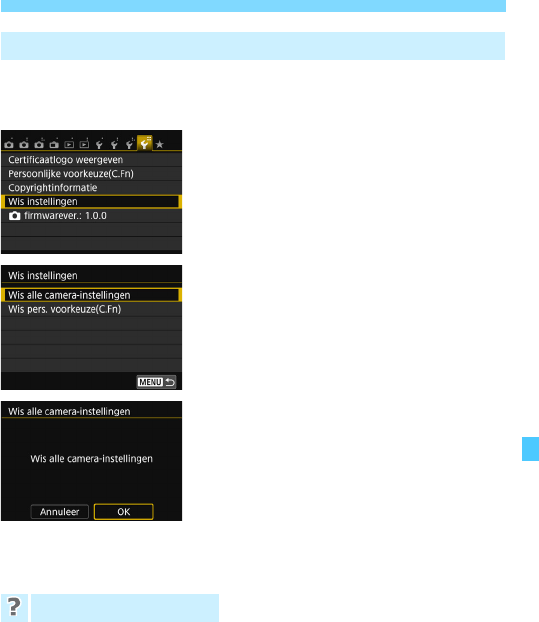
267
Handige functies
De opname-instellingen en de menu-instellingen van de camera
kunnen worden teruggezet naar de standaardinstellingen. Deze optie is
beschikbaar in de creatieve modi.
1Selecteer [Wis instellingen].
Selecteer op het tabblad <54> de
optie [Wis instellingen] en druk
vervolgens op <0>.
2Selecteer [Wis alle camera-
instellingen].
Selecteer [Wis alle camera-
instellingen] en druk vervolgens op
<0>.
3Selecteer [OK].
Selecteer [OK] en druk vervolgens op
<0>.
Wanneer u [Wis alle camera-
instellingen] selecteert, worden alle
standaardinstellingen (zoals vermeld
op pagina 268-269) van de camera
hersteld.
Alle camera-instellingen wissen
Selecteer na het uitvoeren van de bovenstaande procedure de optie
[Wis pers. voorkeuze(C.Fn)] onder [54: Wis instellingen] om alle
persoonlijke voorkeuze-instellingen te wissen (pag. 336).
3 De standaardinstellingen van de camera herstellenK
Veelgestelde vragen

Handige functies
268
Instellingen voor de opnamefunctie Opname-instellingen
<8>-modus C (Kinderen) Beeldkwaliteit 73
AF-bediening 1-beeld AF Beeldstijl Automatisch
AF-
gebiedselectiemodus
Autoselectie:19
pt AF
Auto Lighting Optimizer
(Auto optimalisatie
helderheid)
Standaard
Transportmodus u
(Enkelbeeld)
Correctie
helderheid randen
Inschakelen/
correctiegegevens
blijven behouden
Meetmethode q
(Meervlaksmeting)
ISO-snelheid AUTO
(automatisch) Correctie
chromatische
aberratie
Inschakelen/
correctiegegevens
blijven behouden
ISO auto Max.: 6400
Bel.comp./AEB Geannuleerd
Vervormingscorrectie
Uitschakelen/
correctiegegevens
blijven behouden
Flitsbelichting-
scompensatie 0 (Nul)
Rode-ogen-reductie Deactiveren Kleurruimte sRGB
Antiknipperopname Deactiveren Witbalans Q (Auto)
Aspect ratio 3:2 Handmatige
witbalans Geannuleerd
Zoekerweergave
Alleen
knipperdetectie
weergeven
Witbalanscorrectie Geannuleerd
Witbalansbracketing
Geannuleerd
Persoonlijke
voorkeuze Ongewijzigd Ruisred. lange
sluitertijd Deactiveren
Flitsbesturing
Flitsen Inschakelen Hoge ISO-
ruisreductie Standaard
E-TTL II-
flitslichtmeting
Evaluatieve
flitslichtmeting Bestandsnummer Continu
Flitssync.snelhei
d AV-modus Automatisch Auto. reiniging Inschakelen
Stofwisdata Wissen

269
Handige functies
Camera-instellingen
Instellingen voor Live View-
opnamen
Uitschakelen 30 sec. Live View-
opname Inschakelen
Pieptoon Inschakelen AF-methode u+volgen
Ontspan sluiter
zonder kaart Inschakelen Continue AF Inschakelen
Kijktijd 2 sec. Touch Shutter Deactiveren
AF-puntweergave Deactiveren Raster
weergeven Uit
Histogram Helderheid Meettimer 8 sec.
Spring met
6e (10
beelden)
Auto. roteren AanzDInstellingen voor movie-opnamen
LCD-helderheid AF-methode u+volgen
LCD uit/aankn. Ontspanknop Servo AF voor
movies Inschakelen
Datum/tijd/zone Ongewijzigd AF met
ontspanknop
tijdens movie-
opname
1-beeld AF
Taal Ongewijzigd
Videosysteem Ongewijzigd Raster
weergeven Uit
Schermkleur 1Meettimer 8 sec.
Uitleg Inschakelen
Movie-
opnameformaat
NTSC:
LD
(standaard)
PAL:
LC
(standaard)
Aanraakbediening Standaard
Copyrightinformatie
Ongewijzigd
Ctrl over HDMI Deactiveren
Eye-Fi trans. Deactiveren Geluidsopname Automatisch
My Menu
instellingen Ongewijzigd Videosnapshot Deactiveren
Weergave van My Menu
Deactiveren
Wi-Fi/NFC
Deactiveren
Wi-Fi-functie
Ongewijzigd
Raadpleeg de Instructiehandleiding Wi-Fi/NFC-functie voor de Wi-Fi/NFC-
instellingen.

Handige functies
270
U kunt de camera zo instellen dat de weergave met opname-
instellingen (pag. 28) niet in- of uitschakelt als u de ontspanknop half
indrukt (of druk op knop <A>/de knop voor scherptedieptecontrole).
Selecteer op het tabblad [
52
] de optie
[
LCD uit/aankn.
] en druk vervolgens op
<
0
>. De beschikbare instellingen worden
hieronder beschreven. Selecteer een
instelling en druk vervolgens op <
0
>.
[Ontspanknop]:
Wanneer u de ontspanknop half indrukt, wordt het LCD-
scherm uitgeschakeld. Wanneer u de ontspanknop
loslaat, wordt het LCD-scherm weer ingeschakeld.
[Sluiter/weerg.] : Wanneer u de ontspanknop half indrukt, wordt
het LCD-scherm uitgeschakeld. Wanneer u de
ontspanknop loslaat, blijft het LCD-scherm
uitgeschakeld. Druk op de knop <T> om het
LCD-scherm in te schakelen.
[Altijd aan] : Het LCD-scherm blijft ingeschakeld, ook
wanneer u de ontspanknop half indrukt. Druk op
de knop <T> om het scherm uit te schakelen.
U kunt de achtergrondkleur van het scherm met opname-instellingen wijzigen.
Selecteer op het tabblad [53] de optie
[Schermkleur] en druk vervolgens op
<0>. Selecteer de gewenste kleur en
druk vervolgens op <0>.
Als u het menu verlaat, wordt het scherm
met de opname-instellingen in de
geselecteerde kleur weergegeven.
3 LCD-scherm in-/uitschakelen
3
De kleur van het scherm met opname-instellingen wijzigen

271
Als u de aan-uitschakelaar op <1> of <2> zet, verwijdert de
zelfreinigende sensor automatisch het stof van de voorzijde van de
sensor. Normaal gesproken is de reinigingseenheid actief zonder dat u
daar iets van merkt. U kunt de sensorreiniging echter ook handmatig in-
of uitschakelen.
1Selecteer [Sensorreiniging].
Selecteer [Sensorreiniging] op het
tabblad [53] en druk vervolgens op
<0>.
2Selecteer [Reinig nuf].
Selecteer [Reinig nuf] en druk
vervolgens op <0>.
Selecteer [OK] en druk vervolgens op
<0>.
Op het scherm wordt aangegeven dat
de sensor wordt gereinigd. (Mogelijk
hoort u een zacht, kort geluid.) Er
klinkt een sluitergeluid, maar er wordt
geen foto gemaakt.
Selecteer bij stap 2 [Auto. reinigingf] en selecteer vervolgens
[Uitschak.].
De sensor wordt niet meer gereinigd als u de aan-uitschakelaar op
<1> of <2> zet.
f Automatische sensorreiniging
De sensor nu reinigen
Automatisch reinigen van de sensor uitschakelen
Voor het beste resultaat plaatst u de camera tijdens de sensorreiniging
rechtop en stabiel op een tafel of een ander plat oppervlak.
Wanneer u de sensorreiniging een aantal keren herhaalt, wordt het
resultaat niet echt beter. Direct na het reinigen van de sensor is de optie
[Reinig nuf] tijdelijk niet beschikbaar.

272
De zelfreinigende sensor zal er gewoonlijk voor zorgen dat er nauwelijks
stof zichtbaar is op opnamen. Als er echter zichtbaar stof achterblijft, kunt
u stofwisdata aan de opname toevoegen om naderhand stofvlekken te
verwijderen. Digital Photo Professional (EOS-software, pag. 405)
gebruikt de stofwisdata om stofvlekken automatisch te verwijderen.
Zorg voor een effen wit object, zoals een vel papier.
Stel de brandpuntsafstand van de lens in op 50 mm of meer.
Zet de focusinstellingsknop op de lens op <MF> en zet de
scherpstelling op oneindig (u). Als de lens geen
focusafstandsschaal heeft, kijkt u naar de voorkant van de lens en
draait u de scherpstelring helemaal met de klok mee.
1Selecteer [Stofwisdata].
Selecteer op het tabblad [z3] de
optie [Stofwisdata] en druk
vervolgens op <0>.
2Selecteer [OK].
Selecteer [OK] en druk op <0>.
Nadat de automatische zelfreiniging
van de sensor is uitgevoerd, wordt
een bericht weergegeven. Tijdens de
reiniging hoort u een sluitergeluid,
maar er wordt geen foto gemaakt.
3 Stofwisdata toevoegenK
Voorbereiding
De stofwisdata verzamelen
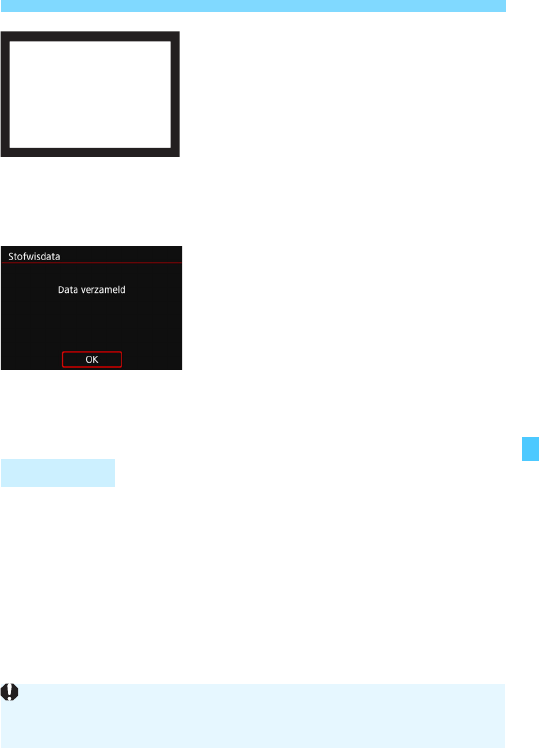
273
3 Stofwisdata toevoegenK
3Fotografeer een effen wit object.
Vul de zoeker op een afstand van
20-30 cm met een effen wit object
zonder patroon en maak een opname.
De foto wordt in de
diafragmavoorkeuzemodus gemaakt
bij een diafragma van f/22.
Aangezien de opname niet wordt
opgeslagen, kunnen de gegevens
nog altijd worden opgehaald, ook al is
er geen kaart in de camera geplaatst.
Nadat de foto is gemaakt, verzamelt
de camera de stofwisdata. Zodra de
stofwisdata zijn verkregen, wordt er
een bericht weergegeven.
Nadat u [
OK
] hebt geselecteerd, wordt
het menu opnieuw weergegeven.
Als de gegevens niet zijn verkregen,
wordt er een foutmelding weergegeven.
Volg de stappen bij 'Voorbereiding' op de
voorgaande pagina en selecteer
vervolgens [
OK
]. Maak de foto opnieuw.
Nadat de stofwisdata zijn verzameld, worden deze aan alle toekomstige
JPEG- en RAW-opnamen toegevoegd. Als u een belangrijke opname
gaat maken, wordt het aanbevolen om eerst de stofwisdata bij te
werken door deze opnieuw te verzamelen.
Raadpleeg de Digital Photo Professional Instructiehandleiding
(pag. 400) voor informatie over het gebruik van dit programma
(EOS-software) voor het verwijderen van stofvlekken.
De grootte van de stofwisdata die aan de opname worden toegevoegd, is zo gering
dat het toevoegen nauwelijks invloed heeft op de bestandsgrootte van de opname.
Stofwisdata
Zorg ervoor dat u een effen wit object gebruikt, zoals een nieuw vel wit papier. Als
het object een patroon bevat, kan dit voor stof worden aangezien en zodoende de
nauwkeurigheid van de stofverwijdering door de EOS-software nadelig beïnvloeden.

274
Stof dat na de automatische sensorreiniging is achtergebleven, kunt u
handmatig verwijderen met een in de handel verkrijgbaar blaasbuisje of
een vergelijkbaar hulpmiddel. Haal de lens van de camera voordat u de
sensor gaat reinigen.
De beeldsensor is zeer kwetsbaar. Wij raden u aan om fysieke reiniging
van de sensor bij een Canon Service Center te laten uitvoeren.
1Selecteer [Sensorreiniging].
Selecteer [Sensorreiniging] op het
tabblad [53] en druk vervolgens op
<0>.
2Selecteer [Reinig handmatig].
Selecteer [Reinig handmatig] en
druk vervolgens op <0>.
3Selecteer [OK].
Selecteer [OK] en druk vervolgens op
<0>.
De reflexspiegel wordt opgeklapt en
de sluiter wordt geopend.
4Reinig de sensor.
5Beëindig het reinigen.
Zet de aan-uitschakelaar op <2>.
3 Handmatige sensorreinigingK
Als u een accu gebruikt, moet deze volledig zijn opgeladen.
Als stroomvoorziening wordt de AC-adapterset ACK-E18 (afzonderlijk
verkrijgbaar) aanbevolen.

275
3 Handmatige sensorreinigingK
Tijdens het reinigen van de sensor mag u geen van de
onderstaande handelingen verrichten. Als de stroom wordt
onderbroken, gaat de sluiter dicht en kunnen de sluitergordijnen of
de beeldsensor beschadigd raken.
• De aan-uitschakelaar op <2> zetten.
• De accu verwijderen/plaatsen.
Het oppervlak van de beeldsensor is zeer kwetsbaar. Reinig de sensor
voorzichtig.
Gebruik een gewoon blaasbuisje zonder borsteltje. Een borsteltje kan
het oppervlak van de sensor beschadigen.
Steek het blaasbuisje niet verder dan de lensvatting in de camera. Als de
stroom wordt onderbroken, gaat de sluiter dicht en kunnen de
sluitergordijnen of de reflexspiegel beschadigd raken.
Gebruik nooit perslucht of -gas om de sensor schoon te maken. De
blaaskracht kan de sensor beschadigen en de gasnevel kan op de
sensor bevriezen en deze bekrassen.
Als het accuniveau laag wordt terwijl u de sensor reinigt, klinkt er een
pieptoon als waarschuwing. Stop het reinigen van de sensor.
Als er vuil blijft zitten dat niet met een blaasbuisje kan worden verwijderd,
kunt u de sensor het beste door een Canon Service Center laten
reinigen.

277
10
Opnamen weergeven
In dit hoofdstuk worden de functies voor het bekijken
van foto's en video's uitgelegd, waarbij moeilijkere
toepassingen aan bod komen dan in hoofdstuk
2 'Basisfuncties voor het maken en weergeven van
opnamen'. Hier vindt u informatie over hoe u foto's en
movies op de camera kunt weergeven en wissen en op
de tv kunt bekijken.
Opnamen die zijn gemaakt en opgeslagen met een
ander toestel
Mogelijk geeft de camera opnamen die met een andere camera zijn
vastgelegd of met een computer zijn bewerkt, of waarvan de
bestandsnaam is gewijzigd niet goed weer.

278
Zoek snel naar opnamen met de indexweergave waarbij 4, 9, 36 of
100 opnamen op één scherm worden weergegeven.
1Geef de opname weer.
Als u op de knop <x> drukt, wordt
de laatstgemaakte opname
weergegeven.
2
Schakel over naar de indexweergave.
Druk op de knop <I>.
Er verschijnt een index van 4 opnamen.
De geselecteerde opname wordt
gemarkeerd met een oranje kader.
Als u op de knop <
I
> drukt, verandert
de weergave als volgt: 9 opnamen
9
36 opnamen
9
100 opnamen.
Als u op de knop <
u
> drukt, verandert
de weergave als volgt: 100 opnamen
9
36 opnamen
9
9 opnamen
9
4 opnamen
9
1 opname.
3Selecteer een opname.
Druk op de pijltjestoetsen <S> om
het oranje kader te verplaatsen en zo
de opname te selecteren.
Draai aan het instelwiel <6> om de
opname(n) op het volgende of vorige
scherm weer te geven.
Druk in de indexweergave op <
0
> om de
geselecteerde opname in een weergave
van één opname weer te geven.
x Snel opnamen zoeken
H
Meerdere opnamen weergeven op één scherm (indexweergave)

279
x Snel opnamen zoeken
In de weergave van één opname kunt u aan het instelwiel <
6
> draaien om snel vooruit
of achteruit door de opnamen te bladeren, al naar gelang de ingestelde sprongmethode.
1Selecteer [Spring met 6].
Selecteer op het tabblad [x2] de
optie [Spring met 6] en druk
vervolgens op <0>.
2Selecteer de sprongmethode.
Druk op de pijltjestoetsen <
S
> om de
gewenste sprongmethode te selecteren
en druk vervolgens op <
0
>.
d:
Geef beelden een voor een weer
e: Spring 10 beelden
f: Spring 100 beelden
g: Geef weer op datum
h: Geef weer per map
i: Geef alleen movies weer
j: Geef alleen foto's weer
k:
Geef weer op classificatie
(pag. 284)
Draai aan het instelwiel
<2846> om te selecteren.
3Navigeer door te springen.
Druk op de knop <x> om de
opnamen weer te geven.
Draai in de weergave van één
opname aan het instelwiel <6>.
U kunt door de opnamen bladeren
met de ingestelde methode.
I Door opnamen springen (opnamesprong)
Weergavepositie
Sprongmethode
Selecteer [Datum] om opnamen te zoeken op opnamedatum.
Als u opnamen op map wilt zoeken, selecteert u [Map].
Als de kaart zowel movies als foto's bevat, selecteert u [Movies] of
[Foto's] om een van beide categorieën weer te geven.
Als er geen opnamen overeenkomen met de geselecteerde [
Classificatie
], is
het niet mogelijk om door de opnamen te bladeren met het instelwiel <
6
>.

280
Opnamen kunnen op het LCD-scherm circa 1,5 tot 10 maal worden
uitvergroot.
1Vergroot het beeld.
Druk tijdens opnameweergave op de
knop <u>.
De opname wordt vergroot.
Als u de knop <u> ingedrukt houdt,
wordt de opname verder vergroot tot
de maximale vergroting is bereikt.
Druk op de knop <I> om de
vergroting te reduceren. Als u de
knop ingedrukt houdt, wordt de
vergroting verder verkleind totdat het
normale formaat van de opname is
bereikt.
2Schuif over de opname.
Gebruik de pijltjestoetsen <S> om
de vergrote opname in de gewenste
richting te verschuiven.
Als u de vergrote weergave wilt
verlaten, drukt u op de knop <x>.
U keert dan terug naar de weergave
van één opname.
u/y Vergrote weergave
Positie van vergroot gebied
Draai in vergrote weergave aan het instelwiel <6> om een andere
opname met dezelfde vergroting weer te geven.
U kunt het beeld dat vlak na het maken van een foto wordt weergegeven,
niet vergroten.
Een movie kan niet worden vergroot.
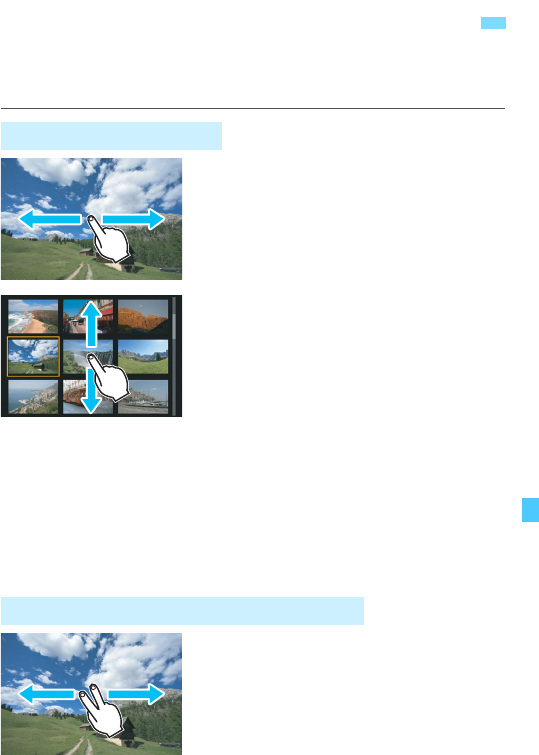
281
Het LCD-scherm is een aanraakgevoelig paneel dat u met uw vingers
kunt bedienen om zo de weergaveopties te gebruiken. Druk eerst op
de knop <x> om de opnamen weer te geven.
Veeg met één vinger.
Raak in de weergave van één opname
het LCD-scherm aan met
één vinger
.
U kunt naar de vorige of volgende
opname bladeren door met uw vinger
naar links of rechts te vegen.
Veeg naar links om de volgende
(nieuwere) opname te zien of naar rechts
om de vorige (oudere) opname te zien.
Raak in de indexweergave ook het
LCD-scherm aan met één vinger.
U kunt naar het vorige of volgende
scherm bladeren door met uw vinger
omhoog of omlaag te vegen.
Veeg omhoog om de volgende
(nieuwere) opnamen te zien of veeg
omlaag om de vorige (oudere)
opnamen te zien.
Wanneer u een opname selecteert,
wordt het oranje kader weergegeven.
Tik opnieuw op de opname om deze
als één opname weer te geven.
Veeg met twee vingers.
Raak het LCD-scherm aan met
twee
vingers
. Wanneer u met twee vingers naar
links of rechts veegt, kunt u door opnamen
springen met de methode die is ingesteld in
[
Spring met 6
] op het tabblad [
x2
].
d
Opnamen weergeven via de touchscreen
Door opnamen bladeren
Door opnamen springen (opnamesprong)

d Opnamen weergeven via de touchscreen
282
Druk twee vingers tegen elkaar aan.
Raak het scherm aan met twee
uitgespreide vingers en breng uw vingers
vervolgens samen op het scherm.
Elke keer dat u uw vingers tegen elkaar
aan drukt, wordt de weergave van één
opname gewijzigd in de indexweergave.
Wanneer u een opname selecteert,
wordt het oranje kader weergegeven.
Tik opnieuw op de opname om deze
als één opname weer te geven.
Spreid twee vingers uit elkaar.
Raak het scherm aan met twee vingers
bij elkaar en spreid uw vingers
vervolgens uit op het scherm.
Terwijl u uw vingers uit elkaar trekt,
wordt de opname vergroot.
De opname kan tot circa 10x worden vergroot.
U kunt over de opname schuiven
door uw vingers te slepen.
U verkleint de weergave door uw
vingers op het scherm samen te
knijpen.
Als u op het pictogram [2] tikt, keert
u terug naar de weergave van één
opname.
Opname verkleinen (indexweergave)
Opname vergroten
Bediening via de touchscreen van de camera is ook mogelijk tijdens de
weergave van opnamen op een tv die is aangesloten op uw camera
(pag. 298-301).

283
U kunt de weergegeven opname in de gewenste positie draaien.
1Selecteer [Beeld roteren].
Selecteer op het tabblad [x1] de
optie [Beeld roteren] en druk
vervolgens op <0>.
2Selecteer een opname.
Druk op de pijltjestoetsen <Y> en
<Z> om de opname te selecteren
die u wilt roteren.
U kunt ook een opname selecteren in
de indexweergave (pag. 278).
3Draai de opname.
Elke keer dat u op <0> drukt,
wordt de opname als volgt rechtsom
geroteerd: 90° 9 270° 9 0°.
Als u nog een opname wilt draaien,
herhaalt u stap 2 en 3.
Als u de functie wilt afsluiten en wilt
terugkeren naar het menu, drukt u op
de knop <M>.
b De opname roteren
Als u voorafgaand aan het maken van verticale opnamen de optie
[51: Auto. roteren] hebt ingesteld op [AanzD] (pag. 265), hoeft u de
opnamen niet meer op bovenstaande wijze te roteren.
Als de gedraaide opname tijdens de opnameweergave niet gedraaid
wordt weergegeven, stelt u [51: Auto. roteren] in op [AanzD].
Een movie kan niet worden gedraaid.
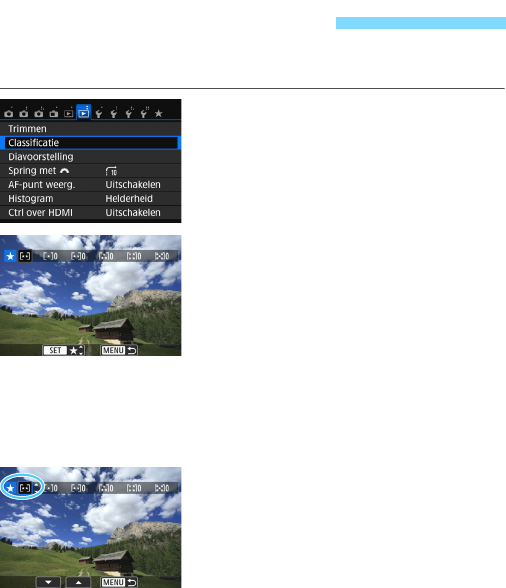
284
U kunt opnamen (foto's en movies) beoordelen met een van vijf
classificaties: l/m/n/o/p. Deze functie heet classificatie.
1Selecteer [Classificatie].
Selecteer op het tabblad [x2] de
optie [Classificatie] en druk
vervolgens op <0>.
2Selecteer een opname.
Druk op de pijltjestoetsen <Y> en
<Z> om een opname of movie te
selecteren voor classificatie en druk
daarna op <0>.
Druk op de knop <I> om
opnamen te selecteren uit een
weergave van drie opnamen. Als u
wilt terugkeren naar de weergave van
een enkele opname, drukt u op de
knop <u>.
3Classificeer de opname.
Druk op de pijltjestoetsen <W> en
<X> om een classificatie te
selecteren.
Zodra u een classificatie hebt
geselecteerd voor de opname, wordt
het getal naast de ingestelde
classificatie met één verhoogd.
Als u nog een opname wilt
classificeren, herhaalt u stap 2 en 3.
Als u wilt terugkeren naar het menu,
drukt u op de knop <M>.
3 Classificaties instellen

285
3 Classificaties instellen
Er kunnen in totaal maximaal 999 opnamen met een bepaalde classificatie
worden weergegeven. Indien er meer dan 999 opnamen zijn met een
bepaalde classificatie, wordt er [###] weergegeven.
Het voordeel van classificaties
Met [x2: Spring met 6] kunt u alleen opnamen met een bepaalde
classificatie weergeven.
Met [x2: Diavoorstelling] kunt u alleen opnamen met de opgegeven
classificatie afspelen.
Met Digital Photo Professional (EOS-software, pag. 405) kunt u alleen
opnamen met een bepaalde classificatie selecteren (alleen foto's).
Met Windows 8.1, Windows 8, Windows 7, enzovoort kunt u de
classificatie van elk bestand bekijken in de bestandsinformatieweergave
of in de meegeleverde opnameviewer (alleen foto's).

288
U kunt movies op de volgende drie manieren afspelen:
Gebruik de meegeleverde AV-kabel of een
HDMI-kabel HTC-100 (afzonderlijk
verkrijgbaar) of de stereo AV-kabel AVC-
DC400ST (afzonderlijk verkrijgbaar) om
de camera op een tv aan te sluiten. U kunt
de movies en foto's dan op uw tv bekijken.
Als u een HD-tv hebt en uw camera
hierop wilt aansluiten met een HDMI-
kabel, kunt u Full HD-movies (Full High-
Definition 1920x1080) en HD-movies
(High-Definition 1280x720) met betere
beeldkwaliteit bekijken.
U kunt movies afspelen op het LCD-
scherm van de camera. U kunt
bovendien de eerste en laatste beelden
van een movie bewerken en de foto's en
movies op de kaart afspelen als
automatische diavoorstelling.
k Genieten van movies
Afspelen op een televisie (pag. 298 - 301)
Afspelen op het LCD-scherm van de camera
(pag. 290 - 297)
Omdat recorders met vaste schijf geen HDMI IN-poort bevatten, kan de
camera niet op de recorder met vaste schijf worden aangesloten met
behulp van een HDMI-kabel.
Ook wanneer de camera via een USB-kabel op een recorder met vaste schijf is
aangesloten, kunnen movies en foto's niet worden weergegeven of opgeslagen.
Als het apparaat waarop u de movies wilt afspelen niet compatibel is met
MP4-bestanden, kan de movie niet worden afgespeeld.
Een movie die op een computer is bewerkt, kan niet opnieuw op de kaart
worden opgeslagen of op de camera worden afgespeeld.
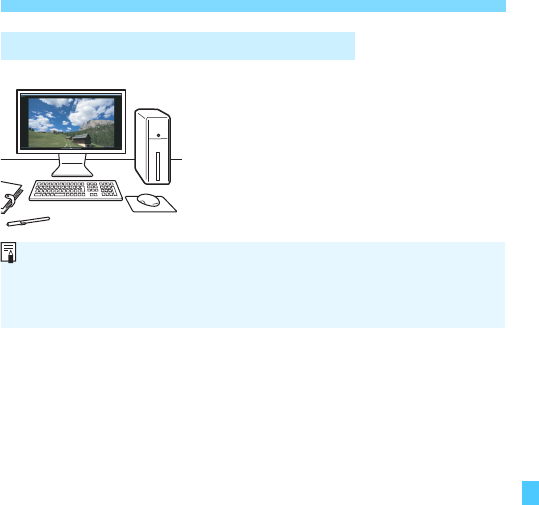
289
k Genieten van movies
Als u een movie wilt afspelen of
bewerken, hebt u vooraf geïnstalleerde
of algemene software nodig die
compatibel is met de opname-indeling
van de movie.
Afspelen en bewerken op een computer
Als u een movie wilt afspelen of bewerken met commerciële software, hebt
u software nodig die compatibel is met MP4-movies. Voor meer informatie
over commerciële software van derden dient u de fabrikant van de software
te raadplegen.

290
1Geef de opname weer.
Druk op de knop <x> om een
opname weer te geven.
2Selecteer een movie.
Druk op de pijltjestoetsen <
Y
> en <
Z
> om
de movie te selecteren die u wilt afspelen.
Bij de weergave van één opname geeft
het pictogram <
s1
> linksboven op
het scherm aan dat het een movie
betreft. Als de movie een videofoto is,
wordt <
st
> weergegeven.
In de indexweergave geeft de
perforatie links van een miniatuur aan
dat het een movie is. Movies kunnen
niet in de indexweergave worden
weergegeven. Druk op <0> om
over te schakelen op de weergave
van één opname.
3Druk in de weergave van één
opname op <0>.
Het movieweergavepaneel verschijnt
onder in het scherm.
4Speel de movie af.
Selecteer [7] (Afspelen) en druk
vervolgens op <0>.
De movie wordt nu afgespeeld.
U kunt de movieweergave pauzeren
door op <0> te drukken.
U kunt het geluidsvolume aanpassen
door aan het instelwiel <6> te
draaien, zelfs tijdens het afspelen.
Zie de volgende pagina voor meer
informatie over de weergaveprocedure.
k Movies afspelen
Luidspreker
De camera kan mogelijk geen movies afspelen die zijn opgenomen met een andere camera.

291
k Movies afspelen
Movieweergavepaneel
* Als er achtergrondmuziek is ingesteld, wordt het geluid van de movie niet
afgespeeld.
Bewerking Beschrijving van weergave
7 Afspelen Door op <0> te drukken, kunt u schakelen tussen
weergeven en stoppen.
8 Vertraagd
Wijzig de vertragingssnelheid met behulp van de
pijltjestoetsen <Y> en <Z>. De vertraagde snelheid wordt
rechtsboven in het scherm aangegeven.
5 Eerste beeld
Hiermee wordt het eerste beeld van de movie weergegeven.
3 Vorig beeld
Elke keer dat u op <0> drukt, wordt het vorige beeld
weergegeven. Als u <0> ingedrukt houdt, wordt de movie
teruggespoeld.
6 Volgend beeld
Elke keer dat u op <0> drukt, wordt de movie beeld voor
beeld weergegeven. Als u <0> ingedrukt houdt, wordt de
movie vooruitgespoeld.
4 Laatste beeld
Hiermee wordt het eerste beeld van de movie weergegeven.
F
Achtergrondmuziek*
Een movie afspelen met de geselecteerde
achtergrondmuziek (pag. 297).
X Bewerken Hiermee wordt het bewerkingsscherm geopend (pag. 292).
Weergavepositie
mm’ ss” Weergavetijd (minuten:seconden)
9 Volume
Draai het instelwiel <6> om het volume van de
ingebouwde luidspreker van de camera aan te passen
(pag. 290).
32Druk op de knop <M> om terug te keren naar de
weergave van één opname.
De duur van ononderbroken weergave met een volledig opgeladen
LP-E17-accu bij kamertemperatuur (23 °C) is circa 2 uur en 20 minuten.
Als u de camera op een tv aansluit om een movie weer te geven
(pag. 298, 301), dient u het geluidsvolume via de tv aan te passen. (Het
geluidsvolume kan niet worden aangepast met het instelwiel <6>.)
Als u een foto neemt terwijl u de movie opneemt, wordt de foto tijdens de
movieweergave circa 1 seconde weergegeven.

X De eerste en laatste beelden van een movie bewerken
292
Tik op [
7
] in het midden van het scherm.
De movie wordt nu afgespeeld.
Als u het movieweergavepaneel wilt
weergeven, tikt u op <s1>
linksboven in het scherm.
Als u de movie tijdens weergave wilt pauzeren,
tikt u op het scherm. Het movieweergavepaneel
wordt ook weergegeven.
Afspelen via de touchscreen
X
De eerste en laatste beelden van een movie bewerken
U kunt de eerste en laatste beelden van een movie bewerken in
tussenstappen van circa 1 seconde.
1Selecteer [X] in het
movieweergavescherm.
Het paneel voor moviebewerking
wordt onder aan het scherm
weergegeven.
2Geef aan welk deel moet worden
verwijderd.
Selecteer [U] (Snijden begin) of [V]
(Snijden eind) en druk op <0>.
Druk op de pijltjestoetsen <Y> <Z>
om het vorige of volgende beeld te
zien. Houd de toets ingedrukt om
frames vooruit of terug te spoelen.
Nadat u hebt bepaald welk deel u wilt
verwijderen, drukt u op <0>. Het
deel dat boven in het scherm grijs is
gemarkeerd, blijft over.
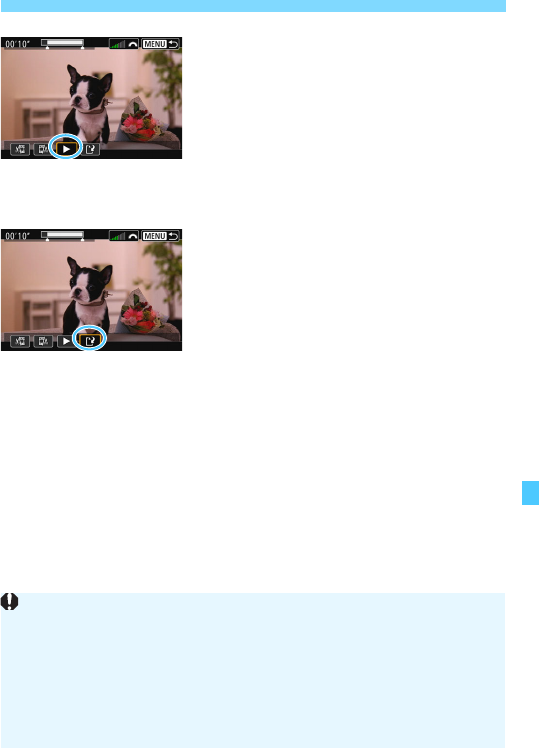
293
X De eerste en laatste beelden van een movie bewerken
3Controleer de bewerkte movie.
Selecteer [7] en druk op <0> om
de bewerkte movie af te spelen.
Ga terug naar stap 2 om de
bewerking te wijzigen.
Als u de bewerking wilt annuleren,
drukt u op de knop <M> en
selecteert u [OK] op het
bevestigingsdialoogvenster.
4Sla de bewerkte movie op.
Selecteer [W] en druk vervolgens op
<0>.
Het scherm Opslaan wordt weergegeven.
Om het bestand als een nieuwe
movie op te slaan, selecteert u
[Nieuw bestand]. Als u het bestand
wilt opslaan en het originele
moviebestand wilt overschrijven,
selecteert u [Overschrijven] en drukt
u vervolgens op <0>.
Selecteer [OK] op het
bevestigingsdialoogvenster en druk
vervolgens op <0> om de bewerkte
movie op te slaan en terug te keren
naar het movieweergavescherm.
Aangezien bewerking in tussenstappen van circa 1 sec. wordt uitgevoerd
(de positie wordt aangegeven met [Z] boven aan het scherm), kan de
exacte positie waar de movie wordt bewerkt iets afwijken van de positie
die u hebt aangegeven.
Als er te weinig ruimte op de kaart beschikbaar is, kan [Nieuw bestand]
niet worden geselecteerd.
Als het accuniveau laag is, kunt u geen movies bewerken. Gebruik een
volledig opgeladen accu.

294
U kunt de opnamen op de kaart weergeven als een automatische
diavoorstelling.
1Selecteer [Diavoorstelling].
Selecteer op het tabblad [x2] de
optie [Diavoorstelling] en druk
vervolgens op <0>.
2Selecteer de opnamen die u wilt
afspelen.
Druk op de pijltjestoetsen <
W
> en <
X
>
om de gewenste optie te selecteren en
druk vervolgens op <
0
>.
Alle bldn/Movies/Foto's
Druk op de pijltjestoetsen <
W
> <
X
>
om een van de volgende opties te
selecteren: [
OAlle bldn
] [
kMovies
]
[
zFoto's
]. Druk vervolgens op <
0
>.
Datum/Map/Classificatie
Druk op de pijltjestoetsen <W> en
<X> om een van de volgende opties
te selecteren: [iDatum] [nMap]
[9Classificatie].
Wanneer <
zH
> wordt
gemarkeerd, drukt u op de knop <
B
>.
Druk op de pijltjestoetsen <W> en
<X> om een optie te selecteren en
druk vervolgens op <0>.
3
Diavoorstelling (automatische weergave)
Aantal weer te geven
opnamen
[Datum][Map][Classificatie]
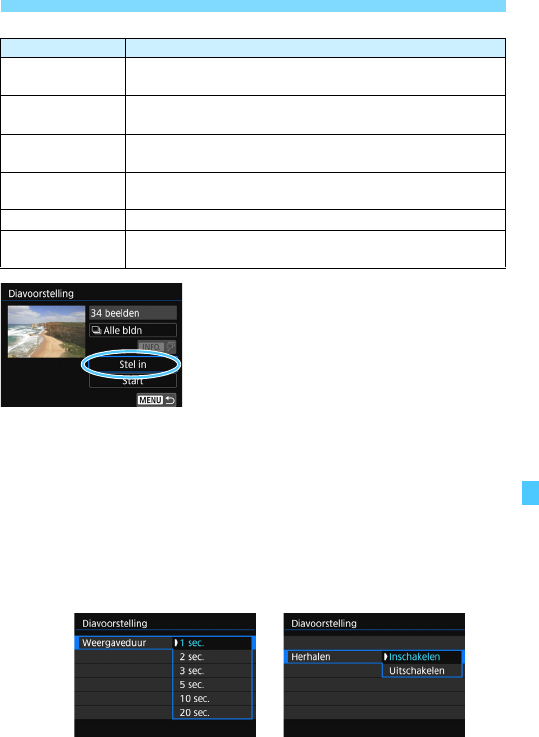
295
3 Diavoorstelling (automatische weergave)
3Configureer [Stel in] naar wens.
Druk op de pijltjestoetsen <W> en
<X> om [Stel in] te selecteren en
druk vervolgens op <0>.
Stel [
Weergaveduur
], [
Herhalen
]
(herhaaldelijk afspelen),
[
Overgangseffect
] (effect tijdens
wisselen van opnamen) en
[
Achtergrondmuziek
] in voor de foto's.
De procedure voor het selecteren van
achtergrondmuziek wordt toegelicht
op pagina 297.
Druk na het selecteren van de
instellingen op de knop <M>.
Optie Beschrijving van weergave
OAlle bldn Alle foto's en movies op de geheugenkaart worden
weergegeven.
iDatum De foto's en movies die zijn vastgelegd op de geselecteerde
opnamedatum, worden weergegeven.
nMap De foto's en movies in de geselecteerde map worden
weergegeven.
kMovies Alleen de movies op de geheugenkaart worden
weergegeven.
zFoto's Alleen de foto's op de geheugenkaart worden weergegeven.
9Classificatie Alleen foto's en movies met de geselecteerde classificatie
worden weergegeven.
[Weergaveduur][Herhalen]

3 Diavoorstelling (automatische weergave)
296
4Start de diavoorstelling.
Druk op de pijltjestoetsen <W> en
<X> om [Start] te selecteren en druk
vervolgens op <0>.
Nadat de tekst [Laden van beeld...]
is weergegeven, begint de
diavoorstelling.
5Beëindig de diavoorstelling.
Als u de diavoorstelling wilt afsluiten
en wilt terugkeren naar het
instellingenscherm, drukt u op de
knop <M>.
[Overgangseffect][Achtergrondmuziek]
Als u de diavoorstelling wilt pauzeren, drukt u op <0>. Tijdens het
pauzeren wordt [G] in de linkerbovenhoek van de opname
weergegeven. Druk nogmaals op <0> om weer verder te gaan met de
diavoorstelling. U kunt de diavoorstelling ook pauzeren door op het
scherm te tikken.
U kunt het weergaveformaat van foto's wijzigen door tijdens de
automatische weergave op de knop <B> drukken (pag. 97).
Tijdens de movieweergave kunt u het geluidsvolume aanpassen door
aan het instelwiel <6> te draaien.
Tijdens de automatische weergave of het pauzeren kunt u op de pijltjestoetsen
<
Y
> en <
Z
> drukken om een andere opname weer te geven.
Tijdens de automatische weergave wordt de camera niet automatisch
uitgeschakeld.
De weergaveduur kan variëren, afhankelijk van de opname.
Zie pagina 298 als u de diavoorstelling op een tv wilt bekijken.

298
U kunt foto's en movies ook weergeven op een tv.
Hiervoor hebt u de HDMI-kabel HTC-100 (afzonderlijk verkrijgbaar) nodig.
1Sluit de HDMI-kabel aan op de
camera.
Sluit de stekker met het <dHDMI
MINI>-logo naar de voorzijde van de
camera gericht aan op de
<D>-aansluiting.
2Sluit de HDMI-kabel aan op de tv.
Sluit de HDMI-kabel aan op de HDMI
IN-poort van de tv.
3Zet de tv aan en verander de
video-invoer van de tv in de
aangesloten poort.
4Zet de aan-uitschakelaar van de
camera op <1>.
Opnamen op een televisie bekijken
Opnamen bekijken op een HD-tv (High-Definition) (aangesloten met behulp van HDMI)
Als het videosysteem niet overeenkomt met dat van de tv, worden
movies niet correct weergegeven. In dat geval schakelt u over naar het
juiste videosysteem met [53: Videosysteem].
Als [
51: Wi-Fi/NFC
] is ingesteld op [
Inschakelen
], kan de camera geen
verbinding maken met een tv. Stel [
Wi-Fi /NFC
] in op [
Uitschakelen
] en
sluit de camera weer op de tv aan met een HDMI-kabel of stereo-AV-kabel.
Pas het geluidsvolume van de movie aan via de tv. Het geluidsvolume
kan niet met de camera worden aangepast.
Schakel de camera en de tv uit voordat u de kabel tussen de camera en
de tv aansluit of verwijdert.
Op bepaalde tv's worden de weergegeven opnamen mogelijk afgesneden.

Opnamen op een televisie bekijken
300
2Sluit de camera aan op een tv.
Gebruik een HDMI-kabel om de
camera aan te sluiten op de tv.
De invoer van de tv wordt automatisch
overgeschakeld op de HDMI-poort
waarop de camera is aangesloten. Als er
niet automatisch wordt overgeschakeld,
gebruikt u de afstandsbediening van de tv
om de HDMI IN-poort waarop de kabel is
aangesloten te selecteren.
3
Druk op de knop <
x
> op de camera.
Op de tv wordt een opname weergegeven.
U kunt de afstandsbediening van de tv
gebruiken om opnamen af te spelen.
4Selecteer een opname.
Richt de afstandsbediening op de tv
en druk op de knop / om een
opname te selecteren.
5
Druk op Enter op de afstandsbediening.
Het menu wordt weergegeven en u kunt
de afspeelopties uitvoeren die links
worden weergegeven.
Druk op de toets
/
om de
gewenste optie te selecteren en druk
vervolgens op Enter. Voor een
diavoorstelling drukt u op
/
op de
afstandsbediening om een optie te
selecteren. Druk vervolgens op Enter.
Als u [Terug] kiest en vervolgens op
Enter drukt, verdwijnt het menu en
kunt u de knop / gebruiken om
een opname te selecteren.
2: Terug
a: 9-beeldindex
1: Movie afspelen
c: Diavoorstelling
B:
Opname-info weergeven
b: Roteren
Fotoweergavemenu
Movieweergavemenu
Bij bepaalde tv's moet u eerst de HDMI CEC-verbinding inschakelen.
Raadpleeg de instructiehandleiding van de tv voor meer informatie.
Bepaalde tv's, waaronder zelfs tv's die compatibel zijn met HDMI CEC, functioneren
wellicht niet naar behoren. In dit soort gevallen dient [
32: Ctrl over HDMI
] in te
stellen op [
Uitschakelen
]. Gebruik de camera om de weergave te bedienen.
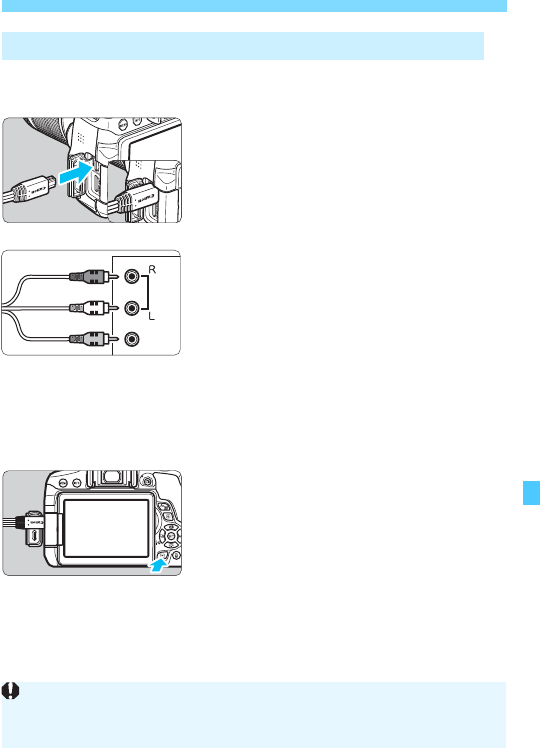
301
Opnamen op een televisie bekijken
Hiervoor is Stereo-AV-kabel AVC-DC400ST nodig (afzonderlijk
verkrijgbaar).
1Sluit de AV-kabel aan op de
camera.
Sluit de stekker met het <Canon>-
logo naar de achterzijde van de
camera gericht aan op de
<q>-aansluiting.
2Sluit de AV-kabel aan op de tv.
Sluit de AV-kabel aan op de video IN-
aansluiting en de audio IN-aansluiting
van de tv.
3Zet de tv aan en verander de
video-invoer van de tv in de
aangesloten poort.
4Zet de aan-uitschakelaar van de
camera op <1>.
5Druk op de knop <x>.
De opname wordt op het tv-scherm
weergegeven. (Het LCD-scherm van
de camera blijft leeg.)
Zie pagina 290 als u movies wilt
weergeven.
Opnamen bekijken op een gewone tv (via een AV-kabel)
AUDIO
VIDEO
(rood)
(wit)
(geel)
Gebruik alleen de stereo-AV-kabel AVC-DC400ST (afzonderlijk
verkrijgbaar). Als u een andere kabel gebruikt, worden de movies mogelijk
niet weergegeven.

302
U kunt beveiligingen instellen om te voorkomen dat opnamen die u
dierbaar zijn, per ongeluk worden gewist.
1Selecteer [Beveilig beelden].
Selecteer [Beveilig beelden] op het
tabblad [31] en druk vervolgens op
<0>.
2Selecteer [Selecteer beelden].
Selecteer [Selecteer beelden] en
druk vervolgens op <0>.
Er wordt een opname weergegeven.
3Beveilig de opname.
Druk op de pijltjestoetsen <Y> en
<Z> om de gewenste opname te
selecteren en druk vervolgens op
<0>.
De opname wordt beveiligd en het
pictogram <K> wordt boven aan het
scherm weergegeven.
Als u de wisbeveiliging ongedaan wilt
maken, druk dan nogmaals op de
knop <0>. Het pictogram <K>
verdwijnt dan.
Als u nog een opname wilt beveiligen,
herhaalt u stap 3.
Als u wilt terugkeren naar het menu,
drukt u op de knop <M>.
K Opnamen beveiligen
3 Eén opname beveiligen
Wisbeveiligingspictogram

303
K Opnamen beveiligen
U kunt alle opnamen in een map of op een geheugenkaart tegelijk
beveiligen.
Wanneer u [Alle beelden in map] of
[Alle beelden op kaart] in [31:
Beveilig beelden] selecteert, worden
alle beelden in de map of op de kaart
beveiligd.
Om de opnamebeveiliging te annuleren,
selecteert u [Wis bev. beelden in map]
of [Wis bev. alle beelden op kaart].
3 Alle opnamen in een map of op een kaart beveiligen
Als u de kaart formatteert (pag. 59), worden ook beveiligde opnamen
verwijderd.
Movies kunnen ook worden beveiligd.
Als een opname eenmaal is beveiligd, kan deze niet worden verwijderd
met de wisfunctie van de camera. Als u een beveiligde opname wilt
wissen, moet u eerst de beveiliging opheffen.
Als u alle opnamen wist (pag. 305), blijven alleen de beveiligde opnamen
over. Dit is handig als u in één keer alle overbodige opnamen wilt wissen.

304
U kunt overbodige opnamen één voor één of in een batch selecteren en
wissen. Beveiligde opnamen (pag. 302) worden niet gewist.
Als een opname eenmaal is gewist, kan deze niet meer worden
teruggehaald. Wis een opname pas als u zeker weet dat u deze
niet meer nodig hebt. Beveilig belangrijke opnamen om te
voorkomen dat deze per ongeluk worden gewist. Als u een
RAW+JPEG-afbeelding verwijdert, wordt zowel de RAW- als de
JPEG-afbeelding verwijderd.
1Geef de opname weer die u wilt
wissen.
2Druk op de knop <L>.
Het menu Wissen wordt
weergegeven.
3Wis de opname.
Selecteer [Wissen] en druk
vervolgens op <0>. De
weergegeven opname wordt gewist.
Door vinkjes <X> bij de te wissen opnamen te zetten, kunt u meerdere
opnamen tegelijk wissen.
1Selecteer [Wis beelden].
Selecteer [Wis beelden] op het
tabblad [31] en druk vervolgens op
<0>.
L Opnamen wissen
Eén opname wissen
3
Opnamen selecteren <
X
> die in een batch moeten worden gewist
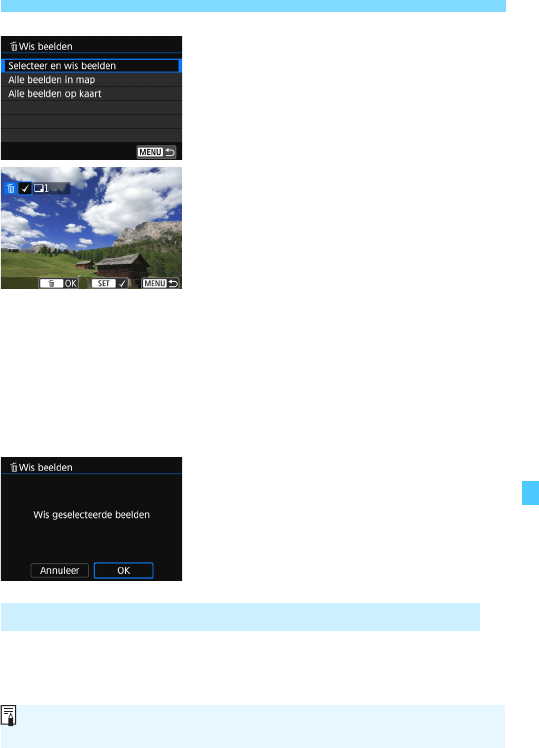
305
L Opnamen wissen
2Selecteer [Selecteer en wis
beelden].
Selecteer [Selecteer en wis
beelden] en druk vervolgens op
<0>.
Er wordt een opname weergegeven.
3Selecteer de opnamen die u wilt
wissen.
Druk op de pijltjestoetsen <
Y
> en <
Z
>
om de opname te selecteren die u wilt
wissen en druk vervolgens op <
0
>.
Er wordt linksboven in het scherm
een vinkje <X> weergegeven.
Druk op de knop <
I
> om opnamen
te selecteren uit een weergave van drie
opnamen. Als u wilt terugkeren naar de
weergave van een enkele opname,
drukt u op de knop <
u
>.
Herhaal stap 3 om andere opnamen
te selecteren die u wilt wissen.
4Wis de opname.
Druk op de knop <L>.
Selecteer [OK] en druk vervolgens op
<0>.
De geselecteerde opnamen worden
gewist.
U kunt alle opnamen in een map of op een geheugenkaart tegelijk wissen.
Wanneer [
31: Wis beelden
] is ingesteld op [
Alle beelden in map
] of
[
Alle beelden op kaart
], worden alle opnamen in de map of op de kaart gewist.
3 Alle opnamen in een map of op een kaart wissen
Als u alle opnamen, met inbegrip van beveiligde opnamen, wilt wissen, dient
u de kaart te formatteren (pag. 59).

306
Welke informatie er wordt weergegeven, is afhankelijk van de
opnamemodus en de instellingen.
Weergave met basisinformatie
B: Weergave met opname-informatie
Voorbeeldinformatie voor foto's
Mapnummer -
bestandsnummer
Classificatie
Nummer van de
opname/Totaal
aantal
opgenomen
beelden
Beveilig beelden
Eye-Fi-overdracht voltooid
Accuniveau
Opnamekwaliteit
ISO-snelheidWaarde voor
belichtingscompensatie
Wi-Fi functie
Sluitertijd
Diafragma
Overdrachtstatus van
Wi-Fi/Eye-Fi-kaart
Lichte tonen prioriteit
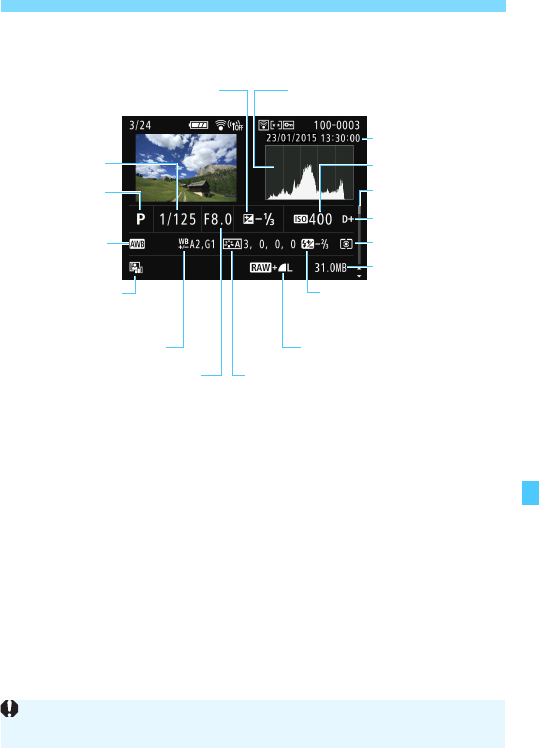
307
B: Weergave met opname-informatie
Weergave met opname-informatie
•Gedetailleerde informatie
* Wanneer u opnamen maakt met beeldkwaliteit [1+73] , wordt de grootte van
het 1-bestand weergegeven.
* Tijdens het maken van opnamen met flitser zonder flitsbelichtingscompensatie
wordt <0> weergegeven.
*<M> wordt weergegeven voor opnamen die zijn gemaakt met de instelling
Ruisond. bij meerd. opn.
* Bij foto's die tijdens een movie-opname zijn gemaakt, wordt <G>
weergegeven.
* Als op de opname een creatief filter wordt toegepast of als het formaat van de
opname wordt gewijzigd en dit vervolgens wordt opgeslagen, wordt <u>
weergegeven.
* Voor bijgesneden opnamen worden <u> en <N> weergegeven.
Waarde voor belichtingscompensatie
Sluitertijd
Opnamemodus
ISO-snelheid
Opnamedatum en -tijd
Opnamekwaliteit
Histogram (Helderheid/RGB)
Witbalans
Witbalanscorrectie
Lichte tonen prioriteit
Meetmethode
Waarde voor
flitsbelichtingscompensatie/
Ruisreductie bij meerdere opnamen
Beeldstijl/Instellingen
Auto Lighting Optimizer
(Auto optimalisatie
helderheid)
Schuifbalk
Diafragma
Bestandsgrootte
Als de opname is gemaakt met een andere camera, wordt bepaalde
opname-informatie mogelijk niet weergegeven.
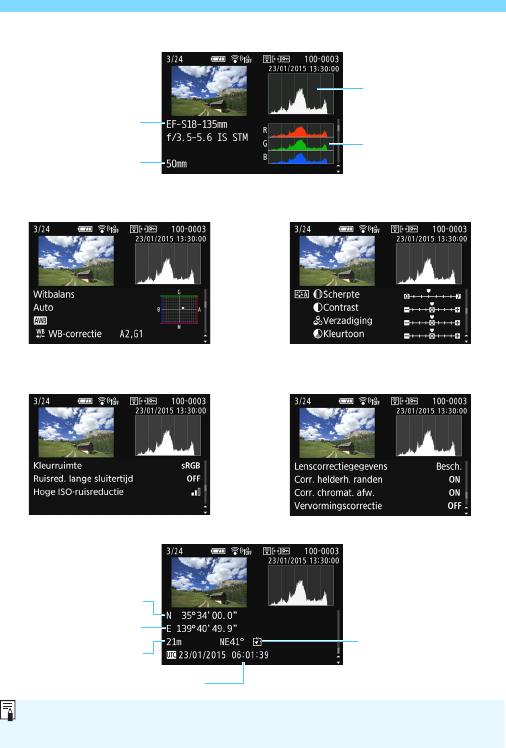
B: Weergave met opname-informatie
308
•Informatie over lens/histogram
Histogramweergave
(helderheid)
Naam van lens
Brandpuntsafstand
Histogramweergave
(RGB)
•Informatie over witbalans •Beeldstijlinformatie
•Informatie over kleurruimte
en ruisreductie
•Informatie over
lensafwijkingscorrectie
•GPS-informatie
Als er geen GPS-informatie bij de opname is vastgelegd, wordt het GPS-
informatiescherm niet weergegeven.
Richting
Breedtegraad
Hoogte
Lengtegraad
Coordinated Universal Time (UTC)
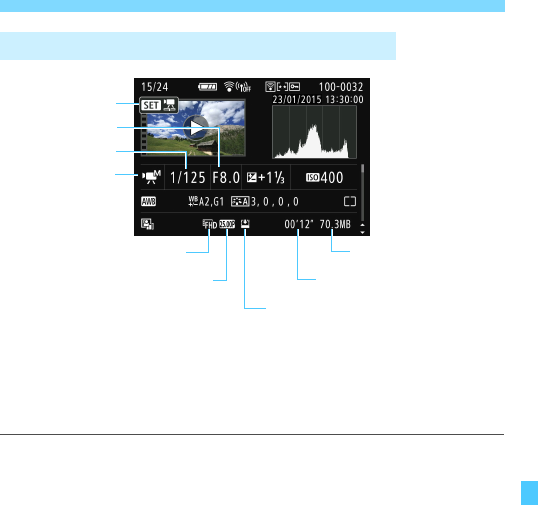
309
B: Weergave met opname-informatie
* Als handmatige belichting is gebruikt, worden de sluitertijd, het diafragma en de
ISO-snelheid (indien handmatig ingesteld) weergegeven.
* Het pictogram <t> wordt weergegeven voor videosnapshots.
* Het pictogram <c> wordt weergegeven voor miniatuureffectmovies.
AF-puntweergave
Als [32: AF-punt weerg.] is ingesteld op [Inschakelen], wordt het
AF-punt waarop is scherpgesteld rood. Als automatische AF-
puntselectie is ingesteld, worden er mogelijk meerdere AF-punten
weergegeven.
Voorbeeld van de movie-informatieweergave
Opnamemodus
Bestandsgrootte movie
Sluitertijd
Compressiemethode
Movie-opnameformaat
Opnametijd, weergavetijd
Weergave
Diafragma
Framerate
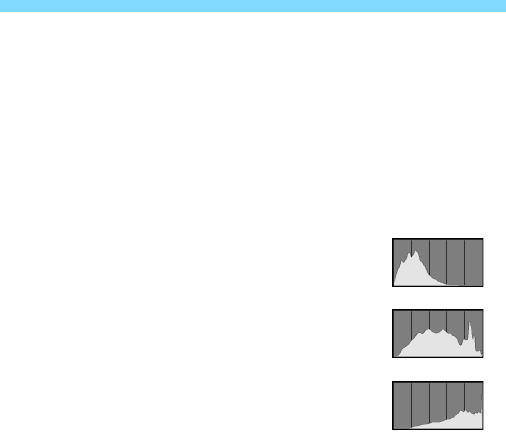
B: Weergave met opname-informatie
310
Overbelichtingswaarschuwing
Wanneer de opname-informatie wordt weergegeven, gaan overbelichte
gedeelten van de opname knipperen. Voor meer detail in de
overbelichte, knipperende gedeelten stelt u de belichtingscompensatie
in op een negatieve waarde en maakt u de foto opnieuw.
Histogram
Het helderheidshistogram toont de verdeling van het
belichtingsniveau en de algehele helderheid. Het RGB-histogram is
geschikt voor controle van de kleurverzadiging en -gradatie. De
weergave kan worden gewisseld met [x2: Histogram].
Weergave van [Helderheid]
Dit histogram toont in grafiekvorm de verdeling
van het helderheidsniveau van de opname. De
horizontale as geeft het helderheidsniveau aan
(donkerder aan de linkerkant en lichter aan de
rechterkant) en de verticale as geeft aan hoeveel
pixels er voor ieder helderheidsniveau bestaan.
Hoe meer pixels aan de linkerkant, hoe donkerder
de afbeelding. Hoe meer pixels aan de
rechterkant, hoe lichter de afbeelding. Als er te
veel pixels aan de linkerkant zijn, zult u in de
donkere gedeelten weinig details kunnen
onderscheiden. Als er te veel pixels aan de
rechterkant zijn, zijn de lichte gedeelten vaag. De
tussengelegen gradaties worden gereproduceerd. Aan de hand van de
opname en het helderheidshistogram van de opname kunt u het patroon
van het belichtingsniveau en de algehele gradatie controleren.
Weergave van [RGB]
Dit histogram toont de verdeling van het helderheidsniveau van elke
primaire kleur in de opname (RGB, of rood, groen en blauw). De
horizontale as geeft het helderheidsniveau van de kleur aan (donkerder
aan de linkerkant en lichter aan de rechterkant) en de verticale as geeft
aan uit hoeveel pixels het helderheidsniveau van elke kleur bestaat.
Hoe meer pixels aan de linkerkant, hoe donkerder en minder helder de
kleur is. Hoe meer pixels aan de rechterkant, hoe lichter en helderder de
kleur. Als er te veel pixels aan de linkerkant zijn, ontbreekt de informatie
over de respectieve kleuren. Als er te veel pixels aan de rechterkant
zijn, zijn de kleuren oververzadigd en bevatten ze geen gradatie. Aan de
hand van het RGB-histogram van een opname kunt u de
kleurverzadiging, de kleurgradatie en het witbalanseffect controleren.
Voorbeeldhistogrammen
Donkere opname
Normale helderheid
Heldere opname
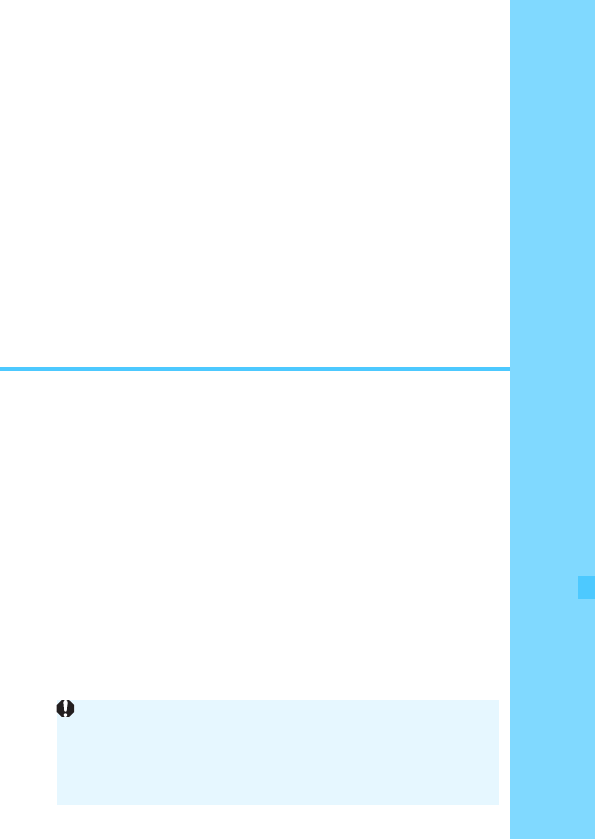
311
11
Opnamen naverwerken
Nadat u een foto hebt gemaakt, kunt u een creatief filter
toepassen, het formaat van de JPEG-opname wijzigen
(het aantal pixels verkleinen) of de opname bijsnijden.
De camera kan mogelijk geen opnamen verwerken die zijn
gemaakt met een andere camera.
Wanneer de camera is aangesloten op een computer via de
<C>-aansluiting, kunt u geen opnamen verwerken
zoals wordt beschreven in dit hoofdstuk.

312
U kunt de volgende creatieve filters op een opname toepassen en deze vervolgens
als een nieuwe opname opslaan: Korrelig Z/W, Soft focus, Fisheye-effect,
Olieverfeffect, Aquareleffect, Speelgoedcamera-effect en Miniatuureffect.
1Selecteer [Creatieve filters].
Selecteer op het tabblad [x1] de
optie [Creatieve filters] en druk
vervolgens op <0>.
Er wordt een opname weergegeven.
2Selecteer een opname.
Selecteer de opname waarop u het
filter wilt toepassen.
Wanneer u op de knop <
I
> drukt, kunt
u overschakelen op de indexweergave en
een opname selecteren.
3Selecteer een filter.
Wanneer u op <0> drukt, worden de
beschikbare creatieve filters
weergegeven (pag 313).
Druk op de pijltjestoetsen <Y> en
<Z> om een filter te selecteren en
druk vervolgens op <0>.
De opname wordt weergegeven met
de effecten van het filter toegepast.
4Pas het filtereffect aan.
Druk op de pijltjestoetsen <Y> en
<Z> om het filtereffect aan te passen
en druk vervolgens op <0>.
Voor het miniatuureffect drukt u op de
pijltjestoetsen <
W
> en <
X
>, en selecteert
u het opnamegebied (binnen het witte
kader) waar u wilt dat de opname scherp is.
Vervolgens drukt u op <
0
>.
U Creatieve filters toepassen

313
U Creatieve filters toepassen
5Sla de opname op.
Selecteer [OK] om de opname op te
slaan.
Controleer de bestemmingsmap en
het nummer van het bestand en
selecteer [OK].
Als u het filter op nog een opname wilt
toepassen, herhaalt u stap 2 t/m 5.
Als u wilt terugkeren naar het menu,
drukt u op de knop <M>.
V Korrelig Z/W
Hiermee ontstaat een korrelige zwart-witfoto. U kunt het zwart-
witeffect wijzigen door het contrast aan te passen.
W Softfocus
Geeft het beeld een zachte uitstraling. U kunt de zachtheid van het
beeld wijzigen door de scherpte aan te passen.
Kenmerken van creatieve filters
Wanneer u
1
+
73
- of
1
-opnamen maakt, wordt het filtereffect toegepast
op de
1
-opname en wordt de opname opgeslagen als JPEG-bestand.
Als er een aspect ratio wordt ingesteld voor een
1
-opname en daarop het filtereffect
wordt toegepast, wordt de opname opgeslagen in de ingestelde aspect ratio.
Stofwisdata (pag. 272) wordt niet toegevoegd aan opnamen waarop het
Fisheye-effect is toegepast.

U Creatieve filters toepassen
314
X Fisheye-effect
Geeft het effect van een fisheye-lens. De opname krijgt een
tonvormige vervorming.
Afhankelijk van het niveau van dit filtereffect, verandert het
bijgesneden gedeelte langs de rand van de opname. Aangezien dit
filtereffect er tevens voor zorgt dat het midden van het beeld wordt
vergroot, kan de ogenschijnlijke resolutie in het midden slechter zijn
afhankelijk van het aantal opgenomen pixels. Stel het filtereffect in
bij stap 4 terwijl u de resulterende opname controleert.
Y Olieverfeffect
Hiermee laat u de foto op een olieschilderij lijken en ziet het
onderwerp er driedimensionaler uit. U kunt het contrast en de
verzadiging aanpassen. Het kan zijn dat bijvoorbeeld de lucht, witte
muren en soortgelijke onderwerpen niet vloeiend, maar
onregelmatig of met aanzienlijke ruis worden weergegeven.
Z Aquareleffect
Hiermee ziet de foto eruit als een aquarel met zachte kleuren. U kunt
de intensiteit van de kleur wijzigen door het filtereffect aan te
passen. Het kan zijn dat nachtelijke of donkere scènes niet vloeiend,
maar onregelmatig of met aanzienlijke ruis worden weergegeven.
b Speelgoedcamera-effect
Hiermee worden de hoeken van de foto donkerder en wordt een
kleurtoon toegepast, waardoor het lijkt alsof de foto met een
speelgoedcamera is gemaakt. U kunt de kleurzweem wijzigen door
de kleurtoon aan te passen.
c Miniatuureffect
Creëert een kijkdooseffect. U kunt aanpassen waar de opname
scherp moet zijn. Als u in stap 4 op de knop <B> drukt (of onder
aan het scherm op [T] tikt), kunt u schakelen tussen de verticale en
horizontale stand van het witte kader.

315
U kunt het formaat van een JPEG-opname wijzigen om het aantal pixels te
reduceren en u kunt de opname vervolgens als nieuw bestand opslaan. Het is alleen
bij JPEG
3
/
4
/
a
/
b
-opnamen mogelijk om het formaat te wijzigen.
Het formaat
van JPEG
c
-
en RAW-opnamen kan niet worden gewijzigd.
1Selecteer [Wijzig formaat].
Selecteer [Wijzig formaat] op het
tabblad [31] en druk vervolgens op
<0>.
Er wordt een opname weergegeven.
2Selecteer een opname.
Selecteer de opname waarvan u het
formaat wilt wijzigen.
Wanneer u op de knop <
I
> drukt, kunt
u overschakelen op de indexweergave en
een opname selecteren.
3
Selecteer het gewenste beeldformaat.
Druk op <0> om het beeldformaat
weer te geven.
Druk op de pijltjestoetsen <
Y
> en <
Z
>
om het gewenste beeldformaat te
selecteren en druk vervolgens op <
0
>.
4Sla de opname op.
Selecteer [OK] om het gewijzigde
beeldformaat op te slaan.
Controleer de bestemmingsmap en
het nummer van het bestand en
selecteer [OK].
Als u het formaat van nog een opname
wilt wijzigen, herhaalt u stap 2 t/m 4.
Als u wilt terugkeren naar het menu,
drukt u op de knop <M>.
S
Het formaat van JPEG-opnamen wijzigen
Doelgrootte
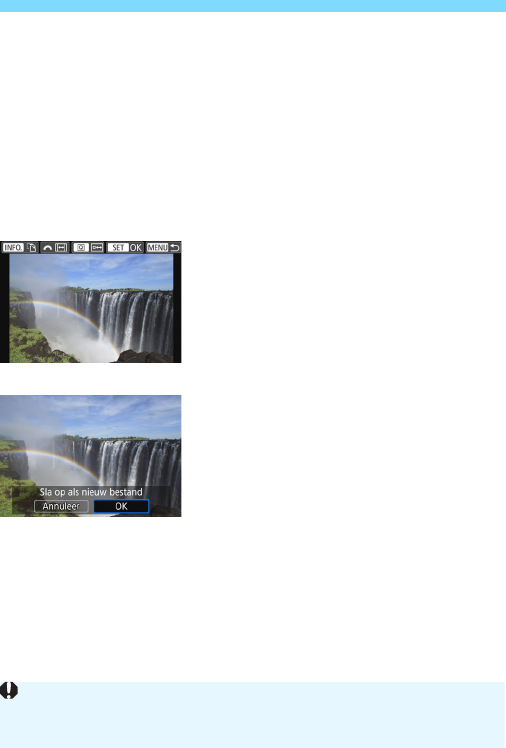
N JPEG-opnamen bijsnijden
318
Het bijsnijdkader verplaatsen
Druk op de pijltjestoetsen <W> <X> of <Y> <Z>.
Het bijsnijdkader gaat omhoog, omlaag, naar links of naar rechts.
U kunt het bijsnijdkader ook aanraken en naar de gewenste positie
slepen.
De richting van het bijsnijdkader roteren
Drukt u op de knop <B>.
Het bijsnijdkader wisselt tussen de horizontale en de verticale stand.
Hierdoor kunt u een verticale opname wijzigen in een horizontale en
omgekeerd.
4Bekijk de bijgesneden opname op
het volledige scherm.
Druk op de knop <Q>.
U kunt de bijgesneden opname zien.
Als u wilt terugkeren naar de
oorspronkelijke weergave, drukt u
nogmaals op de knop <Q>.
5Sla de opname op.
Druk op <0> en kies [OK] om de
bijgesneden opname op te slaan.
Controleer de bestemmingsmap en
het nummer van het bestand en
selecteer [OK].
Als u nog een opname wilt bijsnijden,
herhaalt u stap 2 t/m 5.
Als u wilt terugkeren naar het menu,
drukt u op de knop <M>.
U kunt een al bijgesneden opname niet nogmaals bijsnijden.
Het is niet mogelijk een creatief filter op een bijgesneden opname toe te
passen of het formaat van een bijgesneden opname te wijzigen.

319
12
Opnamen printen
Printen (pag. 320)
U kunt de camera rechtstreeks aansluiten op een printer en
de opnamen op de kaart printen. De camera is compatibel
met 'wPictBridge', de standaard voor rechtstreeks printen.
U kunt ook een wireless LAN gebruiken om opnamen naar
een PictBridge (Wireless LAN)-printer te verzenden om af
te drukken. Raadpleeg de Instructiehandleiding Wi-Fi/NFC-
functie voor meer informatie.
Digital Print Order Format (DPOF) (pag. 329)
Met DPOF (Digital Print Order Format) kunt u opnamen die
op de kaart staan, printen volgens uw printinstructies, zoals
de opnameselectie, het aantal exemplaren, enzovoort.
U kunt meerdere opnamen in één batch printen of de
printopties doorgeven aan een foto-ontwikkelaar.
Opnamen selecteren voor een fotoboek (pag. 333)
U kunt aangeven welke opnamen op de kaart moeten
worden geprint in een fotoboek.

320
De procedure voor direct printen kan volledig worden uitgevoerd
met de camera terwijl u de instelschermen bekijkt op het LCD-scherm
van de camera.
1Zet de aan-uitschakelaar van de
camera op <2>.
2Installeer de printer.
Raadpleeg de instructiehandleiding
van de printer voor meer informatie.
3Sluit de camera op de printer aan.
Gebruik de interfacekabel die bij de
camera is geleverd.
Sluit de kabel aan op de <C>-
aansluiting van de camera en zorg
dat het pictogram <D> van de
stekker van de camera naar de
voorkant van de camera wijst.
Raadpleeg de instructiehandleiding
van de printer voor
aansluitinstructies.
4Schakel de printer in.
5Zet de aan-uitschakelaar van de
camera op <1>.
Sommige printers kunnen een
pieptoon laten horen.
Het printen voorbereiden
De camera op een printer aansluiten

321
Het printen voorbereiden
6Geef de opname weer.
Druk op de knop <x>.
De opname wordt weergegeven en
het pictogram <w> linksboven op
het scherm geeft aan dat de camera
op een printer is aangesloten.
Controleer voordat u een printer gebruikt of deze over een PictBridge-
aansluiting beschikt.
U kunt movies niet printen.
De camera kan niet worden gebruikt met printers die alleen compatibel
zijn met CP Direct of Bubble Jet Direct.
Gebruik alleen de meegeleverde interfacekabel.
Als u bij stap 5 een lange pieptoon hoort, is er een probleem met de
printer. Los het probleem op dat wordt weergegeven in de foutmelding
(pag. 328).
Als een van de volgende opnamemodi of -functies is ingesteld, kan de
camera niet worden aangesloten op een printer. Annuleer alle relevante
instellingen en sluit de camera met een interfacekabel opnieuw aan op
de printer.
•<F> of <G> in de modus <8>
• Ruisonderdruking bij meerdere opnamen
•[51: Wi-Fi/NFC] is ingesteld op [Inschakelen]
U kunt ook RAW-opnamen printen die met deze camera zijn gemaakt.
Wanneer u een accu als voeding voor de camera gebruikt, moet de accu
volledig opgeladen zijn. Met een volledig opgeladen accu kunt u
gedurende circa 2 uur printen.
Schakel eerst de camera en de printer uit voordat u de kabel verwijdert.
Pak bij het verwijderen van de kabel de stekker vast en niet de kabel
zelf.
Bij direct printen wordt aanbevolen om de camera aan te sluiten met de
AC-adapterset ACK-E18 (afzonderlijk verkrijgbaar).

322
De schermweergave en instellingsopties kunnen per printer
verschillen. Sommige instellingen zijn mogelijk niet beschikbaar.
Raadpleeg de instructiehandleiding van de printer voor meer informatie.
1Selecteer de opname die u wilt
printen.
Controleer of linksboven in het LCD-
scherm het pictogram <w> wordt
weergegeven.
Druk op de pijltjestoetsen <Y> <Z>
om de opname te selecteren die u wilt
printen.
2
Druk op <
0
>.
Het scherm met printinstellingen
wordt weergegeven.
3Selecteer [Papier inst.].
Selecteer [Papier inst.] en druk
vervolgens op <0>.
Het scherm met papierinstellingen
wordt weergegeven.
w Printen
Pictogram aangesloten printer
Scherm met printinstellingen
Hiermee stelt u de printeffecten in (pag. 324).
Hiermee schakelt u het printen van datum of bestandsnummer in of uit.
Hiermee stelt u het aantal te printen exemplaren in.
Hiermee stelt u het printgebied in (pag. 327).
Hiermee stelt u het papierformaat, de papiersoort en de indeling in.
Hiermee gaat u terug naar het scherm in stap 1.
Hiermee start u het printen.
* Afhankelijk van de printer kunnen bepaalde instellingen, bijvoorbeeld het printen van de
datum en het bestandsnummer en het bijsnijden, mogelijk niet worden geselecteerd.
Het papierformaat, de papiersoort en de pagina-indeling die u hebt ingesteld, worden weergegeven.
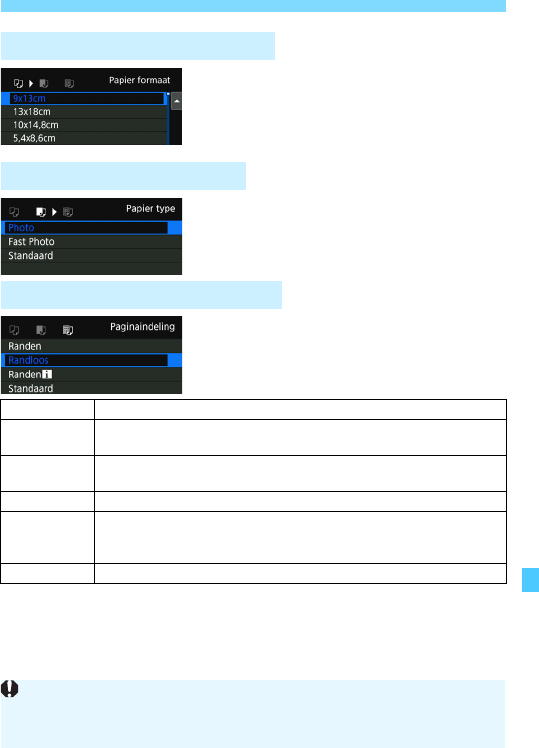
323
w Printen
Selecteer het formaat van het papier
dat in de printer is geplaatst en druk
vervolgens op <0>.
Het scherm met papiersoorten wordt
weergegeven.
Selecteer het type papier dat in de printer
is geplaatst en druk vervolgens op <
0
>.
Het scherm voor de pagina-indeling
wordt weergegeven.
Selecteer de pagina-indeling en druk
vervolgens op <0>.
Het scherm met printinstellingen
verschijnt weer.
*1:
Van de Exif-gegevens zijn de cameranaam, lensnaam, opnamemodus, sluitertijd, het
diafragma, de mate van belichtingscompensatie, ISO-snelheid, witbalans, enzovoort geprint.
*2:
Wanneer u de printtaken volgens de aanwijzingen in 'Digital Print Order Format
(DPOF)' (pag. 329) hebt ingesteld, wordt het aanbevolen de prints te maken aan
de hand van de aanwijzingen in 'Direct printen met DPOF' (pag. 332).
Q Het papierformaat instellen
Y De papiersoort instellen
U De pagina-indeling instellen
Randen Printen met een witte rand rondom de opname.
Randloos Printen zonder rand. Als uw printer niet kan printen zonder
randen, wordt de opname met randen geprint.
RandencHiermee wordt de opname-informatie*1 bij printen van het
formaat 9x13 cm en groter geprint langs de rand van het papier.
xx-plus Optie om 2, 4, 8, 9, 16 of 20 opnamen op één vel af te drukken.
20-plusc
35-plusp
Hiermee worden 20 of 35 opnamen geprint als
miniatuurafbeeldingen op papier van A4- of Letter-formaat*
2
.
• Hiermee wordt de opname-informatie*1 geprint met [20-upc].
Standaard
De pagina-indeling is afhankelijk van het model of de instellingen van de printer.
Als de aspect ratio van de opname afwijkt van de aspect ratio van het printpapier, kan de opname
aanzienlijk worden bijgesneden door de opname zonder randen af te drukken. Als de opname is
bijgesneden, kan deze er als print korreliger uitzien vanwege het kleinere aantal pixels.

w Printen
324
4
Stel de printeffecten in (beeldoptimalisatie).
Stel ze indien nodig in. Ga naar stap 5
als u geen printeffecten wilt instellen.
De schermweergave kan per
printer verschillen.
Selecteer de optie en druk vervolgens op <
0
>.
Selecteer het gewenste printeffect en
druk vervolgens op <0>.
Als het pictogram <
ze
> helder
wordt weergegeven, kunt u de
printeffecten ook aanpassen (pag. 326).
*
Wijzigingen in de printeffecten zijn zichtbaar in het beeld linksboven op het
scherm. Het beeld dat wordt geprint, kan er iets anders uitzien dan het
weergegeven beeld. Het weergegeven beeld is slechts een benadering. Dit
geldt ook voor de instellingen
[
Helderheid] en [Levels aanp.] op pagina 326.
Printeffect Omschrijving
EAan
Printen met de standaardkleuren van de printer. De Exif-gegevens van de
opname worden gebruikt voor het maken van automatische correcties.
EUit Er wordt geen automatische correctie toegepast.
EVivid Hiermee wordt er geprint met een hogere verzadiging voor
levendige blauwe en groene tinten.
ENR Beeldruis wordt vóór het printen verminderd.
0 Z/W
Opnamen worden geprint in zwart-wit, waarbij zwart echt zwart is.
0
Koele toon
Opnamen worden geprint in zwart-wit, met koele, blauwachtige
zwarttinten.
0
Warme toon
Opnamen worden geprint in zwart-wit, met warme, gelige zwarttinten.
zNatuurlijk
Opnamen worden geprint met de oorspronkelijke kleuren en
het oorspronkelijke contrast. Er worden geen automatische
kleuraanpassingen gemaakt.
zNatuurl. M
De printkenmerken zijn dezelfde als voor de instelling
'Natuurlijk'. Met deze instelling zijn echter fijnere aanpassingen
voor het printen mogelijk dan met 'Natuurlijk'.
EStandaard De prints kunnen per printer verschillen. Raadpleeg de
instructiehandleiding van de printer voor meer informatie.
Als u de opnamegegevens van een opname die is gemaakt bij een uitgebreide ISO-
snelheid (H) mee laat printen, wordt mogelijk niet de juiste ISO-snelheid geprint.

325
w Printen
5Stel het printen van de datum en
het bestandsnummer in.
Stel ze indien nodig in.
Selecteer <I> en druk vervolgens op
<0>.
Stel de printinstellingen naar wens in
en druk vervolgens op <0>.
6Stel het aantal exemplaren in.
Stel de zomertijd in als dit nodig is.
Selecteer <R> en druk vervolgens op
<0>.
Stel het aantal exemplaren in en druk
vervolgens op <0>.
7Begin met printen.
Selecteer [Print] en druk vervolgens
op <0>.
Bij de instelling [Standaard] voor printeffecten en andere opties worden
de standaardinstellingen van de printer gebruikt zoals deze door de
fabrikant zijn ingesteld. Raadpleeg de instructiehandleiding bij de printer
voor de [Standaard]-instellingen.
Afhankelijk van de bestandsgrootte en de opnamekwaliteit kan het even
duren voordat het printen begint nadat u [Print] hebt geselecteerd.
Als opnamekanteling is gecorrigeerd (pag. 327), duurt het langer voordat
de opname wordt geprint.
Als u het printen wilt beëindigen, drukt u op <0> terwijl [Stop] wordt
weergegeven. Vervolgens selecteert u [OK].
Als u [54: Wis alle camera-instellingen] (pag. 267) uitvoert, worden de
standaardinstellingen hersteld.

w Printen
326
Selecteer het printeffect zoals beschreven
bij stap 4 op pagina 324. Als het pictogram
<
ze
> helder wordt weergegeven,
kunt u op de knop <
B
> drukken.
Vervolgens kunt u het printeffect
aanpassen. De selectie die u bij stap 4
hebt gemaakt, bepaalt wat u kunt
aanpassen en wat er wordt weergegeven.
Helderheid
Hier stelt u de helderheid van de opname in.
Levels aanp.
Als u [Manual] selecteert, kunt u de spreiding
van het histogram wijzigen en de helderheid
en het contrast van de opname aanpassen.
Wanneer het scherm voor levels aanpassen
wordt weergegeven, drukt u op de knop <
B
>
om de positie van <
h
> te wijzigen. Druk op de
pijltjestoetsen <
Y
> en <
Z
> om de niveaus voor schaduw (0 - 127) en
lichte plekken (128 - 255) naar wens aan te passen.
kVerhelderen
Effectief bij tegenlicht, waarbij het gezicht van de gefotografeerde
persoon er donker kan uitzien. Als [Aan] is ingesteld, wordt het
gezicht voor het printen helderder gemaakt.
Rode ogen co.
Effectief bij rode ogen op foto's die met een flitser zijn gemaakt. Als
[Aan] is ingesteld, worden rode ogen voor het printen gecorrigeerd.
e Printeffecten aanpassen
De effecten [kVerhelderen] en [Rode ogen co.] worden niet op het
scherm weergegeven.
Selecteer [
Detail inst.
] om het [
Contrast
], de [
Verzadiging
], de [
Kleurtoon
]
en de [
Kleurbalans
] aan te passen. Als u de [
Kleurbalans
] wilt aanpassen, drukt
u op de pijltjestoetsen <
W
> <
X
> of <
Y
> <
Z
>. B staat voor blauw, A voor amber, M
voor magenta en G voor groen. De kleurbalans van de opname wordt aangepast aan
de kleur van de omgeving waarnaar de opname wordt verplaatst.
Als u [
Wis alle
] selecteert, worden de standaardinstellingen van alle printeffecten hersteld.
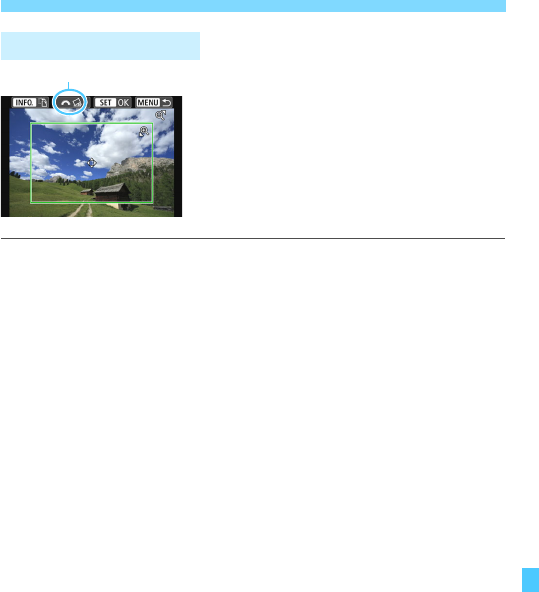
327
w Printen
U kunt de opname bijsnijden en alleen een vergrote
versie van het bijgesneden gedeelte printen, net
alsof de compositie opnieuw is bepaald.
Stel het bijsnijden in vlak voordat u de
opname print. Als u de printinstellingen
wijzigt nadat u het bijsnijden hebt
ingesteld, moet u het bijsnijden wellicht
opnieuw instellen voordat u kunt printen.
1Selecteer [Trimmen] in het scherm met printinstellingen.
2
Stel de grootte, positie en aspect ratio van het bijsnijdkader in.
Het gedeelte van de opname dat binnen het bijsnijdkader valt, wordt geprint.
U kunt de aspect ratio van het bijsnijdkader wijzigen met [
Papier inst.
].
De grootte van het bijsnijdkader wijzigen
Druk op de knop <u> of <I> om het formaat van het
bijsnijdkader te wijzigen. De vergroting van de opname neemt toe
naarmate het bijsnijdkader kleiner wordt.
Het bijsnijdkader verplaatsen
Druk op de pijltjestoetsen <
S
> als u het kader horizontaal of
verticaal over de opname wilt bewegen. Verplaats het bijsnijdkader tot
het gewenste gebied binnen het kader wordt weergegeven.
De stand van het bijsnijdkader wijzigen
Wanneer u op de knop <B> drukt, wisselt het bijsnijdkader van
verticaal naar horizontaal en omgekeerd. Op deze wijze kunt u
van een horizontale opname een verticale print maken.
Opnamekanteling corrigeren
Als u aan het instelwiel <
6
> draait, kunt u de kantelhoek ± 10 graden
aanpassen in stappen van 0,5 graad. Wanneer u de opnamekanteling
aanpast, wordt het pictogram <
O
> op het scherm blauw.
3Druk op <0> om het bijsnijden te beëindigen.
Het scherm met printinstellingen verschijnt weer.
U kunt de bijgesneden opname linksboven in het scherm met printinstellingen bekijken.
De opname bijsnijden
Kantelcorrectie

w Printen
328
Afhankelijk van de printer is het mogelijk dat het bijgesneden gedeelte
van de opname niet wordt geprint zoals u hebt opgegeven.
De geprinte foto wordt korreliger naarmate u het bijsnijdkader verkleint.
Kijk op het LCD-scherm van de camera tijdens het bijsnijden van de
afbeelding. Op een tv-scherm wordt het bijsnijdkader mogelijk niet
correct weergegeven.
Printerproblemen oplossen
Als het printen niet wordt hervat nadat u een printerfout hebt opgelost (geen
inkt, geen papier, enzovoort) en [Doorgaan] hebt geselecteerd, gebruik dan
de knoppen op de printer om het printen te hervatten. Raadpleeg de
instructiehandleiding van de printer voor meer informatie over het hervatten
van het printen.
Foutmeldingen
Wanneer er tijdens het printen een fout optreedt, wordt er een foutmelding
op het LCD-scherm van de camera weergegeven. Druk op <0> om het
printen te onderbreken. Nadat het probleem is opgelost, kunt u het printen
hervatten. Raadpleeg de instructiehandleiding bij de printer voor informatie
over het oplossen van een printprobleem.
Papierfout
Controleer of het papier op de juiste manier in de printer is geplaatst.
Inktfout
Controleer het inktniveau van de printer en de afvaltank.
Hardware fout
Controleer of er andere problemen met de printer zijn dan papierstoringen
en problemen met de inkt.
Bestandsfout
De geselecteerde opname kan niet via PictBridge worden geprint.
Opnamen die met een andere camera zijn gemaakt of met een computer
zijn bewerkt, kunnen mogelijk niet worden geprint.
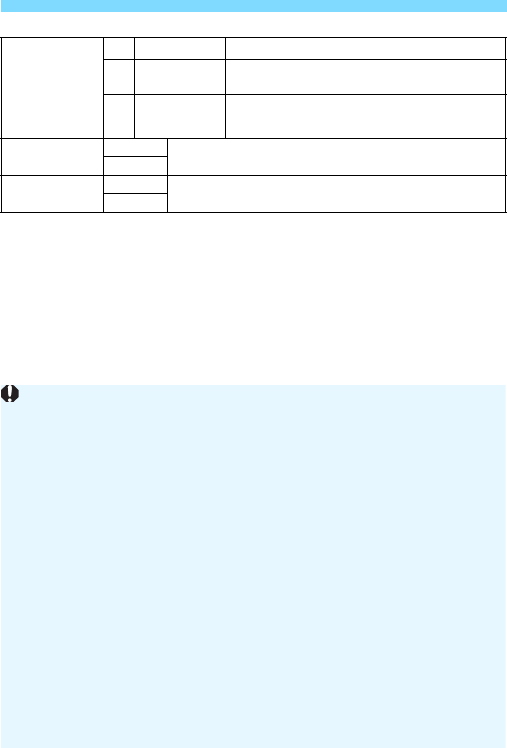
W Digital Print Order Format (DPOF)
330
4Verlaat de instelling.
Druk op de knop <7>.
Het scherm met printopties verschijnt weer.
Kies vervolgens voor het printen een
van de volgende opties: [Sel.beeld],
[Pern] of [Alle bldn].
Afdruktype
KStandaard Er wordt één opname geprint per vel.
LIndex Er worden meerdere miniatuurafbeeldingen
geprint per vel.
K
LBeide Er worden zowel standaard- als indexprints
gemaakt.
Datum Aan Bij [Aan] wordt de datum van de opname geprint.
Uit
File No. Aan Bij [Aan] wordt het bestandsnummer van de opname
geprint.
Uit
Voor RAW-opnamen en movies kunt u de printopties niet gebruiken.
U kunt RAW-opnamen printen met PictBridge (pag. 320).
Ook als [Datum] en [File No.] zijn ingesteld op [Aan], kan het zijn dat de
datum of het bestandnummer niet wordt geprint. Dit is afhankelijk van het
afdruktype en printermodel.
Als het afdruktype is ingesteld op [Index], kunnen [Datum] en [File No.]
niet allebei tegelijk worden ingesteld op [Aan].
Wanneer u prints maakt met DPOF, gebruikt u de kaart waarvoor printopties
zijn ingesteld. Printen met de opgegeven printopties is niet mogelijk als u
opnamen van de kaart ophaalt en vervolgens probeert te printen.
Mogelijk kunnen bepaalde met DPOF compatibele printers en
photofinishers de opnamen niet printen zoals u hebt aangegeven.
Raadpleeg de instructiehandleiding van de printer voordat u gaat printen.
U kunt ook contact opnemen met uw foto-ontwikkelaar voor informatie
over compatibiliteit wanneer u prints bestelt.
Probeer niet een kaart in de camera te plaatsen waarvoor de printopties
op een andere camera zijn ingesteld en vervolgens printopties op te
geven. De printopties kunnen mogelijk worden overschreven. Ook kan
het zijn dat de printopdracht niet mogelijk is. Dit is afhankelijk van het
opnametype.

333
U kunt aangeven welke opnamen (maximaal 998) u wilt hebben geprint in een
fotoboek. Als u EOS Utility (EOS-software) gebruikt om opnamen over te brengen
naar een computer, worden de geselecteerde opnamen naar een speciale map
gekopieerd. Deze functie is handig als u online fotoboeken wilt bestellen.
1Selecteer [Fotoboek instellen].
Selecteer op het tabblad [x1] de
optie [Fotoboek instellen] en druk
vervolgens op <0>.
2Selecteer [Selecteer beelden].
Selecteer [Selecteer beelden] en
druk vervolgens op <0>.
Er wordt een opname weergegeven.
3Selecteer de gewenste opname
voor het fotoboek.
Druk op de pijltjestoetsen <
Y
> en <
Z
>
om de opname te selecteren die u wilt
opgeven en druk vervolgens op <
0
>.
Druk op de knop <
I
> om opnamen
te selecteren uit een weergave van drie
opnamen. Als u wilt terugkeren naar de
weergave van een enkele opname,
drukt u op de knop <
u
>.
Herhaal deze stap om andere gewenste
opnamen te selecteren. Het aantal
opnamen dat is opgegeven, wordt
linksboven op het scherm weergegeven.
Als u het opgeven van opnamen wilt annuleren,
drukt u nogmaals op de knop <
0
>.
Als u wilt terugkeren naar het menu,
drukt u op de knop <M>.
p
Opnamen selecteren voor een fotoboek
Eén opname tegelijk opgeven

p Opnamen selecteren voor een fotoboek
334
U kunt alle opnamen in een map of op een geheugenkaart tegelijk
opgeven.
Wanneer [x1: Fotoboek instellen] is
ingesteld op [Alle beelden in map] of
[Alle beelden op kaart], worden alle
opnamen in de map of op de kaart
opgegeven.
Als u de selectie van de opname wilt
annuleren, selecteert u [Verwijder alles
in de map] of [Verwijder alles op de
kaart].
Alle opnamen in een map of op een kaart opgeven
RAW-opnamen en movies kunnen niet worden geselecteerd.
Selecteer met deze camera geen opnamen die al op een andere camera
voor een ander fotoboek zijn geselecteerd. De fotoboekinstellingen
kunnen mogelijk worden overschreven.
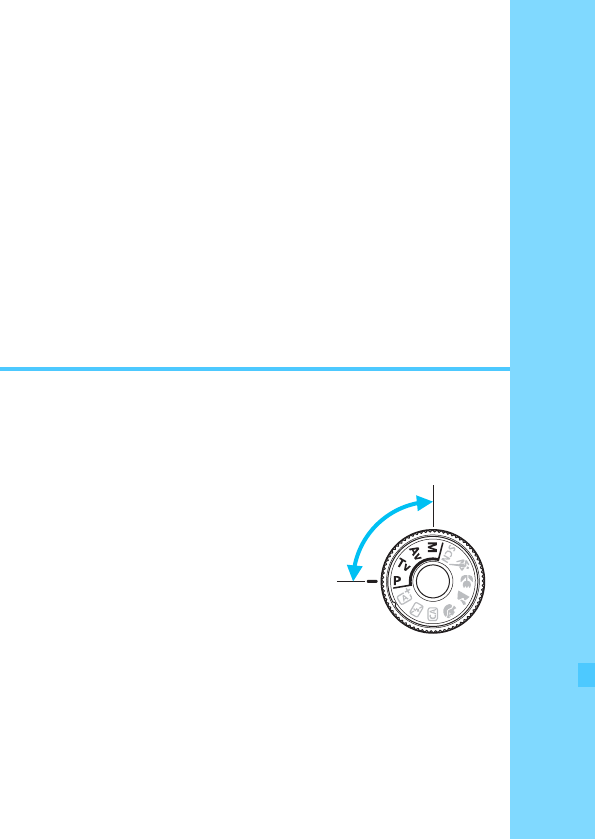
335
13
De camera aanpassen
aan uw voorkeuren
U kunt verschillende camerafuncties aanpassen aan uw
opnamevoorkeuren met behulp van persoonlijke
voorkeuzen. Persoonlijke voorkeuzen kunnen alleen
worden ingesteld en gebruikt in creatieve modi.
C
r
e
a
t
i
e
v
e
m
o
d
i

337
3 Persoonlijke voorkeuzen instellenK
Persoonlijke voorkeuze
C.Fn I: Belichting A LV-
opnamen
kMovie-
opnamen
1Belichtingsniveaustappen pag. 338 k k
2ISO vergroten kIn a
C.Fn II: Beeld
3Lichte tonen prioriteit pag. 339 k k
C.Fn III: Autofoc./transport
4AF-hulplicht pag. 340 k*
5 Selectiemethode AF-gebied
6
Automatische AF-puntselectie: Kleur volgen
pag. 341
7AF-punt weerg. tijdens focus
8 Zoekerweergaveverlichting pag. 342
9Spiegel opklappen
* Wanneer er een Speedlite uit de EX-serie (afzonderlijk verkrijgbaar) met ledlamp
wordt gebruikt.
C.Fn IV: Bediening/overig
10 Sluiter/AE-vergrendelknop pag. 343 k k
11 Wijs SET-knop toe pag. 344
k
(behalve 3)
k
(behalve 2, 3,
6)*
12 LCD-display bij inschakelen
13
Lens intrekken als camera wordt uitgeschakeld
pag. 345 k k
* De instellingen 1 en 4 werken niet tijdens het maken van movie-opnamen.
*[5: ISO-snelheid] kan alleen worden ingesteld bij het maken van opnamen met
handmatige belichting.
Grijs weergegeven persoonlijke voorkeuzen werken niet tijdens Live View-
opnamen (LV) of movie-opnamen. (De instellingen zijn uitgeschakeld.)

338
De persoonlijke voorkeuzen zijn ondergebracht in vier groepen op basis
van functietype: C.Fn I: Belichting, C.Fn II: Beeld, C.Fn III: Autofoc./
transport, C.Fn IV: Bediening/overig.
3
Persoonlijke voorkeuze-instellingen
K
C.Fn I: Belichting
C.Fn-1 Belichtingsniveauverhogingen
0: 1/3-stop
1: 1/2-stop
Hier stelt u verhogingen in stappen van 1/2 stop in voor de
sluitertijd, het diafragma, AEB, de flitsbelichtingscompensatie,
enzovoort. Deze instelling is effectief als u de belichting wilt
regelen in grotere stappen dan 1/3 stop.
C.Fn-2 ISO vergroten
0: Uit
1: Aan
Wanneer u de ISO-snelheid instelt, kunt u 'H' (gelijk aan ISO
25600) instellen voor foto's en 'H' (gelijk aan ISO 12800) voor
movies. Let op: als [C.Fn-3: Lichte tonen prioriteit:] op
[1: Inschakelen] is ingesteld, kan “H” niet worden ingesteld.
Bij instelling 1 wordt de belichtingsinstelling zoals hieronder afgebeeld weergegeven.

339
3 Persoonlijke voorkeuze-instellingenK
C.Fn II: Beeld
C.Fn II -3 Lichte tonen prioriteit
0: Uitschakelen
1: Inschakelen
Verbetert de details in lichte tinten. Het dynamische bereik wordt
uitgebreid van het standaard 18% grijs naar heldere lichte tinten.
De overgang tussen grijstinten en lichte tinten wordt geleidelijker.
Met instelling 1 wordt Auto Lighting Optimizer (Auto optimalisatie
helderheid) (pag. 136) automatisch ingesteld op [Deactiveren] en kan
de instelling niet worden gewijzigd.
Bij instelling 1 kan iets meer ruis (korrelig beeld, strepen, enzovoort)
optreden dan bij instelling 0.
Bij instelling 1 ligt het instelbare ISO-snelheidsbereik tussen 200 en 12800
(tot ISO 6400 voor movies).
Daarnaast wordt het pictogram <A> op het LCD-scherm en in de zoeker
weergegeven om aan te geven dat de prioriteit voor lichte tonen is
ingeschakeld.

3 Persoonlijke voorkeuze-instellingenK
340
C.Fn III: Autofoc./transport
C.Fn-4 AF-hulplicht
Hiermee schakelt u het AF-hulplicht van de interne flitser of het AF-
hulplicht van de externe Speedlite voor EOS-camera's in of uit.
0: Inschakelen
Het AF-hulplicht wordt indien nodig ingeschakeld.
1: Uitschakelen
Het AF-hulplicht wordt niet ingeschakeld. Dit voorkomt dat het AF-
hulplicht anderen stoort.
2: Alleen externe flitser
Als er een externe Speedlite is bevestigd, activeert deze indien
nodig het AF-hulplicht. Het AF-hulplicht wordt niet geactiveerd
door de interne flitser van de camera.
3: Alleen IR AF-hulplicht
Wanneer er een externe Speedlite is bevestigd, wordt alleen het
infrarood AF-hulplicht ingeschakeld. Stel dit zo in als u niet wilt dat
het AF-hulplicht als een reeks korte flitsen wordt geactiveerd.
Bij gebruik van een Speedlite uit de EX-serie die van een ledlamp is
voorzien, wordt de ledlamp niet automatisch als AF-hulplicht ingeschakeld.
C.Fn-5 Selectiemethode AF-gebied
U kunt de methode voor het wijzigen van de AF-gebiedselectiemodus instellen.
0: S 9 Selectieknop AF-gebied
Nadat u op de knop <
S
> of <
B
> hebt gedrukt, wordt telkens wanneer
u op de knop <
B
> drukt de AF-gebiedselectiemodus gewijzigd.
1: S 9 Hoofdinstelwiel
Nadat u op de knop <
S
> of <
B
> hebt gedrukt, kunt u de AF-
gebiedselectiemodus wijzigen door aan het instelwiel <
6
> te draaien.
Als de persoonlijke voorkeuze van de externe Speedlite [AF-hulplicht]
wordt ingesteld op [Uitschakelen], wordt de instelling van deze functie
onderdrukt en wordt het AF-hulplicht niet gebruikt.
Druk voor instelling 1 op de pijltjestoetsen <
W
> <
X
> of <
Y
> <
Z
> om het AF-punt te verplaatsen.
Als batterijgreep BG-E18 (afzonderlijk verkrijgbaar) wordt gebruikt en 1 is
ingesteld, kunt u de AF-gebiedselectiemodus met de batterijgreep wijzigen.

341
3 Persoonlijke voorkeuze-instellingenK
C.Fn-6
Automatische AF-puntselectie: Kleur volgen
Gebruik deze functie om automatisch scherp te stellen op kleuren die
overeenkomen met huidskleurtinten. Deze functie werkt in de modus 1-beeld
AF wanneer de AF-gebiedselectiemodus is ingesteld op Zone-AF
(handmatige selectie van een zone) of 19 punts AF automatische selectie.
0: Alleen 1-beeld AF
In de modus 1-beeld AF selecteert de camera AF-punten automatisch op
basis van AF-informatie en informatie over kleuren die overeenkomen met
huidskleurtinten. Zo kunt u eenvoudiger scherpstellen op mensen, zodat u
bij het maken van opnamen prioriteit kunt geven aan de compositie.
1: Uitschakelen
AF-punten worden automatisch geselecteerd op basis van alleen AF-gegevens.
Normaal gesproken wordt er op het dichtstbijzijnde onderwerp scherpgesteld.
C.Fn-7 AF-punt weergeven tijdens focus
U kunt instellen of u het AF-punt (of de AF-punten) in de volgende gevallen wilt
weergeven: 1. wanneer u het AF-punt (of de AF-punten) selecteert, 2. wanneer de
camera gereed is voor het maken van opnamen (voor de automatische scherpstelling),
3. tijdens de automatische scherpstelling, en 4. als de scherpstelling is bereikt.
0: Geselecteerd (constant)
De geselecteerde AF-punten worden altijd weergegeven.
1: Alles (constant)
Alle 19 AF-punten worden altijd weergegeven.
2: Geselecteerd (pre-AF, scherp)
De geselecteerde AF-punten worden weergegeven voor 1, 2 en 4.
3: Geselecteerd (scherp)
De geselecteerde AF-punten worden weergegeven voor 1 en 4.
4: Weergave uit
Voor 2, 3 en 4 worden de geselecteerde AF-punten niet weergegeven.
Bij instelling 0 duurt het scherpstellen iets langer dan bij instelling 1.
Zelfs als u 0 instelt, kan het zijn dat het verwachte resultaat niet wordt
behaald, afhankelijk van de opnameomstandigheden en het onderwerp.
Bij zo weinig licht dat de flitser het AF-hulplicht automatisch activeert, worden de AF-
punten automatisch geselecteerd op basis van AF-gegevens alleen. (De AF gebruikt
geen gegevens op basis van kleuren die overeenkomen met huidskleurtinten.)
Bij instelling 2 of 3 wordt het AF-punt niet weergegeven, zelfs niet wanneer
er met AI Servo AF is scherpgesteld.

350
Met deze afstandsbediening kunt u wireless opnamen maken op
maximaal circa 5 meter afstand van de camera. U kunt de opname
direct maken of na een vertraging van twee seconden.
Stel de transportmodus in op <Q> (pag. 114).
Richt de afstandsbediening op de sensor voor de afstandsbediening
op de camera en druk op de verzendknop.
De camera stelt vervolgens automatisch scherp.
Als de scherpstelling is verkregen, gaat het lampje van de
zelfontspanner branden en wordt de opname gemaakt.
Opnamen maken met de afstandsbediening
Afstandsbediening RC-6 (afzonderlijk verkrijgbaar)
Sensor van afstandsbediening
Tl- of ledverlichting kan ertoe leiden dat de camera niet goed functioneert
doordat de sluiter onbedoeld wordt geactiveerd. Houd de camera uit de
buurt van dergelijke lichtbronnen.
Als u een afstandsbediening voor een tv op de camera richt en op de
knoppen drukt, kan het gebeuren dat de sluiter wordt geactiveerd.
De afstandsbediening RC-1/RC-5 (afzonderlijk verkrijgbaar) kan ook
worden gebruikt.
Fotograferen met afstandsbediening is ook mogelijk met een Speedlite
uit de EX-serie die een functie voor ontspannen op afstand heeft.
De afstandsbediening kan ook worden gebruikt tijdens het opnemen van
movies (pag. 221). Let op: de afstandsbediening RC-5 kan niet worden
gebruikt om tijdens de movie-opname foto's te maken.

351
Opnamen maken met de afstandsbediening
Afstandsbediening RS-60E3 (afzonderlijk verkrijgbaar) wordt met een snoer van
circa 60 cm geleverd. Wanneer de afstandsbediening op de hiervoor bestemde
aansluiting van de camera is aangesloten, kan de afstandsbediening half en
helemaal worden ingedrukt, net zoals de ontspanknop.
Als u de zelfontspanner, bulb of afstandsbediening gebruikt en niet door de
zoeker kijkt, kan het zijn dat er licht in de zoeker valt waardoor de opname
er donker uitziet. Om dit te voorkomen, gebruikt u de oculairafsluiting
(pag. 33) die aan de draagriem van de camera is bevestigd.
U hoeft de oculairafsluiting niet te bevestigen voor Live View-
opnamen en movie-opname.
1Verwijder de oogschelp.
Duw de onderkant van de oogschelp
omhoog om deze te verwijderen.
2Bevestig de oculairafsluiting.
Schuif de oculairafsluiting omlaag in de
oculairgleuf om de dop te bevestigen.
Zodra u klaar bent met de opnamen,
verwijdert u de oculairafsluiting en
bevestigt u de oogschelp door deze
omlaag te schuiven in de oculairgleuf.
F Afstandsbediening RS-60E3 (afzonderlijk verkrijgbaar)
De oculairafsluiting gebruiken

352
Met een in de handel verkrijgbare en reeds geconfigureerde Eye-Fi-kaart kunt u opnamen via
een wireless LAN automatisch naar een pc overbrengen of naar een online service uploaden.
De beeldoverdracht is een functie van de Eye-Fi-kaart. Voor informatie over het configureren en
gebruiken van de Eye-Fi-kaart en het oplossen van eventuele problemen met de
beeldoverdracht, raadpleegt u de instructiehandleiding bij de Eye-Fi-kaart of neemt u contact op
met de fabrikant van de kaart.
Voor deze camera wordt ondersteuning van Eye-Fi-kaartfuncties
(waaronder wireless overdracht) niet gegarandeerd. Neem bij
problemen met een Eye-Fi-kaart contact op met de fabrikant van de
kaart. In bepaalde landen of regio's is het gebruik van Eye-Fi-kaarten
aan goedkeuring onderhevig. Zonder goedkeuring is het gebruik van de
kaart niet toegestaan. Neem contact op met de fabrikant van de kaart als
het onduidelijk is of de kaart is goedgekeurd voor gebruik in uw gebied.
1Plaats een Eye-Fi-kaart (pag. 37).
2Selecteer [Eye-Fi instellingen].
Selecteer op het tabblad <51> de
optie [Eye-Fi instellingen] en druk
vervolgens op <0>.
Dit menu wordt alleen weergegeven
wanneer een Eye-Fi-kaart in de
camera is geplaatst.
3Schakel Eye-Fi-overdracht in.
Selecteer [Eye-Fi trans.] en druk
vervolgens op <0>.
Selecteer [Inschakelen] en druk
vervolgens op <0>.
Als u [
Uit
] instelt, vindt er geen
automatische overdracht plaats, ook niet
als er een Eye-Fi-kaart is geplaatst
(pictogram voor de overdrachtstatus
I
).
4
Geef de verbindingsinformatie weer.
Selecteer [Verbindingsinfo] en druk
vervolgens op <0>.
H Eye-Fi-kaarten gebruiken

Tabel met beschikbare functies volgens opnamemodus
356
o
: Automatisch ingesteld
k
: door gebruiker in te stellen : niet in te stellen/uitgeschakeld
*1 : 1+73 of 1 kan niet worden geselecteerd.
*2 : Alleen instelbaar tijdens Live View-opnamen.
*3 : Werkt alleen tijdens opnamen met de zoeker.
Foto's maken in creatieve modi
Functie d s f a
Alle selecteerbare instellingen voor
beeldkwaliteit kkkk
ISO-snelheid
Automatisch ingesteld/Automatisch
kkkk
Handmatig ingesteld kkkk
Beeldstijl
Automatisch ingesteld/Automatisch
kkkk
Handmatige selectie kkkk
Extra effect opname
Sfeeropnamen
Licht-/scèneopnamen
Achtergrond wazig
Kleurtoon
Creatieve filters*1*2 kkkk
Witbalans
Automatisch kkkk
Vooraf ingesteld kkkk
Handmatig kkkk
Correctie/Bracketing kkkk
Auto Lighting Optimizer (Auto optimalisatie helderheid)
kkkk
Lensafwijkingscorrectie
Correctie helderheid randen
kkkk
Correctie chromatische aberratie
kkkk
Vervormingscorrectie kkkk
Ruisred. lange sluitertijd kkkk
Hoge ISO-ruisreductie kkkk
Lichte tonen prioriteit kkkk
Antiknipperopname*3 kkkk
Kleurruimte sRGB kkkk
Adobe RGB kkkk
Meetmethode Meervlaksmeting kkkk
Selectie meet-methode
kkkk

Tabel met beschikbare functies volgens opnamemodus
358
o
: Automatisch ingesteld
k
: door gebruiker in te stellen : niet in te stellen/uitgeschakeld
*1 :
Het pictogram
z
geeft aan dat er foto's worden gemaakt tijdens de movie-opname.
*2 : Er worden foto's met een miniatuureffect gemaakt.
Movie-opname
Functie
Movies Foto's
A 7 C2 3 4 5 8 d s f a z*1
ykMykM
Alle selecteerbare instellingen
voor beeldkwaliteit (movie)
kkkkkkk k kkkk
Alle selecteerbare instellingen
voor beeldkwaliteit (foto's)
kkk
Videosnapshot kkkkkkk k kkkk
Miniatuureffectmovie kkkkkkk k kkkkk
*2 k*2 k*2
ISO-
snelheid
Automatisch ingesteld/
Automatisch
ooooooo o oooko o k
Handmatig ingesteld
k k
Beeldstijl
Automatisch ingesteld/
Automatisch
ooooooo o kkkko k k
Handmatige selectie
kkkk kk
Wit-
balans
Automatisch ooooooo o kkkko k k
Vooraf ingesteld kkkk kk
Handmatig kkkk kk
Correctie kkkk kk
Bracketing kk
Auto Lighting Optimizer
(Auto optimalisatie
helderheid)
ooooooo o kkkko k k
Lens-
afwijkings-
correctie
Correctie helderheid randen
kkkkkkk k kkkkk k k
Correctie chromatische
aberratie
kkkkkkk k kkkkk k k
Vervormingscorrectie
Ruisred. lange sluitertijd
Hoge ISO-ruisreductie
Lichte tonen prioriteit kkkk kk
Kleurruimte
sRGB ooooooo o ooooo k k
Adobe RGB kk
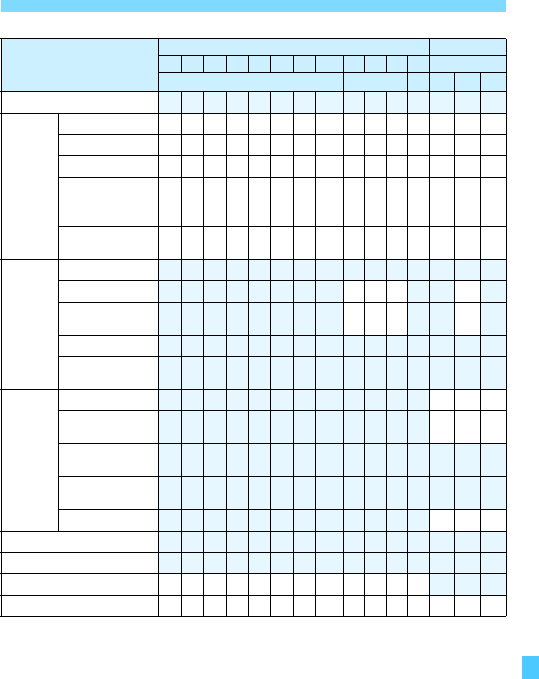
359
Tabel met beschikbare functies volgens opnamemodus
*3 : Met automatische ISO kunt u een vaste ISO-snelheid instellen.
*4 : Werkt alleen voordat er een movie-opname wordt gestart.
Functie
Movies Foto's
A 7 C2 3 4 5 8 d s f a z*1
ykMykM
Meetmethode
AF
Gezicht+volgen kkkkkkk k kkkkk k k
FlexiZone - Multi kkkkkkk k kkkkk k k
FlexiZone - Single
kkkkkkk k kkkkk k k
Handmatige
scherpstelling
(MF)
kkkkkkk k kkkkk k k
Servo AF voor
movies kkkkkkk k kkkkk k k
Belichting
Programmakeuze
AE-vergrendeling kkk *3 k*3
Belichtingscom-
pensatie kkk k
AEB
Scherptediepte-
controle
Transport
modus
Enkelbeeld kkk
Continue
opname*4kkk
Stille enkele
opname
Stille continue
opname
Zelfontspanner*4kkk
Interne flitser
Aspect ratio
Geluidsopname kkkkkkk k kkkk
Snel instellen kkkkkkk k kkkkk k k
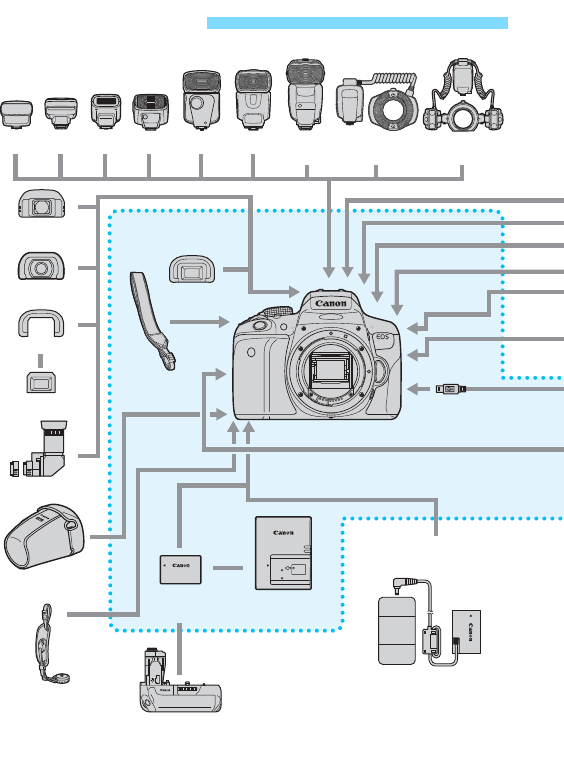
360
Systeemschema
Oogschelp Ef
Rubberframe Ef
Oculairverlengstuk
EP-EX15 ll
Hoekzoeker C
Brede
draagriem
Accu
LP-E17
Acculader
LC-E17 of LC-E17E
AC-adapter
AC-E6
DC-koppeling
DR-E18
AC-adapterset ACK-E18
Handriem E2
Macro Ring Lite
MR-14EX II
ST-E2 Macro Twin Lite
MT-24EX
430EX II270EX II 320EX 600EX-RT/
600EX
ST-E3-RT 90EX
Semi-harde cameratas
EH26-L/EH27-L
Standaard-
accessoires
Dioptrische
aanpassingslenzen E-serie
Zoekerloupe
MG-Ef
Batterijgreep BG-E18

361
Systeemschema
HDMI-kabel HTC-100 (2,9 m)
EF-S-lenzen
EF-lenzen
SD-/SDHC-/
SDXC-geheugenkaart Kaartlezer
Interfacekabel (1,3 m)
Met PictBridge compatibele printer
Computer
Tv/video
Interfacekabel IFC-200U/500U
(1,9 m/4,7 m)
Stereo-AV-kabel AVC-DC400ST (1,3 m)
GPS-ontvanger
GP-E2
Afstandsbediening
RS-60E3
Afstandsbediening
RC-6
Kaartsleuf
USB-poort
EOS Solution Disk
Connect Station CS100
* Alle opgegeven kabellengten zijn bij benadering.
Externe microfoon
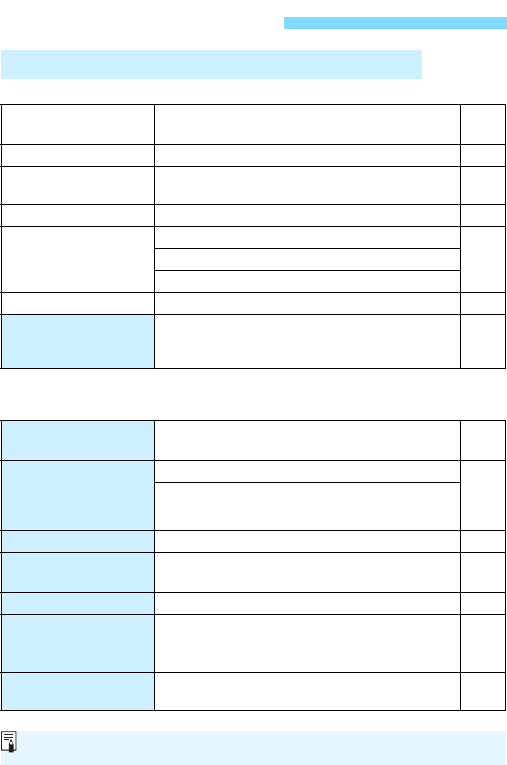
362
r Opname 1 (rood) Pagina
* Niet in te stellen in de modi <F> en <G>.
s Opname 2 (rood)
3 Menu-instellingen
Opnamen met de zoeker en Live View-opnamen
Beeldkwaliteit 73 / 83 / 74 / 84 / 7a / 8a / b / c /
1+73* / 1*116
Pieptoon Inschakelen/Aanr. op y/Uitschakelen 256
Ontspan sluiter
zonder kaart Inschakelen/Uitschakelen 256
Kijktijd Uit/2 sec./4 sec./8 sec./Vastzetten 257
Lensafwijkingscorrectie
Correctie helderheid randen: Inschakelen/Uitschakelen
140
Correctie chromatische aberratie: Inschakelen/Uitschakelen
Vervormingscorrectie: Uitschakelen/Inschakelen
Rode-ogen-reductie Uitschakelen/Inschakelen 167
Flitsbesturing
Flitsen/E-TTL II meting/Flitssync.snelheid AV-
modus/Func.inst. int. flitser/Func.inst. externe
flitser/C.Fn-inst. externe flitser/Wis instellingen
173
Bel.comp./AEB Tussenstappen van 1/3 of 1/2 stop, ±5 stops
(AEB: ±2 stops) 160
Auto Lighting
Optimizer (Auto
optimalisatie
helderheid)
Uitschakelen/Zwak/Standaard/Hoog
136
Uitgeschakeld tijdens opnamen met handmatige
belichting
Handmatige witbalans
De witbalans handmatig instellen 132
WB Shift/Bkt. WB-correctie: witbalanscorrectie
BKT-instelling: witbalanstrapje
134
135
Kleurruimte sRGB/Adobe RGB 146
Beeldstijl
D
Automatisch/
P
Standaard/
Q
Portret/
R
Landschap/
S
Neutraal/
U
Natuurlijk/
V
Monochroom/
W
Gebruiker 1-3
125
Meetmethode q Meervlaks meting/w Deelmeting/r
Spotmeting/e Centrum gew. gemiddeld 157
Grijze menu-items worden niet weergegeven in de basismodi.

363
3 Menu-instellingen
t Opname 3 (rood) Pagina
i Live View-opnamen (rood)
1 Weergave 1 (blauw)
Stofwisdata Gegevens verkrijgen voor gebruik door EOS-
software om stofvlekken te verwijderen 272
ISO auto Max. ISO 400, Max. ISO 800, Max. ISO 1600,
Max. ISO 3200, Max. ISO 6400 123
Ruisred. lange
sluitertijd Uitschakelen/Auto/Inschakelen 138
Hoge ISO-ruisreductie Uitschakelen/Zwak/Standaard/Sterk/
Ruisonderdrukking bij meerdere opnamen 137
Aspect ratio 3:2 / 4:3 / 16:9 / 1:1 120
Antiknipperopname Uitschakelen / Inschakelen 144
Live View-opname Inschakelen/Uitschakelen 193
AF-methode u+volgen/FlexiZone - Multi/
FlexiZone - Single 206
Continue AF Inschakelen/Uitschakelen 204
Touch Shutter Uitschakelen/Inschakelen 214
Raster weergeven Uit/Raster 1l/Raster 2m204
Meettimer 4 sec./8 sec./16 sec./30 sec./1 min./
10 min./30 min. 205
Beveilig beelden Beveilig beelden 302
Beeld roteren Opnamen roteren 283
Wis beelden Wis beelden 304
Printopties Aangeven welke opnamen moeten worden
geprint (DPOF) 329
Fotoboek instellen Opnamen selecteren voor een fotoboek 333
Creatieve filters
Korrelig Z/W/Softfocus/Fisheye-effect /
Olieverfeffect/Aquareleffect/
Speelgoedcamera-effect/Miniatuureffect
312
Wijzig formaat Aantal pixels van JPEG-opname reduceren 315

3 Menu-instellingen
364
2 Weergave 2 (blauw) Pagina
4 Instellingen 1 (geel)
* Raadpleeg de Instructiehandleiding Wi-Fi/NFC-functie op de dvd-rom voor meer
informatie.
Bijsnijden Gedeelte van een opname bijsnijden 317
Classificatie [OFF] / l / m / n / o / p284
Diavoorstelling Beschrijving van weergave/Weergaveduur/
Herhalen/Overgangseffect/Achtergrondmuziek 294
Spring met 61 beeld/10 beelden/100 beelden/Datum/Map/
Movies/Foto's/Classificatie 279
AF-puntweergave Uitschakelen/Inschakelen 309
Histogram Helderheid/RGB 310
Ctrl over HDMI Uitschakelen/Inschakelen 299
Selecteer map Een map maken en selecteren 259
Bestandsnummer Continu/Auto. reset/Handm. reset 261
Auto. roteren Aan zD/Aan D/Uit 265
Kaart formatteren Gegevens op de kaart initialiseren en wissen 59
Wi-Fi/NFC Uitschakelen/Inschakelen
-*
NFC-verbindingen toestaan
Wi-Fi-functie
Opnamen overbrengen tussen camera's /
Verbinding maken met smartphone / Afdrukken
van Wi-Fi-printer / Uploaden naar webservice /
Opnamen weergeven op DLNA-apparaten
Eye-Fi-instellingen Weergegeven wanneer een in de handel
verkrijgbare Eye-Fi-kaart is geplaatst. 352

365
3 Menu-instellingen
6 Instellingen 2 (geel) pagina
Uitschakelen 30 sec./1 min./2 min./4 min./8 min./
15 min./Uitschakelen 257
LCD-helderheid De helderheid aanpassen (zeven niveaus) 258
LCD uit/aankn. Ontspanknop / Sluiter/T / Altijd aan 270
Datum/tijd/zone
Datum (jaar, maand, dag)/Tijd (uren, minuten,
seconden)/Zomertijd/Tijdzone
42
TaalKDe interfacetaal selecteren 44
Zoekerweergave Rasterweergave: verbergen / weergeven 62
Knipperdetectie: weergeven / verbergen 63
Instellingen GPS-
systeem
Instellingen beschikbaar wanneer de GPS-
ontvanger GP-E2 (afzonderlijk verkrijgbaar) is
bevestigd
-
Wanneer u gebruikmaakt van een Wi-Fi-functie of GPS-systeem, dient u
de landen en gebieden voor gebruik te controleren en het systeem te
gebruiken volgens de wetten en regelgeving van het betreffende land of
de betreffende regio.
[Wi-Fi/NFC] kan niet worden ingesteld als de camera via een kabel met
een computer, printer, GPS-ontvanger, tv of ander apparaat is
verbonden. Wanneer [Wi-Fi/NFC] is ingesteld op [Inschakelen], kunt u
de camera niet via een kabel met de voorgaande apparaten verbinden.
Wanneer u deze camera en de GPS-ontvanger GP-E2 via een kabel met
elkaar wilt verbinden, moet u de firmware van de GP-E2 bijwerken naar
versie 2.0.0 of hoger. Met de lagere versies kunt u deze camera en de
GP-E2 niet gebruiken als ze met elkaar verbonden zijn via een kabel. Let
op: de GP-E2 kan worden gebruikt door deze aan te sluiten op de
flitsschoen van de camera.
Bezoek de website van Canon of neem contact op met het
dichtstbijzijnde Canon Service Center als u wilt weten hoe u de firmware
moet bijwerken.

3 Menu-instellingen
366
7 Instellingen 3 (geel) Pagina
C Instellingen 4 (geel)
* Tijdens firmware-updates wordt de touchscreen uitgeschakeld om onbedoelde
handelingen te voorkomen.
9 My Menu (groen)
Schermkleur De kleur van het scherm met opname-
instellingen selecteren 270
Uitleg Inschakelen/Uitschakelen 64
Aanraakbediening Standaard/Gevoelig/Uitschakelen 58
Accugegevens Resterende capaciteit / laadprestatie 348
Sensorreiniging
Auto. reiniging: Inschakelen / uitschakelen 271
Reinig nu
Reinig handmatig 274
Videosysteem NTSC / PAL 298
Certificaatlogo
weergeven
Geeft een aantal van de logo's van de
cameracertificaten weer 347
Persoonlijke
voorkeuze(C.Fn)
De camerafuncties aan uw persoonlijke
voorkeur aanpassen 338
Copyrightinformatie
Geef copyrightinfo weer/
Voer naam van auteur in/
Voer copyrightdetails in/
Verwijder copyrightinfo
263
Wis instellingen Wis alle camera-instellingen/
Wis pers. voorkeuze (C.Fn) 267
zfirmwarever.* Voor het bijwerken van de firmware -
My Menu instellingen Hiermee kunt u vaakgebruikte menuopties en
persoonlijke voorkeuzen vastleggen 346

367
3 Menu-instellingen
r Opname 1 (rood) Pagina
s Opname 2 (rood)
k Movie-opnamen
Beeldkwaliteit 73 / 83 / 74 / 84 / 7a / 8a / b / c /
1+73 / 1116
Pieptoon Inschakelen / Aanr. op y / Uitschakelen 256
Ontspan sluiter
zonder kaart Inschakelen / Uitschakelen 256
Kijktijd Uit/2 sec./4 sec./8 sec./Vastzetten 257
Lensafwijkingscorrectie
Correctie helderheid randen: Inschakelen /
Uitschakelen 140
Correctie chromatische aberratie: Inschakelen /
Uitschakelen
Belichtingscompensatie
Tussenstappen van 1/3 of 1/2 stop, ±3 stops 160
Auto Lighting Optimizer
(Auto optimalisatie
helderheid)
Uitschakelen / Zwak / Standaard / Hoog
136
Uitschakelen tijdens opnamen met handmatige belichting
Handmatige witbalans,
De witbalans handmatig instellen 132
WB Shift/Bkt. WB-correctie: witbalanscorrectie
BKT-instelling: witbalanstrapje
134
135
Kleurruimte sRGB / Adobe RGB 146
Beeldstijl
D
Automatisch/
P
Standaard/
Q
Portret/
R
Landschap/
S
Neutraal/
U
Natuurlijk/
V
Monochroom/
W
Gebruiker 1-3
125
Grijze menu-items worden niet weergegeven in de basismodi.
De weergegeven menutabbladen en -opties voor opnamen met de
zoeker en Live View-opnamen verschillen van de tabbladen en opties
voor movie-opnamen. De menutabbladen en -opties die worden
weergegeven in [x1] Weergave 1, [x2] Weergave 2, [51] Instellingen
1 tot [54] Instellingen 4 en [9] My Menu, zijn dezelfde als de
menutabbladen en -opties die worden weergegeven voor opnamen met
de zoeker en Live View-opnamen (pag. 363-366).
De menutabbladen [Z1] en [Z2] worden alleen voor movie-opnamen
weergegeven.

3 Menu-instellingen
368
t Opname 3 (rood) Pagina
v Movie 1 (rood)
w Movie 2 (rood)
* In basismodi wordt [Geluidsopname] ingesteld op [Aan/Uit].
Stofwisdata Gegevens verkrijgen voor gebruik door EOS-
software om stofvlekken te verwijderen 272
AF-methode u+volgen / FlexiZone - Multi /
FlexiZone - Single 248
Servo AF voor movies Inschakelen/Uitschakelen 248
AF met ontspanknop
tijdens movie-opname
k1-beeld AF/Uitschakelen 250
Raster weergeven Uit/Raster 1l/Raster 2m250
Meettimer 4 sec./8 sec./16 sec./30 sec./1 min./
10 min./30 min. 250
Movie-opnameformaat
• 1920x1080 / 1280x720 / 640x480
• NTSC: 59,94p / 29,97p / 23,98p
PAL: 50,00p / 25,00p
• Standaard / Licht
233
Geluidsopname*
Geluidsopname: Automatisch / Handmatig /
Uitschakelen
251Opname niveau
Windfilter: Automatisch/Uitschakelen
Demper: Uitschakelen/Inschakelen
Videosnapshot
Videosnapshot: Uitschakelen/Inschakelen
238
Albuminstellingen: Nieuw album maken / Aan
bestaand album toevoegen
Bevest.ber. wrg.: Inschakelen / Uitschakelen

369
Raadpleeg bij problemen met de camera eerst dit gedeelte Problemen
oplossen. Als u het probleem hiermee niet kunt oplossen, neem dan
contact op met uw dealer of Canon Service Center.
Laad alleen echte accu's op van het type LP-E17.
Als (1) de acculader of de accu een probleem heeft of (2) er geen
communicatie met de accu kon plaatsvinden (met een accu van een
ander merk dan Canon), stopt het beveiligingscircuit met opladen en
knippert het oplaadlampje oranje. Verwijder in geval van (1) het
netsnoer van de oplader uit het stopcontact. Haal de accu uit de
oplader en plaats deze vervolgens terug. Wacht een paar minuten en
steek de stekker vervolgens weer in het stopcontact. Als het probleem
aanhoudt, neemt u contact op met uw dealer of het dichtstbijzijnde
Canon Service Center.
Controleer of de accu correct in de camera is geplaatst (pag. 36).
Controleer of het accucompartimentklepje is gesloten (pag. 36).
Controleer of het klepje van de kaartsleuf is gesloten (pag. 37).
Laad de accu op (pag. 34).
Druk op de knop <T> (pag. 61).
Als het apparaat wordt uitgeschakeld wanneer er een opname op de
kaart wordt opgeslagen, blijft de lees-/schrijfindicator aan of blijft deze
een paar seconden knipperen. Wanneer de opname is voltooid, wordt
de camera automatisch uitgeschakeld.
Problemen oplossen
Stroomgerelateerde problemen
De accu wordt niet opgeladen.
Het lampje van de acculader knippert.
De camera werkt niet, zelfs niet als de aan-uitschakelaar op <
1
> staat.
De lees-/schrijfindicator blijft knipperen, zelfs wanneer de aan-uitschakelaar op <
2
> staat.

Problemen oplossen
370
Laad alleen echte accu's op van het type LP-E17.
Verwijder de accu en plaats deze weer terug (pag. 36).
Als de contactpunten van de accu vuil zijn, maakt u deze schoon met
een zachte doek.
Gebruik een volledig opgeladen accu (pag. 34).
Mogelijk presteert de accu niet meer helemaal naar behoren. Zie [
53: Accu-
info
] om de oplaadprestaties van de accu te controleren (pag. 348). Als de
prestaties van de accu slecht zijn, vervangt u de accu door een nieuwe.
De prestaties van de accu nemen na verloop van tijd af. Koop een
nieuwe accu.
Het maximum aantal mogelijke opnamen neemt af bij een van de
volgende bewerkingen:
• Wanneer de ontspanknop voor langere tijd half wordt ingedrukt.
• Wanneer de AF vaak wordt geactiveerd zonder dat er een opname
wordt gemaakt.
• Wanneer Image Stabilizer (beeldstabilisatie) van de lens wordt gebruikt.
• Wanneer het LCD-scherm vaak wordt gebruikt.
• Wanneer gedurende een langere tijd doorlopend Live View-
opnamen of movie-opnamen worden gemaakt.
• Wanneer de communicatiefunctie van de Eye-Fi-kaart actief is.
De functie voor automatisch uitschakelen is geactiveerd. Als u niet wilt dat de camera
zichzelf uitschakelt, stelt u [
52: Uitschakelen
] in op [
Uitschakelen
] (pag. 257).
Zelfs als [52: Uitschakelen] is ingesteld op [Uitschakelen], wordt het
LCD-scherm uitgeschakeld als de camera gedurende 30 minuten niet
is gebruikt. (De camera zelf wordt niet uitgeschakeld.) Druk op de
knop <T> om het LCD-scherm in te schakelen.
[Communicatiefout voor accu. Wordt op deze accu('s)
het Canon-logo weergegeven?] weergegeven.
De accu raakt snel leeg.
De camera schakelt zichzelf uit.
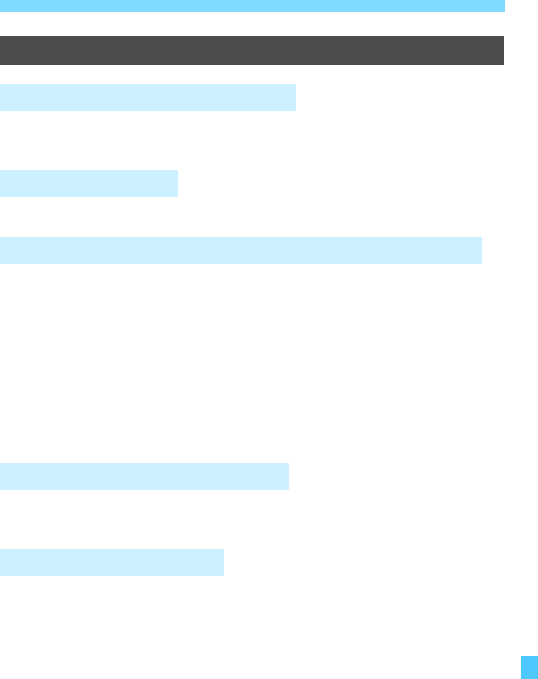
371
Problemen oplossen
De camera kan niet worden gebruikt in combinatie met EF-M-lenzen
(pag. 45).
Plaats een opgeladen accu in de camera (pag. 34).
Controleer of de kaart correct is geplaatst (pag. 37).
Schuif het schrijfbeveiligingsschuifje van de kaart naar de stand voor
schrijven/wissen (pag. 37).
Vervang de kaart als deze vol is of wis overbodige opnamen om ruimte
vrij te maken (pag. 37, 304).
Als u probeert om scherp te stellen in de modus 1-beeld AF terwijl het
focusbevestigingslampje <o> in de zoeker knippert, kan er geen foto
worden gemaakt. Druk de ontspanknop nogmaals half in om opnieuw
scherp te stellen of stel handmatig scherp (pag. 50 en 111).
Zie pagina 37 of 382 als er een kaart gerelateerde foutmelding wordt
weergegeven.
Stel de scherpstelmodusknop op de lens in op <AF> (pag. 45).
Druk voorzichtig op de ontspanknop om bewegen van de camera te
voorkomen (pag. 49-50).
Als de lens een Image Stabilizer (beeldstabilisatie) heeft, stelt u de IS-
schakelaar in op <1>.
Bij weinig licht kan de sluitertijd toenemen. Gebruik een kortere
sluitertijd (pag. 150), stel een hogere ISO-snelheid in (pag. 122),
gebruik een flitser (pag. 166) of gebruik een statief.
Opnamegerelateerde problemen
De lens kan niet worden bevestigd.
De zoeker is donker.
Er kunnen geen opnamen worden gemaakt of opgeslagen.
De kaart kan niet worden gebruikt.
De opname is niet scherp.

373
Problemen oplossen
De snelheid van continu-opnamen kan afnemen, afhankelijk van type lens,
sluitertijd, diafragma, omstandigheden van onderwerp, helderheid, enzovoort.
Als [
z3: Antiknipperopname
] is ingesteld op [
Inschakelen
] en u
opnamen maakt bij een flikkerende lichtbron, kan de snelheid van continue opnamen
iets lager liggen of kan het interval van continue opnamen onregelmatig worden. Ook
kan de vertraging tot ontspannen iets langer zijn dan normaal (pag. 144).
Als u [Vervorming] instelt op [Inschakelen], daalt de snelheid van
continue opname (pag. 141).
Als u opnamen maakt van een onderwerp met fijne details (bijvoorbeeld
een grasveld), is het bestand groter en de daadwerkelijke maximale
opnamereeks mogelijk kleiner dan wordt vermeld op pagina 117.
Als in het menu [
54: Persoonlijke voorkeuze(C.Fn)
] de optie [
3: Lichte
tonen prioriteit
] is ingesteld op [
1: Inschakelen
], kan ISO 100 niet
worden ingesteld. Als [
0: Uitschakelen
] is ingesteld, kan ISO 100 wel
worden ingesteld (pag. 339). Dit geldt ook voor movie-opnamen (pag. 226).
Als bij [
54: Persoonlijke voorkeuze(C.Fn)
] de optie [
3: Lichte tonen
prioriteit
] is ingesteld op [
1: Inschakelen
], kan de ISO-snelheid [
H
] (gelijk
aan ISO 25600) niet worden geselecteerd, zelfs niet als [
2: ISO vergroten
]
is ingesteld op [
1: Aan
]. Als voor [
3: Lichte tonen prioriteit
] de optie
[
0: Uitschakelen
] is ingesteld, kan [
H
] worden ingesteld (pag. 339).
Als bij [54: Persoonlijke voorkeuze(C.Fn)] de optie [3: Lichte tonen
prioriteit] op [1: Inschakelen] is ingesteld, kan Auto Lighting
Optimizer (Auto optimalisatie helderheid) niet worden ingesteld. Als
[0: Uitschakelen] is ingesteld, kan Auto Lighting Optimizer (Auto
optimalisatie helderheid) wel worden ingesteld (pag. 339).
De snelheid van continue opnamen is laag.
De maximale opnamereeks is lager bij continue opnamen.
ISO 100 kan niet worden ingesteld.
De ISO-snelheid [H] (gelijk aan ISO 25600) kan niet worden ingesteld.
Auto Lighting Optimizer (Auto optimalisatie helderheid) kan niet worden ingesteld.
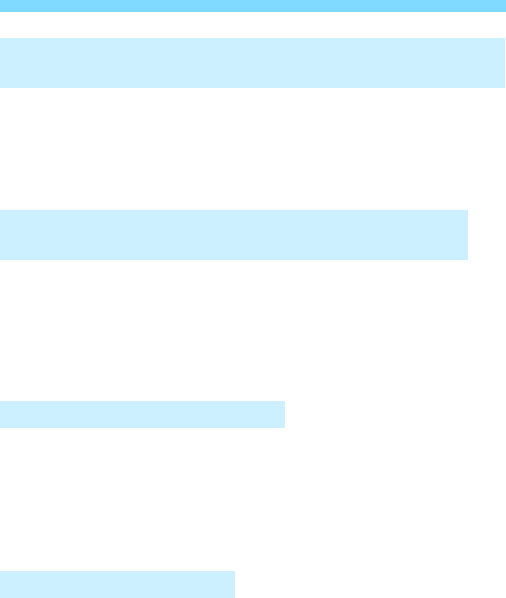
Problemen oplossen
374
Stel [z2: Auto Lighting Optimizer/z2: Auto optimalisatie
helderheid] in op [Uitschakelen]. Wanneer [Zwak], [Standaard] of
[Hoog] is ingesteld, kan de opname nog steeds licht uitvallen, zelfs
wanneer u een kleinere belichtingscompensatie of
flitsbelichtingscompensatie hebt ingesteld (pag. 136).
Als u avondopnamen maakt wanneer de achtergrond donker is, wordt
de sluitertijd automatisch langer (opname met trage synchronisatie)
om zowel het onderwerp als de achtergrond goed te kunnen belichten.
U kunt een lange sluitertijd voorkomen door bij [z1: Flitsbesturing]
de optie [Flitssync.snelheid AV-modus] in te stellen op [1/200-1/60
sec. auto] of [1/200 sec. (vast)] (pag. 174).
In opnamemodi (<A> <C> <2> <4> <C> <6>) met de
standaardinstelling <a> (Autom. flits) klapt de interne flitser indien
nodig automatisch uit.
Wanneer u in de modi <x> en <G> de ontspanknop half indrukt bij
weinig licht, klapt de interne flitser mogelijk automatisch uit en wordt
het AF-hulplicht mogelijk geactiveerd.
Als u de interne flitser te vaak gebruikt in een te korte tijd kan de flitser
stoppen met flitsen om de lichtbron te beschermen.
Ik heb een kleinere belichtingscompensatie ingesteld, maar
de opname valt nog steeds te licht uit.
Wanneer ik de modus <f> gebruik in combinatie met
de flitser, neemt de sluitertijd toe.
De interne flitser klapt vanzelf uit.
De interne flitser werkt niet.
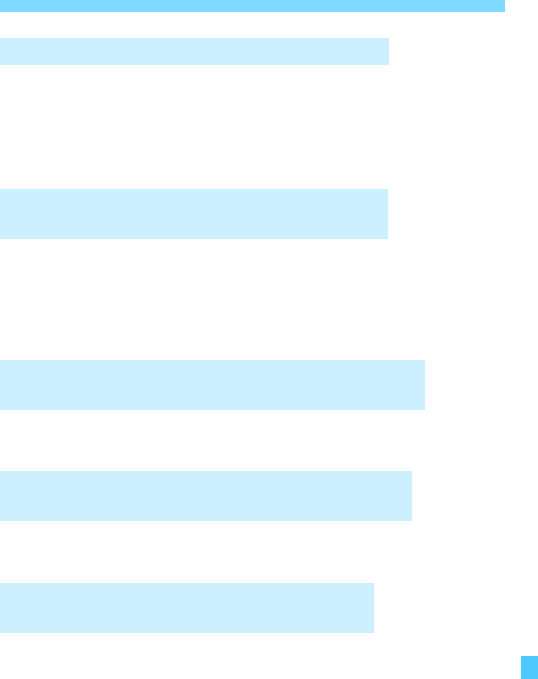
375
Problemen oplossen
Als u een andere flitser gebruikt dan een Speedlite uit de EX-serie,
werkt de flitser altijd op vol vermogen (pag. 172).
Als bij [z1: Flitsbesturing] de optie [Flits meetmethode] voor
[C.Fn-inst. externe flitser] is ingesteld op [TTL-flitsmeting]
(automatische flits), werkt de flitser altijd op vol vermogen (pag. 178).
Als flitsbelichtingscompensatie is ingesteld op de externe Speedlite,
kan flitsbelichtingscompensatie niet meer worden ingesteld op de
camera. Wanneer de flitsbelichtingscompensatie van de externe
Speedlite wordt geannuleerd (ingesteld op 0), kan de
flitsbelichtingscompensatie van de camera weer worden ingesteld.
Stel bij [z1: Flitsbesturing] de optie [Flitssync.snelheid AV-
modus] in op [Auto] (pag. 174)
Er kan een klein beetje geluid te horen zijn wanneer het interne
mechanisme van de camera een beetje beweegt.
Als u de flitser gebruikt, maakt de sluiter bij iedere opname twee
geluiden (pag. 193).
De externe flitser werkt altijd op vol vermogen.
Voor de externe Speedlite kan geen
flitsbelichtingscompensatie worden ingesteld.
Snelle synchronisatie kan niet worden ingesteld in
de modus <f>.
De camera maakt een beetje geluid wanneer deze
wordt geschud.
De sluiter maakt bij Live View-opnamen twee
opnamegeluiden.
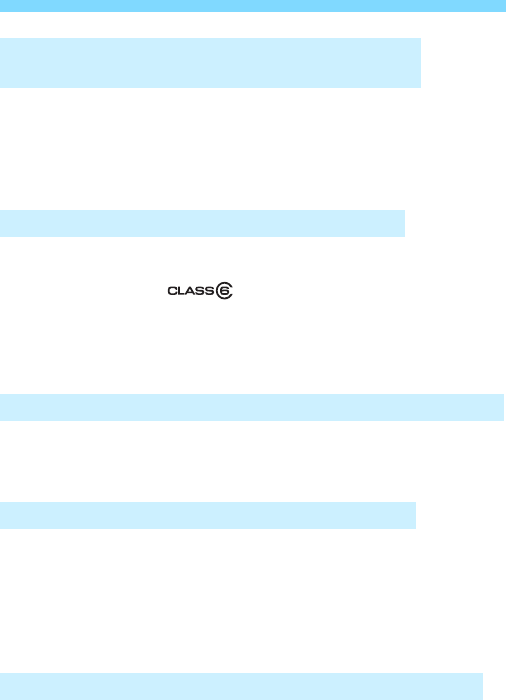
Problemen oplossen
376
Dit geeft aan dat de interne temperatuur van de camera te hoog is. Als
het witte pictogram <s> wordt weergegeven, kan de beeldkwaliteit
van foto's afnemen. Als het rode pictogram <E> wordt weergegeven,
geeft dit aan dat de Live View-opname of movie-opname binnen
afzienbare tijd automatisch wordt stopgezet (pag. 218 en 253).
Als de schrijfsnelheid van de kaart laag is, wordt de movie-opname
mogelijk automatisch beëindigd. Gebruik een kaart met SD-
snelheidsklasse 6 ' ' of een snellere kaart. Als u wilt weten
wat de lees-/schrijfsnelheid van de kaart is, raadpleegt u de website
van de kaartfabrikant, enzovoort.
Als de movie-opnametijd 29 min. 59 sec. bereikt, wordt de movie-
opname automatisch gestopt.
In andere opnamemodi dan <a> wordt de ISO-snelheid automatisch
ingesteld. In de modus <a> kunt u de ISO-snelheid naar wens
instellen (pag. 226).
Als u tijdens de movie-opname de sluitertijd of het diafragma aanpast,
worden de wijzigingen mogelijk in de belichting opgenomen.
Door de lens tijdens movie-opname in- of uit te zoomen, kunnen er
veranderingen in de belichting optreden, ongeacht of het maximale
diafragma van de lens verandert of niet. Als gevolg daarvan worden
de wijzigingen in de belichting mogelijk opgenomen.
Als u de camera snel naar links of rechts beweegt of een bewegend
voorwerp opneemt, kan het beeld er vervormd uitzien.
Tijdens Live View- of movie-opname wordt een wit
<s> of rood <E> pictogram weergegeven.
De movie-opname wordt automatisch beëindigd.
De ISO-snelheid kan niet worden ingesteld voor movie-opname.
De belichting verandert tijdens de movie-opname.
Het onderwerp ziet er vervormd uit tijdens movie-opname.

377
Problemen oplossen
Flikkerend beeld, horizontale strepen (ruis) of onregelmatige belichting
kunnen worden veroorzaakt door TL-licht, ledlampen of andere
lichtbronnen tijdens movie-opname. Bovendien kunnen veranderingen
in de belichting (helderheid) of de kleurtoon worden opgenomen. In de
modus <a> kan een lange sluitertijd het probleem verminderen.
Als de camera via een kabel met een computer, printer, GPS-
ontvanger, tv of ander apparaat is verbonden, kan Wi-Fi niet worden
ingesteld ([51: Wi-Fi/NFC] wordt grijs weergegeven). Ontkoppel de
kabel voordat u de instellingen configureert.
Raadpleeg de Instructiehandleiding Wi-Fi/NFC-functie voor meer
informatie.
Controleer of uw vinger de luidspreker bedekt (pag. 26).
In de basismodi en de moviemodus worden bepaalde tabbladen en
menuopties niet weergegeven. Stel de opnamemodus in op een
creatieve modus (pag. 53).
De opname flikkert of er zijn horizontale strepen te zien tijdens de movie-opname.
Wi-Fi
Wi-Fi kan niet worden ingesteld.
Problemen met de bediening
Tijdens bediening via de touchscreen klinkt de pieptoon
ineens zachter.
Problemen met weergave op het scherm
Het menuscherm geeft minder tabbladen en opties weer.

Problemen oplossen
378
Stel de kleurruimte in op sRGB. Als Adobe RGB is ingesteld, is het
eerste teken een onderstrepingsteken (pag. 146).
Het is een moviebestand (pag. 262).
Als er op de kaart al opnamen zijn opgeslagen, kan het zijn dat het
opnamenummer niet begint bij 0001 (pag. 262).
Controleer of juiste datum en tijd zijn ingesteld (pag. 42).
Controleer de tijdzone en zomertijd (pag. 42).
De opnamedatum en -tijd worden niet op de opname weergegeven.
De datum en tijd worden in plaats daarvan opgeslagen in de
opnamegegevens als opname-informatie. Wanneer u print, kunt u de
datum en tijd op de opname mee laten printen door de datum en tijd,
die zijn opgeslagen in de opname-informatie, te gebruiken (pag. 325).
Als het aantal opnamen op de kaart hoger is dan het maximum aantal
opnamen dat door de camera kan worden weergegeven, wordt [###]
weergegeven (pag. 285).
Indien het LCD-scherm vuil is, dient u een zachte doek te gebruiken
om het schoon te maken.
Bij lage of hoge temperaturen kan het LCD-scherm langzamer reageren of er
zwart uitzien. Bij kamertemperatuur functioneert het scherm weer normaal.
Het eerste teken van de bestandsnaam is een onderstrepingsteken ('_').
De bestandsnaam begint met 'MVI_'.
De bestandsnummering begint niet bij 0001.
De weergegeven datum en tijd van de opname zijn onjuist.
De datum en tijd staan niet op de opname.
[###] wordt weergegeven.
De weergave op het LCD-scherm is onduidelijk.

379
Problemen oplossen
[Eye-Fi instellingen] wordt alleen weergeven wanneer er een Eye-Fi-
kaart in de camera is geplaatst. Als de Eye-Fi-kaart een
schrijfbeveiligingsschuifje heeft dat in de vergrendelde stand staat,
kunt u de verbindingsstatus van de kaart niet controleren en kunt u de
Eye-Fi-overdracht niet uitschakelen (pag. 352).
Dit is de overbelichtingswaarschuwing (pag. 310). Overbelichte
gebieden met dichtgelopen overbelichte gedeeltes gaan knipperen.
Als de opname tegen wissen is beveiligd, kan deze niet worden
verwijderd (pag. 302).
Movies die op een computer zijn bewerkt, kunnen niet worden
afgespeeld op de camera.
Als u tijdens movie-opname aan de instelwielen draait of de lens
instelt, wordt ook het bijbehorende geluid opgenomen. Het is
raadzaam om een externe microfoon (afzonderlijk verkrijgbaar) te
gebruiken (pag. 251).
Als er tijdens movie-opname met automatische belichting een
aanzienlijke verandering in het belichtingsniveau is, wordt de opname
kort onderbroken tot de belichting zich stabiliseert. Gebruik in die
gevallen de modus <a> (pag. 225).
[Eye-Fi instellingen] wordt niet weergegeven.
Problemen met weergave van opnamen
Een gedeelte van de opname knippert zwart.
De opname kan niet worden gewist.
De movie kan niet worden afgespeeld.
U kunt het geluid van de camera horen wanneer de movie wordt afgespeeld.
De movie-opname bevat momenten dat deze stilstaat.

Problemen oplossen
380
Controleer of de stekker van de HDMI-kabel of de stereo-AV-kabel
helemaal in de aansluiting is gestoken (pag. 298-301).
Stel het [53: Videosysteem] correct in op [NTSC] of [PAL]
(afhankelijk van het videosysteem van uw tv).
Als [
51: Wi-Fi/NFC
] is ingesteld op [
Inschakelen
], kan de camera geen
verbinding maken met een tv. Stel [
Wi-Fi /NFC
] in op [
Uitschakelen
] en
sluit de camera weer op de tv aan met de HDMI-kabel of stereo-AV-kabel.
Wanneer de bestandsgrootte van de movie 4 GB bereikt, wordt er
automatisch een ander moviebestand gemaakt (pag. 235).
Afhankelijk van de kaartlezer en het gebruikte besturingssysteem van
de computer worden SDXC-kaarten mogelijk niet correct herkend. In
dat geval moet u uw camera en de computer met de interfacekabel op
elkaar aansluiten en de opnamen overbrengen naar uw computer met
behulp van EOS Utility (EOS-software, pag. 405).
Het formaat van JPEG-,
c
- en RAW-opnamen kan niet worden gewijzigd en
de opnamen kunnen niet worden bijgesneden (pag. 315, pag. 317).
[32: AF-punt weerg.] is ingesteld op [Inschakelen] (pag. 309).
Zelfs als [
32: AF-puntweergave
] is ingesteld op [
Inschakelen
]
(pag. 309), wordt er geen rood vakje weergegeven voor de volgende opnamen:
• Opnamen die zijn gemaakt met ruisonderdrukking bij meerdere opnamen (pag. 137)
• Opnamen die zijn gemaakt met vervormingscorrectie (pag. 141)
• Opnamen die zijn gemaakt met <F> of <G> in de modus <8>
• Bijgesneden opnamen (pag. 317)
• Opnamen waarop na het maken van de opname een Fisheye-effect is toegepast (pag. 312)
Geen beeld op de televisie.
Er zijn verschillende moviebestanden voor één movie-opname.
De kaartlezer herkent de kaart niet.
Ik kan het beeldformaat niet aanpassen. Ik kan de opname niet bijsnijden.
Er wordt een rood vakje weergegeven op de opname.
Er wordt geen rood vakje weergegeven op de opname.
Produkt Specifikationer
| Mærke: | Canon |
| Kategori: | Kamera |
| Model: | EOS 750D |
| Bredde: | 131.9 mm |
| Dybde: | 77.8 mm |
| Højde: | 100.7 mm |
| Vægt: | 510 g |
| Produktfarve: | Sort |
| Batterispænding: | 7.2 V |
| Batterikapacitet: | 1040 mAh |
| Skærm diagonal: | 3 " |
| Berøringsskærm: | Ja |
| Kompatible hukommelseskort: | SD,SDHC,SDXC |
| Wi-Fi: | Ja |
| Bluetooth: | Ingen |
| Batteriteknologi: | Lithium-Ion (Li-Ion) |
| HD-type: | Fuld HD |
| Skærm diagonal (metrisk): | 7.7 cm |
| Relativ luftfugtighed ved drift (H-H): | 0 - 85 % |
| Format til analogt signal: | NTSC,PAL |
| Wi-Fi-standarder: | 802.11b,802.11g,Wi-Fi 4 (802.11n) |
| Understøttede videoformater: | AVC,H.264,MP4,MPEG4 |
| Understøttede lydformater: | AAC |
| Driftstemperatur (T-T): | 0 - 40 °C |
| Skærm: | LCD |
| Direkte udskrivning: | Ja |
| Indikator for batteriniveau: | Ja |
| Understøttelse af sprog: | Flere |
| Hurtig start guide: | Ja |
| Batterier inkluderet: | Ja |
| Understøttede billedformater: | 1:1,3:2,4:3,16:9 |
| Near Field Communication (NFC): | Ja |
| DC-in-stik: | Ja |
| Strømkilde type: | Batteri |
| AC-adapter inkluderet: | Ja |
| HDMI: | Ja |
| Videooptagelse: | Ja |
| Anden skærm: | Ingen |
| Batteritype: | LP-E17 |
| Antal understøttede batterier: | 1 |
| USB version: | 2.0 |
| GPS (satellit): | Ja |
| Opladningstid for batteri: | 2 t |
| Indbygget mikrofon: | Ja |
| Mikrofonindgang: | Ja |
| Strømledning inkluderet: | Ja |
| PictBridge: | Ja |
| Hvidbalance: | Cloudy,Custom modes,Daylight,Flash,Fluorescent,Shade,Tungsten |
| Scenetilstande: | Close-up (macro),Portrait,Sports,Landscape (scenery) |
| Selvudløserens forsinkelse: | 2,10 sek./side |
| Kameraafspilning: | Highlights,Movie,Single image,Slide show |
| Histogram: | Ja |
| Skærmopløsning (numerisk): | 1040000 pixel |
| Synsfelt: | 100 % |
| Vari-angle LCD-skærm: | Ja |
| Flashtilstande: | Auto,Hi-speed sync,Red-eye reduction |
| Sko monteringspunkt: | Ja |
| Kompensation for flash-eksponering: | Ja |
| Korrektion af flasheksponering: | ±2EV (1/2, 1/3 EV step) |
| Ekstern flash-stik: | Ja |
| Flash rækkevidde (bredt): | - m |
| Flash rækkevidde (tele): | - m |
| Megapixel: | 24.2 MP |
| Kameratype: | SLR Kamerahus |
| Sensortype: | CMOS |
| Maksimal billedopløsning: | 6000 x 4000 pixel |
| Opløsning på stillbillede(r): | 6000 x 4000, 3984 x 2656, 2976 x 1984, 1920 x 1280, 720 x 480, 5328 x 4000, 3552 x 2664, 2656 x 1992, 1696 x 1280, 640 x 480, 6000 x 3368, 3984 x 2240, 2976 x 1680, 1920 x 1080, 4000 x 4000, 2656 x 2656, 1984 x 1984, 1280 x 1280, 480 x 480 |
| Billedstabilisator: | Ingen |
| Billede sensor størrelse: | - " |
| Samlet antal megapixels: | 24.7 MP |
| Billedsensor størrelse (BxDxH): | 22.3 x 14.9 mm |
| Maksimal videoopløsning: | 1920 x 1080 pixel |
| Videoopløsninger: | 640 x 480,1280 x 720,1920 x 1080 pixel |
| Støjreduktion: | Ja |
| Søgertype: | Optisk |
| Forstørrelse: | 0.82 x |
| Hukommelsesstik: | 1 |
| HDMI- stiktype: | Mini |
| Grænseflade til montering af objektiv: | Canon EF,Canon EF-S |
| Optisk zoom: | - x |
| Digital zoom: | - x |
| Fokus: | TTL-CT-SIR |
| Fokusindstilling: | Auto/manuel |
| Autofokus (AF) tilstande: | AI Focus,One Shot Focus,Servo Auto Focus |
| Autofokus (AF) punkter: | 19 |
| Autofokus (AF) punktvalg: | Auto,Manual |
| Lyseksponeringstilstande: | Auto,Manual |
| Styring af lyseksponering: | Program AE |
| Korrektion af lyseksponering: | ± 5EV (1/2EV; 1/3EV step) |
| Lysmåling: | Centre-weighted,Evaluative (Multi-pattern),Partial,Spot |
| Automatisk eksponering (AE) lås: | Ja |
| ISO-følsomhed (min.): | 100 |
| ISO-følsomhed (maks.): | 12800 |
| Hurtigste hastighed for kameralukker: | 1/4000 sek./side |
| Langsomste hastighed for kameralukker: | 30 sek./side |
| Håndledsrem inkluderet: | Ja |
| Batterioplader inkluderet: | Ja |
| ISO-følsomhed: | 100,1600,6400,12800,Auto |
| Kamerafilsystem: | DPOF,Exif 2.3,RAW |
| Dioptri korrektion: | Ja |
| Autofokus (AF) hjælpestråle: | Ja |
| Stemmeoptagelse: | Ja |
| Vis størrelsesforhold: | 3:2 |
| Realtidsvisning: | Ja |
| Flip-ud skærm: | Ja |
| Afspilningszoom (maks.): | 10 x |
| Normal fokuseringsinterval (tele): | - m |
| Autofokus (AF) lås: | Ja |
| Normal fokuseringsinterval (bred): | - m |
| Ansigtssporing: | Ja |
| Kamera lukker type: | Elektronisk |
| Indstillinger for lukkerhastighed: | B |
| Flasheksponeringslås: | Ja |
| Flash ledetal: | 12 m |
| Flash genopladningstid: | 3 sek./side |
| Orienteringssensor: | Ja |
| Dioptrisk justering (D-D): | -3 - 1 |
| Øjenlindring: | 19 mm |
Har du brug for hjælp?
Hvis du har brug for hjælp til Canon EOS 750D stil et spørgsmål nedenfor, og andre brugere vil svare dig
Kamera Canon Manualer

13 Januar 2025

14 December 2024

3 Oktober 2024

3 September 2024

3 September 2024

2 September 2024

28 August 2024

27 August 2024

27 August 2024

27 August 2024
Kamera Manualer
- Kamera Bosch
- Kamera SilverCrest
- Kamera Acer
- Kamera Ozito
- Kamera Denver
- Kamera Sony
- Kamera Samsung
- Kamera GE
- Kamera Panasonic
- Kamera TP-Link
- Kamera Philips
- Kamera Lenco
- Kamera Gigaset
- Kamera Braun
- Kamera Logitech
- Kamera Epson
- Kamera Daewoo
- Kamera Technaxx
- Kamera HP
- Kamera Sanyo
- Kamera Easypix
- Kamera Grundig
- Kamera D-Link
- Kamera Arlo
- Kamera Bushnell
- Kamera Pyle
- Kamera Fujifilm
- Kamera Nikon
- Kamera Kodak
- Kamera Lenovo
- Kamera Olympus
- Kamera Nedis
- Kamera Zorki
- Kamera Optoma
- Kamera Creative
- Kamera Azden
- Kamera Casio
- Kamera Trevi
- Kamera Trust
- Kamera Laserliner
- Kamera Blaupunkt
- Kamera JVC
- Kamera Leica
- Kamera Hitachi
- Kamera Medion
- Kamera Exakta
- Kamera EZVIZ
- Kamera König
- Kamera Gembird
- Kamera Powerfix
- Kamera Alpine
- Kamera Netgear
- Kamera Maginon
- Kamera Avaya
- Kamera Nest
- Kamera Vtech
- Kamera BenQ
- Kamera Bresser
- Kamera Anker
- Kamera Sigma
- Kamera Pentax
- Kamera Rollei
- Kamera Xiaomi
- Kamera Moultrie
- Kamera Viewsonic
- Kamera Imou
- Kamera Polaroid
- Kamera Ricoh
- Kamera Aida
- Kamera Konica-Minolta
- Kamera Foscam
- Kamera Kyocera
- Kamera GoPro
- Kamera Lorex
- Kamera Cobra
- Kamera Velleman
- Kamera FLIR
- Kamera Swann
- Kamera Eufy
- Kamera Celestron
- Kamera Ring
- Kamera Fluke
- Kamera Hikvision
- Kamera AVerMedia
- Kamera Reolink
- Kamera EVE
- Kamera Prixton
- Kamera Marshall Electronics
- Kamera General Electric
- Kamera SPC
- Kamera Hanwha
- Kamera ARRI
- Kamera BirdDog
- Kamera Bauhn
- Kamera MuxLab
- Kamera Spypoint
- Kamera Vivitar
- Kamera Ansco
- Kamera Vimar
- Kamera Oregon Scientific
- Kamera Dahua Technology
- Kamera SereneLife
- Kamera Lexibook
- Kamera Intel
- Kamera SJCAM
- Kamera Scosche
- Kamera Speco Technologies
- Kamera Joy-It
- Kamera Kogan
- Kamera Levenhuk
- Kamera Emerson
- Kamera Minox
- Kamera Burris
- Kamera Silvergear
- Kamera Elmo
- Kamera AViPAS
- Kamera UniView
- Kamera AquaTech
- Kamera Alfatron
- Kamera BZBGear
- Kamera PTZ Optics
- Kamera Daitsu
- Kamera Agfa
- Kamera AgfaPhoto
- Kamera Argus
- Kamera Lumens
- Kamera Yashica
- Kamera Sygonix
- Kamera Mamiya
- Kamera Zenit
- Kamera Fuji
- Kamera Minolta
- Kamera EverFocus
- Kamera RunCam
- Kamera SeaLife
- Kamera Aplic
- Kamera FIMI
- Kamera Meade
- Kamera Contax
- Kamera Sinji
- Kamera Traveler
- Kamera Digital Watchdog
- Kamera Getac
- Kamera Ikegami
- Kamera Pelco
- Kamera ZeissIkon
- Kamera Dorr
- Kamera HOLGA
- Kamera Praktica
- Kamera Hasselblad
- Kamera Moto Mods (Motorola)
- Kamera Fantasea Line
- Kamera Brinno
- Kamera Z CAM
- Kamera General
- Kamera Ergoguys
- Kamera Strex
- Kamera Berger & Schröter
- Kamera Leitz Focomat IIc
- Kamera Cosina
- Kamera Videology
- Kamera InfiRay
- Kamera Videotec
- Kamera GoXtreme
- Kamera IOptron
- Kamera Cambo
- Kamera Kobian
- Kamera Kyocera Yashica
- Kamera Red Digital Cinema
- Kamera Konica
- Kamera Akaso
- Kamera Seek Thermal
- Kamera Ikelite
- Kamera Adeunis
- Kamera Hoppstar
- Kamera PatrolEyes
- Kamera Camouflage
- Kamera HuddleCamHD
- Kamera Linhof
- Kamera Aquapix
- Kamera KanDao
Nyeste Kamera Manualer

29 Marts 2025

29 Marts 2025

27 Marts 2025

12 Marts 2025

12 Marts 2025

14 Januar 2025

12 Januar 2025

11 Januar 2025

11 Januar 2025

11 Januar 2025